Roland
advertisement
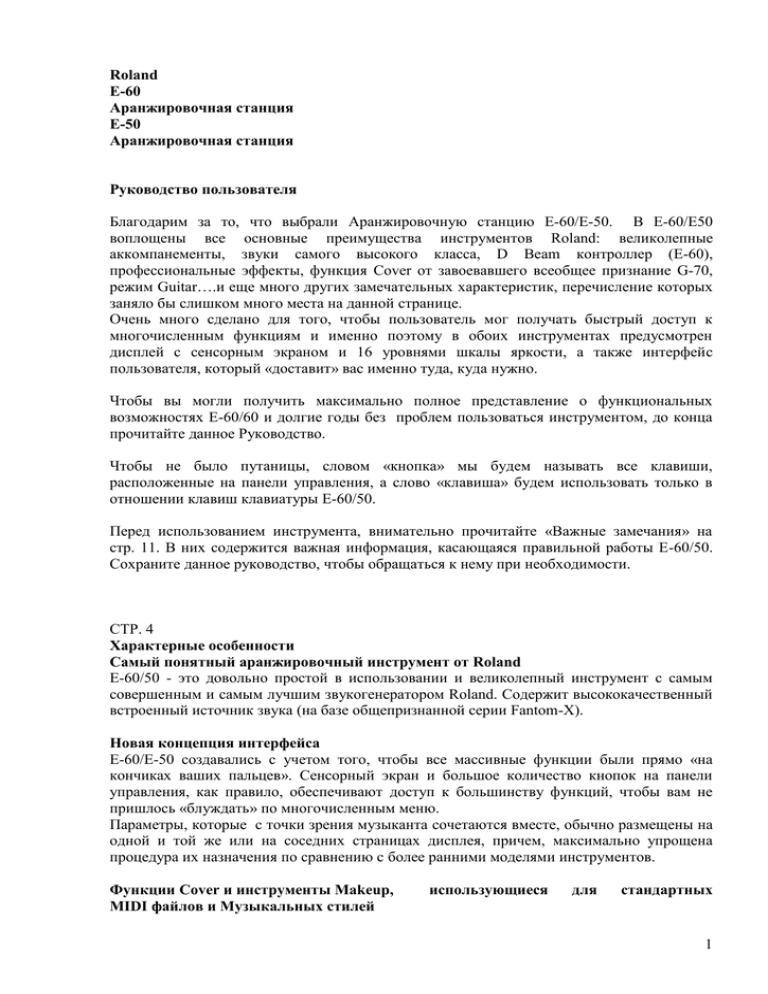
Roland
E-60
Аранжировочная станция
E-50
Аранжировочная станция
Руководство пользователя
Благодарим за то, что выбрали Аранжировочную станцию Е-60/Е-50. В Е-60/Е50
воплощены все основные преимущества инструментов Roland: великолепные
аккомпанементы, звуки самого высокого класса, D Beam контроллер (Е-60),
профессиональные эффекты, функция Cover от завоевавшего всеобщее признание G-70,
режим Guitar….и еще много других замечательных характеристик, перечисление которых
заняло бы слишком много места на данной странице.
Очень много сделано для того, чтобы пользователь мог получать быстрый доступ к
многочисленным функциям и именно поэтому в обоих инструментах предусмотрен
дисплей с сенсорным экраном и 16 уровнями шкалы яркости, а также интерфейс
пользователя, который «доставит» вас именно туда, куда нужно.
Чтобы вы могли получить максимально полное представление о функциональных
возможностях Е-60/60 и долгие годы без проблем пользоваться инструментом, до конца
прочитайте данное Руководство.
Чтобы не было путаницы, словом «кнопка» мы будем называть все клавиши,
расположенные на панели управления, а слово «клавиша» будем использовать только в
отношении клавиш клавиатуры Е-60/50.
Перед использованием инструмента, внимательно прочитайте «Важные замечания» на
стр. 11. В них содержится важная информация, касающаяся правильной работы Е-60/50.
Сохраните данное руководство, чтобы обращаться к нему при необходимости.
СТР. 4
Характерные особенности
Самый понятный аранжировочный инструмент от Roland
Е-60/50 - это довольно простой в использовании и великолепный инструмент с самым
совершенным и самым лучшим звукогенератором Roland. Содержит высококачественный
встроенный источник звука (на базе общепризнанной серии Fantom-X).
Новая концепция интерфейса
E-60/Е-50 создавались с учетом того, чтобы все массивные функции были прямо «на
кончиках ваших пальцев». Сенсорный экран и большое количество кнопок на панели
управления, как правило, обеспечивают доступ к большинству функций, чтобы вам не
пришлось «блуждать» по многочисленным меню.
Параметры, которые с точки зрения музыканта сочетаются вместе, обычно размещены на
одной и той же или на соседних страницах дисплея, причем, максимально упрощена
процедура их назначения по сравнению с более ранними моделями инструментов.
Функции Cover и инструменты Makeup,
MIDI файлов и Музыкальных стилей
использующиеся
для
стандартных
1
Благодаря высококачественным пресетам Song и Style Cover и интуитивным параметрам
MAKEUP TOOLS максимально упростилась реоркестровка уже существующих
стандартных MIDI файлов и Музыкальных стилей. Они позволяют «переозвучить»
композиции и стили, не затрачивая большого количества времени на редактирование
отдельных событий.
Структуру стандартных MIDI файлов можно изменять в реальном времени благодаря
наличию четырех программируемых ячеек памяти MARK&JUMP, которые позволяют
играть расширенные версии предварительно записанных композиций.
Технология адаптивного озвучивания аккордов Adaptive Chord Voicing
Аранжировщики Е-60/50 не только могут «похвалиться» новой структурой (с четырьмя
уровнями темперации, 4 вступлениями и 4 концовками), но и базируются на принципе
более музыкальной конверсии исполняемых в реальном времени аккордов в осмысленные
фразы аккомпанемента. Используемая Roland технология ACV способна транспонировать
партии Музыкальных стилей, исключая ненатуральные быстрые переходы струнных,
фортепьянных аккордов и т.п.
Режим Guitar
В Е-60/50 предусмотрен режим Guitar, который позволяет играть суперреалистические
партии электро и акустической гитары. Эти партии можно использовать наряду как с
Аранжировщиком (игра «вживую»), так и с записью, сделанной при использовании 16дорожечного секвенсора/рекордера и композитора стилей.
Сверхбыстрый рекордер и продвинутый 16-дорожечный секвенсор
С Е-60/50 возможны два варианта записи нового материала: функция рекордера (Recorder)
с прямым доступом REC-START-STOP и совершенный 16-дорожечный секвенсор с
функциями редактирования microscope на базе дорожек.
Как и многие другие функции в Е-60/50, функция Recorder взаимодействует с другими
секциями инструмента: вы можете соединить композицию с каждой из Программ
пользователя, можете автоматически транспонировать любой стандартный MIDI файл в
диапазон, подходящий для вашего вокала, причем, аккорды воспроизводящейся
композиции распознаются автоматически и отображаются.
Функция поиска Finder для композиций, музыкальных стилей и программ
пользователя
Другой выдающейся особенностью Е-60/50 является то, что вы можете работать
практически с неограниченным количеством композиций, Музыкальных стилей и
Программ пользователя (во внутренней памяти, на карточке памяти или флоппи-диске).
Несмотря на то, что в инструмент встроены заводские Музыкальные стили, вы можете
работать с “CUSTOM”–связями с аккомпанементами во внутренней памяти или на карте
памяти и даже выбирая по ходу работы «внешние» стили. Такая же скоростная система
доступа имеется для Стандартных MIDI файлов (композиций) и Программ пользователя.
Благодаря «умным» базам данных функции Finder, совершенно не чувствуется разницы
между тем, что находится во внутренней памяти и что попадает во «внешнюю» память.
Функция Play List
С помощью предусмотренной в Е-60/50 функции Play List вы можете программировать
наборы плей-листов для своих выступлений. Преимущество таких последовательностей
композиций заключается в том, что вам не придется искать нужную композицию во время
выступления.
2
Более того, вы можете подготовиться к следующей композиции пока еще звучит текущее
выбранная (функция NEXT SONG)
D Beam контролер
В Е-60 предусмотрен завоевавший всеобщую любовь D Beam контроллер для управления
воспроизводящимися композициями и стилями, обеспечивающий введение DJ эффектов
посредством перемещения (руки) в зоне инфракрасного луча.
И, конечно, нельзя не упомянуть о рукоятке BENDER/MODULATION, а также о гнездах
для подключения педальных выключателей и педали экспрессии.
(*Лицензия на использование технологи D Beam получена от Interactive Light.Inc)
СТР, 5
….и еще много чего интересного
Перечень остальных преимуществ и функций Е-60/50 занял бы еще не менее десяти
страниц вступления, причем, сразу запомнить эту информацию вам будет просто не под
силу. Именно поэтому мы убедительно просим вас прочитать данное Руководство от
начала до конца. Вы убедитесь, что Е-60/50 не похожи ни на один из уже существующих
инструментов.
Приятной вам работы!
СТР. 6
СТР.7
СТР. 8
Содержание
Характерные особенности
Важные замечания
1.Описание панелей
Передняя панель
Задняя панель
2. Подготовка к работе и демо композиции 18
Коммутация
Вкл/Выкл Е-60/50
Защита внутренней памяти
Назначение контрастности дисплея
Выключение Е-60/50
Интерактивные демо композиции Е-60/50
Главная страница
Общие замечания к меню Е-60/50
3. Быстрое начало 22
Основной принцип
Игра с автоматическим аккомпанементом
Профессиональные переходы: Вставки
Вступления и Концовки
Выбор Музыкальных стилей
Изменение темпа
Использование партий клавиатуры
Игра с партией Upper и /или Lower
Чередование звуков
Выбор звуков для партий клавиатуры (Keyboard)
3
Исполнение звуков ударных на клавиатуре
Исполнение реалистических партий гитары (режим Guitar)
Первые шаги
Дополнительные функции ARPEGGIO
Выход Е-60/50 из режима Guitar
Выбор гитарных звуков
Об индикации аккордов
Использование доступных техник STRUMM
Исполнение фраз типа вопрос и ответ
Опции режима Guitar
Работа с Music Assistant
Если отсутствует индикация желаемых регистраций
Чтобы сэкономить время
Использование Finder
Воспроизведение композиций (Стандартных MIDI файлов)
Быстрое определение местонахождения нужной композиции
Как начать воспроизведение
Другие практические функции воспроизведения
Использование функции Song Cover
Минус Один (Minus One)
Отображение текстов и аккордов
Индикация партитур
Как записать свою музыку
Запись с сопровождением стиля (Style)
Как прослушать свою композицию
Запись без аккомпанемента
Добавление партий
Как сохранить свою композицию
4. Информация о режимах Keyboard (клавиатуры) 45
Режимы Аранжировщик, Фортепьяно, Орган и Гитара
Режимы Split и Whole
Использование режима SPLIT
Использование режима WHOLE
Включение и выключение партий
5. Использование исполнительских функций 48
Изгиб высоты питча и модуляция
Транспонирование
Транспонирование Global
Октава
Динамическая чувствительность
Мастер настройка
Использование D Beam контроллера (Е-60)
Использование опциональных ножных педалей
Педаль сустейна (HOLD)
Ножная педаль
Педаль экспрессии (Foot Pedal)
Настройка звукоряда
Метроном
6 Дополнительные функции Аранжировщика/Стиля 60
Функции воспроизведения (Style Control)
Включение воспроизведения Музыкального стиля
4
Остановка воспроизведения Музыкального стиля
Синхростарт и синхростоп
Выбор других разделов стиля
Другие способы выбора паттернов Аранжировщика
Инверсия баса
Интеллектуальное определение мелодии
Связь выбора типа MELODY INTELL для стилей (Style Melody Intel Link)
Использование функции Style Cover
Замораживание данных
Сохранение стиля с модификацией COVER
One Touch (программа одного нажатия)
Игнорирование определенных назначений One Touch (Hold)
Программирование собственных назначений One Touch (WRITE)
Более совершенные назначения Аранжировщика (Arranger)
Зона распознавания аккордов (ZONE)
Тип Arranger (режим аккордов)
Arranger Hold
Модификации Вступления и Концовки (Intro& Ending)
Динамический Аранжировщик
Назначения, связанные с темпом (Arranger Options)
Темп Стиля
ИЗМЕНЕНИЕ ТЕМПА (ЗАМЕДЛЕНИЕ и УСКОРЕНИЕ)
Работа с «внешними» стилями
Использование ячеек памяти CUSTOM
Программирование назначений CUSTOM
Диск пользователя
Функция поиска стиля: быстрое нахождение стилей
Быстрое нахождение нужного стиля
Редактирование информации поисковой функции
7 Продвинутые функции партии клавиатуры 77
Настройка Upper 2: грубая и точная
Портаменто для UP1 и UP2
Время портаменто
Режим портаменто: Mono/Poly
Lower Hold
Редактирование тона: редактирование партий клавиатуры
СТР. 9
8 Использование функций микшера и эффектов 81
Микширование партий клавиатуры
Громкость и статус партий стиля
Редактирование эффектпроцессоров клавиатуры
Реверберация для партий клавиатуры
Хорус для партий клавиатуры
Использование мультиэффектпроцессоров (Multi-FX)
Выбор другого MFX типа и его редактирование
Связь выбора типа Multi-FX с партией Upper (Upper 1 M-FX Link)
Эффекты для композиций и стилей
Реверберация для партий стилей/композиций
Хорус для партий стилей/композиций
5
9.Работа с Программами Пользователя 88
Сохранение своих назначений в Программу Пользователя
Выбор Программы Пользователя
Отмена
Ручной выбор Программы Пользователя
Выбор Программы Пользователя с помощью DOWN UP
Работа с Finder (поисковая функция) Программы Пользователя
Быстрое нахождение нужной Программы Пользователя
Избирательная загрузка назначений Программы Пользователя (User Program Hold)
Обход функции OUTO FILL (Fill In On User Program Change)
Автоматические функции для Программ Пользователя
Songs Links (связи с композициями)
Связь MIDI набора с Программой Пользователя
Вызов Программы Пользователя
Редактирование информации поисковой функции Программы Пользователя
Редактирование информации поисковой функции (Finder) Программы пользователя
Редактирование указателя (Index)
Функции Музыкального помощника Music Assistant
Создание новых регистраций Music Assistant
Сохранение ввода Music Assistant
10 Инструменты Makeup для композиций и стилей 102
Микширование партий композиции и стиля
Использование инструментов Makeup
Общая процедура
PALETTE
SOUND EDIT для звуков
SOUND EDIT для ритм-наборов
DRUM INST EDIT
COMMON
Перед сохранением назначений
Сохранение измененных композиций или стилей
11. Более совершенные функции для композиций 109
Программирование местоположений MARK& JUMP (маркер и быстрый переход)
Работа с Song Finder (поисковая функция для композиций)
Загрузка файлов с Song Finder
Редактирование информации Song Finder
Редактирование указателя (Index)
Функция Play List (плей-листа)
Программирование Play List
Редактирование Play List
Использование Play List
Управление Play List
12 Редактирование текстовых данных (Lyrics) 120
Добавление текста в композицию
Экспортирование текстовых данных как текстового файла
13 Использование 16-дорожечного секвенсора 123
О главной странице секвенсора
Общие рассуждения
Пример1: Запись композиции из набросков
Подготовка
6
Пример 2: Добавление дорожек
Сохранение своей композиции
Редактирование 16-дорожечной композиции
Простое редактирование и полезные функции
Редактирование одной или нескольких дорожек (TRACK EDIT)
Редактирование данных композиции с помощью микроредактирования Microscope Edit
Общие замечания о MICRO EDIT
Редактирование событий
Другие операции редактирования
Преобразователь стиля Style Converter
Общие рассуждения
Использование Style Converter
Прослушивание дорожек
14 Программирование Стилей (Style Composer) 151
Концепция
Запись стилей из набросков
Включение Style Composer
Стирание данных в RAM (Initialize Style)
Подготовка первой дорожки
Запись
Прослушивание своего Стиля и добавление дорожек
Сохранение своего стиля
Запись других дорожек и разделов
Мьютирование одних дорожек во время записи других
Примечания
Использование уже существующих стилей
Начинаем со всех дорожек уже существующего стиля
Копирование отдельных дорожек стиля
Редактирование стилей по ходу работы в процессе дополнительных записей
Добавление нот в реальном времени
Добавление данных контроллера в реальном времени
Добавление или изменение назначений уже существующих партий
Экспрессия, Панорамный потенциометр, Реверберация, Хорус
Изменение пресетного темпа
Функции редактирования дорожек стиля (Style Track Edit)
Редактирование отдельных событий стиля (Style Micro Edit)
Общие замечания к STYLE MICRO EDIT
Редактирование событий
Другие операции редактирования
15 Функции Disk/Media 175
Как использовать
Загрузка данных
Сохранение данных
Переименование функций
Удаление
Копирование
Формат
Функция Import User Program
16 Архивирование данных с помощью компьютера (USB) 184
7
Резервирование всех данных Е-60/50
Замечания по поводу
17. MIDI 187
Как использовать
Доступ к MIDI функциям
Работа с пресетами
Процедура редактирования
СТР. 10
Редактирование MIDI параметров
Партии клавиатуры, Стиля, Композиции
Системные MIDI параметры
MIDI наборы
Запись MIDI набора
Использование MIDI наборов
Выбор MIDI набора при включении питания
18 Разное 195
Использование V-LINK
Общие назначения
Приоритет запуска композиции/аранжировщика
Мигающая индикация Exit (выход)
Мигающая индикация Metronom
Info
Инициализация Е-60/50 (Заводские установки)
19 Технические характеристики
20 Типы MFX и параметры
21 Карта реализации MIDI
22 Интеллектуальное определение аккордов
Алфавитный указатель
СТР, 11
Важные замечания
Источник питания
Размещение
Содержание и уход
Ремонт и данные
Дополнительные меры предосторожности
Сенсорный экран
Удаляйте пятна с поверхности экрана с помощью этилового спирта, однако следите
за тем, чтобы спирт случайно не протек под верхнее стекло (это может стать
причиной сбоя в работе или отслаивания экрана). Не используйте вместо этилового
спирта органические растворители или моющие средства.
8
Перед использованием флоппи-дисков
Как обращаться с флоппи-дисками
СТР, 12
Резервное сохранение содержания памяти
Перед использованием карт памяти
Карты памяти, используемые с Е-60/50
На Е-60/50 можно использовать приобретаемые в магазине карты памяти
CompactFlash и SmartMedia. Вы можете купить такие карты в специализированных
компьютерных магазинах.
Карты памяти должны удовлетворять следующим условиям
Напряжение источника питания: 3.3 В
Информационная емкость: 4, 8, 16, 32, 64, 128, 512 Мбайт, 1Гбайт, 2
Гбайта, 4 Гбайта (2Гбайта и 4Гбайта только с Microdrive)
Другие типы карт памяти на E-60/50 не используются.
Электромагнитное излучение
Электромагнитное излучение может мешать исполнению. Помехи присутствуют в
формируемом аудиосигнале. При прекращении электромагнитных помех
одновременно произойдет прекращение излучения аудиосигнала.
Авторское право
SmartMedia является торговой маркой Toshiba Corp.
CompactFlash и ? являются торговыми марками SanDisk Corporation. Лицензия
выдана ассоциацией CompactFlash. Roland Corporation
имеет официальное
разрешение на использование лого и торговых марок CompactFlash и CF
Все названия продуктов, упомянутых в настоящем Руководстве, являются
торговыми марками и являются собственностью соответствующих компаний.
СТР, 13
1. Описание панелей
Передняя панель
Примечание: Вы можете нажимать и удерживать нажатыми большинство кнопок,
чтобы быстро перейти на связанную страницу дисплея.
1 Регулятор MASTER VOLUME
Используйте данный регулятор, чтобы назначить общую выходную громкость Е-60/50
(все секции). Назначение этого регулятора также определяет уровень громкости
подключенных наушников
2. Регулятор MASTER BALANCE
9
Данный регулятор позволяет назначить баланс громкости между Аранжировщиком или
партиями композиции (“ACCOMP”) и звуками соло (“KEYBOARD”)
3 D Beam контроллер (Е-60)
Этот контроллер позволяет влиять на тембр исполняемых нот, чтобы управлять
воспроизведением с целью создания уникальных эффектов. Все, что вам требуется – это
провести рукой вверх/вниз или вправо/влево над двумя «глазами» контролера.
Кнопки, расположенные под контроллером, позволяют назначать желаемые функции на D
Beam контроллер. См. стр. 53.
3.Секция MARK JUMP (Быстрый переход)
Кнопки 1 ~ 4 позволяют вам «перескакивать» на одно из четырех сохраненных
местоположений внутри текущее выбранной композиции. Вы можете программировать
желаемые местоположения для тех композиций, в которых их еще нет.
5 Секция RECORDER (рекордера)
Кнопка PLAY LIST: Нажмите эту кнопку, чтобы получить доступ к дисплею, на котором
можно выбрать список композиций для воспроизведения, редактировать существующие
списки композиций, предназначенных для воспроизведения, программировать новые и
т.п. Если светится индикатор кнопки ?, ?, ? PLAY/STOP используются для управления
воспроизведением текущей композиции.
Кнопка NEXT SONG: Вы уже можете загрузить новую композицию во время
воспроизведения стандартного MIDI файла. Если захотите, чтобы рекордер начал
автоматическое воспроизведение новой выбранной композиции, нажмите эту кнопку.
Если светится кнопка PLAY LIST, эта кнопка позволяет выбрать
следующую
композицию из выбранного списка.
Кнопка MINUS ONE: Нажмите эту кнопку, чтобы выключить партию, предполагаемую
для самостоятельного исполнения (игры или пения). Выбирается партия для
мьютирования (стр. 39).
Кнопка 16-TRK SEQ: Нажмите эту кнопку, чтобы получить доступ к секвенсору Е-60/50
(MIDI рекордер). См. также стр. 125.
Кнопки ?, ?, ?, PLAY/STOP &/&: Эти кнопки позволяют вам вернуться на начало текущей
композиции, выполнить «перемотку назад» или «ускоренную перемотку вперед» с шагом,
равным одному такту и включать или останавливать воспроизведение выбранной
композиции.
Нажмите кнопку REC, чтобы записать новую композицию (см. стр. 42).
6 Секция Style
Эти кнопки позволяют выбирать одно
из семейств
8 Музыкальных Стилей.
Засвечивается кнопка выбранного семейства.
7. Секция STYLE CONTROL
Используйте эти кнопки, чтобы выбрать паттерн желаемого Музыкального стиля и
включать/выключать воспроизведение Музыкального стиля (см. стр. 23).
8 Секция TEMPO
Кнопка METRONOM: Нажмите эту кнопку, чтобы включить/выключить встроенный
метроном.
Остальные кнопки TAP, SLOW, FAST позволяют назначать темп метронома,
Аранжировщика или рекордера/секвенсора.
СТР, 14
9 Кнопка MUSIC ASSISTANT
Нажмите эту кнопку, чтобы получить доступ к окружению MUSIC ASSISTANT, где
сможете выбрать регистрации Музыкального стиля для заданной композиции,
предполагаемой для исполнения. Вы также можете программировать свои собственные
регистрации Музыкального помощника (MUSIC ASSISTANT).
10
10 Кнопка LYRICS & SCORE
Нажмите эту кнопку, если захотите, чтобы слова композиций отображались на дисплее.
Одновременно, также будут отображаться аккорды исполняемых нот партий композиции.
Таким образом, данная информация «выдергивается» Е-60/50 в реальном времени. Эта
функция позволяет отображать даже ноты из выбранной партии в качестве нотной записи.
11 Кнопка MIXER
Эта кнопка обеспечивает доступ к страницам дисплея, на которых можно назначить
уровень, панораму и уровни посыла эффектов партий Е-60/50 (KEYBOARD, SONG и
STYLE).
12. Кнопка DISK & MEDIA
Нажмите эту кнопку, когда захотите сохранить/загрузить данные из внутренней памяти, с
флоппи-диска или PCM/CIA карты. Здесь вы также найдете функции управления
данными, такие как удаление файлов, форматирование флоппи или карточек, и т.п. (стр.
177).
13 Ручка LCD CONTRAST
Используйте эту ручку, чтобы отрегулировать контрастность дисплея, если испытываете
трудности при считывании информации. Сам по себе дисплей представляет собой
сенсорный экран, который постоянно должен быть свободным (чтобы вы знали, что
делаете).
Примечание: Необходимо некоторое время чтобы дисплей нагрелся. Именно поэтому
после включения дисплея вам придется регулировать уровень контрастности.
14 Кнопка COVER
Эта кнопка обеспечивает доступ к предварительно запрограммированным шаблонам, что
дает возможность быстро изменять характер композиции или Музыкального стиля.
Однократное или двукратное нажатие выбирает уровень композиции или стиля. См. стр.
39 и 65.
15 Кнопка MAKEUP TOOLS
Нажмите эту кнопку, чтобы изменить назначения текущей композиции или Музыкального
стиля в случае, если предварительно запрограммированные назначения Cover не
обеспечивают того, что вы ищите. См. стр. 104.
16 Кнопка MUNE
Нажмите эту кнопку для вызова меню, которое обеспечивает доступ более
труднодоступным функциям Е-60/50, которыми вы будете пользоваться только время от
времени.
17 Кнопка EXIT
Нажмите эту кнопку, чтобы вернуться на предварительно выбранную страницу дисплея
или главную страницу Е-60/50.
СТР, 15
18 Секция DATA ENTRY
Этот лимб можно использовать для назначения величины текуще выделенного поля
параметра. Вращайте лимб, чтобы пройти через доступные назначения. Также можно
нажать на лимб, чтобы вызвать цифровой пэд ввода желаемой величины нажатием
соответствующего поля на дисплее.
Чтобы с небольшими шагами изменить выбранную величину, нажмите DEC (более
низкие величины) или INC (более высокие величины). Кнопки ??????? используются для
выбора параметра для редактирования (вы также сможете кое-что сделать, нажимая на
соответствующее поле дисплея).
Когда производится индикация главной страницы, лимб DATA/ENTRY и кнопки
DEC/INC позволяют назначать темп.
19 Секция FINDER
11
Нажмите одну из этих кнопок, чтобы быстро расположить композиции SONGS,
Музыкальные стили DTYLE или Программы пользователя USER PRG во внутренней
памяти, на флоппи-диске или на внешней карте памяти. См. Стр. 36, 75, 92.
20 Секция TONE
Кнопки TONE позволяют выбрать одну из 8 семейств встроенных тонов. Затем можно
использовать дисплей для назначения желаемого звука в пределах этого семейства.
21 Секция USER PROGRAM
Эти кнопки позволяют выбирать желаемую Программу пользователя и сохранять свои
текущие назначения, сделанные на панели управления, в Программу пользователя.
Вы также можете выбрать предыдущую (DOWN) или следующую (UP) программу
пользователя. Одновременно нажимая две кнопки, вы выходите из операционной среды
Программ пользователя.
Кнопка HOLD позволяет игнорировать несколько назначений из загруженной Программы
пользователя (см. стр. 94).
22 Секция EASY SETTING
Этот пэд позволяет переконфигурировать Е-60/50 в ходе нажатия всего одной кнопки:
ARR (используйте Аранжировщика в режиме Split), ORGAN (название говорит само за
себя), GUITAR (выберите режим Guitar E-60/50) и PIANO (назначьте звук фортепьяно на
всю клавиатуру). См. также стр. 47.
23 Секция KEYBOARD PART
Кнопки TONE ASSIGN используются для назначения партии Keyboard (клавиатуры), на
которую предполагаете назначить разнообразные звуки на стр. 27. «Партии клавиатуры» это партии, которые вы можете исполнять самостоятельно. Е-60/50 содержат много
других партий, которые автоматически исполняются Аранжировщиком или рекордером.
Кнопки PART ON/OFF позволяют вам включать и выключать желаемые партии
клавиатуры.
24 Кнопка DEMO
Нажмите эту кнопку если захотите прослушать демо композиции на Е-60/50 )см. стр. 20).
25 Секция TONE EFFECTS
Нажмите кнопку MULTI FX чтобы добавить различные эффекты на партии клавиатуры
(стр.86). (Этот процессор также доступен для D Beam и партий MELODY IMTELL).
Примечание: D Beam контроллер и партии доступны только на Е-60/50).
Нажмите кнопку MELODY INTELLIGENCE (чтобы она засветилась) чтобы
автоматически добавить второй или третий голос к своему соло или мелодиям (см. стр.
64)
26 Кнопка TRANSPOSE
Нажмите эту кнопку, чтобы транспонировать Е-60/50 вверх или вниз с полутоновым
шагом, используя регуляторы, отображенные на дисплее. Также, можно назначить партии
для транспонирования (стр. 50).
27 Секция ONE TOUCH
Эти кнопки позволяют выбирать желаемую ячейку памяти One Touch (Одного нажатия).
Имеется четыре памяти на внутренний Музыкальный стиль и еще 80 памятей Custom. Они
работают, в основном, так, как Программы пользователя, потому что назначают
разнообразные установки звуков и эффектов на партии клавиатуры и выполняют
некоторые другие изменения. См. стр. 67.
28 Кнопка V-LINK
Нажмите эту кнопку, чтобы использовать преимущества функциональных возможностей
Е-60/50 для управления видеоматериалов через определенные функции и клавиши,
расположенные в крайней правой части клавиатуры Е-60/50. Используя V-LINK
совместимое видеооборудование, можно легко и просто соединять визуальные эффекты и
создавать экспрессивные элементы для выступления. Подключив Е-60/50 к
12
опциональному оборудовании. Edirol DV-7PR или V-4, вы сможете переключать
изображения синхронно с музыкой.
СТР. 16
Кнопка POWER ON
Нажимайте эту кнопку чтобы включать и выключать Е-60/50. Если понадобится
полностью выключить питание, сначала нажмите на выключатель, а затем выдерните
вилку сетевого шнура из настенной розетки. См. стр. 19.
30 Рукоятка BENDER/MODULATION
Если нажать на рукоятку в направлении задней панели Е-60/50, вы добавите модуляцию к
нотам партий клавиатуры, которые в это время исполняете. Поверните рукоятку плево
или вправо, чтобы временно понизить или повысить питч нот партии клавиатуры, ноты
которой вы исполняете. Для звуков семейства TONE ORGAN вы можете использовать ось
Modulation чтобы чередовать быструю и медленную скорости вращения вращающихся
громкоговорителей.
31 Гнезда для подключения наушников PHONES 1 и 2
Сюда подключаются две пары опциональных наушников (Roland RH-25, RH-50. RH-200 и
RH-300)
32 Флоппи-дисковод
Сюда вставляются флоппи-диски 2DD или 2HD, что обеспечивает хранение информации
(Музыкальные стили, композиции рекордера, Программы пользователя и MIDI наборы)
на внешних носителях. Нажмите кнопку выброса, чтобы удалить диск из дисковода.
Примечание: Не удаляйте флоппи-диск на момент пока E-60/50 имеет доступ к диску
(загрузка/сохранение данных и т.п.). Как результат, вы можете повредить как флоппидиск, так и головку дисковода.
СТР. 17
Задняя панель
1 Слот PCMCIA
Сюда вставляется карта памяти (PCMCIA CompactFlash, SmartMedia или Microdrive).
Карты памяти, не относящиеся к разряду PCMCIA карт можно только подключать с
помощью адаптера (приобретается в магазине компьютерной техники). Меры
предосторожности см. на стр. 12.
2 Выключатель защиты внутренней памяти
Позволяет блокировать ( защищать) и разблокировать ( ) внутреннюю память. См. стр.
19.
3 Соединитель DC IN
Предназначен для подключения поставленного в комплекте адаптера PSB-4U. В случае
его поврежден или выхода из строя, приобретайте адаптер той же самой модели PSB-4U.
Не используйте адаптеры других производителей, чтобы не повредить Е-60/50.
4 Гнездо подключения ножной педали/педали экспрессии
Подключение в это гнездо опциональной педали позволит вам ногой управлять
назначаемыми функциями.
И наоборот, вы можете подключить в это гнездо опциональную педаль Roland EV-5 или
педаль экспрессии FV-300L чтобы использовать ее для назначения громкости выбранной
партии с помощью педали.
5. Гнезда OUPUT R, L/MONO
В эти гнезда подключается внешний усилитель, микшер и т.п. Они передают музыку,
генерированную Аранжировщиком, рекордером и партии клавиатуры.
6. USB порт
13
USB порт можно использовать для архивирования данных и передачи MIDI данных с/на
компьютер.
7 Гнезда MIDI OUT IN
Наличие этих гнезд позволяет подключать Е-60/Е-50 к внешним MIDI устройствам для:
приема данных композиции в реальном времени с внешнего секвенсора, передачи своей
игры (и данных воспроизводящейся) композиции
. на внешний секвенсор при использовании Е-60/50 как мастер-клавиатуры в MIDI режиме
и т.п.
Примечание: Доступ к MIDI функциям можно получить через меню Е-60/50 (стр. 189)
Часто используемые MIDI назначения можно записывать и вызывать как “MIDI наборы»
(MIDI Sets).
8 Гнездо HOLD
Опциональные педали DP-2, DP-6 или BOSS FS-5U, подключенные в это гнездо, можно
использовать для поддержки звучания нот партий клавиатуры (в этом случае также
может «поддерживаться» звучание нот партии Melody Intell). Данная функция также
называется “Sustain” или “Damper”.
9 Крючок для фиксации сетевого шнура
После подключения кабеля адаптера, намотайте его на фиксирующий крючок в правую
сторону от гнезда для предотвращения случайного выключения питания.
СТР,18
Подготовка к работе и демо композиции
Вы, вероятно, умираете от желания самостоятельно попробовать все, на что способен
ваш Е-60/50. Мы приступим к этому через минуту. Но сначала нам придется его
подключить.
Коммутация
В Е-60/50 встроены динамики. Следовательно, вам не потребуется подключать внешний
усилитель (к примеру, KC- серии Roland). Но вы можете также использовать наушники
(например, Roland RH-25, PH-50, R-200 или RH-300). Перед выполнением или
ликвидацией аудио или MIDI соединений удостоверьтесь, что выключили Е-60/50 , а
также внешние устройства, предполагаемые для подключения. Если вы не имеете доступа
к звуковой системе в здании, где даете концерт, обязательно попросите инженера
установить громкость на минимальный уровень.
Рис
1 Микшер, усилитель клавиатуры, активные акустические системы
2. Педаль экспрессии (EV-5, EV-7)
3. Ножная педаль (DP-2, DP-6 или BOSS FS-5U)
ИЛИ
4 Педаль экспрессии/ножная педаль
5. К настенной розетке
6 Ножная педаль (DP-2, DP-6 или BOSS FS-5U)
7 Стереонаушники (RH-25, RH-50 или RH-300)
8
7 Стереонаушники(RH-25, RH-50 или RH-300)
Примечание: Все показанные на рисунке предметы кроме адаптера являются
опциональными. Более подробную информацию можно получить у дилера Roland.
14
Стр.19
Включение и выключение Е-60/Е-50
После подключения Е-60/Е-50 к другим устройствам, выполните следующее:
Защита внутренней памяти
После того, как вы распакуете Е-60/Е-50 перед включением, вам потребуется снять
защиту внутренней памяти (твердотельный жесткий диск) в случае, если вы намерены
сохранять данные во внутренней памяти.
Переведите выключатель в положение ? чтобы разблокировать память (Чтобы
снова заблокировать внутреннюю память, переведите выключатель обратно в
положение @.)
Включение Е060/Е-50
(1) Вставьте поставленный в комплекте сетевой шнур в сетевой соединитель и затем
подключите в электрическую розетку.
(2) Нажмите кнопку POWER ON на Е-60/Е-50, расположенную в левой части
клавиатуры, чтобы включить инструмент.
(3) Если вы подключили Е-60/Е-50 к микшеру, включите его.
(4) Включите усилитель, активную акустическую систему или усилитель(и)
клавиатуры.
(5) Используйте ручку MASTER VOLUME, чтобы установить выходной уровень
громкости Е-60/Е-50.
Назначение уровня контрастности дисплея
Иногда после включения Е-60/50 или его продолжительного использования бывает
затруднен просмотр информации на дисплее. Также имеют значение угол обзора
информации или условия освещения вашего рабочего места.
В таких случаях используйте ручку регулятора LCD CONTRAST, расположенную слева
от дисплея, чтобы отрегулировать контрастность изображения.
Выключение Е-60/50
(1) Выключите внешние устройства.
(2) Используйте кнопку PIWER ON для выключения Е-60/50.
Примечание: Если понадобится полностью выключить питание, сначала воспользуйтесь
выключателем POWER, а затем отсоедините сетевой шнур из розетки.
СТР. 20
Интерактивные демо композиции Е-60/50
В Е-60/50 встроены интерактивные демо, которые демонстрируют преимущества
инструмента. Попробуйте прямо сейчас. Сейчас мы покажем, как это делается.
(1) Нажмите кнопку DEMO.
Рис
Изображение на дисплее поменяется на:
Рис
(3) Если нужно, нажмите на поле LANGUAGE и выберите язык для данной
интерактивной демо функции.
Рис
(Нажмите CLOSE, если не собираетесь выбирать эту страницу. Текущий выбор языка не
изменится).
15
(4) Нажмите на поле, обеспечивающее доступ к желаемой демо функции.
Имеется по 8 демонстрационных звуков и Стилей.
СТР, 21
Главная страница
При выходе из демо режима (или любой другой страницы дисплея) или в случае, если
вы не хотите менять любое из назначений Е-60/50, дисплей будет выглядеть
приблизительно таким образом:
Рис
Показанная здесь информация зависит от текущих назначений Е/60/50, загруженных
данных и n.п., однако, то, что вы увидите на экране своего инструмента, должно быть
максимально приближено к тому, что показано на вышеприведенном рисунке.
Практически вся отображенная информация назначена на поля, вы можете нажать на
быстрый переход (Jump), чтобы перейти на другую страницу, назначить или выбрать
параметр для редактирования.
Например, нажатие на поле 1 перенесет вас на страницу ARRANGER SETTING.
Нажмите 2, если захотите поменять назначения точки разделения клавиатуры.
Кнопки SONG и SТYLE 3 являются разными и, таким образом, выполняют разные
функции: нажмите одну из них чтобы выбрать секцию с индикацией темпа. (Вы
можете поменять отображенную величину темпа выбранной секции с помощью
кнопок ◄SLOW FAST► и TAP после остановки воспроизведения). Они не позволят
вам переключиться с режима Style на Song, но благодаря автоматической работе –
текуще засвечиваются в зависимости от выбора PLAY/SATOP ►/■ или
START/STOP.
Примечание: Находясь на главной странице, вы также можете назначить темп с
помощью лимба DATA/ENTRY и кнопок DEC/INC.
Поля, обозначенные 4, перенесут вас на страницу выбора композиций (SONG),
Музыкальных стилей (STYLE) или Программ пользователя (USER PROG). Эти поля
имеют точно такие же функции, что и кнопки с аналогичным названием как в пэде
FINDER.
Иконки кнопки OCTAVE 5 позволяют сдвигать настройку текуще выбранной партии
(обозначена стрелкой). Чтобы выбрать партию, нажмите на кнопку TONE ASSIGN.
Оставшиеся поля 6 позволяют выбрать партию Keyboard, на
которую вы
предполагаете назначить звук и вызвать страницу TONE SELECT. Они дублируют
функции кнопок (KEYBOARD PART) TONE ASSING.
Поле SCALE TUNE перенесет вас на страницу, на которой можно изменить настройку
нот Е-60/50 (чтобы вы, к примеру, смогли использовать арабскую настройку
звукоряда).
Поле TRANSPOSE 8, вызывает страницу дисплея, на которой можно транспонировать
одну, несколько или все секции (это зависит от выбранного вами на этой странице
режима). Данное поле дублирует функции кнопки TRANSPOSE.
Если включен режим гитары Guitar, дисплей выглядит следующим образом:
Рис
Нажатие 9 поля перенесет вас на страницу GUITAR MODE. Обратите внимание на то,
что на этом поле может присутствовать
электро или акустическая гитара,
указывающая на тип выбранного вами инструмента.
Это поле дублирует функцию кнопки GIUTAR.
Как видите, вы можете управлять большим количеством пунктов, не «продираясь»
через бесконечные меню.
16
Примечание: Если главная страница не появляется автоматически, можно вернуться на
нее, однократного (или многократного) нажатия на кнопку EXIT.
Общие замечания к меню Е-50
Если вы нажмете кнопку MENU на Е-60, дисплей будет выглядеть следующим
образом.
Рис
Е-50, с другой стороны, не имеет D Beam контроллера, поэтому страница MENU
выглядит так:
Рис
СТР. 22
3 Быстрое начало
В данной главе мы познакомимся с основными функциями инструмента.
Основной принцип
Е-60/50 – это несколько инструментов в одном. Существует три основные секции,
которые можно использовать для игры «вживую».
1 Партии клавиатуры Keyboard
Эта секция состоят из партий, которые требуются для игры на клавиатуре, поэтому их
и назвали партиями “Keyboard”.В Е-60/50 имеется пять партий Keyboard, четыре их
которых могут использоваться одновременно: UP1, UP2, LWR и MBS. “UP” означает
Upper (верхняя) и относится к правой половине клавиатуры (если установлена точка
разделения клавиатуры). “LWR” означает – левая половина. “MBS” – “Manual Bass”
(т.е. партия монофонического баса, ноты которой зависят от исполняемых вами
аккордов).
Отсутствует партия Manual Drum, потому что любая из упомянутых партий может
использоваться для исполнения ритм-набора (Drum Set). Пятая партия “MELODY
INT”- это то, что в буфере компьютера называется «партией на перекрестной
платформе»: она принадлежит к секции Keyboard, но является партией, управляемой
Аранжировщиком. См. стр. 64.
2 Секция Аранжировщик/Стиль:
Рис
Левая рука:
Управление Аранжировщиком
Правая рука
(партии Keyboard)
Левая рука:
Правая рука: мелодия
Управление Аранжировщиком
(партии Keyboard)
Аранжировщик является вашим сопровождающим оркестром. Он исполняет
аккомпанемент (наз. Музыкальными стилями). Кстати, Аранжировщик работает по
принципу ритм-машины потому что использует паттерны аккомпанемента.
Тем не менее, в отличие от работы с ритм-машиной, вы легко выбираете нужный паттерн
во время игры. Следовательно, вам не нужно программировать порядок, в котором будет
использоваться паттерны. Более того, Аранжировщик не только обеспечивает секцию
ритма, но также и аккорды, гитарные и синтезаторные рифы и т.п. Аккомпанемент можно
транспонировать в реальном времени. Все, что вам придется делать – это сыграть другой
аккорд (как правило, левой рукой).
3 Секция рекордера
17
Так как он вызывается на панели управления, мы займемся им. Эта секция фактически
воплощает собой 16-дорожечный секвенсор, прямую функцию MIDI записи и плеер
Стандартных MIDI файлов с множеством функций управления в реальном времени.
Игра с автоматическим аккомпанементом
Давайте начнем с функции автоматического аккомпанемента, которая называется
«Аранжировщик» и часто обозначен как Стиль (Style) на дисплее и панели управления.
Аранжировщик – это интерактивный «воспроизводящий секвенсор», который
обеспечивает аккомпанементы. Эти аккомпанементы называются «Музыкальными
стилями» потому что музыкальные фразы («паттерны») основаны на заданном
музыкальном жанре (рок, поп, дэнс, вальс и т.п.).
Аранжировщик позволяет вам транспонировать партии мелодического аккомпанемента
(бас, фортепьяно, гитара и т.п.) просто в ходе исполнения аккордов. В большинстве
случаев вы будете делать это левой рукой. Каждый Музыкальный стиль содержит
несколько паттернов, поэтому вы можете изменять аккомпанемент, начав с вступления,
используя простой аккомпанемент для строф, более сложный – для хоров и закончить
композицию паттерном «Концовка».
Давайте сначала рассмотрим наиболее сложные аспекты работы Аранжировщика:
(1) Подключите и включите Е-60/Е-50 (см. стр. 18 и 19).
(2) Нажмите кнопку EASY SETTING ARR.
Рис
Кнопка засвечивается и клавиатура разделяется на две половины. Левая половина
может использоваться для игры аккордов, тогда как правая половина может
использоваться для исполнения мелодии.
(3) Если светится кнопку SYNC (что бывает крайне редко) нажмите на нее, чтобы она
перестала светиться.
Рис
СТР. 23
(4) Установите ручку MASTER VOLUME на разумный уровень (напр. около “1 / 4”).
Рис
(5) Нажмите кнопку MAIN (она светится).
Рис
(6) Сыграйте аккорд в левой половине клавиатуры ( влево от клавиши С ниже кнопки
USER PROGRAM 2), после чего нажмите кнопку STYLE CONTROL START/STOP.
Рис
Засвечивается кнопка START/STOP и Аранжировщик начинает играть аккомпанемент
текущее выбранного Музыкального стиля (наз. «Strummimg Pop”). Паттерн
аккомпанемента звучит в тональности, которая соответствует исполняемой вами ноте (С).
Индикация название соответствующего аккорда производится в верхнем левом углу
дисплея:
Рис
Примечание: См. стр. 198 в случае, если не включается Аранжировщик.
(7)Сыграйте другой аккорд в левой половине клавиатуры. Теперь тот же самый
паттерн будет исполнен в этой тональности. Вам даже не придется исполнять аккорды
полностью.
Для мажорных аккордов достаточно нажать клавишу тоники. (Напр. «С»
для С мажора, «А» для А-мажора и т.д.)
18
Для минорных аккордов достаточно нажать клавишу тоники и третью
клавишу справа от нее.
Для септаккордов необходимо нажать на тонику и вторую клавишу слева от
нее.
Рис
С мажор
С минор
Только клавиша, соответствующая названию аккорда
Тоника + третья клавиша справа
С7
Тоника + вторая клавиша слева
Примечание: Функция, которая «заботится» об аппликатуре аккорда, называется
“INTELLIGENT” (стр. 6). См. также стр. 211 , где представлен список других аккордов,
которые можно играть, используя данную систему (увеличенные, уменьшенные и т.п.).
То, что вы сейчас слышите, представляет собой паттерн “MAIN1” (светятся кнопки
MAIN и VARIATION 1). Это самый простой аккомпанемент выбранного Музыкального
стиля. Давайте прослушаем аккомпанемент, который вы можете использовать для своих
припевов (рефренов):
(8)Нажмите кнопку VARIATION 2 (кнопки MAIN и 1 светятся, а 2 мигает).
В конце паттерна VARIATION 1 устойчиво светится кнопка VARIATION 2 и
Аранжировщик играет другой аккомпанемент.
(9) Теперь попробуйте Variations 3 и 4.
Профессиональные переходы: Вставки (Fills In)
Итак, мы использовали только паттерны основного аккомпанемента (т.е. фразы,
которые повторяются снова и снова пока не будет остановлен Аранжировщик).
Различные варианты (Variations) могут использоваться для куплетов (1) , вторых
куплетов (2), хоров ( 3 и 4), а также других партий композиции.
Переключение между этими паттернами происходит в результате нажатия кнопок
VARIATION 1 4. Это обеспечивает моментальные изменения аккомпанемента в то
время, пока «живые» музыканты «оповещают» о новой композиции с помощью
барабанной дроби или слегка измененных нот аккомпанемента.
Е-60/Е-50 дает возможность сделать подобные «заявки» следующим образом:
(1) Начните воспроизведение потерна MAIN 1 (см. выше).
(2) Сыграйте аккорд в левой половине клавиатуры.
СТР. 24
(3) Нажмите кнопку Auto FILL IN (она должна засветиться)
Рис
(5) Нажмите кнопку VARIATION 1 4, чтобы выбрать другой основной (MAIN)
паттерн.
Мигают кнопка MAIN и выбранная кнопка VARIATION 1 4.
То, что сейчас будет происходить, зависит от того, когда вы нажмете эту кнопку:
Если кнопку нажать на любую долю перед последним текущим тактом,
Аранжировщик играет паттерн Fill-In (вставки), который длится до конца текущего
такта. Затем он поменяется на новый выбранный паттерн (в котором устойчиво
светятся точка MAIN и выбранная цифровая кнопка VARIATION).
19
Если вы нажмете ее на последней доле текущего такта, вставка начнется со
следующей сильной доли и продлится целый такт, после чего Аранжировщик
автоматически выберет новый паттерн.
Если вы нажмете ту же самую цифровую кнопку 1 4, вставка будет исполняться
согласно вышеизложенным правилам. Однако когда она закончится, Аранжировщик
вернется к паттерну, который использовался вами до этого момента.
(6) Выключите кнопку AUTO FILL IN, если не хотите, чтобы вставка предшествовала
следующему изменению паттерна.
Примечание: Продолжительность вставки (Fill-In) можно уменьшить на половину. См.
стр. 55.
Вступление и Концовка Intro & Ending
Теперь мы получили переходы, вы может заинтересовать вопрос создания вступления для
своих композиций – и каким образом их завершить в аналогичном стиле. Вот для этого и
предназначены кнопки INTRO и END/RIT.
В то время как основные (MAIN) паттерны продолжают повторять тот жен самый
аккомпанемент до тех пор, пока вами не будет выбран другой или вы не остановите
воспроизведение Аранжировщика. Вставки (см. выше), Вступления и Концовки
исполняются только однократно.
Как только закончится паттерн INTRO (Вступление), Аранжировщик автоматически
перейдет к паттерну MAIN 1 4 (В зависимости от того, какая кнопка мигает). Тем не
менее, Аранжировщик остановится в конце паттерна Ending (Концовка).
(1) Остановите воспроизведение Аранжировщика нажатием кнопки START/STOP
(кнопка перестанет светиться).
(2) Сыграйте аккорд в левой половине клавиатуры, чтобы назначить тональность
паттерна Intro.
(3)Нажмите INTRO и цифровую кнопку 1 4, которая соответствует паттерну
Вступления (Intro), который вы предполагаете использовать.
Рис
(4) Нажмите
кнопку
START/STOP,
чтобы
включить
воспроизведение
Аранжировщика.
Аранжировщик играет вступление текущее выбранного Музыкального стиля (Music
Style). Поле “MEASURE” на главной странице начинает обратный отсчет (“-4”, “-3” и т.п.)
чтобы показать продолжительность вступления. Если хотите, можете сразу попробовать
оставшиеся три паттерна Intro нажатием INTRO и 1 4. Номер означает степень
сложности.
Примечание: Не играйте, пока идет Вступление. Большинство паттернов Intro содержат
смены аккордов, поэтому исполнение разных аккордов может неожиданно привести к
отрицательному результату.
Во время воспроизведения Аранжировщика кнопка START/STOP мигает красным цветом
на сильных долях и зеленым цветом – на оставшихся долях такта для указания темпа. Во
время остановки Аранжировщика это визуальное отображение темпа обеспечивается
кнопкой METRONOM (которая мигает только красным цветом).
(5) Нажмите одну из кнопок VARIATION1 4, чтобы выбрать паттерн, который
должен исполняться после окончания вступления (кнопка мигает).
В ходе нажатия на этой стадии MAIN, вы выходите из паттерна Вступления на
следующей сильной доле (т.е. перед окончанием вступления (Intro)).
20
(6) Подождите, пока не будет выбран паттерн MAIN, после чего нажмите кнопку
END/RIT.
Рис
В конце цикла текущего паттерна Аранжировщик начнет воспроизведение паттерна
концовки (Ending) и после этого остановится. Пока исполняется фраза концовки, поле
“MEASURE”, которое находится на главной странице, производит обратный отсчет (“4”. “-3” и т.п.), указывая на продолжительность паттерна.
Опять таки, здесь имеется четыре фразы Ending, из которых можно делать выбор. Если
вы не нажмете цифровую кнопку 1 4 после переключения на END/RIT,
Аранжировщик автоматически использует фразу ENDING, которая соответствует
номеру MAIN, который вы использовали в этой точке.
Примечание: Еще раз повторимся, что лучше не играть аккорды во время исполнения
фразы Ending.
Примечание: См. стр. 60.
СТР. 25
Выбор Музыкальных стилей
До этих пор мы использовали только один Музыкальный стиль (который
автоматически выбирается при включении питания). Здесь мы покажем, как выбрать
другой аккомпанемент:
(1) Нажмите кнопку пэда STYLE, чтобы выбрать Музыкальный стиль.
Засветится индикатор кнопки и дисплей приобретет следующий вид:
Рис
На дисплее представлен список 10 Музыкальных стилей, доступных для выбранного вами
семейства. Если отсутствует индикация желаемого стиля….
(2) Используйте поля PAGE 1PAGE 4 для переключения страниц.
Рис
Количество страниц зависит от выбранного семейства. Некоторые семейства имеют
всего одну страницу, в то время как другие имеют две, три, а то и четыре страницы.
(3) Нажмите на поле Music Style, который предполагаете использовать.
Рис
Если Аранжировщик работает во время выбора вами другого стиля, этот новый стиль
включится на следующей сильной доле.
(4) Нажмите кнопку EXIT, чтобы вернуться на главную страницу.
Рис
Изменение темпа
Здесь мы покажем, как изменить темп Музыкального стиля, если аккомпанемент
слишком быстрый (или слишком медленный).
Рис
(1) Нажмите ◄SLOW, чтобы снизить темп с шагом, равным одной единице.
(2) Нажмите FAST►, чтобы повысить темп с шагом, равным одной единице.
На большинстве страниц, где еще нет индикации темпа, появляется окно,
подтверждающее установленную вами величину:
Рис
Вы также можете несколько раз нажать кнопку TAP для назначения желаемого темпа.
Величина нового темпа будет указана в верхнем правом углу дисплея:
Рис
Кнопка METRONOM мигает для указания темпа (во время остановки воспроизведения
Аранжировщика). Если включено воспроизведение Аранжировщика, кнопка
START/STOP мигает красным цветом на первой доле такта, а на остальных – зеленым.
21
(3) Чтобы быстро вернуться на величину темпа по умолчанию, удерживая нажатой
◄SLOW одновременно нажмите FAST►.
СТР. 26
Использование партий клавиатуры (партий Keyboard)
В Е-60/Е-50 есть 4 «партии», позволяющих играть различные звуки на клавиатуре. Эти
партии называются «партиями Keyboard» (или партиями Клавиатуры). Давайте добавим
«живую» мелодию к аккомпанементу.
Игра параллельно с партиями Upper и/или Lower
При включении питания автоматически включается партия UP1 и назначается на всю
клавиатуру. Это происходит в результате того, что Е-60/Е-50 начинает работать в режиме
EASY SETTING “PIANO”.
(1) Нажмите кнопку PART ON/OFF UP1 в случае, если она не светится.
Рис
(2) Сыграйте несколько нот на клавиатуре.
Звуки UP1 назначены на всю клавиатуру.
Вы также можете нажать кнопку TONE EFFECT MULTI FX чтобы добавить
соответствующий эффект к использующимся партиям Keyboard (в данном случае UP1).
См. стр. 84.
(3) Используйте ручку MASTER VOLUME для установки выходного уровня
громкости Е-60/Е-50.
Рис
(4) Используйте ручку BALANCE чтобы назначить баланс громкости между
аккомпанементом и «живым» исполнением.
Рис
Поворачивайте ее в сторону “KEYBOARD” если исполняемые вами ноты звучат
слишком тихо. Поворачивайте ее в сторону “ACCOMP”, если вы играете слишком
громко по отношению к Аранжировщику (или композиции).
Примечание: См. стр. 83, где показано как установить баланс громкости между
партиями Keyboard.
(5) Если захотите добавить другие партии Keyboad, нажмите кнопки PART ON/OFF
(для их «наслаивания»).
Чередование звуков
На Е-60/Е-50, используя партии Keyboard (партии клавиатуры) можно одновременно
играть несколько звуков. Другие партии играются Аранжировщиком/Стилями и
называются партиями Стиля (партиями Style). Кроме того, существуют партии
композиции (партии Song), управление которыми осуществляется с помощью функции
Recorder.
Партии Keyboard можно использовать для совместного или быстрого чередования звуков.
Используйте кнопки PART ON/OFF чтобы выбрать партию (-ии) для исполнения.
Вы можете одновременно играть несколько звуков (это называется «наслаиванием») или
используя разные зоны клавиатуры («разделение –split»). Ниже вы найдете объяснения
для партий Keyboard. (См. стр. 62 для партий Style).
UP1 (Upper 1): Upper 1 обычно является главной сольной партией (и автоматически
включается в режиме Piano).
Партию Upper 2 можно использовать как дополнительную сольную партию для
наслаивания с партией Upper 1 или для исполнения звука альтернативной мелодии.
Она обеспечивает два параметра настройки (“Coarse” –грубая настройка и “Fine”точная)., которых не имеет Upper 1.
22
LWR: Партия Lower может назначаться на левую половину клавиатуры.
MBS: Партия MBS поставляет полуавтоматическую линию баса для нот левой руки
в случае, когда партии LWR являются активными. Когда не светится кнопка LWR,
эта партия работает как любая другая партия клавиатуры.
Примечание: Все партии клавиатуры можно использовать для исполнения звуков
ударных. В отличие от предыдущих моделей Аранжировщиков Roland, в Е-60/Е-50 не
предусмотрена партия “Manual Drums” (Ручных ударных).
MELODY INTELL (Интеллектуальное определение мелодии): Эта партия
включается Аранжировщиком и играет автоматические гармонии, которые
добавляются к исполняемой вами мелодии с использованием партии UP1. Вы не
можете играть эту партию самостоятельно. Именно поэтому эта кнопка не
относится к секции KEYBOARD PART (эта кнопка одна из двух кнопок TONE
EFFECTS). Вы можете выбирать из 18 типов гармоний (стр. 62).
СТР. 27
Выбор звуков для партий Keyboard
■ One Touch
Самый простой способ выбрать подходящие тоны для партий клавиатуры во время
работы с Аранжировщиком при использовании функции ONE TOUCH. Ячейки памяти
One Touch представляют собой маленькие Программы пользователя. Подробно см. на стр.
67.
(1) Нажмите желаемую кнопку ONE TOUCH.
Рис
Имеется четыре ячейки памяти One Touch на Музыкальный стиль (для 136 заводских
стилей и 80 ячеек CUSTOM).
Примечание: Ячейки памяти One Touch включают функцию SYNC START. Если вы
не хотите, чтобы Аранжировщик включался сразу с исполняемой нотой или аккордом,
выключите кнопку SYNC.
(2)Выберите Музыкальный стиль (стр. 25) и включите Аранжировщика нажатием
кнопки START/STOP. Начните исполнение аккомпанемента. Вы заметите, что звуки
всех партий Keyboard соответствую выбранному Стилю.
(3) Выберите другой Стиль и снова играйте линию соло. Активная партия
Аранжировщика (вероятно, это будет UP1) теперь использует другой звук ( даже
выключенные партии клавиатуры меняют звуки).
(4) Нажмите другую кнопку ONE TOUCH, чтобы использовать эту регистрацию.
(5) Снова нажмите эту же кнопку, если больше не требуется назначение One Touch.
■Выбор звуков вручную
Е-60/Е-50 содержит 1050 тонов (или звуков) и 33 ритм-набора, разделенных на 8 семейств.
(1) Назначьте партию, на которую предполагаете назначить другой звук или ритм-набор
на:
Нажмите кнопку TONE ASSIGN желаемой партии (чтобы она засветилась).
Рис
На главной странице нажмите на ряд партии, которую предполагаете назначить
другой звук.
Рис
23
В данном случае Е-60/Е-50 прямо перескакивает на страницу TONE, которая содержит
текущее выбранный звук. Стрелка указывает, какая из партий является активной для
выбора тона (также светится кнопка TONE ASSIGN).
Примечание: вы также можете выбирать звуки для текущее выключенных партий
Keyboards. Это позволит вам подготовиться к следующему звуку (звукам) пока вы еще
продолжаете играть другую партию клавиатуры.
(2) Нажмите кнопку TONE, чтобы выбрать семейство и его «лучший» звук (звук уже
на этой стадии поменялся).
Рис
На дисплее показан список тонов, доступных в этом семействе.
(3) Нажмите на поле желаемого звука. Если вам не нравится, нажмите на другое поле.
Последний выбранный звук в каждом семействе временно запоминается и будет
вызываться всякий раз, когда нажмете соответствующую кнопку TONE. (Этот выбор
можно изменить, нажав на другое поле).
(4) Если вам все еще нравится тон, используйте поля PAGEPAGE и $ чтобы выбрать
соответствующую страницу (если доступна).
Индикация поля $ производится только в случае, если здесь имеется более пяти страниц.
Другие семейства тонов имеют менее пяти страниц. Это полностью зависит от
выбранного семейства тонов.
(5) Нажмите на поле желаемого звука.
СТР. 28
(6) Нажмите кнопку EXIT, чтобы вернуться на главную страницу.
Рис
Когда вы в следующий раз выберете семейство TONE, Е-60/Е-50 автоматически
перескакивает на страницу, которая содержат последний выбранный вами звук (и
включает его).
Информация о звуках Е-60/Е050
Попробуйте сыграть тоны, которые выбрали, с различной динамической
чувствительностью (приложенным усилием), чтобы открыть для себя богатые нюансы.
(См. стр. 50, где подробно показано, как назначать уровень динамической
чувствительности).
Имеется звук “JazzScat” (семейство VOCAL), например, с тремя динамическими
уровнями, позволяющими вам озвучивать “Doo”, “Bub” или “Daow” просто слабее или
сильнее ударяя по клавишам. Разнообразные гитарные тоны обеспечивают звуки ударов
молоточков/с изгибом высоты питча, когда вы с максимальной силой ударяете по
клавишам.
Транспонирование клавиатуры до самой низкой октавы (при использовании параметра
OCTAVE) иногда позволяет играть типичные шумы (скрипение струн, хлопки по корпусу
акустической гитары и т.п.).
■Выбор системы выбора звука (Sound Set Mode)
Инженеры Roland просчитали, что вас может просто шокировать количество тонов,
которое находится в каждом семействе. Именно поэтому Е-60/Е-50 не производит
индикацию всех встроенных звуков при первом включении инструмента. Такой
«ограниченный» режим работы дисплея называется “BEST SELECTION” (Наилучший
выбор). В этом режиме можно выбирать только «новые» звуки.
Вам могут нравиться «старые звуки» (от инструментов серий G и VA) и даже появиться
желание их выбрать. В таком случае выберите “EXTENDED”.
(1) Нажмите кнопку MENU
24
Рис
Изображение на дисплее поменяется на:
Рис
(2) Нажмите на поля UTILITY и STURTUP.
Рис
(3) Нажмите BEST SELECTION или EXTENDER чтобы сделать выбор.
Этот выбор будет введен в память и используется до тех пор, пока вы снова его не
измените.
Как исполнять звуки ударных на клавиатуре
На клавиатуре Е-60/Е-50 можно играть звуки ударных и перкуссии. Если у вас имеется
опыт работы с более ранней моделью аранжировщика Roland, вы должны помнить такую
партию, как “M.Drums”, которая использовалась для исполнения фраз перкуссии. Такой
партии больше нет, потому что теперь любую партию Keyboard можно использовать для
того, чтобы «барабанить» на клавиатуре: UP1, UP2, LWR и MBS.
(1) Нажмите кнопку TONE ASSIGN партии, на которую предполагаете назначить
Drum Set (кнопка светится)
(2) Нажмите кнопку TONE DRUMS.
Рис
(3) Выберите полк для выбора другого набора Drum Set.
Рис
Кнопки PAGE 1PAGE 4 можно использовать для быстрого перехода на страницу,
содержащую желаемый Drum Set.
(4) Сыграйте несколько нот на клавиатуре.
Каждая клавиша назначена на другой звук ударных/перкуссии. Нажмите вторую клавишу
“C” (С2) в левой половине клавиатуры чтобы озвучить большой барабан (“Kick”) и белую
клавишу справа от нее (D2) чтобы озвучит малый барабан. Затем попробуйте поработать
с другими клавишами.
Рис
(это только пример)
СТР. 29
(5) Нажмите кнопку EXIT, чтобы вернуться на главную страницу.
Исполнение реалистических гитарных партий (режим Guitar)
В Е-60/Е-50 предусмотрен режим гитары (Guitar mode), позволяющий вам играть
исключительно реалистические гитарные партии на клавиатуре. Как вы убедитесь,
этот режим основан на специальном подходе, который, тем не менее, является крайне
музыкальным и удивительно логичным.
Когда включите режим Guitar, партия UP1 работает в качестве главной гитары, тогда как
партия UP2 используется в качестве дополнительной гитары, которая дублирует ноты
партии главной гитары. Это значит, что как только вы включите режим Guitar, вы не
сможете использовать UP1 и UP2 для других целей исполнения мелодии. Однако, получив
некоторые навыки, вы также сможете ее использовать в реальном времени потому что
режим Guitar доказал себя как неоценимый для записи помпозици1 и стилей.
(1) Нажмите кнопку EASY SETTING GUITAR.
25
Рис
Примечание: Вы также можете выбрать эту страницу нажатием кнопки MENU
GUITAR MODE. В этом случае вам может понадобиться включить режим Guitar для
использования иконки переключения Off/On (см. ниже).
Светятся индикаторы этих двух кнопок и изображение на дисплее поменяется на:
Рис
Наличие иконки выключателя Off/On позволяет включать и выключать режим Guitar.
Если вы выбрали эту страницу для нажатии EASY SETTING GUITAR, режим уже
включен.
Если вы сейчас вернетесь на главную страницу в результате нажатия кнопки EXIT,
поменяется изображение на дисплее:
Рис
Поле UPPER1, расположенное ниже “GUITAR MODE” демонстрирует название текущее
выбранного гитарного звука. Вы не можете выбрать другой гитарный звук для UPPER 1
просто нажатием на это поле: нажмите на поле “GUITAR MODE” чтобы перескочить на
страницу, показанную выше, а затем поменяйте те назначения, которые не понравились.
(Гитарный звук UPPER 2 назначается автоматически и после этого никогда не меняется).
Первые шаги
(2) нажмите на иконку выключателя ELECTRIC или ACOUSTIC чтобы определиться с
типом гитары: акустическая или электрогитара.
Ваш выбор будет отображен на большом изображении гитары в правой верхней части
дисплея.
(3) Сыграйте аккорд в зоне клавиатуры, которая на дисплее называется “CHORD”.
Рис
Е-60 Здесь играйте аккорды
Е-50 Здесь играйте аккорды
(Если хотите, можете сразу отпустить эти клавиши).
Примечание: Клавиши в зоне “CHORD” (в отличие от зон “ARPEGGIO” и “STRUMM”,
см. ниже) также включают другие партии клавиатуры, которые вы уже могли включить. В
зависимости от включенных вами партий Keyboard, эти клавиши могут исполнять MBS,
LWR (левая половина клавиатуры). Остается активной даже зона распознавания аккордов
Аранжировщика.
Ноты, которые вы играете в зоне “CHORD” не исполняются в секции Guitar на Е0-60/Е-50.
Они только назначаю то, что вы слышите когда…
СТР 30
(4) Нажимаете первую клавишу “C” справа от зоны “CHORD”.
Рис
E-60
Нижняя струна Е
Струна А
Струна D
Нижняя струна Е
Струна А
Струна D
26
Рис
E-50
Нижняя струна Е
Струна А
Струна D
Нижняя струна Е
Струна А
Струна D
Это звучит нота, которую гитарист исполнял бы на нижней струне Е. Клавиша, которую
вы теперь нажимаете, принадлежит к секции “ARPEGGIO”.
(5)Теперь нажмите “D”, расположенную справа от использованной вами “C”.
Звучит нота, которую гитарист играл бы на струне А.
(6)Продолжите с клавишами T”, “F”, “G” и “A”, чтобы озвучить оставшиеся ноты
гитары для назначенных вами аккордов.
Давайте подведет итог нашим действиям: вы нажали шест клавиш, которые были
назначены виртуальные струны гитары. Это позволит вам играть гитарные арпеджио, в
которых используется поставленная вами в зону “CHORD” информация об аккорде.
Точная фразировка ваших арпеджио зависит от порядка, в котором вы нажимаете
клавиши. Если вы начнете нажимать эти «струны» сразу же после включения Е-60/Е-50
(и до назначения аккорда), режим Guitar озвучивает базовые питчи этих шести струн. (т.е.
Е-A-D-G-B-E). Тем не менее, как только закончите играть аккорд в зоне “CHORD”, Е60/Е-50 запоминает и будет использовать его до тех пор, пока вы не сыграете другой
аккорд.
(7) Сыграйте другой аккорд в зоне “CHORD” и снова используйте «струнные» клавиши (в
зоне “ARPEGGIO”) чтобы озвучить составляющие его ноты.
Дополнительные функции ARPEGGIO
Клавиши, обозначенные на предыдущем рисунке, соответствуют натуральным
характеристикам гитары. Однако, здесь имеется еще одна вещь, которую вы можете
делать в зоне “ARPEGGIO” (большинство этих функций задействуют черные клавиши
зоны “ARPEGGIO”).
Рис
Е-60
Самая низкая нота аккорда
Замедленное звучание аккорда из 6 звуков (6 струн медленно сверху вниз)
Замедленное звучание аккорда из 4 звуков(4 струны медленно сверху вниз)
Тоника аккорда
Квинта аккорда
Самая низкая нота аккорда
Е-50
27
Самая низкая нота аккорда
Замедленное звучание аккорда из 6 звуков (6 струн медленно сверху вниз)
Замедленное звучание аккорда из 4 звуков(4 струны медленно сверху вниз)
Тоника аккорда
Квинта аккорда
Самая низкая нота аккорда
(1)Сыграйте аккорд в зоне клавиатуры, которая называется на дисплее “CHORD”.
(2) Нажмите одну из следующих клавиш, чтобы использовать назначенный на нее
«эффект»:
Самая низкая нота аккорда (В3& F#4)-Эти клавиши дают вам возможность
озвучивать самую низкую ноту аккордов, которые вы играете в зоне “CHORD”.
Приведем пример: если вы играете “C” аккорд, используя клавиши C-E-G, эта
функция озвучивает С. Если вы играете тот же самый аккорд, используя G-C-E,
данная функция озвучивает G.
Замедленное звучание аккорда (6 струн сверху вниз) (C#4)- Эта клавиша заставляет
все шесть струн звучать более или менее одновременно. Позднее вы откроете для
себя «ускоренный вариант», когда по всем струнам ударяют одновременно.
«Сверху вниз», кстати, означает то, что плектр или пальцы скользят в направлении
от верхней части гитары (нижняя струна Е) в направлении к полу.
Замедленное звучание аккорда (4 струны) (Е4)- Аналогично объяснению,
приведенному выше за исключением того, что исполняются всего четыре ноты.
Квинта аккорда (Е4) – Эта клавиша играет квинту последнего назначенного вами
аккорда (например, G от “C” аккорда). Рассмотрим комбинацию со следующей
функцией для формирования популярных гитарных licks, основанных на сменах
тоники и квинты. (Конечно, вы также можете их играть вместе).
Тоника аккорда (В4)- В отличие от В3 или F#4, эта клавиша всегда озвучивает
тонику последнего назначенного вами аккорда, а именно, С для “C” аккорда, Е для
“E” аккорда и т.д.
Выход Е-60/Е-50 из режима Guitar
Для того, чтобы выйти из режима Guitar, нажмите любую из кнопок EASY SETTING
ARR, ORGAN или PIANO или же иконку выключателя Off/On на странице GUITAR
MODE (для выбора “Off”).
И наоборот, вы можете выбрать Программу пользователя, которая не использует режим
Guitar (см. стр. 89).
СТР. 31
Выбор гитарных звуков
Теперь, когда вы знаете, как использовать некоторые функции Guitar, давайте попробуем
эти техники с другими звуками. Дополнительные техники исполнения будут обсуждаться
на стр. 31.
(1) Нажмите кнопку EASY SETTING GUITAR.
Примечание: Вы также можете выбрать эту страницу нажатием кнопки MENU
GUITAR MODE. В этом случае вам не понадобится включать режим гитары с
помощью иконки выключателя Off/On (см ниже).
Засветится индикатор данной кнопки и изображение на дисплее поменяется на:
Рис
28
Наличие иконки выключателя Off/On позволяет включать и выключать режим Guitar.
Если вы выбрали эту страницу нажатием EASY SETTING GUITAR, то он уже будет
включен.
(2) Нажмите на иконку переключателя ELECTRIC или ACOUSTIC, чтобы выбрать
электро или акустическую гитару.
Очень важно сделать этот выбор, потому что именно он определяет те гитарные звуки,
которые вы сможете выбирать (звуки акустической или электрогитары).
(3) Выберите желаемый звук (см. верхний левый угол) с помощью
лимба
DATA/ENTRY или кнопок DEC/INC.
Возможности выбора:
ЭЛЕКТРОГИТАРА
Рис
АКУСТИЧЕСКАЯ ГИТАРА
Информация об индикации аккордов
Страница GUITAR MODE содержит «окно», в которым показаны аккорды, которые вы
играете на клавиатуре и трансформирующиеся в гитарные аккорды. Низкие цифры
относятся к самому низком использующемуся ладу. “x” означает то, что не звучит
искомая струна (гитаристы иногда используют всего четыре или три струны для
исполнения аккордов). И в заключение: струны показаны, начиная с самой высокой Е
(верхняя) до нижней Е – именно так, как печатается табулатура. Гриф гитары, таким
образом, повернут верхней частью вниз.
Применение доступных техник STRUMM
До тех пор, пока зона {ARPEGGIO” обеспечивает функции, позволяющие вам «сочинять»
свои собственные гитарные партии, зона “STRUMM” содержит ряды пресетов для
различных техник strumm. “Strumming”, как вы уже вероятно знаете, означает прием для
практически одновременного звучания всех струн при использовании плектра или
пальца.
Все функции, обсужденные ниже, используют аккорды, которые вы назначаете в зоне
“CHORD” (см. выше). Вот клавиши, которые составляют секцию “STRUMM”.
Рис
Е-60
Здесь играйте аккорды
Здесь выберите strumming паттерны
Е-50
Здесь играйте аккорды
Здесь выберите strumming паттерны
Примечание: Как уже указывалось ранее, UP1 и UP2 не доступны в режиме Guitar,
потому что они используются как гитарные партии.
Примечание: Аранжировщик Е-60/Е-50 также можно использовать, а также управлять
ним, пока включен режим Guitar, чтобы исполняемые левой рукой аккорды
использовались как Аранжировщиком Е-60/Е-50, так и функциями режима Guitar.
(1) Выберите требующийся тип гитары (ELECTRIC или ACOUSTIC) и желаемый звук.
См. «Выбор гитарных звуков»
(2) Сыграйте аккорд в зоне клавиатуры, которая называется на дисплее “CHORD”.
(3) Нажмите одну из следующих клавиш, чтобы назначить режим игры на своей
виртуальной гитаре.
29
Самая низкая клавиша “STRUMM” называется “C5”, расположенная рядом черная
клавиша называется “C#5” и т.д.
Некоторые упомянутые ниже клавиши формируют два эффекта: один при их нажатии (
), а второй при их отпуске (
). Кнопки ввода без данных символов являются
«однофункциональными» и, таким образом, только включают эффект только при условии
нажатия на них.
Down fast (C5) – эта клавиша заставляет одновременно звучать все шесть струн.
Это быстрая версия ранее упомянутого strummimg паттерна. (Медленную версию
также можно играть при использовании клавиши F#5).
Down fast/ up fast (C#5)- Нажатие этой клавиши включает быстрый strum, идущий
сверху вниз. “Down” означает, что симулированный плектр (или большой
палец/палец) перемещается с самой низкой до самой высокой струны (т.е. в
направлении самой низкой части гитары). Отпуск этой клавиши включит
восходящий strum ( исполняется в противоположном направлении).
Up fast (D5) - Эта клавиша заставляет одновременно звучать все струны начиная от
самой высокой до самой низкой струны.
СТР. 32
Down fast mute / up fast (E-5) – Это еще один нисходящий strum, который
практически мгновенно мьютируется при нажатии этой клавиши. Гитаристы
добиваются этого эффекта, поместив кисть руки на всех струнах. Когда вы
отпустите эту клавишу, ваша виртуальная гитара начнет играть восходящий strum,
который не будет мьютироваться.
Down fast/ up mute (E5) – Полная противоположность предыдущему паттерну:
восходящий strum мьютируется, а нисходящий – нет.
Down fast mute (F5) – Эта клавиша включает нисходящий strum, который
практически мгновенно мьютируется.
Down slow (F#5) – Эта клавиша дает точно такой же эффект, что и C#4 (в зоне
“ARPEGGIO”).
Down fast mute + стук (G5) – Это более совершенная техника, которая особенно
подходит для акустических гитар: нисходящий strum, который практически
мгновенно мьютируется и сопровождается «стуком».
Up slow (A5) –Это медленный восходящий strum.
Down slow mute (A5) –Чуть медленнее мьютирующегося нисходящего strum.
Down fast 4/ up fast mute (B5) –Снова двухстороння техника. Тем не менее, для
нее используются только самые высокие 4 струны.
Power chords 3 (B5) – Этот паттерн предназначен для звуков электрогитары, как
правило, с некоторыми искажениями. Звучат только 3 самые низкие струны.
Down fast 4 (C6) – Это другой нисходящий strum, для которого используются
только самые высокие 4 струны.
Down fast 4/ up fast 4 (C#6) – Опять комбинированный strumming паттерн. Здесь
также используются самые высокие 4 струны.
Up fast 4 (D6) – Восходящий strum, основанный на звучании 4 струн.
Down fast mute 4/ up fast 4 (E6) – Снова 4 симулированные струны, которые
strummed в двух направлениях. Мьютируется нисходящий strum.
Down fast 4/ up fast mute (E6) – Противоположность предыдущему паттерну,
мьютируется быстрый восходящий strum.
Down fast mute (F6) – И в заключение «односторонний» паттерн, который
формирует мьютирующийся быстрый нисходящий strum.
Исполнение фраз типа вопрос-ответ
30
Вы также можете временно «удалить» функцию Guitar из клавиатуры и играть UP2 по
всей половине клавиатуры (т.е. временно выключить зоны ARPEGGIO и STRUM). Когда
вы приобретете больше навыков, эта функция позволит вам чередовать партии гитары и
другого мелодического инструмента.
(1) Используйте кнопки PART ON/OFF, чтобы включить партию, предполагаемую для
исполнения вместо секции Guitar.
(2) Пока включен режим Guitar, выключите кнопку PART ON/OFF UP1.
Рис
Мигает индикатор EASY SETTING GUITAR, информируя об обходе режима гитары.
(3) Играйте на клавиатуре.
(4) Включите кнопку PART ON/OFF UP, чтобы восстановить режим гитары на Е-60/Е50 и играть следующий гитарный бит.
Для выхода из режима Guitar нажмите EASY SETTING (ARR, ORGAN или PIANO или
кнопку или иконку выключателя Off/On на странице GUITAR MODE (чтобы выбрать
“Off”).
И наоборот, вы можете выбрать Программу пользователя, которая не использует режим
Guitar (стр. 89).
Опции режима Guitar
В этом режиме имеются дополнительные функции, которые можно назначить для точной
настройки характеристик вашей виртуальной гитары. Используя секцию DOUBLING
можно добавить звук второй гитары.
(1) На странице “GUITAR MODE” нажмите на поле OPTION.
Рис
Изображение на дисплее поменяется на:
Рис
2 Нажмите иконку выключателя параметра, который предполагаете включить или
выключить. Используйте лимб DATA/ENTRY (или кнопки DEC/INC) чтобы
назначит параметр STSREO WIDTH.
Вот что означают параметры и как они работают:
RETRIGGER – Этот параметр позволяет назначать, будут ли ноты
арпеджио, сформированные клавишами, нажатыми в зоне “ARPEGGIO” или
“STRUMM” снова повторяться при исполнении другого аккорда в зоне
“CHORD”. Данная функция включается по умолчанию.
CHORD OFF MUTING – Включает данную функцию в случае, когда вы
хотите замьютировать струны виртуальной гитары, отпустив все клавиши в
зоне “CHORD”. В этом случае левую руку можно использовать для
случайного «мьютирования» моментов, эффекты которых аналогичны
эффекту, полученному с помощью любого паттерна «мьютирования» в зоне
“STRUMM”.
“V” NOISES – Обычно гитарные партии также содержат мягкие скрипучие
ноты или ноты глиссандо. Используйте эту функцию, чтобы добавить такие
шумы в партии виртуальной гитары (или их выключить, если они не
нравятся).
СТР. 33
ADAPT CHORD- Включите этот параметр, если звук вашей виртуальной
гитары адаптирует озвучивание аккордов к инверсиям, исполняемым в зоне
31
“CHORD”. Как вы уже знаете, каждый аккорд можно играть различными
способами на клавиатуре и гитаре. Режим Guitar всегда озвучивает аккорды
обычным для гитары способ (даже если выключен этот параметр), вам
может потребоваться еще большая гибкость, чем может предложить базовая
система. В таком случае, включите этот параметр и попробуйте различные
инверсии, чтобы посмотреть, каким образом они воздействуют на звучание
вашей гитары.
AUTO SUSTAIN – Когда включена данная функция (назначение по
умолчанию), все гитарные ноты, включенные с помощью клавиш
“ARPEGGIO” будут иметь продолжительный период затухания. Если
выключить этот параметр, звучание всех нот станет намного короче.
HOLD PEDAL – Эта функция работает только при условии подключения
опциональной педали DP-2, DP-6 или BOSS FS-5U в гнездо HOLD
FOOTSWITCH. Характеристики педали зависят от того, включен или
выключен AUTO SUSTAIN. Когда включен AUTO SUSTAIN во врем, пока
также включена HOLD PEDAL, нажатие педали Hold временно «обходит»
назначение AUTO SUSTAIN, что укорачивает затухание гитарных нот. Если
AUTO SUSTAIN выключен во время, пока включена HOLD PEDAL,
нажатие педали Hold временно формирует обычный эффект Hold/демпфер.
Примечание: Данная функция Hold добавлена к той функции, которая
позволяет вам поддерживать звучание нот, исполняемых на клавиатуре
активными партиями Keyboard (MBS, LWR), если она были назначены на эту
педаль (стр. 56).
DOUBLING –Эта секция позволяет вам добавлять звучание второй
гитары к партии основной гитары. Эта добавленная гитара использует
тот же самый звук, что и главная гитара. Целью этого добавления
является создание впечатления, что партия гитары исполняется двумя
музыкантами.
STEREO WIDTH- (050) Этот параметр позволяет назначать расстояние
между звучанием двух гитар в стереополе. Чем выше величина, тем
дальше друг от друга они будут панорамироваться в левую и правую
сторону.
STRUM UР – Поля этих кнопок являются взаимоисключающими и применяются
только к двум нотам D секции STRUMMING. “NOTE ON” означает, что strum
исполняется при нажатии одной из двух кнопок D. “NOTE OFF” означает, что
strum звучит при отпуске одной из клавиш D. Этот выбор не применяется к
оставшимся клавишам STRUMMIMG.
(3)Нажмите на поле Back, чтобы вернуться на страницу “GUITAR MODE” или кнопку
EXIT, чтобы вернуться на главную страницу.
Примечание: Все назначения GUITAR MODE можно записать в Программу пользователя
и вызвать на более позднем этапе. См. стр. 90.
Как работать с Музыкальным помощником (Music Assistant)
Музыкальный
помощник
Е-60/Е-50
также
связан
с
секцией
Аранжировщик/Стиль. Это коллекция регистраций для заданной композиции,
которая выбирает наиболее подходящий Музыкальный стиль и звуки для
партий клавиатуры (наряду с другими назначениями).
32
Вы приобрели Е-60/Е-50 с уже более 300 предварительно загруженными
регистрациями Музыкального помощника, а также возможностями
программировать новые регистрации.
(1) Нажмите кнопку MUSIC ASSISTANT.
Рис
Изображение на дисплее поменяется на:
Рис
(2) Если на экране уже отображено название регистрации, предполагаемой для
использования, нажмите на это поле. Теперь
Музыкальный помощник Е-60/Е-50 вызывает назначения для этой регистрации.
(2) Нажмите кнопку START/STOP, чтобы начать воспроизведение
автоматически выбранного стиля (Style).
Если отсутствует индикация желаемой регистрации…
Для прокрутки списка нажимайте на поля ◄► на дисплее или
вращайте лимб DATA/ENTRY . Нажатие на лимб DATA/ENTRY
позволит выбрать регистрации в верхней строке (Работает только при
условии отсутствия ранее выбранных регистраций). Если вы
выберете регистрацию и затем поменяете одно из ее назначений (
(напр.такое, как выбор другого звука), нажатие на лимб
DATA/ENTRY вызовет оригинальные назначения Музыкального
помощника.
Вы также можете использовать кнопки ▲▼ чтобы выбрать
регистрацию среди текущее отображенных на дисплее регистраций (с
помощью кнопок нельзя изменять страницы).
Чтобы сэкономить время…
Существую и другие способы размещения регистраций. Как видите,
здесь имеется три иконки кнопок: NAME, ARTIST и GENRE.
Нажмите на поле GENRE, чтобы расставить вводы Музыкального
помощника в алфавитном порядке по музыкальным жанрам. Это
изменит порядок имеющего списка.
СТР. 34
Нажмите на поле ARTIST, чтобы расставить имена артистов в
алфавитном порядке. Это изменит порядок имеющего списка.
Исчезнут названия жанров (правая колонка) и на ее место появятся
имена артистов, расставленные в алфавитном порядке.
Нажмите на поле регистрации, предполагаемой к использованию.
Нажмите кнопку START/STOP, чтобы начать воспроизведение
автоматически выбранного Музыкального стиля.
Использование поисковой функции Finder
Имеется еще один способ установки желаемой регистрации:
(1) На странице “Music Assistant” нажмите на поле FINDER.
Рис
(2) Нажмите NAME (название регистрации), ARTIST (имя артиста) или GENRE
(название музыкального жанра) чтобы ввести тот жанр, который хотите найти.
33
(3) Введите столько символов, сколько, по вашему мнению, необходимо, чтобы
впоследствии находить эту регистрацию. Символ струны можно вводить,
используя два способа (см. ниже).
Используйте поля ← и → чтобы выбрать позицию, в которую предполагаете
ввести новый символ.
Для ввода желаемых символов используйте буквенно-цифровую
клавиатуру. Эта клавиатура работает по принципу клавиатуры сотового
телефона: несколько раз нажимаете буквенно-цифровое поле, чтобы ввести
желаемый символ или цифру.
Примечание: Finder не различает заглавные и строчные буквы.
Поле Delete позволяет удалить выбранный символ, Нажмите и удерживайте его
нажатым, чтобы удалить все символы.
Нажмите Space чтобы вставить пробел (или цифру «0»).
Если вы забыли вставить символ, воспользуйтесь * или * чтобы выбрать позицию,
в которой был пропущен символ, чтобы его вставить. После этого нажмите Insert, а
после этого символ, предполагаемый для вставки.
Если вы хотите только вводить цифры, активируйте поле NUM LOCK.
(4)Определитесь с тем, каким образом Finder будет искать все входы, которые
начинаются с введенных вами знаков (например, “BEA”). Названия, которые
отвечают назначенным критериям, будут отображены в верхней части списка.
Нажмите на поле Search Only, чтобы Е-60/Е-50 начала поиск названий,
содержащихся в поставленной информации. (Это позволит также разместить
файл, который называется “Raggabeat” при условии ввода “BEA”).
(5)Нажмите на поле FIND, чтобы начать поиск. Дисплей вернется к окну “Music Assistant”
и произведет индикацию вводы, соответствующие критерию вашего поиска.
Примечание: Если были найдены регистрации Музыкального помощника, появится
следующее сообщение и будет отсутствовать индикация входов (в этом случае вам
потребуется нажать на поле ARTIST или GENRE чтобы опять получить индикацию
ввода):
Рис
6)Нажмите на поле нужной регистрации Music Assistant и начните играть.
Примечание: Чтобы вернуться на предыдущую страницу, не проводя поиск регистраций,
нажмите на поле Back.
Примечание: Чтобы после поиска снова получить индикацию названий всех файлов
(отображены будут только совпадающие вводы), нажмите на буквенно-цифровые иконки
NAME, ARTIST, GENRE на странице “Music Assistant”.
Примечание: См. стр. 96 и стр. 99.
СТР. 35
Воспроизведение композиций (Стандартных MIDI файлов)
В Е-60-/Е-50 предусмотрены все типы функций для «кастомизации» композиций,
воспроизводящихся с помощью простых подпрограмм. Давайте сначала разберемся с
воспроизводящими функциями.
(1) Нажмите кнопку FINDER SONG.
Рис
Чтобы выбрать композиции можно также нажать на поле SONG, которое находится на
главной странице.
Изображение на дисплее поменяется на:
Рис
34
(2) Если не выделено, нажмите на поле INTERNAL MEMORY в верхнем правом углу.
Вы приобрели Е-60/Е-50 с несколькими примерами композиций. Эта функция также
доступна для композиций, которые вы записываете или сохраняете во внутренней памяти
(или на карточке памяти).
На дисплее показан список из 5 композиций (Стандартных MIDI файлов), находящихся во
внутренней памяти. Если вы предпочитаете прослушать одну из композиций на флоппи,
вставьте диск в дисковод и нажмите на поле FLOPPY.
Чтобы прослушать композицию на карточке памяти, вставьте карточку и выберите
EXTERNAL MEMORY, после чего продолжите работу выполнением пункта (3).
(3) Если уже произведена индикация названия композиции для прослушивания, нажмите
на ее строку.
(4) Чтобы получить индикацию следующих 5 композиций, нажмите на поле **** в
нижнем правом углу.
Вы можете нажимать на это поле столько раз, сколько нужно (или до тех пор, пока не
прекратится его индикация). Вы также можете использовать лимб DATA/ENTRY или
кнопки DEC/INC.
Чтобы вернуться к предыдущей группе композиций, нажмите ** (или используйте лимб
DATA/ENTRY) или кнопки DEC/INC).
Быстрое нахождение нужной композиции
Существует несколько способов для быстрого нахождения композиции:
■Сортировка файлов
Нажмите на поле SONG NAME, ARTIST, GENRE или FILE NAME, чтобы рассортировать
файлы по именам исполнителей, типам музыки (жанрам) или названиям файлов (чтобы
обычно является не совсем понятным). Теперь в правой колонке содержатся вводы
(только один из них может быть отображен наряду с названием композиции). Продолжите
выполнением пункта (3) чтобы выбрать композицию, предполагаемую для
прослушивания.
■ Использование функции Index
После выполнения пункта 2 нажмите на поле INDEX в верхнем левом углу дисплея.
Изображение на дисплее поменяется на:
Рис
(5)Нажмите на одно из названий отображенных полей, чтобы сузить область поиска
композиций, принадлежащих выбранной категории (“Index”).
Теперь дисплей вернется на страницу, показанную в пункте (1). Тем не менее, в этот
момент производится индикация только тех композиций, которые относятся к
выбранному Index.
(5) Продолжите работу выполнением пункта (3) чтобы выбрать композицию для
прослушивания.
Примечание: Нажмите ALL чтобы получить индикацию всех композиций в выбранной
ячейке памяти.
■ Использование Play & Search
Если вам знакома мелодия желаемой композиции, нажмите на поле FINDER ,
как это было показана в пункте (1).
Рис
СТР. 36
Нажмите на поле PLAY& SEARCH
Рис
35
Как показано на дисплее, играйте главную тему на клавиатуре. Вы можете
играть в любой тональности и ритме и, причем, не обязательно очень
перфектно (эта функция ищет интервалы).
Если вы сыграли неправильную ноту, нажмите DELETE LAST NOTE.
Чтобы снова ввести полную строку, нажмите * RESET, чтобы стереть ранее
введенные ноты, а затем снова сыграйте фразу.
После ввода мелодии нажмите на поле FIND. Теперь дисплей вернется к пункту
(1) на стр. 35 и отобразит названия композиций, в которых содержится
исполняемая вами мелодия.
Нажмите на поле композиции, предполагаемой для воспроизведения.
Примечание: Если композиция не найдена, вы увидите сообщение об этом и не увидите
названий ( в этом случае вам понадобится нажать на поле SONG NAME, ARTIST, GENRE
или FILE NAME чтобы снова получить индикацию всех композиций.
Рис
Если Е-60/Е-50 не нашел ни одного или нескольких соответствий, номер “FOUND” будет
по размерам меньше, чем номер “GLOBAL”.
7)Чтобы вернуться на главную страницу, нажмите EXIT.
Рис
«Главная страница» - это страница в E-60/E-50, которая предоставляет максимум
релевантной информации и позволяет вам выбирать (или изменять) пункты, которые
могут понадобиться во время работы в нормальном режиме.
На ней также отображены название выбранной композиции, темп и текущий такт. Вы
можете нажать на иконку кнопки SONG в верхнем правом углу, чтобы увидеть темп
композиции. ( Индикация эта величины производится автоматически с момента начала
воспроизведения композиции).
Примечание: Если на дисплее появилось сообщение “Too many events” (Слишком много
событий), это означает, что в выбранной композиции содержится слишком много данных,
чем может быть обработано и, как следствие, ее воспроизведение не представляется
возможным.
8Нажмите кнопку PLAY/STOP */*.
Рис
Начнется воспроизведение выбранной композиции.
Примечание: См. стр. 198, где показано, что предпринять, если не начинается
воспроизведение.
9Если нужно, используйте *SLOW и FAST* чтобы изменить темп.
Вы также можете несколько раз нажать кнопку TAP в ритме с желаемым темпом.
Чтобы быстро вернуться к величине темпа по умолчанию, одновременно нажмите
нажмите *SLOW и FAST*.
(10)Используйте ручку MASTER VOLUME, чтобы назначить выходную громкость Е-6-/Е50.
Рис
Вы также можете исполнять музыку, используя партии Keyboard. Если нужно,
используйте ручку BALANCE для назначения желаемого баланса.
Другие практические функции воспроизведения
■MARK JUMP
Так как композиции, загруженные на заводе во внутреннюю память Е-60/Е-50, содержат
по четыре местоположения («маркера»), вы можете выполнять точные быстрые переходы.
36
В композициях, где нет маркеров, запрограммируйте эти маркеры самостоятельно. Вы
также можете редактировать местоположения уже существующих маркеров (стр. 111).
Используйте кнопки MARK JUMP 1 4 чтобы выбрать позицию для быстрого
перехода без остановки или задержки воспроизведения (мигают индикаторы
нажатых кнопок). Подобные изменения возникают в конце текущего такта (
индикатор перестает мигать и светиться), что придает больше музыкального
смысла по сравнению с быстрым переходом, если вы находитесь на половине
такта.
Рис
Существует четыре ячейки MARK. Что касается заводских
соответствуют:
1= куплет, 2 = рефрен, 3= средняя модулирующая часть, 4 = концовка
композиций,
они
СТР. 37
Преимуществом использования этих маркеров является то, что вы можете, например,
вернуться к рефрену, если заметили, что для аудитории требуется композиция чуть
длиннее, чем было первоначально запланировано. Маркеры также позволяют вам
изменять структуру композиции в реальном времени (например, начиная с ее средней
модулирующей части).
Примечание: Если вы нажмете кнопку MARK JUMP практически сразу после начала
воспроизведения, рекордер может неожиданно остановиться и появится сообщение “Song
Scanning” (Сканирование композиции). Эту проблему можно решить, снизив темп
воспроизведения, чтобы у Е-60/Е-50 было достаточно времени для обработки всех MIDI
данных, которые содержатся в композиции.
■Сброс, перемотка назад, ускоренная перемотка вперед (Reset, rewind, fast-forward)
Вы также можете использовать следующие кнопки, чтобы перескакивать на другие
местоположения в композиции.
Рис
? TOP: позволяет возвращаться на начало текущей композиции
? BWD: позволяет возвращаться назад на один такт за один раз. Также можно нажать и
удерживать нажатой эту кнопку, чтобы ускорить перемотку.
? FWD: позволяет быстро перемещаться на один такт вперед за один раз. Также можно
нажать и удерживать нажатой эту кнопку, чтобы ускорить продвижение вперед.
Доступ к этим кнопкам возможен во время воспроизведения и во время остановки
воспроизведения.
■ Следующая композиция (Next Song)
Пока продолжается исполнение текущей композиции, вы уже можете выбрать
следующую композицию для воспроизведения. Если хотите, чтобы ее
воспроизведение началось автоматически, выполните следующее:
Нажмите кнопку NEXT SONG
Рис
Выберите желаемую композицию с помощью Song Finder (стр. 36).
Как только закончится воспроизведение текущей композиции, автоматически
начнется воспроизведение следующей. Именно поэтому не нужно снова нажимать
PLAY/STOP */*. Теперь можно выбирать другую композицию.
Снова нажмите кнопку NEXT SONG, чтобы выключить эту функцию.
Примечание: В вашем Е-60/Е-50 также предусмотрена функция PLAY LIST для
программирования секвенций нескольких композиций (стр. 117).
■ Плеер (Data Update и Quick Start)
37
(1) Нажмите кнопку MENU.
Рис
Изображение на дисплее поменяется на:
Рис
(2)Нажмите UTILITY, после чего нажмите на поле GLOBAL.
Рис
(3)Используйте иконку кнопки, расположенной радом с полем BWD/WD/JUMP чтобы
назначить, будут (вкл) или нет (выкл) обновляться сообщения, содержащиеся в
композиции во время ускоренной перемотки вперед/перемотки назад или вы будете
использовать кнопки MARK JUMP.
(4) Нажмите на поле SONG PLAY QUICK START и используйте лимб DATA/ENTRY
чтобы назначить где т каким образом должно начаться воспроизведение:
FROM SECOND BAR- Эта функция обеспечивает начало воспроизведения со 2го такта выбранного Стандартного MIDI файла. Очень часто она бывает удобна
в использовании, потому что первый такт большинства Стандартных MIDI
файлов содержит SysEx и данные смены управления, которые
«конфигурируют» звуковой источник Е-60/Е-50. Воспроизведение этого такта
на сцене может привести к довольно длительной паузе, которая, возможно, вам
не будет нужна.
FROM FIRST NOTE- Эта функция практически аналогична функции,
описанной выше за исключением того, что воспроизведение начинается с
первой ноты выбранной композиции.
OFF- Воспроизведение начинается с самого начала файла композиции (и
может, таким образом, содержать несколько тактов паузы).
SONG/ARRANGET START PRIORITY- Позволяет назначать будет (или нет)
прерываться воспроизведение Аранжировщика при включении композиции и
наоборот. См. стр. 198.
СТР. 38
Использование функции Song Cover (Маскировка)
Функция Cover обеспечивает «маски», которые меняют инструментовку выбранной
композиции (или Музыкального стиля). Просто выбрав другой пресет, вы можете
превратить Венский вальс в hard rock композицию и т.п. Даже если аранжировка (ритм,
рифы) не изменится, характер композиции будет изменен до не узнавания.
(1) Один или два раза нажмите кнопку COVER, чтобы выбрать показанную ниже
страницу дисплея.
Рис
(2) Выберите партии, инструментовку которых вы предполагаете изменить:
Нажмите на поле ALL, чтобы заменить все инструментовки.
Нажмите на поле DRUM, если хотите изменить только ударные и перкуссию.
(3) Нажмите на одно из шести полей в нижней половине дисплея чтобы выбрать
другой пресет.
После выбора пресета можно нажать ORIGINAL (стр.1) чтобы вернуться к оригинальной
оркестровке.
(4) Если ни один пресет вам не понравился, используйте поля PAGE **,
расположенные справа, чтобы быстро перейти на другую страницу с большим
количеством пресетов.
(5) Попробуйте различные пресеты, чтобы посмотреть, как работает данная
концепция..
38
(6) Если новая версия понравилась вам больше, чем оригинальная, можно нажать на
поле SAVE, чтобы сохранить композицию во внутренней памяти, на карточке
памяти или флоппи-диске. (стр. 110).
Примечание: Информация COVER является частью данных, которые понимает только Е60/Е-50 или G-70. Вы можете продолжать воспроизводить вновь сохраненную версию
композиции на другом секвенсоре или SMF плеере, но информация COVER будет
проигнорирована.
Примечание: Вы также можете самостоятельно изменять назначения COVER (стр. 105).
Minus One (Минус один)
“Minus One” означает, что не воспроизводится (по крайней мере) одна партия
композиции. Существует два способа использования данной функции:
Позволяет самостоятельно на клавиатуре играть замьютированные партии;
Позволяет петь, не дублируясь композицией (что может звучать странно).
(1) Нажмите кнопку MINUS ONE.
Рис
Засветится индикатор кнопки и мьютируется партия мелодии (дорожка 4). Если хотите
замьютировать другие партии ( или использовать другой пересеет), продолжите
следующим образом:
(2) Нажмите и удерживайте нажатой кнопку MINUS ONE.
Изображение на дисплее поменяется на:
Рис
(3) Нажмите на одно из трех «пресетных» полей, чтобы замьютировать
соответственные партии композиции:
Нажмите MELODY чтобы замьютировать мелодию (вы заметите, что поле 4 также
светится).
Нажмите на поле ACCOMP чтобы замьютировать все кроме баса и ударных.
Нажмите на поле DRUM&BASS чтобы замьютировать партии баса и ударных ( 2 и 10).
Примечание: Одновременно можно использовать даже «пресетные» поля. Также, можно
добавлять поля партий 115.
(4) Чтобы замьютировать другие партии “ad lib” (т.е. не пользуясь пресетами):
Нажмите на поле USER. Это замьютирует только 4 (мелодию).
Выключите все партии, которые не хотите слушать, нажав на поля 13 и
515. Должны светится иконки индикаторов нужных вам партий (остальные
не должны светиться). Нажав на один из этих полей, вы выключите
активный пресет.
Чтобы сохранить это кастомизированное назначение “Minus” во внутренней
памяти Е-60/Е-50, нажмите CUSTOMIZE. Светится поле USER, что
указывает на то, что идет использование ваших назначений.
(5) Нажмите кнопку EXIT чтобы вернуться на главную страницу. Вам последний
выбор пресета (MELODYUSER) будет использоваться до тех пор, пока вы не
выключите Е-60/Е-50.
СТР. 39
(6) Снова нажмите MINUS ONE, чтобы выключить данную функцию.
39
Примечание: Вы также можете вкл/вык MINUS ONE, используя D Beam контроллер (Е-60
стр. 54) или опциональную педаль (стр. 56).
Отображение текста композиции (Lyrics) и информации об аккордах
→ Доступна только для воспроизведения Стандартных MIDI файлов.
На Е-60/Е50 можно также «читать» слова (если к ним имеется доступ) – и даже ноты
композиции.
Функция Lyrics предназначено для того, чтобы вы могли читать слова композиций, когда
играете в режиме караоке. Заметим, что доступ к этой функции имеется у Стандартных
MIDI файлов, которые содержат текстовые данные. Более подробную информацию по
этому вопросу можно получит у дилера, у которого приобрели инструмент.
Кроме слов композиции на Е-60/Е-50 производится индикация аккордов, что весьма
может пригодиться гитаристам или бас-гитаристам, с которыми вы играете.
Информация об аккордах обычно не содержится в композиции, но это не является
проблемой: Е-60/Е-50 может «вычислить» и отобразить ее в реальном времени.
(1) Выберите композицию (стр. 36).
(2) Нажмите кнопку LYRICS&SCORE.
Рис
Изображение на дисплее поменяется на
Рис
(What have I got to do
To make you love me…..
(3) Начните воспроизведение.
Информация об аккордах появится в нижней части экрана.
Примечание: Информация об аккордах вычисляется в реальном времени и не всегда
может быть точной. Также, что касается аккордов, третий может быть пропущен, а также
иногда наблюдаться полное отсутствие информации (нельзя сообщить, когда аккорды
мажорные или минорные).
Примечание: Вы также можете добавлять текстовые данные в композиции, в которых их
еще нет. См. стр. 120.
(4) Нажмите кнопку ZOOM+, если испытываете сложности с чтением слов.
Нажмите кнопку ZOOM-, чтобы вернуться к нормальному размеру букв.
Изменение цвета фон в окне отображения текста.
В отличие от увеличения размеров букв (см. выше), Е-60/Е-50 также предоставляет
возможность выбирать цвет фона в случае, если вы не чувствуете себя комфортно в
системе черно-белого изображения, которая устанавливается по умолчанию.
(1) Нажмите на поле OPTION на странице, показанной выше.
Рис
(2) Нажмите на COLOR PRESET 1 (темные символы на белом фоне), поле 2 ( белый текст
на темном фоне) или 3 ( темные символы на сером фоне).
(3) Нажмите на поле Back, чтобы вернуться на страницу LYRICS.
Индикация партитур
→ Функция доступна только для воспроизведения Стандартных MIDI файлов и только на
дисплее Е-60/Е-50.
Если вы забыли ноты композиции, которую собираетесь исполнить, их можете получить
их отображение на дисплее:
40
(1) Выберите композицию (стр. 36).
(2) Нажмите кнопку LYRIC&SCORE.
Рис
(3) Нажмите на поле SCORE чтобы оно не «светилось».
Изображение на дисплее поменяется на:
Рис
(4) Начните воспроизведение композиции и смотрите на дисплей.
(5) Нажмите кнопку ZOOM + если испытываете затруднения с чтением информации.
Нажмите ZOOM -, чтобы снова вернуться к нормальному размеру символов.
Может случиться так, что ноты изображены не совсем правильно. Если у вас как раз
этот самый случай…
СТР. 40
(6) Нажмите кнопку OPTION.
Ри
Здесь есть некоторые моменты, с которыми вам нужно определиться….
Вы хотите видеть ноты одной партии композиции или двух? Если только
одной, активируйте 1 STAFF. Чтобы видеть две партии, активируйте 2
STAVES. В последнем случае изображение на дисплее поменяется на:
Рис
Выберите дорожку(и), индикацию нот которых хотите получить:
Нажмите на (соответствующее) поле TRACK и используйте лимб
DATA/ENTRY для выбора дорожки. “STAFF 1” - верхняя партия,
STAFF 2” –нижняя.
Если вам посчастливилось узнать тональность своей композиции,
нажмите на поле KEY и используйте лимб DATA/ENTRY для выбора
правильного назначения. Только старайтесь не отображать ноты с
бемолями и диезами).
Используйте поля * и * для назначения используемого ключа при
отображении нот. Нажмите на тот, который для вас более удобен (это
назначение не работает с октавами фактически исполняемых нот –
только для индикации).
Используйте иконки кнопок в ряду PITCH, чтобы назначить способ
индикации названий нот рядом с нотными символами.
OFF означает, что индикация названий нот не производится.
А В С относится с Англосаксонской/Немецкой/Датской системам, тогда как DO, RE, ME
– к Французской и Итальянской системам.
Используйте иконки нот в ряду DRUM RANGE, чтобы назначить, какие ноты
дорожки ударных (обычно дорожка 10) будут отображены на экране. FILTER
означает, что вы только видеть нотные номера 35 и 59. FULL, с другой стороны,
означает, что вы будете видеть все ноты ударных.
Это назначение используется только в случае, когда вы назначите (одно из) полей TRACK
на “10” или на номер дорожки, которая исполняет партию ударных. Большинство партий
ударных включают MIDI ноты в промежутке между номерами 35 и 59.
(7) Нажмите Back, чтобы иметь возможность снова видеть ноты.
Если нужно, вы можете вернуться на страницу OPTIONS чтобы откорректировать
назначения, если они вам не нравятся.
41
СТР, 41
Как записать свою музыку
Вы можете записать свою музыку как «Композицию» (Song), которая можно будет
сохранить во внутренней памяти, на каточке памяти или на флоппи-диске.
Представляет два способа записи:
1 Запись всего сразу за один заход
Это очень простой вариант записи: нажимаете кнопку REC *, назначаете звучание Е-60/Е50 (с Аранжировщиком или без него) и начинаете играть.
2. Отдельная запись каждой дорожки
Этот вариант предполагает, что вы сначала записываете партию ударных (к примеру),
затем партию баса, после чего партию фортепьяно и т.д. В этом случае вам потребуется
выбрать режим 16-track Sequencer (16-дорожечного секвенсора) (см. стр. 125).
Вы также можете комбинировать эти оба способа, записав сначала большинство партий с
помощью способа 1, а затем добавить другие партии (или заменить), используя 2-ой
способ.
Давайте начнем с самого простого способа:
Запись Стиля сопровождения
На этом примере вы узнаете, как записать свое соло и аккомпанемент Аранжировщика.
(1) Нажмите кнопку REAC * (начнет мигать).
Примечание: С каждым нажатием кнопки REC* и началом записи (см. ниже), стирается
композиция в RAM. Поэтому удостоверьтесь, что перед записью новой композиции
данные текущей композиции (см. стр. 45).
(2) Нажмите кнопку EASY SETTING ARR.
Рис
(3) Выберите Музыкальный стиль (см. стр. 25) и звук для правой руки (см. стр. 27). Вы
также можете нажать кнопку ONE TOUCH и выбрать Стиль. В этом случае нет
необходимости выбирать звук для правой руки в ходе выполнения пункта (3),
потому что это будет сделано автоматически. См. также стр. 27.
Включите дополнительные партии Keyboard нажатием на кнопки PART ON/OFF, если
захотите дублировать мелодию, используя один или несколько инструментов.
Примечание: Перед выполнением вышеупомянутых пунктов нужно вызвать
Программу пользователя с желаемыми назначениями (стр. 91).
(4) Если захотите начать композицию со вступления, нажмите кнопку INTRO и кнопку
VARIATION 14.
(5) Нажмите кнопку START/STOP чтобы начать запись.
Рис
Сейчас рекордер отсчитает один такт, после чего начнется воспроизведение
Аранжировщика и начнется запись.
Примечание: См. стр. 59, где показано, как назначить функцию отсчета (Count-In).
(6) Играйте аккорды Аранжировщика левой рукой, а мелодию правой.
Примечание: Вы также можете использовать исполнительскую функцию Е-60/Е-50 для
исполнения мелодии. См. стр. 48.
42
(7) Чтобы остановить запись, выполните один из предложенных пунктов:
Нажмите END/RIT и кнопку VARIATION 14. Аранжировщик исполнить
фразу концовки. Когда она закончится, воспроизведение Аранжировщика и
запись будут остановлены.
Нажмите кнопку START/STOP. Это остановит воспроизведение
Аранжировщика и запись.
Нажмите кнопку PLAY/STOP **. Это остановит воспроизведение
Аранжировщика и запись.
Как прослушать композицию
Вам, вероятно, захочется прослушать свою композицию. Если она вам
понравится, сохраните ее (см. стр. 44).
(8) Нажмите кнопку RECORDER TOP*.
Рис
(9)Нажмите кнопку PLAY/STOP */* чтобы начать воспроизведение. См. стр. 196 в случае,
если воспроизведение не начинается.
(10)Снова нажмите PLAY/STOP */* чтобы остановить воспроизведение и TOP *, чтобы
вернуться на начало композиции.
СТР, 42
Как сделать запись без аккомпанемента
Давайте посмотрим, как начать запись без аккомпанемента. Тем не менее, можно
включить Аранжировщика на более позднем этапе (например, после вашего вступления):
он будет играть синхронно с темпом композиции.
(1) Нажмите кнопку REC * (начнет мигать ее индикатор).
Рис
Примечание: Всякий раз, когда вы нажимаете кнопку REC* и начитаете запись (см.
ниже) стирается композиция в RAM. Удостоверьтесь, что сохранили данные текущей
композиции перед записью новой ( см. стра.45).
(2) Нажмите кнопку EASY SETTING PIANO.
Рис
Чтобы записать партии. Гитары, активируйте режим GUITAR на Е-60/Е-50 нажатием
кнопки EASY SETTING GUITAR.
(3)Для назначения желаемого темпа используйте кнопки *SLOW FAST *, кнопку TAP
или (в случае индикации главной страницы), лимб DATA/ENTRY.
(4) Если хотите начать воспроизведение Стиля на более позднем этапе, выберите Стиль
(стр. 25). Также выберите звук для соло (стр. 27).
(5) Нажмите кнопку PLAY/STOP **, чтобы начать запись.
Рис
Сейчас рекордер отсчитывает один такт, после чего начнется запись.
Примечание: См. стр. 61, где показано назначение функции Count-In (отсчета).
(6)Начните играть.
(7) Чтобы включить воспроизведение Аранжировщика, нажмите кнопку START/STOP.
(8) Если захотите остановить воспроизведение Стиля еще до окончания композиции,
нажмите кнопку END/RIT или START/STOP.
Это остановит Аранжировщика еще в процессе записи и позволит вам
импровизировать без аккомпанемента.
43
(9) Чтобы остановить запись нажмите кнопку PLAY/STOP */* .
(10)
См. «Как прослушать свою композицию».
Как добавить партии
Здесь мы покажем, как переделать часть вашей записи (допустим, что вам не нравится
одна партия) или добавить дополнительные партии к уже записанному материалу.
Давайте сначала посмотрим, что было записано и где:
Мы начали запись с Аранжировщика, а это значит, что на следующих дорожках могут
содержаться данные (не для всех Стилей используется все 8 дорожек, на которых
производится одновременное воспроизведение Аранжировщика):
Партия Аранжировщика
Дорожка рекордера
Если вы также записали одну или несколько партий Keyboard, из данных останутся на
следующих дорожках:
Партия Keyboard
Дорожка рекордера
UP 1 / 2 и LWR также можно использовать как дополнительную парию ударных в случае,
если вы назначили их на Drum Set (ритм-набор) (кнопка TONE DRUMS),
Далее, предположим, чтобы записали мелодию, используя партии. UP1 (дорожка 4), но
теперь захотели добавить несколько аккордов, используя партию LWR.
(1) Начнем с дорожки, на которую вы хотите сделать запись (перезапись).
См. вышеприведенные таблицы. Для нашего примера мы будем использовать дорожку 1
(LWR).
(2) Нажмите кнопку RECORDER 16-TR SEQ.
Рис
СТР.43
Вы выбрали функцию более подробной записи («секвенсор»). Изображение на дисплее
поменяется на:
Рис
Прямоугольники в правой части таблицы обозначаю дорожки, на которых уже содержатся
данные.
(3) Нажмите кнопку RECORDER REC*.
Рис
Изображение на дисплее поменяется на:
Рис
(4) Нажмите на поле REC T.R.K. и используйте лимб DATA/ENTRY или кнопки
DEC/INC для выбора дорожки, на которую будете делать запись.
В нашем примере выберите “11”.
Если нужно, нажмите на поле REC.TYPE и используйте лимб DATA/ENTRY или кнопки
DEC/INC чтобы выбрать “LWR”.
(5) Назначьте желаемый звук на дорожку для записи.
См. стр. 27. Вы можете поиграть на клавиатуре, чтобы проверить, будет ли звук
соответствовать характеру партии, предназначенной для записи.
(6) Назначьте то, что будете записывать, активируя соответствующие иконки кнопки
RECORDING SELECT.
44
(7) В данном примере включите NOTE, CONTROL CHANGE, PROGRAM CHANGE и
PITCH BAND. См. Стр. 128.
(8) Нажмите кнопку RECORDER TOP *
Рис
Секвенсор вернется на начало композиции (такт “1”).
(9) Нажмите кнопку PLAY/STOP ►/■.
Сейчас секвенсор отсчитывает один такт, после чего начнется запись.
Примечание: См. стр. 61 (Count-In).
(10)
Играйте новую партию.
(11)
Для остановки записи нажмите кнопку RECORDER PLAY/STOP ►/■.
Рис
Изображение на дисплее поменяется на:
Рис
Для удобства идентификации визуально выделена дорожка, на которой содержится новая
партия (левая колонка). В это ряду также содержится горизонтальный прямоугольник,
информирующий о содержании данных на дорожке.
(12)
Прослушайте свою композицию (стр. 43)
Если она вам понравилась, сохраните ее. Ну, а если партия вам не нравится, вернитесь к
разделу параграфу «Как добавит партии» на стр. 44.
Тем не менее, во время выполнения пункта (3) нажмите на поле REC.MODE и
используйте лимб DATA/ENTRY или кнопки DEC/INC, чтобы выбрать “Replace”.
Примечание: См. стр. 129, если захотите поменять только единичные ноты или другие
аспекты своей композиции (этот процесс называется «редактированием»).
СТР, 44
Как сохранить свою композицию
Композиция, которую вы сохраняете, превращается в Стандартный MIDI файл, который
можно воспроизводить не только на Е-60/Е-50, но и на любом другом SMF- совместимом
секвенсоре.
Существует два способа сохранения новых или отредактированных композиций:
Посредством кнопки DISK &MEDIA и связанного с ней меню (см. стр. 178).
В результате нажатия на поле SAVE на странице 16-track Sequencer.
Примечание: Всякий раз, когда вы уходите со страницы 16-дорожечного секвенсора в
ходе нажатия кнопки EXIT, на дисплее появляется сообщение “Song has been changed…,
задающее вопрос относительно сохранения сделанных вами изменений. Нажмите на поле
YES и продолжите работу.
Здесь мы покажем, как сохранить свою композицию, используя поле SAVE.
(1) На странице 16-track Sequencer нажмите на поле SAVE.
Изображение на дисплее поменяется на:
Рис
(2) Назначьте, где вы ходите сохранить композицию.
Нажмите на поле INTERNAL MEMORY, чтобы выбрать внутреннюю
память Е-60/Е-50 (данная зона и информационной емкостью 16 Мбайт
идентична площади жесткого диска).
Вставьте флоппи-диск в дисковод и нажмите на поле FLOPPY.
45
Нажмите на поле EXTERNAL MEMORY. Доступ к этой опции имеется
только при условии установки карточки памяти в слот PCMCIA,
предусмотренный на Е-60/Е-50.
Если вам кажется, что флоппи-диск или карточка памяти не работают, попробуйте их
отформатировать и затем снова повторите попытку. См. стр. 183.
Примечание: Если захотите, сохраните композицию под ее текущим названием или под
названием, присвоенным по умолчанию (“New Song”), можете пропустить выполнение
пунктов 45.
Вам потребуется присвоить своей композиции два названия: SONG NAME и FILE NAME.
FILE NAME- это название, которое использует Е-60/50, чтобы найти композицию. С
другой стороны, индикация SONG NAME производится в Song Finder (поисковая
функция).
Рис
(3) Нажмите иконку кнопки SONG NAME .
(4) Введите название:
Как ввести название
Переместите курсор в желаемую позицию с помощью * и *.
Введите символ для этой позиции с помощью буквеннно-цифровые кнопки
прямоугольной формы. Во многих случаях, вам придется несколько раз нажимать
на поле, чтобы выбрать нужный символ.
Используйте поле А/а для чередования заглавных и строчных букв.
Нажмите на поле Delete, чтобы удалить символ в позиции курсора. Нажмите на
поле и удерживайте нажатым, чтобы удалить все символы.
Нажмите Space чтобы вставить пробел.
Нажмите Insert, чтобы вставить символ в текущей позиции. Все символы после
данной позиции смещаются на одну позиции вправо.
(5) Нажмите на поле FILE NAME и введите название файла. Здесь вы можете ввести
только 18 символов. Все символы представляют собой заглавные буквы.
(6) Нажмите на поле EXECUTE, чтобы сохранить композицию. Дисплей «сообщит»
вам о том, что сохранение данных выполнено, после чего вернется на страницу
“SAVE SONG”.
(7) Нажмите кнопку EXIT, чтобы вернуться на главную страницу или нажмите кнопку
RECORDER 16-TRK SEQ. чтобы добавить дорожки.
СТР. 45
3. Режимы клавиатуры (Keyboard modes)
Назначение KBD MODE является одним из наиболее важных параметров Е-60/Е-50
потому что определяет, к каким партиям (или Тонам) и секциям имеется доступ. И
хотя кнопки EASY SETTING автоматически назначают все данные параметры, вы
должны познакомиться с концепцией KBD MODE.
Режимы Arranger, Piano, Organ и Guitar
Е-60/Е-50 имеет четыре главных режима клавиатуры: ARRANGER, PIANO, ORGAN и
GUITAR. Их можно выбирать с помощью кнопок EASY SETTING ARR, ORGAN,
GUITAR и PIANO. Второй режим ORGAN конфигурирует Е-60/Е-50 для органной
музыки. Режим Guitar трансформирует Е-60/Е-50 в виртуальную гитару (см. стр. 30).
Во многих случаях нажатие ARR, GUITAR, PIANO или ORGAN обеспечивает хорошую
стартовую точку для последующей точной настройки. Выберите ARR (или ORG), если
вам понадобится функция автоматического аккомпанемента и возникнет желание
включить функцию распознавания аккордов в левой половине клавиатуры (см. стр. 69).
46
Выберите PIANO, чтобы активировать распознавание фортепьянных аккордов (PIANO
CHORD).
Рис
Примечание: Нажатие одной из этих кнопок не только выбирает желаемый режим
клавиатуры, но также и назначает ряж других параметров. В некоторых случаях
используемые партии вдруг неожиданно мьютируются. Другим важным аспектом
является то, что точка разделения (см. ниже) будет назначаться на «С4», если вы нажмете
ARR или ORGAN.
В режиме ARR клавиатура разделяется на две половины. Левая половина используется
для игры аккордов, которые использует Аранжировщик для транспонирования паттернов
Музыкальных стилей в реальном времени. Правая половина, с другой стороны, может
использоваться для добавления живой мелодии к автоматическому аккомпанементу
Аранжировщика. Эту мелодию можно играть, используя партию Upper 1 (UP1). Свободно
добавляйте другие партии, создавая более богатые звуки. См. стр. 49.
Рис
Управление Аранжировщиком
UP1
Управление Аранжировщиком
UP1
Клавиатура делится на две половины с точкой разделения С4.
Активна только партия UP1 в правой половине клавиатуры (см. стр. 27, где дано
объяснение концепции).
ZONE =LEFT (стр. 67).
Распознавание аккордов INTELLIGENT (TYPE, стр. 66). Одна кнопка ( в данном
случае ARR позволяет вам подготовить основной паттерн для работы с
автоматическим аккомпанементом (наз. «Аранжировщиком»). Кнопка EASY имеет
точно такой же эффект исключительно для добавления партии LWR.
В режиме PIANO партия Upper (UP1) назначается на полную клавиатуру.
Рис
Upper (UP1) использует звук фортепьяно.
Upper (UP1) использует звук фортепьяно.
Позднее вы поймете, что в этом режиме вам не нужно работать с фортепьянными звуками.
Вот назначения, на которые воздействует кнопка EASY STTING PIANO.
Весь режим только с активной UP1.
Тон “Natural Piano” назначен на UP1.
Arranger ZONE = WHOLE (стр. 69). Нажимайте кнопку START/STOP, чтобы
включать и выключать Аранжировщика. См стр. 25, где показано, как выбирать
внутренние Музыкальные стили.
Arranger TYPE=PIANO STYLE (стр. 69)
В режиме ORGAN клавиатура снова разделяется на две половины (LW и UP1). В это
время отсутствует автоматический аккомпанемент. Как видно из названия, режим Organ.
прежде всего, предназначен для исполнения огранной музыки и именно поэтому выбор
этого режима вызывает три органных звука.
Рис
Управление Аранжировщиком +LWR
UP1
Управление Аранжировщиком +LWR
UP1
СТР, 46
Левая половина клавиатуры дает вам возможность использовать одну партию для
аккордов (партия LWR “Heavy Traffic”), а вторую для исполнения нот басов.
47
Как и в режиме Аранжировщика здесь имеется упрощенная система аппликатуры для
партии LWR. Более того, вы сможете реализовать ноты LWR сразу же после их
исполнения, потому что их звучание будет поддерживаться до тех пор, пока вы не
сыграете новые ноты. Функция, которая за это отвечает, называется “Lower Hold”. См.
стр. 78, где показано как она включается. Правая половина клавиатуры позволяет играть
одну или две партии Upper. UP 1 включается по умолчанию и использует звук “R&B
B3”.Вы можете изменить месторасположение точки разделения клавиатуры (изначально
С4).
Что бы выбрать режим Organ нажмите кнопку EASY SETTING ORGAN.
Режимы Split и Whole
Использование режима разделения клавиатуры SPLIT
Split - означает, что клавиатура разделается на две половины. Вы можете использовать
партии LWR и MBS в левой половине клавиатуры, а UP1 и UP2 – в правой.
Рис
Вот как разделить клавиатуру:
(1) Вернитесь на главную страницу и нажмите на поле SPLIT.
Рис
(2) Нажмите кнопки PART ON/OFF партий 2 (MBS, LWR и т.д.), которые
предполагаете играть на клавиатуре и выключите те партии, которые вам не
будут нужны.
Если партия включена, светится ее кнопка.
Примечание: Если хотите, можете включить функцию Hold для партии LWR. Таким
образом, будет достаточно короткого нажатия нот, исполняемых партией
LWR.
Аранжировщик имеет аналогичную функцию. СМ. СТР. 80.
Примечание: Если не светится ни одна из кнопок PART ON/OFF, не будут слышны
ноты, исполняемые вами на клавиатуре. (Тем не менее, вы можете продолжать управлять
Аранжировщиком).
Примечание: Ваши назначения можно записать в Программу Пользователя и вызывать
на более поздней стадии. См. стр.90.
Как назначить точку разделения
Если светится поле SPLIT, клавиатура делится на две половины. Точка разде6ленрия
устанавливается в точке С под дисплеем. Эта клавиша называется С4.
Рис
Эта точка разделения применяется как к зоне распознавания аккордов Аранжировщика,
так и разделяет партии LWR и UPP 1 /2.
Могут возникнуть ситуации, когда автоматически назначаемый диапазон вам не
подойдет. В таком случае можно поменять точку разделения:
(1) Нажмите на поле SPLIT.
Рис
Изображение на дисплее будет следующим:
Рис
(2) используйте поля SPLIT POINT ◄► чтобы выбрать новую точку разделения.
Диапазон назначения F1 F#7 (E-60) или C#2 B 6 (E-50). Более темные клавиши на
дисплее относятся к правой половине. Как видите, “SPLIT POINT” – это самая низкая нота
в правой половине клавиатуры.
Примечание: Ваши назначения можно записать в Программу Пользователя и вызывать
на более поздней стадии. См. стр.90.
48
СТР. 47
Как пользоваться режимом WHOLE
Whole - означает, что все клавиши включают одни и те же партии (или партию). Поэтому
точка разделения отсутствует. Вы можете назначить до 4 партий на всю клавиатуру: MBS,
LWR, UP2, UP2.
(1)Вернитесь на главную страницу и нажмите на поле WHOLE.
Рис
Включение и выключение партий
(3) Нажимайте кнопки PART ON/OFF партий (MBS, LWR и т.д.), которые хотите
исполнять на клавиатуре и выключите те партии, которые вам не нужны.
Рис
Если партия включена, светится ее кнопка.
Примечание: Примечание: Если не светится ни одна из кнопок PART ON/OFF, вы не
услышите ноты, исполняемые вами на клавиатуре. (Тем не менее, вы можете продолжать
управлять Аранжировщиком).
Между прочим: не разделение клавиатуры не означает, что Аранжировщик автоматически
выключается или не будет более использоваться. См. подробную информацию на стр. 69.
Примечание: Ваши назначения можно записать в Программу Пользователя и вызывать
на более поздней стадии. См. стр.90.
СТР.48
Использование исполнительских (performance) функций
Теперь давайте познакомимся с исполнительскими функциями Е-60/Е-50. Также
называемые контроллерами, они позволяют добавить экспрессию в ваше исполнение, что
является очень важным аспектом для симулирования изгибов высота тона глиссандо, а
также и других изменений, которые украсят вашу мелодию.
Изгиб высоты питча и Модуляция (Pitch Bend и Modulation)
Рукоятка BENDER/MODULATION, расположенная в левой части клавиатуры Е-60
используется для добавления двух типов эффектов к нотам партии Keyboard (Upper,
Lower, M.Bass). При желании эти эффекты можно использовать одновременно.
(1) Нажми те на рукоятку в направлении задней панели Е-60/Е-50 чтобы добавить
эффект вибрато к исполняемым нотам.
Рис
МОДУЛЯЦИЯ
БЕНДЕР
Понижение питча
Повышение питча
Ось модуляции также можно использовать для переключения между медленной и
быстрой скоростями вращения динамиков (Rotary) (для определенных звуков ORGAN).
(2) Поверните рукоятку влево, чтобы временно понизить питч исполняемых нот.
Поверните рукоятку вправо, чтобы временно повысить питч исполняемых нот.
Интервал питча (“Range”) является пресетом для 2 полутонов.
(3) Отпустите рукоятку для выключения эффекта.
Транспозиция Transposition
49
Если вы привыкли играть композиции в определенной тональности, функция
Transposition поможет вам исполнить ее в другой тональности. Следовательно, вы
сможете аккомпанировать вокалистам или ведущему инструменту, не меняя аппликатуры.
(1) Нажмите кнопку TRANSPOSE или нажмите на поле TRANSPOSE на главной
странице.
Рис
Изображение на дисплее будет следующим:
Рис
(2) На дисплее нажмите клавишу, соответствующую ноте, которую вы хотите
слышать всякий раз, когда играете С.
Примечание: Выбор «0» означает, что функция транспозиции выключена. Тем не менее,
ваше назначение можно записать в Программу Пользователя. См.стр. 90.
(3) Нажмите на поле KEYBOARD и/или SONG чтобы их включить.
Эти поля позволяют назначить, на какие партии будет воздействовать назначения
транспозиции:
KEYBOARD: Партии Keyboard транспонируются. Так как тональность Аранжировщика
зависит от нот, исполняемых вами на клавиатуре, также транспонируются партии
Аранжировщика.
Примечание:
Транспонирование никогда не применяется к партиям, в которых
использованы ритм-наборы (или партия ударных в композиции).
SONG:
Во время воспроизведения Рекордера транспонируются только партии
композиции. Несмотря на то, что можно включить обе опции, по крайней мере, одна из
них должны быть включена. “KEYBOARD” целесообразна для транспонирования только
партий Клавиатуры, поэтому вы сможете играть композицию в «своей» тональности, но
звучать она будет в тональности композиции.
Примечание: если захотите транспонировать полученные по MIDI нотные сообщения, вам
придется назначить “TRANSPOSE RX (On/Off)” на стр. 194 на “On”.
СТР. 49
4 Нажмите кнопку EXIT, чтобы вернуться на главную страницу.
Рис
Как только интервал начнет отличаться от «0», засветится кнопка TRANSPOSE,
информируя о включении функции транспозиции. Чтобы выключить функцию
транспозиции, снова нажмите на кнопку TRANSPOSE (или на поле) и тональность снова
будет назначена на «0» интервал.
Интервал транспозиции указан на главной странице:
Рис
«-1» относится к полутоновому понижению питча, поэтому вместо «В» всякий раз вы
будете играть «С». Это также означает, что нажатое вами «А» будет звучать как «G диез»
или (А бемоль).
Транспозиция Global
Здесь предусмотрен «контроль мастер транспозиции», который меняет питч всех секций
Е-60/Е-50. Его величина добавляется к текущему интервалу транспозиции как
транспозиция Программы Пользователя до тех пор, пока вы не переустановите его на «0»
и ли до тех пор, пока не выключите Е-60/Е-50.
(1) Нажмите кнопку MENU.
50
Рис
Изображение на дисплее поменяется на:
Рис
(2) Нажмите на поле TUNING, а затем на поле MASTER TONE.
Рис
(3) Используйте поля ◄* и ►# чтобы транспонировать питч Е-60/Е-50.
Диапазон назначения - 6 0 5 с полутоновым шагом. Это назначение применяется к5о
всем Программам Пользователя.
Октава Octave
Функция Octave – это еще один полезный параметр, который позволит изменять питч
выбранной партии с шагом, равным октаве (12 полутонов за один раз).
Можно воспользоваться преимуществами этой функции для партий соло, где вам
понадобятся партии UP1 и UP2 для включения одного и того же тона, тогда как UP2
исполняется на октаву выше или ниже UP1. Вторым вариантом использования данной
функции является предоставление доступа к «шумам» из категории новых тонов Е-60/Е50 для того, чтобы включать «стук», «скрип» и т.п.
Все это будет работать, вероятно, только при использовании партии Клавиатуры (MBS,
LWR, UP2, UP1) в случае, если клавиатура не разделена (стр. 48). Работа в режиме SPLIT
означает, что вы только можете играть ноты до определенной точки (точки разделения).
Что же касается «шумов», вам потребуется выбрать назначение «-3».Обратите внимание,
что также означает, что вам потребуется играть «реальные» ноты в правой половине
клавиатуры, потому что полностью партия/Тон транспонируются на понижение.
Рис
Этот параметр также пригодится, когда вы захотите включить звуки ритм-набора (Drum
Set), доступ к которым через клавиатуру в ее нормальном состоянии отсутствует. Не
забывайте, что здесь имеется 61 (Е-50) тли 76 клавиш (Е-60), в то время как некоторые
ритм-наборы обеспечивают звуки барабанов/перкуссии для всех 128 нот ,
поддерживаемых MIDI стандартом.
СТР. 50
(1)
Используйте кнопки TONE ASSIGN чтобы выбрать партию
предполагаемую для транспонирования с шагом, равным октаве.
Рис
(2)
(3)
(4)
Keyboard,
Если отсутствует и индикация главной страницы, несколько раз нажмите кнопку
EXIT, пока она не появится.
Используйте поля OCTAV E ▲▼, чтобы назначить желаемый интервал ( до 4
октав выше или ниже).
Если нужно, повторите процедуру для оставшихся партий клавиатуры.
Key Touch (динамическая чувствительность)
Клавиатура Е-60/Е-50 является динамически чувствительной. Это дает возможность
управлять тембром и громкостью партий клавиатуры в ходе изменения усилия,
прилагаемого для нажатия клавиш.
(1) Нажмите кнопку MENU.
Изображение на дисплее поменяется на:
51
Рис
(2) Нажмите не поле SPLIT & TOUCH, после чего нажмите на поле KEY TOUCH.
Рис
(3) Нажмите на поле в колонке PARTS чтобы выбрать партию Клавиатуры,
динамическую чувствительность который вы предполагаете изменить.
(4) Нажмите на поле в колонке CURVE чтобы назначить желаемую динамическую
чувствительность:
LOW: Выберите это назначение, если привыкли играть на электрооргане или не
хотите, чтобы изменение динамической чувствительности влияло на громкость.
MEDIUM: Средний уровень динамической чувствительности. Клавиатура реагирует на
изменения динамической чувствительности, однако, максимальную громкость можно
получить боле6е простым способом, чем с помощью “HIGH”. (Это назначение по
умолчанию).
HIGH: Выберите это назначение для обеспечения максимальной выразительности.
Даже незначительное изменение усилия, приложенного для нажатия клавиши, даст
слышимый результат. Тем не менее, для получения максимальной громкости вам
придется сильно ударять по клавишам.
FIXED: Нажмите на это поле, чтобы выключить динамическую чувствительность в
случае, если она вам не нужна. В этом случае будет использоваться фиксированная
величина («100», если вы ее меняете). Можно назначить и другую величину.
Нажмите на поле на дисплее и используйте лимб DATA/ENTRY или кнопки DEC/INC
чтобы назначить величину динамической чувствительности, которая будет
использоваться при исполнении нот (1127). «1» - очень низкая величина (практически
неслышимая), тогда как «127» соответствует максимальному усилию нажатия на
клавишу ( яркие, громкие ноты).
Переключение динамической чувствительности
Можно также назначить самую низкую (MIN) и самую высокую (MAX) величины
динамической чувствительности, с помощью которых будет включаться выбранная
партия. Это, вероятно, будет целесообразно только при применении к двум партиям
Клавиатуры. Не изменяйте эти величины, если не намерены использовать
«вспомогательные» партии, так как в противном случае вам удивит, почему, к
примеру, партия LWR звучит исключительно при высоких или низких величинах
динамической чувствительности.
MIN и MAX можно эффективно использовать для переключения между двумя тонами
просто с большим или меньшим усилием ударяя по клавишам. Это позволит вам
чередовать два звука. Рассмотрим следующий пример:
Рис
Должны быть включены обе партии. Эти назначения позволяют включать звук
бандонеона с помощью величин динамической чувствительности в диапазоне 1 – 105
(низкая по отношению к сравнительно высокой динамической чувствительности, тогда
как величины ниже 106 включат только скрипку).
Существует бесчисленное количество других возможностей, таких как использование
MIN=80/MAX = 127 для партии MELODY INTELL (стр. 64), поэтому автоматические
гармонии добавляются только тогда, когда вы действительно хотите их слышать.
(5) Нажмите кнопку EXIT чтобы вернуться на главную страницу.
Рис
СТР, 51
Мастер настройка Master Tune
52
Не является в буквальном смысле исполнительской функцией, но позволяет настраивать
Е-60/Е-50 относительно к акустических инструментов, которые нельзя настроить.
(1) Нажмите кнопку MENU.
Рис
Изображение на дисплее поменяется на:
Рис
(2) Нажмите на поле TUNING, а затем на поле MASTER TUNE.
Рис
(3) Используйте лимб DATA/E NTRY для назначения желаемой настройки.
Величина по умолчанию – «440.0». Вернуться к этой величине можно нажатием на поле
440.0Hz.
(4) Нажмите кнопку EXIT, чтобы вернуться на главную страницу. См. стр. 51
(параметры Global Transpose).
Использование D Beam контроллера (Е-60)
Наличие D Beam контроллера позволит вам управлять различными аспектами своего
исполнения движениями в воздухе головы, рук и т.п. Только необходимо выполнять эти
движения над двумя «глазами» контроллера на расстоянии ± 40 см. Будет происходить
трансформирование ваших движений в средства музыкальной выразительности.
Давайте сначала познакомимся с функциями DJ GEAR.
(1) Нажмите кнопку D BEAM, которая назначена на функцию, предполагаемую для
использования (здесь это кнопка DJGEAR).
Рис
В результате вы включите D Beam контроллер, а изображение на дисплее поменяется на:
Рис
Вы также можете выбрать эту страницу нажатием на кнопку MENU поле ?? поле ??.
Однако, описанный выше метод намного быстрее.
(2)Начните воспроизведение Музыкального стиля (стр. 23) или композиции
(стр. 36).
(3) Переместите руку в направлении от «глаз» D Beam контроллера.
Рис
То, что вы сейчас слышите, называется эффектом “WinylRPM”. Теперь немного
скретча….
(4)Нажмите на поле SCRETCH.
(5) Снова перемещайте руку в направлении к/от луча D Beam контроллера.
Вы услышите звук скретча.
Попробуйте несколько других эффектов, нажимая на поля SOUND EFX, INSTRUMENT и
CONTROL и выбрав одну из доступных опций.
СТР. 52
6) Нажмите кнопку EXIT чтобы вернуться на главную страницу.
Рис
Функции D Beam
53
D Beam контроллер имеет два сенсора, которые детектируют движение (такое, как
движение руки или тела). Данные движения преобразуются в MIDI сообщения, которые
могут назначаться на большое количество параметров.
(1) Если хотите назначить на D Beam контроллер другую функцию, практически ее не
выбирая, нажмите и удерживайте в этом положении кнопку D BEAM , которая назначена
на функцию, предполагаемую вами для использования.
Если вы также хотите включить эту функцию, коротко нажмите на соответствующую
кнопку.
Рис
Здесь есть 4 группы (GJ GEAR, SOUND EFX, INSTRUM и CONTRОLS).
(2)Нажмите на поле, которое соответствует желаемой функции (см. ниже).
(3) Используйте поля GJ GEAR, SOUND EFX, INSTRUM и CONTRОLS чтобы
выбрать оставшиеся группы, в также назначить желаемую функцию.
Назначения всех четырех групп (GJ GEAR, SOUND EFX, INSTRUM и
CONTRОLS) будут записаны в Программу пользователя ( по одной на группу),
чтобы вы могли чередовать эти группы во врем исполнения – и все еще
использовали свои любимые назначения.
DJ Gear
Vinil RPM- Позволяет симулировать звук, который вы слышите во
время вращения рукой виниловой пластинки, чтобы вернуться на начало
воспроизведения.
Cutting- Очень мощный эффект, позволяющий вам подавлять высокие
частоты на дорожке ритма ( как это иногда делают ди-джеи)
TT Motor –Симуляция эффекта, который вы слышите, когда внезапно
останавливаете проигрывателя скорость воспроизведения снижается и
при этом резко падает высота питча, смазывая звук.
Scretching - D Beam контроллер можно использовать для добавления
шумов скретча. Мы уверены, что вы знаете, что то такое.
Tape Rewind- Позволяет добавлять звуки, которые вы слышите при
перемотке кассеты без остановки воспроизведения (фоновая музыка на
высокой скорости).
Sound EFX
Здесь можно выбирать различные «шумы» и добавлять их к своей музыке, просто проводя
рукой над D Beam: попробуйте прямо сейчас!
Рис
Если потребуется, используйте поля PAGE 1PAGE 2 чтобы перейти на другую страницу.
Instrum
В этом случае используйте D Beam для исполнения музыкальных нот. Питч и аккорды эти
паттернов зависят от нот, которые вы играете на клавиатуре. Попробуйте предложенные
опции. Это наиболее быстрый способ выяснить, как они звучат и работают.
Рис
Если нужно, используйте поля PAGE 1 и PAGE 2 для переключения страниц.
Controls
Опции, представленные на данной странице, позволяют вам управлять одной из функций
Е-60:
Рис
Если нужно, используйте поля PAGE 1PAGE 4 чтобы перейти на другую страницу.
Примечание: Если планируете использовать D Beam контроллер во время управления
Аранжировщиком, неплохо было бы активировать функцию Hold ( стр. 69)
СТР. 53
54
Start/Stop Style – В зависимости от текущих условий Аранжировщика ( работает
или остановлен), одно движение в пределах радиуса действия D Beam
останавливает его или включает. Второе движение его снова включит (или
выключит).
Start/Stop Song- В зависимости от текущих условий Рекордера ( работает или
остановлен), одно движение в пределах радиуса действия D Beam останавливает
его или включает. Второе движение его снова включит (или выключит).
Fade In –“Fade In: -это функция, которой вы будете пользоваться от случая к
случаю. Fading- это постепенное повышение громкости Аранжировщика (Style) и
Клавиатуры. Громкость автоматически устанавливается на нуль, после чего
постепенно повышается до величины, назначенной с помощью ручки MASTER
VOLUME.
Fade OUT - “Fade Outs очень популярны в поп-музыке и на Е-60 в конце
композиции вы имеете возможность окончить ее как в оригинальном варианте.
Для этого проведите рукой в переделах радиуса действия D Beam. Громкость
начнет постепенно снижаться пока не достигнет нулевого уровня.
Auto Fill – Позволяет включать и выключать кнопку ( и функцию) AUTO FILL IN.
Fill Up – Включает Fill-in, с помощью которой вы переходите к следующему
Варианту (т.е. от MAIN “1” к “2”). Вы можете использовать эту функцию до трех
раз чтобы быстро перейти к наиболее сложному уровню (“Variation 4”). Если после
этого вы снова будет пользоваться D Beam, ничего не произойдет. Таким образом,
нельзя зациклено возвращаться обратно на самый низкий уровень (“Variation 1”).
Fill Down - Fill Up – Включает Fill-in, с помощью которой вы переходите к
следующему Варианту (т.е. от MAIN “1” к “2”). Вы можете использовать эту
функцию до трех раз чтобы быстро перейти к наиболее простому уровню
(“Variation 1”). Если после этого вы снова будет пользоваться D Beam, ничего не
произойдет. Таким образом, нельзя циклично возвращаться обратно на самый
низкий уровень (“Variation 4”).
ADrum On/Off – Это назначение позволяет вам включать и выключать партию
ADrums Аранжировщика с помощью D Beam. Имеются также комбинированные
опции вкл/выкл ( см.ниже).
ABass On/Off – Это назначение позволяет вам включать и выключать партию
ABass с помощью D Beam.
Accomp On/Off - Это назначение позволяет вам включать и выключать партии
Аранжировщика ( ACC 6) с помощью D Beam.
AВs+ADr On/Off – Это назначение позволяет использовать D Beam для включения
и выключения партий ABass и ADrums.
ABAcc On/Off - Это назначение позволяет использовать D Beam для включения и
выключения партий ABass и ACC1 6.
ADr Acc On/Off - Это назначение позволяет использовать D Beam для включения и
выключения партий ADrums и АCC1 6.
Tempo Up – Выберите эту опцию, чтобы повысить текущий темп Аранжировщика
или Рекордера. Проведя рукой в радиусе действия D Beam, вы вернетесь к
предыдущей величине темпа.
Tempo Down - Выберите эту опцию, чтобы снизить текущий темп Аранжировщика
или Рекордера. Проведя рукой в радиусе действия D Beam, вы вернетесь к
предыдущей величине темпа.
Примечание: Опции, которые обозначены “*’ применяйте только к текущее активным
партиям Клавиатуры.
Arranger RIT Tempo – Позволяет включать функцию RIT Аранжировщика (стр.
71)
55
Arranger ACC Tempo – Позволяет включать АСС функцию Аранжировщика
(стр. 71).
Reset/Start Tempo – Эта функция позволяет включить Аранжировщика с первой
доли паттерна Музыкального стиля при использовании D Beam контроллера.
Используйте ее, когда аккомпанируете вокалисту или солисту, работающему в
«плавающем» Риме и когда заметите, что Аранжировщик отстает от него на
одну или две доли.
Break Mute- Если вы проведете рукой, воспроизведение Аранжировщика
замьютируется с запоминанием текущего такта. Великолепные возможности
для исполнения композиций в стиле рок-н-ролл.
Pitch Up - Проведя рукой над D Beam контроллером, вы можете генерировать
величину в диапазоне “64” ( нет изгиба высоты питча) и “127” ( максимально
высокий изгиб питча на повышение). Как только вы проведете рукой за
пределами радиуса действия D Beam ( на высоте не ниже ±40 см или дальше
влево или вправо), величина вернется к своему оригинальному значению “64” (
нет изгиба высоты питча). Максимальный интервал равен двум полутонам.
Pitch Down - Проведя рукой над D Beam контроллером, вы можете
генерировать величину в диапазоне “64” ( нет изгиба высоты питча) и “0” (
максимально низкий изгиб питча на понижение). Как только вы проведете
рукой за пределами радиуса действия D Beam ( на высоте не ниже ±40 см или
дальше влево или вправо), величина вернется к своему оригинальному
значению “64” ( нет изгиба высоты питча).
D Modulation - Выберите эту функцию, если хотите, чтобы D Beam дублировал
функцию модуляции рукоятки Бендер/Модуляция.
Cut&Reso Up - ( Только для Upper 1 и /или 2) Проводя рукой над D Beam
контроллером, вы можете изменять текущую величину TVF Cutoff ( см. также
стр. 170) партии Upper 1/ 2. Параметр Resonance будет установлен на “+63” (
максимум), тогда как частотой среза фильтра Cutoff можно управлять в
диапазоне “0” (без изменений) и “+63” (максимальное повышение). Это
позволит вам создавать некоторые «острые» типы эффектов фильтра, которые
популярны для музыки в стиле Dance и Techno. Как только вы проведете рукой
за пределами радиуса действия D Beam, величины Resonance и TVF Cutoff
вернутся к своим оригинальным значениям (‘0” = без изменения).
Примечание: Если величина TVF Cutoff уже установлена на “+63”, ее нельзя повысить с
помощью D Beam. В таком случае, целесообразно использовать следующую опцию.
Также, отметим, что для некоторых тонов уже используется
самая допустимо
максимальная величина TVF Cutoff по умолчанию, поэтому в этом случае вы не можете
добавить больше обертонов (т.е. еще больше открыть фильтр).
Cut&Reso Down - ( Только для Upper 1 и /или 2). Cut&Reso Проводя рукой над D
Beam контроллером, вы можете изменять текущую величину TVF Cutoff ( см.
также стр. 170) партии Upper 1/ 2. Параметр Resonance будет установлен на “+63” (
максимум), тогда как частотой среза фильтра Cutoff можно управлять в диапазоне
“0” ( без изменений) и “+63” (максимальное повышение). Как только вы проведете
рукой за пределами радиуса действия D Beam, величины Resonance и TVF Cutoff
вернутся к своим оригинальным значениям (‘0” = без изменения).
Примечание: Частоту среза фильтра TVF Cutoff нельзя понижать в случае, если
величина TVF Cutoff уже установлена на “-64”.
Arpeggio Oct 1 /2 / 3 - Проводя рукой над D Beam контроллером, можно играть
арпеджио ( разрозненные аккорды) на основе нот, взятых из текущей композиции.
В зависимости от выбранного здесь назначения ноты будут исполняться в стиле
арпеджио в диапазоне 1, 2 или 3 октав.
56
Примечание: Не забывайте назначать подходящий тон на партию LWR, которая работает
как «партия D Beam”.
СТР. 54
Chord Oct 1 / 2 / 3 – Держа руки в пределах радиуса действия D Beam контроллера,
можно заставить партию D Beam озвучивать ноты, взятые из текущей композиции.
Мы можете использовать эту функцию для того, чтобы добавить в свое исполнение
синкопированное звучание медных или гитары к своей мелодии. Величина
динамической чувствительности, использованная для исполнения этих нот равна
“100”. Количество переносов ( 1, 2 или 3) на октаву такого «добавленного
аккорда»: ??????, ???????? и ??????????. Проведите рукой за пределами радиуса
действия D Beam чтобы партия D Beam не озвучивала аккорд.
Примечание: Не забывайте назначать подходящий тон на партию LWR, которая работает
как «партия D Beam”.
Minus One – Держа руку в пределах радиуса действия D Beam, вы выключаете
партии, которые можно замьютировать с помощью кнопки MINUS ONE (стр. 39).
Rotary Slow/Fast – Позволяет выбрать медленную или быструю скорость эффекта
Rotary. Это работает только при условии, что эффект Rotary назначен на Multi-FX.
(5)
Нажмите кнопку EXIT, чтобы вернуться на главную страницу.
Рис
Использование опциональных ножных выключателей (педалей)
Педаль сустейна (HOLD)
Также называемая «демпферной» педалью, эта педаль, подключенная в гнездо SUSTAIN,
позволяет вам поддерживать звучание нот, исполняемых на клавиатуре точно так, как на
акустическом фортепьяно. Несмотря на то, что на эту педаль нельзя назначить другие
функции, вам нужно решить, когда данная партия должна отреагировать на эти
сообщения. Функция HOLD FOOTSW, которая назначает вариант работы педали Функция
HOLD FOOTSW, которая назначает характер работы педали SYSTAIN, доступна для
следующих партий: UP1/2, LWR и MBS при условии, что клавиатура не разделяется. Если
клавиатура разделяется, функция Hold педали SYSTAIN работает только для крайней
правой партии. Если производится наслаивание UP 1/ 2, эффект Hold применяется к
партиям Upper (Данное объяснение применяется к назначению “Auto”).
Вы также можете назначить, будет или нет функция Интеллектуального распознавания
мелодии (MELODY INTELL) реагировать на сообщения Hold.
Примечание: Не забудьте подключить опциональную педаль DP-2, DP-6 или FS-5U в
гнездо SUSTAIN.
(1) Нажмите кнопку [MENU].
Рис
Изображение на дисплее поменяется на:
Рис
(2) Нажмите на поле FOOT CONTROLERS, а затем на поле HOLD FOOTSW.
Рис
(3) Используйте поля PART для выбора партии Клавиатуры, назначение HOLD
которой вы хотели бы изменить.
(4) Используйте лимб DATA/ENTRY или кнопки DEC/INC чтобы выбрать функцию
(“HOLD ASSIGN”).
57
СТР. 55
“Auto” означает то, что искомая партия реагирует на сообщения Hold только при условии,
что она назначена на половину и всю клавиатуру.“On” означает, что искомая партия
всегда реагирует на сообщения Hold , причем, даже в случае, если она назначена на левую
половину клавиатуры. “Off” означает, что партия не реагирует на сообщения Hold.
(5) Если нужно, нажмите на другое поле PART и измените назначение HOLD ASSIGN
для выбранной партии.
(6) Нажмите кнопку EXIT, чтобы вернуться на главную страницу.
Рис
Ножная педаль Foot Switch
Важное замечание: Назначения, представленные ниже. Используются только при
условии подключения опциональной педали DP-2, DP6 или BOSS FS-5U в гнездо
FOOTSWITCH/EXPRESSION. Если вы выберете подключение педали экспрессии, см.
“Экспрессия (Foot Pedal)” на стр. 58.
Вторую педаль (в дополнение к уже одной подключенной в гнездо SUSTAIN ) можно
использовать для выполнения различных функций. Если вы изменяете заводские
назначения, эта педаль позволяет включать и выключать воспроизведение
Аранжировщика (“Start/Stop”).
Отметим опции Soft и Sostenuto как возможность для выбора нескольких функций Hold.
Однако за единицу времени педаль может выполнять только одну функцию.
(1) Нажмите кнопку MENU.
рИс
Изображение на дисплее поменяется на:
Рис
(2) Нажмите на поле FOOT CONTROLLER, а затем на поле FOOT SWITCH.
Рис
(3) Нажмите на поле, соответствующее
функции, которую вы предполагаете
назначить на педаль. Если нужно, используйте поля PAGE 1PAGE 3 чтобы
перейти на другую страницу.
Start/Stop – Включает и выключает воспроизведение Аранжировщика.
Точно такая же функция, что и у кнопки START/STOP.
Play/Stop - Включает и выключает воспроизведение Аранжировщика и 16дорожечного секвенсора Точно такая же функция, что и у кнопки
PLAY/STOP ►/■.
Intro- Выбирает вступление текущего уровня Variation (варианта) ( 14) во
время воспроизведения Аранжировщика. Точно такая же функция, что и у
INTRO.
Ending- Выбирает концовку текущего уровня Variation (варианта) ( 14) во
время воспроизведения Аранжировщика. Точно такая же функция, что и у
INTRO.
Variant 14 – Педаль может использоваться для переключения выбранного
вами здесь уровня VARIATION. Этот музыкальный паттерн используется со
следующей сильной доли.
Bass Inversion - Точно такая же функция, что и у кнопки BASS INVERS (стр.
63).
Arr/M.Bass – Позволяет назначать параметр Arranger chord на “Off” (выкл.
распознавание аккордов плюс АВС распознавание, см. стр. 68) и, в это же
время активирует кнопку KBD MODE SPLIT и партию MBS – и наоборот.
58
Piano/Standard – вы можете переключаться между режимами Standard и
Piano Style Arranger Chord. В случае выбора последнего режима, зона
распознавания аккордов (стр. 69) автоматически устанавливается на “LIFT”.
Когда вы переключаетесь на Piano Style, зона распознавания аккордов
автоматически назначается на “WHOLE”. Более того, включается кнопка
KBD MODE WHOLE и активируется партия Upper 1 ( в случае, если она
была выключена).
Half bar on Fill In – Наличие педали позволяет включать и выключать
функцию Half Bar. Определенные поп-композиции с музыкальным
размером 4 /4 содержат такты, имеющие всего две доли. Обычное место для
такого такта в промежутке между первым и вторым куплетом. Это не сразу
изменяет воспроизведение Стиля. Нажатие педали не изменяет
воспроизведение Стиля. Только тогда, когда начинается Fill-In или другой
раздел MAIN, активируется функция Half Bar и производится
воспроизведение половины количества тактов паттерна выбранного вами
аккомпанемента.
Arranger Hold – Позволяет вкл и выкл функцию Arranger Hold. См. стр. 69.
Dynamic Arranger - Позволяет вкл и выкл функцию Dynamic Arranger. См.
стр. 69.
Rotary Slow/Fast – Позволяет выбирать низкую или высокую скорость
эффекта Rotary. Работает только при условии, что эффект Rotary назначен
на Multi–FX.
СТР. 56
Reset/Start – Эта функция позволяет включать Аранжировщика на первой доле паттерна
текущее выбранного Музыкального стиля нажатием педали. Используйте эту функцию,
когда аккомпанируете вокалисту или солисту, работающему в слегка «плавающем» ритме
и если вдруг заметите, что Аранжировщик отстает на одну или две доли.
Scale Upper - Позволяет назначать назначение выбранной настройки звукоряда
Scale Tune (см. стр. 59) для партии Upper.
Scale Lower - Позволяет назначать назначение выбранной настройки звукоряда
Scale Tune (см. стр. 59) для партии LWR.
Arr Chord Off – Позволяет выключать функцию распознавания аккордов
Аранжировщика, причем, в этом случае продолжают исполняться только
ударные/перкуссия выбранного Музыкального стиля ( или могут использоваться0.
См. также стр. 68.
User Prg Up, User Prg Down – Позволяет выбирать следующую (“Up”) или
предыдущую (“Down”) Программу пользователя.
Punch In/Out - Педаль можно использовать для активации и выключения
входа/выхода из записи (punch in/out) при использовании секвенсора Е-60/50 (стр.
128).
Portamento _ Вкл и выкл функцию портаменто ( стр. 79).
Soft, Sostenuto, Hold – Педвль можно использовать в качестве педали приглушения
звука, педали состенуто или педали сустейна (Hold). Заметим, что поддержкой
звучания нот “Hold” можно управлять с помощью
специальной (или
опциональной) педали DP-2, DP-6 или BSS F5-5U, подключенной в гнездо
SUSTAIN.
Hold Lower – Педаль выполняет то же самое, что и функция LOWER HOLD (см.
стр. 80).
59
Minus One – Наличие педали позволяет вкл и выкл функцию Минус Один. См. стр.
39, где показано, как выбирать опцию, которая будет использоваться при
включении функции Минус Один.
Keyboard Ex UP2/1 –Позволяет выключать партию UP 1 и активировать партию
UP2 – и наоборот.
Примечание: Если не были включены ни UP1 ни UP2 при первоначальном нажатии
педали, произойдет активация одной из них.
Break Mute – Доступ к этой функции имеется только через педаль. После ее
нажатия мьютируется воспроизведение Аранжировщика для напоминания о
текущем такте. Это великолепная функция для использования в композициях в
стиле рок-н-ролл.
Arranger ACC Tempo – Позволяет включать функцию АСС Аранжировщика ( стр.
71).
Arranger RIT Tempo - Позволяет включать функцию RIT Аранжировщика ( стр. 71).
(4) Нажмите кнопку EXIT, чтобы вернуться на главную страницу.
Рис
Экспрессия Expression (ножная педаль)
Опциональная педаль экспрессии EV-5, EV-7 или BOSS FV-300L подключаются в гнездо
FOOTSWITCH/EXPRESSION, позволяя вам управлять громкостью всех партий с
помощью педали экспрессии.
Примечание: Нижеприведенные назначения
используются только при условии
подключения педали экспрессии в гнездо FOOTSWITCH/EXPRESSION. Если вы выбрали
ножной выключать, см. стр. 57.
(1) Нажмите кнопку MENU.
Рис
Изображение на дисплее поменяется на:
Рис
(2) Нажмите на поле FOOT CONTROLLER, а затем на поле FOOT PEDAL.
Рис
(3) Используйте
поля ARR PART и KBD PART,
чтобы выбрать
партию
Аранжировщика или клавиатуры, назначения которой предполагаете изменить.
(4) Нажмите на поле FOOT PEDAL ASSIGN и используйте лимб DATA/ENTRY или
кнопки DEC/INС чтобы выбрать “Expression”.
Выберите “Off” в случае, если искомая партия не должна реагировать на движения
педали экспрессии.
(5) Нажмите на поля UP или DOWN и используйте лимб DATA/ENTRY или кнопки
DEC/INC для назначения величины.
СТР. 57
Чтобы вызвать на экране изображение цифровых кнопок NUMERIC PAD можно с
помощью лимба DATA/ENTRY.
Рис
Введите нужную величину, после чего нажмите на поле ENTER. Если понадобится,
используйте поле Delete, чтобы откорректировать ошибочный ввод перед нажатием
ENTER.
UP и DOWN относятся к громкости иcпользуются в случае нажатия UP педали (самый
высокий уровень громкости) или в позиции отпуска (DOWN, самый низкий уровень
громкости).
60
UP/DOWN (0127) – Вам не нужно назначать “0” для позиции DOWN. Выбор любой
другой величины снизить громкость выбранных партий до величины “DOWN”.
Аналогично, вам не нужно назначать “127” как максимальную величину (для “UP”).
Примечание: В случае
выбора вами “Expression”, величины DOWN и UP
представляют величины MIDI Expression (CC11).
Вы можете назначить величину DOWN на “127” чтобы выбранная партия звучала
только тогда, когда будет отпущена.педаль экспрессии. Это можно использовать для
некоторых остроумных эффектов: вместо чередования между UP1 и UP2 путем
изменения динамической чувствительности (стр. 52), для чего требуется
инвертировать ответную реакцию UP2 на педаль экспрессии, чтобы UP1 не звучала во
время работы UP2 и наоборот.
(6) Нажмите кнопку EXIT, чтобы вернуться на главную страницу.
Рис
Настройка звукоряда
Другая полезная функция называется Настройка звукоряда (Scale Tuning). Она позволяет
использовать восточный и другие типы звукоряда как на восточной клавиатуре.
В Е-60/Е-50 имеется три памяти, в которых вы можете сохранять свои любимые
назначения. Это три глобальных памяти, которые применяются ко всем Программам
пользователя.
(1) Нажмите кнопку MENU.
Рис
Изображение на дисплее поменяется на:
Рис
(2)Нажмите на поле TUNING, после чего на полу SCALE TUNING.
Рис
(3)Нажмите на поле MEMORY 1 MEMORY 3 чтобы выбрать память Scale Tuning
( Настройки звукоряда)
Память Scale Tune
Поменяет питч следующих
четверть тона ниже):
Memory 1
E (-50)
B (-50)
нот (“-50” означает, что искомая нота настраивается на
Memory 2
E (-50)
A (-50)
Memory 3
C# (-50)
F# (-50)
Питч других нот остается без изменения. Для простоты идентификации «засвечиваются»
иконки кнопок, которые соответствую нотам с измененным питчем.
Вы заметите, что каждая нота может выбираться только один раз. Это происходит потому,
что назначенные вами величины применяется ко всем нотам с таким названием. Если вы
поменяете настройку “C”, эта величина будут добавляться к или вычитаться из всех Cs (1,
C2, C3 и т.д.).
СТР, 58
Если вы сейчас вернулись на главную страницу, то заметите, что Е-60/Е-50
предупреждает вас о том, что включена функция Scale Tuning (“Off”, “On”, Mem 13):
Рис
Однако давайте уже не будем возвращаться на главную страницу.
■ Изменение питча нот
61
Мы уже обсуждали изменение питча других нот путем нажатия желаемых кнопок на
экране. А отменить изменение питча ноты, иконка кнопки которой «светится» легко
выполняется в ходе повторного нажатия на поле (иконка перестает светиться).
Нажмите на все светящиеся иконки кнопок, чтобы снова выключить Scale Tuning.
■Кастомизация изменения питча
Прежде всего, нажатие отображенных на экране кнопок означает, что их питч понижен
на 50 центов ( 1 /4 тона или “-50”). Могут возникнуть ситуации, когда вы захотите
повысить питч ноты или выбрать другую настройку:
(4)Нажмите на поле величины ноты/клавиши, питч которой предполагаете изменить.
Рис
Теперь это поле «светится». Как уже упоминалось ранее, питч всех нот изначально
устанавливается на “-50” (на четвертную ноту вниз) Тем не менее, вы можете выбрать
любую величину в промежутке между “-64” (чуть ниже, чем на четвертную ноту вниз) и
“63” ( чуть выше, чем на четвертную ноту вверх).
(5) Используйте лимб DATA/ENTRY или кнопки DEC/INC для назначения желаемого
питча.
Также можно нажать на лимб DATA/ENTRY и ввести величину с помощью
высвеченной на экране цифровой кнопки. Если вы выбрали поле MEMORY, появится
сообщение “IDIT”, информирующее о том, что изменено сохраненное назначение.
(6) Повторите выполнение пунктов (4) и (5) для остальных нот, питч которых вы
предполагаете изменить.
Примечание: этот питч используется только при условии, что светится иконка
соответствующей кнопки. Не забывайте ее включать.
(7) Нажмите на поле UP PART и/или LW PART чтобы назначить те партии клавиатуры,
на которые будут воздействовать назначения Scale Tuning: Upper 1 /2 и/или Lower. Можно
включить оба поля. Если ни одно из них не светится, все партии E-60/E-50 будут
принимать назначение Scale Tune.
(8) Нажмите на поле STYLE PARTS, если партии, исполняемые Аранжировщиком,
должны принимать назначения Scale Tune.
■ Сохранение вашей новой настройки звукоряда
Если вы считаете, что эта настройка понадобится вам в будущем, ее необходимо
сохранить или записать “WRITE”:
(9) Запрограммируйте звукоряд, который предполагаете сохранить, включив или
выключив желаемые ноты (см. выше).
(10) Нажмите на поле WRITE в верхнем правом углу дисплея. Сейчас дисплей имеет
следующий вид:
Рис
(11)
Нажмите на поле MEMORY 1 MEMORY 3 чтобы сохранить свои
назначения в соответствующей памяти Tune Scale.
(12)
Нажмите кнопку [EXIT] чтобы вернуться на главную страницу.
СТР. 59
Метроном
В Е-60/Е-50 встроен метроном, который можно использовать в различных ситуациях.
Чтобы пользоваться метрономом, выполните следующее:
(1) Нажмите кнопку METRONOM (чтобы она засветилась).
Рис
62
(2)Включите Аранжировщика или композицию и вы услышите звук метронома.
(3) Чтобы выключить метроном опять нажмите кнопку METRONOM
Назначения метронома
На Е-60/Е-50 можно назначить когда и как будет звучать метроном:
(1) Нажмите и удерживайте в этом положении кнопку METRONOM.
Дисплей будет иметь следующий вид:
Рис
Примечание: Если не работает ни Аранжировщик, ни 16-дорожечный секвенсор,
мигает кнопка METRONOM, информируя вам о текущем темпе.
(2) По желанию назначьте доступные параметры:
■ VOLUME LEVEL
Нажмите на поле LOW, MEDIUM или HIGH, чтобы назначить базовый уровень громкости
метронома. Назначение по умолчанию MEDIUM.
■COUNT IN
Этот параметр позволяет вам включать или выключать функцию Count-In (до “1 BAR”
или “2 BAR”). Будучи включенным, метроном будут отсчитывать назначенное количество
тактов перед началом исполнения Аранжировщика.
Примечание: Отсчет также доступен, когда вы используете функцию Sync Start. В этом
случае игра аккорда означает то, что Аранжировщик включится только спустя 1 или 2
такта.
OFF: Функция отсчета выключена.
1 BAR, 2 BAR: Всякий раз, когда вы включаете воспроизведение Аранжировщика,
метроном отсчитывает 1 или 2 такта перед началом исполнения выбранного
Музыкального стиля.
Примечание: Функция Count-In может использоваться независимо от работы метронома.
Именно поэтому нет необходимости активировать метроном для того, чтобы услышать
отсчет.
■Режим Mode
Другая опция, представленная на предыдущей странице назначает когда должен звучать
метроном:
ALWAYS: Метроном выполняет отсчет даже в случае остановки воспроизведения.
Нажмите на это поле, если хотите постоянно слышать звучание метронома (хотя это,
вероятно, целесообразно только при разучивании новой композиции).
PLAY: Нажмите на это поле, если хотите, чтобы метроном звучал только во время
исполнения Аранжировщика или Рекордера.
REC: Нажмите на это поле, если хотите, чтобы метроном звучал только во время записи
композиции или Музыкального стиля (см. стр. 125 и 153).
Сигнал метронома передается на гнезда OUTPUT MAIN и PHONES.
(3) Нажмите кнопку EXIT чтобы вернуться на главную страницу.
СТР, 60
6. Дополнительные функции Аранжировщика/Стиля
Перед тем, как предоставить вам более подробную информацию о Музыкальных стилях
мы покажем различие между Музыкальными стилями и Аранжировщиком.
Аранжировщик – это разновидность секвенсора, который воспроизводит выбранный
вами аккомпанемент. Этот аккомпанемент всегда связан с заданным музыкальным
жанром (или «стилем») и поэтому называется «Стилем». Аккомпанементы в Е-60/Е-50
– это намного больше, чем просто один паттерн, который продолжает исполняться до
63
тех пор, пока вы его не остановите: т.е. он состоит из нескольких паттернов (или
разделов).
Партии Аранжировщика
Каждый аккомпанемент (или Музыкальный стиль) состоит из восьми партий:
ADR: Аккомпанемент ударных. Эта партия обеспечивает секцию ритма. Она включает
звуки барабанов и перкуссии ритм-набора, назначенного на партию ADR.
ADR: Аккомпанемент баса. Эта партия играет линию баса выбранного Музыкального
стиля.
ACCACC6: Это партии мелодического аккомпанемента. В зависимости от выбранного
Музыкального стиля только некоторые фактически что-нибудь исполняют отличающееся
от линии фортепьяно, линии гитары, линии органа и т.п. до аккордов синтезатора. Не все
партии АСС играют аккорды.
Партии ABS и ACCACC6 базируются на информации аккорда или ноты, которые вы
играете в зоне распознавания (стр. 68) т.е. зоне клавиатуры, которую вы назначаете на
Аранжировщика.
Функции воспроизведения (Style Control)
Включение Музыкального стиля
Существует несколько способов включения Музыкального стиля:
(1) Нажмите кнопку EASY SETTING ARR (засветится ее индикатор).
Нажмите кнопку
Аранжировщика.
START/STOP
(она
мигает)
чтобы
сразу
включить
Рис
Примечание: Если воспроизведение Аранжировщика не включается, см. стр. 198.
Если вы включили Аранжировщика, не сыграв заранее аккорд в зоне распознавания
аккордов, вы услышите только ударные из выбранного Стиля. Тем не менее, в
большинстве случаев Е-60/Е-50 уже запомнила аккорд. Следовательно, вы услышите
полный аккомпанемент.
-или Остановите воспроизведение текущего Стиля (см. ниже), нажмите кнопку
INTRO (чтобы она светилась), одну кнопку VARIATION 1 4 чтобы выбрать
«уровень сложности» вступления и после этого кнопку START/STOP. Это
включит воспроизведение Стиля с музыкальным вступлением (Intro).
Продолжительность Intro зависит от выбранного Стиля. В конце Intro Аранжировщик
включит паттерн MAIN, который вы выбрали с помощью одной из кнопок VARIATION.
Рис
Примечание: Intro является «обновляемым», т.е. можно снова нажать кнопку INTRO во
время исполнения вступления. Например, если вы сделаете это на четвертой доле Intro, вы
повторно включите вступление во втором такте.
-или Нажмите кнопку SYNC и сыграйте аккорд (или всего одну ноту в режиме
INTELLIGENT, см. стр. 69). В таком случае, Аранжировщик включится сразу с
исполнением ноты или аккорда в зоне распознавания (стр. 68).
Примечание: Пока идет Intro, не играйте смену аккордов. В отличие от паттернов MAIN,
паттерны INTRO обычно содержат смены аккордов. Распознавание аккордов не
дезактивируется во время игры вступления, поэтому начало композиции «перескакивать»
64
с одной клавиши на другую самым неестественным образом. Тем не менее, распознавание
аккордов может выключаться во время игры Intro (и Ending) (см. стр. 69).
Примечание: Вы можете включать и выключать Аранжировщика с помощью D Beam
контроллера (стр.55).
Остановка воспроизведения Стиля
Существует три способа остановки воспроизведения Стиля:
Нажмите START/STOP чтобы сразу остановить воспроизведение.
-или
Или нажмите кнопку END/RIT (чтобы она засветилась) и одну из кнопок
VARIATION 1 4 чтобы активировать функцию Ending. Паттерн Ending (или
кода) начнется сразу в начала следующего такта (следующая сильная доля).
Примечание: Пока идет Ending, не играйте смену аккордов. В отличие от паттернов
MAIN, паттерны ENDING обычно содержат смены аккордов. Распознавание аккордов не
дезактивируется во время игры вступления, поэтому начало композиции «перескакивает»
с одной клавиши на другую самым неестественным образом. Тем не менее, распознавание
аккордов может выключаться во время игры Ending (и Intro) (см. стр. 69).
-илиСТР. 61
В Е-60/Е-50 также предусмотрена опция SYNC STOP (которая комбинируется с
Sync Stasrt): дважды нажмите SYNC чтобы начала мигать кнопка. Это выключит
воспроизведение Аранжировщика сразу после того, как вы отпустите клавиши в
зоне распознавания аккордов. Это очень удобно, когда вам потребуется один или
несколько тактов тишины.
Не нужно повторно включать вручную воспроизведение Стиля, потому что
мигающий паттерн информирует об активности Sync Start. Если вы повторно
нажмете одну или несколько клавиш, закончится воспроизведение
Аранжировщика. (Снова нажмите кнопку SYNC чтобы выключить эту функцию).
Про Sync Start и Stop
Если вы еще никогда не работали с аранжировочной клавиатурой, статус кнопки
SYNC является одной из наиболее важных функций, с которой необходимо
познакомится сразу после включения инструмента. Если она включена, то одной
ноты будет достаточно, чтобы воспроизведение Аранжировщика включилось
именно в тот момент, когда вам это совершенно не нужно.
Рис
Тем не менее, после более близкого знакомства с Е-60/Е-50, вы по достоинству
оцените эту функцию.
SYNC START означает, что Аранжировщик включится сразу после исполнения
вами ноты в зоне распознавания аккордов на клавиатуре. Если светится кнопка
EASY SETTING ARR, эта зона является левой половиной клавиатуры. (См. стр.
68).
Выбор других разделов Стиля
С помощью Аранжировщика вы можете сделать свое исполнение более
профессиональным, выбирая разнообразные паттерны аккомпанемента.
Здесь мы кратко рассмотрим структуру Музыкальных стилей Е-60/Е-50:
MAIN VARIATION 1: Самый простой из четырех базовых паттернов
аккомпанемента. Идеально подходит для первого куплета композиции.
MAIN VARIATION 2: Более сложный паттерн. Используйте его для второго и
третьего куплетов.
65
MAIN VARIATION 3: Используется для первого хора(ов).
MAIN VARIATION 4: Самый сложный аккомпанемент, который можно
использовать для финальных хоров и/или переходов.
Нажатые вами цифровые кнопки будут мигать до тех пор, пока вы не закончите
использовать новый паттерн (после чего кнопка устойчиво светится).
Вы можете использовать вставки (переходы) чтобы переходить от одного паттерна
MAIN VARIATION к следующему, включая кнопку AUTO FILL перед нажатием
другой кнопки MAIN VARIATION 14.
Рис
Вставка, которая исполняется в промежутке между текущим и следующим
паттернами VARIATION зависит от той позиции, в которой в находитесь в данный
момент. Каждый переход от одного паттерна VARIATION к другому (напр. от 1 к 2
отличается от 2 к 3, от 3 к 4 и от 4 к 1. Здесь имеется три вставки, которые
используются в восходящем порядке (“UP”) и три – в нисходящем (“DW”).
Примечание: Также можно нажать INTRO в середине исполнения. В этом случае
кнопка мигает до конца текущей тактовой черты и засвечивается на следующей
сильной доле, указывая на то, что Аранжировщик играет паттерн вступления.
Другие способы выбора паттернов Аранжировщика
Переключаться между паттернами Стиля можно также с помощью педали. Вот
функции выбора паттернов, которые можно назначить:
D Bean (E-60)
Fill Up, Down ( стр. 55)
Foot Switch
Intro, Ending, Variat 14, Half Bar или Fill In (стр. 57)
Инверсия баса Bass Inversion
Кнопка BASS INVERS позволяет изменять способ считывания Аранжировщиком
исполняемых вами аккордов.
Если эта функция выключена, партия BASS (ABS) играет тонику аккордов,
которые воспринимает Аранжировщик, в то время как аккорды партий ACCOMP
16 озвучиваются таким образом, чтобы избежать полутоновых интервалов (для
сложных аккордов), которые бы звучали не красиво.
Bass Inversion поможет вам стать артистичней, потому что вы назначаете ноты,
которые играет партия ABS. Включайте Bass Inversion для композиций, который
основывается преимущественно на линии баса, а не на аккордовых паттернах
(напр. С – С/В – С/В? и т.д.).
(1) Нажмите кнопку BASS INVERS (чтобы она засветилась) чтобы включить эту
функцию.
Рис
(2) Чтобы выключить функцию, снова ее нажмите.
Примечание: Эту функцию можно также назначить на опциональную педаль (стр. 57).
СТР. 62
Интеллектуальное определение мелодии Melody Intelligence
Аранжировщик может добавить контрапунктирующую мелодию к исполняемым нотам.
Эта автоматическая гармония строится на базе аккордов, которые вы играете в зоне
распознавания аккордов.
Данная контрапунктирующая мелодия исполняется партией MELODY INTELL. В вашем
распоряжении 18 типов гармонии.
66
(1) Нажмите кнопку MELODY INTELL (чтобы она засветилась).
Рис
Так вы добавите гармонию к исполняемым нотам. Не забудьте включить партию UP1
(стр.49).
(2) Чтобы выбрать другой тип гармонии, нажмите и удерживайте в этом положении
кнопку MELODY INTELL до тех пор, пока не появится следующая страница:
Рис
(3) Нажмите на поле желаемого типа гармонии (TYPE). Выбор Harmony Type
означает, что Е-60/Е-50 автоматически назначает подходящий звук на партию
MELODY INTELL (напр. звуки трубы и саксофона для Биг-бэнда и т.д.). Более
конкретно, следующие звуки добавляются к партии UP1 (которая также играет
ноты «интеллектуальной» мелодии):
Тип
Звук UP1
Звук MEL INT
Если имеется доступ ко второму звуку (это зависит от выбранного TYPE), на дисплее
вы увидите следующее:
Рис
(4) Если отсутствует индикация желаемой опции, используйте поля PSGE PAGE
чтобы выбрать другую страницу.
Примечание: Для “Traditional”, “Latin”, “CntryBallad”, “Octave Type1” и “OctaveType2”
используется только партия UP1. Все остальные типы Melody Intelligence используют UP1
и партию MELODY INTELL.
Как видно из таблицы, выбор другого типа (TYPE) также означает, что изменяется звук,
назначенный партию UP1. Большинство TYPE добавляют к ней второй звук (наз. “2ND
TONE”).
(5) Нажмите на поле 2ND TONE и используйте стандартную процедуру Е-60/Е-50 для
выбора другого звука для дополнительных нот гармонии.
Примечание: Эта функция не доступна для TYPE, которая не обеспечивает звук (“-“
MELODY INTELL.
Примечание: Пока выключена кнопка MELODY INTELL на панели управления, на сером
фоне появится название 2ND TONE (если есть доступ). В этом случае вы не можете
выбрать другой звук. Включите кнопку MELODY INTELL (и одноименную функцию),
если вам нужно выбрать другой звук для 2ND TONE.
Вы можете усовершенствовать управление Melody Intelligence, чтобы назначить, какую
величину динамической чувствительности должны иметь ноты UP1 чтобы включать
партию MELODY INTELL. Это позволит вам оставить кнопку MELODY INTELL
постоянно включенной и при этом только добавлять гармонию к своей сольной игре во
время хоров, немного жестче ударяя по клавишам.
(6) Используйте лимб DATA/ENTRY или кнопки DEC/INC для назначения желаемой
величины “Threshold” (Порог). Также можно нажать на лимб DATA/ENTRY и
ввести величину с помощью отображенного на экране цифрового пэда. Величина
“Threshold” представляет самую низкую величину динамической чувствительности
67
(в диапазоне “1” - “127”) партии UP1, которая включает партию MELODY
INTELL. Если не хотите включать эту функцию, выберите “Off”.
(7) Нажмите кнопку EXIT чтобы вернуться на главную страницу.
(8) Еще раз нажмите кнопку MELODY INTELL чтобы выключить эту функцию.
Примечание: Назначения ALL MELODY INTELL можно записать в Программу
пользователя и вызвать на более позднем этапе работе. См. стр. 90.
СТР. 63
Связь выбора типа MELODY INTELL со Стилями (Style Melody Intell Link)
По умолчанию Е-60/Е-50 автоматически загружает тип MELODY INTELL, который
подходит для выбранных вами Стилей. Если вам не нужен автоматический выбор, мы
покажем, как выключить эту функцию:
(1) Нажмите кнопку MENU.
Рис
Изображение на дисплее поменяется на:
Рис
(2) Нажмите на поле UTILITY, а затем на поле GLOBAL.
Рис
(3) Нажмите на поле STYLE MELODY INTELL LINK чтобы его выключить. Если оно
включено, Е-60/Е-50 назначает подходящий тип MELODY INTELLIGENCE на
каждый выбранный вами Стиль.
(4) Нажмите кнопку EXIT чтобы вернуться на главную страницу
Использование функции Style Cover (Маска)
Функция COVER предоставляет «маски», которые меняют инструментовку выбранного
Стиля. Просто выбрав другой пресет, вы можете исполнить Венский вальс как
композицию в стиле «хэви метал» и т.п. Даже если не меняется аранжировка (ритм,
рифы), характер Стиля меняется просто кардинально и до неузнаваемости.
(1) Нажмите один или два раза кнопку COVER, чтобы выбрать страницу дисплея,
которая показана ниже.
Рис
(2) Выберите партии, инструментовку который вы хотите изменить:
Нажмите на поле ALL, если хотите заменить все инструменты.
Нажмите на поле DRUM, если хотите заменить ударные и перкуссионные
инструменты.
Нажмите на поле BASS в случае, если вас устраивает все кроме линии баса
(3) Нажмите на одну из шести полей в нижней половине дисплея, чтобы выбрать
другой пресет. Нажмите ORIGINAL (стр.1) чтобы вернуться к оригинальной
оркестровке.
(4) Если вам не понравился ни один пресет, используйте поля RAGE * * справа, чтобы
быстро перейти на другую страницу с другими пресетами.
(5) Если новая версия вам понравилась больше чем оригинальная, нажмите на поле
SAVE чтобы сохранить Стиль во внутренней памяти, на карте памяти или на
флоппи (см. стр. 66).
68
Примечание: Информация COVER является частью данных, которые понимает только Е60/Е-50 (Е-80 или G-70).
Примечание: Также, назначения COVER можно изменять самостоятельно (см. стр. 104).
СТР, 64
Сохраненная версия
На странице STYLE COVER имеется поле SAVED VERSION, которое работает
следующим образом:
Может быть три различных версии каждого Стиля.
(1) Оригинальный стиль без назначений COVER. Эту версию можно выбрать
нажатием на поле ORIGINAL на стр. 1.
(2) Тот же самый Стиль, в котором используется один из пресетов COVER. Эту
версию можно сохранить с помощью поля SAVED.Если вы сохраните эту версию,
в Стиле будут использоваться всякий раз, когда вы будете выбирать его с помощью
стандартной процедуры (см. стр. 25) или Style Finder (см. стр. 75).
(3) Стиль, сохраненный с помощью поля SAVE, который вы вызывали и затем
изменили, выбрав другой пресет COVER (без сохранения этой версии).
В случае (3), поле ORGINAL на странице STYLE COVER временно восстанавливает
оригинальную версию без данных COVER. Чтобы вернуться к версии (2) после выбора
другого пресета COVER, нажмите на поле SAVED VERSION.
Примечание: Сохранение Стиля с пресетом COVER воздействует на все Программы
пользователя, которые относятся к Стилю.
Замораживание данных Freeze Data
Нажмите на это поле, чтобы «зафиксировать» свои изменения оркестровки и превратить
их в MIDI сообщения, которые читает Композитор Стиля (Style Composer) (стр. 153).
Изменения, которые вы не фиксируете, игнорируются Композитором Стиля. Заметим, что
«замороженные» данные понадобятся только в случае, если вы намерены редактировать
Стиль с помощью Композитора стиля или гарантировать то, что эти назначения больше не
будут случайно изменяться.
Сохранение Стиля с помощью изменений COVER
Как уже упоминалось ранее, вы можете принять решение изменить любой Стиль на более
или менее перманентной основе, сохранив его с выбранным пресетом COVER (или
назначениями STYLE MAKEUP TOOLS, стр. 104).
(1) На странице STYLE COVER выберите желаемый пресет COVER (см. выше).
(2) Нажмите на поле SAVE.
Рис
Изображение на дисплее поменяется на:
Рис
На этой странице можно сохранить текущий Стиль во внутренней памяти, на карте
памяти или на флоппи. Он будет сохранен наряду с выбранными вами назначениями
COVER.
(3) Нажмите на поле EXTERNAL MEMORY, FLOPPY или INTERNAL MEMORY
чтобы назначить, где вы будете сохранять Стиль.
(4) Введите название для файла. См. стр. 46.
Примечание: При присвоении названия Е-60/Е-60 поддерживает заглавные и строчные
символы. Выберите то, что вам удобнее (или понятнее).
69
(5) Нажмите на поле EXECUTE, чтобы сохранить данные. Если в выбранной памяти
уже содержится Стиль с таким названием, вы получите вопрос (ОК или
перезаписать).
Рис
Нажмите на поле YES, чтобы перезаписать файл.
Нажмите на поле NO, чтобы вернуться на страницу SAVE STYLE, изменить
название и затем снова нажать EXECUTE. Будет выполнено сохранение
данных и вы получите подтверждение о завершении операции в виде
сообщения “Operation Successful”.
Примечание: Чтобы вернуться к оригинальной версии Стиля, выберите его, нажмите на
поле ORIGINAL на странице STYLE COVER, после чего снова его сохраните с помощью
вышеописанной процедуры.
Примечание: если вы сохраняете заводской Стиль под другим названием, вы больше не
сможете выбирать новую версию с помощью кнопок STYLE (см. стр. 25). Такой
«заказной» стиль может назначаться в память CUSTOM (см. стр. 72) или вызываться с
помощью Style Finder (см. стр. 75).
СТР. 65
ONE TOUCH (память Одного нажатия)
Вы можете обнаружить, что регулярно пользуетесь функцией One Touch, потому что она
автоматизирует несколько задач. Ячейки памяти One Touch E-60/E-50 фактически
являются 3 миниатюрными «Программами пользователя».
(1) Нажмите кнопку ONE TOUCH.
Рис
На Музыкальный стиль имеется четыре памяти One Touch ( для 136 заводских стилей и
80 памятей CUSTOM).
(2) Выберите Стиль (стр. 25) и включите воспроизведение Аранжировщика (см. стр.
62).
(3) Играйте мелодию к аккомпанементу. Вы заметите, что звук UP1 (для любой другой
партии Клавиатуры) сочетается со стилем и характером выбранного Стиля.
(4) Выберите другой Стиль и снова играйте сольную линию: теперь активные партии
Клавиатуры будут использовать другие звуки.
(5) Нажмите другую кнопку ONE TOUCH.
(6) Снова нажмите эту же кнопку, если вам больше не нужно назначение One Touch.
Как видите, память One Touch применяется ко всем партиям Клавиатуры.
Примечание: Если One Touch активна во время вызова Программы пользователя, функция
One Touch выключается.
■ Если вы выбрали память One Touch тогда, когда активна другая память
В этом случае Е-60/Е-50 сразу выберет назначения этой памяти и, таким образом, изменит
регистрации.
Игнорирование определенных назначений One Touch (Hold)
В Е-60/Е-50 предусмотрено несколько опций “HOLD”, что позволяет отфильтровывать
определенные назначения One Touch.
(1) Нажмите и удерживайте нажатой кнопку ONE TOUCH 1 4. Изображение на дисплее
поменяется на:
Рис
70
(3) Нажмите на поля, соответствующие назначениям, которые должны быть
загружены при выборе другой памяти One Touch или Музыкального стиля.
Когда поменяете назначение, поле последней выбранной вами памяти One Touch будет
обозначено звездочкой (*). Иконки кнопки в колонке HOLD со светящимся индикатором
относятся к назначениям, которые не обновляются:
TEMPO - Пресетный темп выбранного Музыкального стиля.
KBD PART – Текущий статус партий Клавиатуры (UP1/2, LWR или
MBS). Статус вкл/выкл партий Клавиатуры можно сохранить в памяти
One Touch.
INTRO/ENDING – Когда вы выбираете Стили, больше не активируются
паттерны INTRO или ENDING.
MAIN VAR - Когда выбираете другой Стиль, Е-60/Е-50 больше не
загружает MAIN VARIATION 1 4, но продолжает использовать
выбранный вами паттерн.
Нажмите на поле ALL чтобы включить опцию HOLD.Нажмите NONE чтобы выключить
все опции.
Примечание: Функция One Touch выключается всякий раз при выборе Программы
пользователя.
(4) Нажмите кнопку EXIT чтобы вернуться на главную страницу.
Рис
Программирования своих назначений One Touch (WRITE)
Е-60/Е-50 предоставляет возможность сохранять свои собственные назначения ONE
TOUCH для выбранного Стиля. Это очень удобно для CUSTOM Styles (см. стр. 72) для
которых не существует «пресетов».
Такие заказные назначения One Touch сохраняются в самих Стилях.
(1) Нажмите и удерживайте в этом положении кнопку ONE TOUCH 14. Изображение
на дисплее поменяется на:
Рис
(2) нажмите на поле WRITE (оно засветится).
(3) Нажмите на поле 14, в котором должны содержаться ваши новые назначения One
Touch.
СТР, 66
На дисплее появится следующее сообщение:
Рис
Выбранная вами нужная память One Touch автоматически выбирается для записи.
(4) Нажмите кнопку EXIT чтобы вернуться на главную страницу.
Более совершенные назначения Аранжировщика
Зона распознавания аккордов (ZONE)
Сообщение Е-60/Е-50 о том, что вы хотите использовать Аранжировщика – дело нажатия
кнопки EASY SETTING ARR. В этом случае клавиша паттернов Стиля управляется
аккордами, которые вы играете в левой половине клавиатуры.
Вы также можете дать команду Аранжировщику просканировать другую партию
клавиатуры для поиска подходящих аккордов. И хотя LEFT является, вероятно, наиболее
популярным назначением, можно также выбрать RIGHT, чтобы Аранжировщик
просканировал правую половину клавиатуры. Выберите WHOLE, если Аранжировщик
должен сканировать всю клавиатуру. Если не хотите, чтобы Аранжировщик «слышал»
71
аккорды, которые вы играете, выберите OFF. В этом случае вы услышите только партии
ударных выбранных Музыкальных стилей.
Диапазон клавиатуры LEFT или RIGHT зависит от главной точки разделения (см. стр.
48).
(1) На главной странице нажмите на поле CHORD.
Рис
Эту страницу можно выбрать нажатием кнопки MENU ARRANGER SETTING
ARRANGER CHORD.
Изображение на дисплее поменяется на:
Рис
(2) Нажмите на поле ZONE LEFT, WHOLE, WRITE или OFF, чтобы выбрать зону
распознавания аккордов.
(3) Нажмите кнопку EXIT, чтобы вернуться на главную страницу.
Примечание: Когда нажимаете кнопку EASY SETTIBG ARR, выбирается назначение
LEFT.
Примечание: “OFF” может также назначаться на опциональную педаль (см. стр. 58).
СТР. 67
Тип Аранжировщика Arranger Type (режим аккордов)
Вторым важным вариантом выбора является принцип передачи нотной информации на
Аранжировщика.
(4) Нажмите на поле STANDARD, PIANO STYLE или INTELLIGENT.
STANDARD – Это нормальный режим распознавания аккордов.
Мелодический аккомпанемент использует ноты, которые вы играете в зоне
распознавания кордов (“ZONE”).Если вы сыграли в этой зоне только одну
ноту, аккомпанемент исполнит только эту ноту, т.е. он посчитает, что
умышленно пропустили третью и пятую ноту своего «аккорда».
Чтобы заставить Музыкальный стиль озвучивать мажорный, минорный или
септаккорд, вам только понадобится играть три ноты. Для других, более
сложных аккордов потребуется нажать четыре клавиши.
PIANO STYLE
- Этот режим работает следующим образом:
Аранжировщик декодирует каждый исполняемый вами аккорд – причем, не
имеет значения, где вы его играете. Для того, чтобы Аранжировщик сыграл
другой аккорд, необходимо, чтобы вы сыграли по крайней мере триаду (т.е.
три ноты, которые составляют мажорный или минорный аккорд). Вы
можете сыграть больше трех нот аккорда, но помните, что игра двух нот не
заставит Аранжировщика сменить клавишу.
Примечание: Вы также можете выбрать PIANO STYLE в результате нажатия кнопки
EASY SETTING PIANO.
INTELLIGENT – Выберите «интеллектуальную» систему аппликатуры аккордов,
которая используется на инструментах других изготовителей. Она работает
следующим образом:
Мажорные аккорды
Нажмите клавишу, которая соответствует тонике
аккорда.
Минорные аккорды
Септаккорды
Тоника + любая черная клавиша слева от тоники.
Тоника + любая белая клавиша слева от тоники.
Минорные септаккорды
Тоника + любая черная клавиша слева + любая белая
клавиша слева.
72
(5) Нажмите кнопку EXIT, чтобы вернуться на главную страницу.
Примечание: Сделанный вами выбор также воздействует на опции “Arpeggio Oct” и
“Chord Oct” D Beam контроллера. См. стр.55.
Arranger Hold
Функция ARRANGER HOLD поддерживает звучание нот, которые вы играете в зоне
распознавания аккордов (“ZONE”) до тех пор, пока вы не сыграете другие ноты. Эта
функция включается только по умолчанию, поэтому вы можете коротко сыграть аккорд
для заданного такта и затем отпустить все клавиши в зоне распознавания аккордов. Если
не светится индикатор иконки ARRANGER HOLD, мелодический аккомпанемент (партия
баса и другие партии) остановится сразу после того, как вы отпустите клавиши в зоне
распознавания аккордов (продолжают исполняться только ударные).
(1) Выберите страницу ARRANGER SETTING (см. пункт (1) на стр. 68 «Зона
распознавания аккордов»).
Рис
(2) Нажмите на иконку кнопки ARRANGER HOLD чтобы выключить (темная) или
включить (светится) динамическую чувствительность Аранжировщика.
(3) Нажмите кнопку EXIT чтобы вернуться на главную страницу или продолжить
работу выполнением следующего пункта.
Intro & Ending Alteration
Если паттерны Intro и Ending звучат странно, когда вы начинаете композицию с
необычными аккордами (напр. “Csus4”), выключите функцию ALTERATION. В этом
случае, будет запоминаться «специальный» аккорд, однако в Intro или Ending будет
использоваться нормальная последовательность аккордов (напр.C, Am. F,G), Тем не
менее, если включена иконка этой кнопки, последовательность аккордов паттерна
выбранного вступления (или концовки) будет адаптирована к первому исполненному
вами аккорду – что может привести к получению необычного результата.
Если выключена функция ALTERATION, Аранжировщик включается только на
«специальный» аккорд сразу после завершения вступлении/концовки.
(1) Выберите страницу ARRANGER CHORD ( см. Пункт (1) на стр. 68.
(2) Нажмите на иконку кнопки INTRO ENDING ALTERATION чтобы выключить (темная)
или включить (светится) эту функцию.
(3) Нажмите кнопку EXIT чтобы вернуться на главную страницу или продолжить
работу выполнением следующего пункта.
Dynamic Arranger
Функция DYNAMIC ARRANGER позволяет управлять громкостью и тембром партий
Аранжировщика посредством способа, который вы выберете для нажатия клавиш в зоне
распознавания аккордов ( динамическая чувствительность).
(1) Выберите страницу ARRANGER CHORD (см. пункт (1) на стр. 68).
Рис
(2) Нажмите иконку кнопки DYNAMIC ARRANGER чтобы выключить (темная) или
включить ( светится) динамическую чувствительность.
СТР.68
73
Эта функция имеет смысл только при условии, что вы назначите, каким образом
различные партии Аранжировщика должны реагировать на назначенную вами
динамическую чувствительность.
(3) Нажмите на поле DYNAMIC EDIT.
Изображение на дисплее поменяется на:
Рис
(4) Нажмите на поле партии Аранжировщика, динамическую чувствительность
которой вы собираетесь изменить.
Всего существует восемь Партий Аранжировщика: A.DRUMS (ударные), A.BASS (бас)
и ACCOMP 16 (партии мелодического аккомпанемента).
(5) Назначьте желаемую величину с помощью лимба DATA/ENTRY или кнопок
DEC/INC.
Можно назначить положительную или отрицательную величину чувствительности.
Назначение положительных величин означает, что громкость искомой партии
повышается при более жестком нажатии клавиши в зоне распознавания аккордов,
тогда как назначение отрицательных величин означает, что громкость выбранной
партии Аранжировщика повышается при более мягком нажатии.
Вы можете использовать крайние положительные/отрицательные пары ACCOMP (т.е.
«127»
и «-127») чтобы чередовать эти две линии, изменяя динамическую
чувствительность. Будет слышна только одна партия при мягком нажатии клавиш,
тогда как другая партия включится только при использовании высоких величин
динамической чувствительности.
Выберите “0” для партий, громкость которых не должна зависеть от установленных
вами величин динамической чувствительности.
(6) Нажмите на поле CLOSE чтобы вернуться на страницу ARRANGER CHORD.
(7) Нажмите кнопку EXIT, чтобы вернуться на главную страницу.
Назначения связанные с темпом (Arranger Options)
В Е-60/Е-50 есть два параметра, которые позволяют вам «играть» вместе с темпом Стиля:
(1) Нажмите кнопку MENU.
Рис
Изображение на дисплее поменяется на:
Рис
(3) Нажмите на поле ARRANGER SETTING, а затем на поле ARRANGER
OPTIONS.
Рис
Темп Стиля
Давайте коротко подведем итог всему, что уже было сказано о темпе:
Каждый Музыкальный стиль имеет пресетный темп, который всякий раз
вызывается с выбором Стиля или использования функции One Touch (стр. 67). Тем
не менее, функция One Touch позволяет вам отфильтровывать назначения темпа (
активируя TEMPO, что означает, что пресетный темп больше будет автоматически
загружаться).
С другой стороны, вы можете свободно в любое время изменять темп
Музыкального стиля. См. стр. 26. Величину можно записать в Программу
пользователя и назначать всякий раз с выбором этой Программы пользователя.
Индикация темпа Стиля ( и также композиции) производится на главной странице.
СТР. 69
74
PRESER, AUTO и LOCK позволяют вам назначать что произойдет, когда вы выберете
другой Стиль:
Если
воспроизведение Если
Аранжировщик
Аранжировщика
работает на момент выбора
остановлено на момент другого Стиля
выбора другого Стиля.
PRESET Загружен пресетный темп Аранжировщика
AUTO
Аранжировщик загружает Новый
Стиль
пресетный темп нового воспроизводится с темпом
Стиля.
предыдущего Стиля.
LOCK
Не загружается пресетный
темп
нового
Стиля.
Наоборот,
Стиль
будет
воспроизводиться
с
текущим темпом.
Изменение темпа ( Замедление (RITARD) и Ускорение (ACCELER) )
Параметр ACCELLER/RITARD позволяет вам ускорять или замедлять темп Стиля на
установленное количество. Чтобы пользоваться этими функциями, их необходимо
назначить на D Beam контролер или опциональную педаль.
Всего имеется три функции Ritardando (замедление): одна для всех паттернов Стиля, одна
для паттернов концовки и одна для вставок (Fills-In). Все они используют назначения
TEMPO CHANGE, которые представлены на следующей странице.
Рис
(1) Нажмите на поле параметра, величину которого вы предполагаете изменить. Поле
параметра также выбирается с помощью кнопок DATA ENTRY & &.
(2) Назначьте желаемую величину с помощью лимба DATA/ENTRY или кнопок
DEC/INC.
ACCELER/RITARD – Позволяет назначить степень изменения темпа при
включении функции ACCELER или RITARD. Например: если текуще
назначенный темп & =100, величина “20%” означает, что величина темпа
падает до & = 80 или возрастает до & - 120.
(3)Нажмите сначала на поле (ACCELER/RITARD) и используйте лимб DATA/ENTRY
или кнопки DEC/INC чтобы выбрать соотношение, на которое будет ускоряться
/замедляться темп.
СРТ (153825) – Используйте этот параметр, чтобы назначить продолжительность
Ritardando/Accelerando. В большинстве случаев,
наилучшим выбором с
музыкальной точки зрения будет 480 СТР (т.е. один такт).
■ Использование функции Ritardando/Accelerando
(4) Для общего использования (любой раздел Стиля) продолжите следующим
образом:
Назначьте функцию RITARD и/или ACCELER
D Beam контроллер
Педаль
стр. 58
стр. 58
75
Нажмите кнопку START/STOP чтобы начать воспроизведение Стиля
Проведите рукой над D Beam контроллером или нажмите на педаль. Назначив оба
органа управления, вы сможете ускорять (АСС) и замедлять (RIT) темп.
(5)Для
Ritardandos, которые применяются к паттернам концовки,
продолжите следующим образом:
Нажмите кнопку START/STOP чтобы начать воспроизведение Стиля.
Дважды нажмите (двойной клик) кнопку END/RIT.
Рис
Так вы выберете паттерн концовки и замедлите темп в соответствии с назначениями
ACCELER/RITARD и CPT. Когда фраза концовки закончится (и остановится
воспроизведение Аранжировщика), произойдет переустановка темпа.
(6)Для Fill Ritardando:
Функция FILL RIT подходит для баллад. Она замедляет следующую вставку (Fill-In)
(«ритардандо»).
Включите кнопку AUTO FILL-IN.
РИС
Нажмите кнопку MENU.
Рис
СТР. 70
Нажмите на поле ARRAN GER SETTING, а затем на поле ARRANGER OPTIONS.
Рис
Включите воспроизведение Аранжировщика и нажмите иконку кнопки FILL RIT с
целью ее включения.
Рис
Нажмите кнопку MAIN и VARIATION 1 4. Е-60/Е50 играет вставку. Во время
исполнения вставки темп замедляется. В конце вставки Стиль вернется к
предварительно установленному темпу ( это и называется «темп»).
Нажмите иконку кнопки HALF BAR чтобы включить функцию Half Bar.
Определенные поп-композиции с размером 4 /4 содержат такты, в которых всего
две последние доли. Обычно подобный такт занимает место между первым и
вторым куплетами. Другой «любимой» позицией «половинных» тактов являются
конец хора или перехода. Нажатие иконки этой кнопки не сразу изменит
воспроизведение Стиля. Только тогда, когда начнется вставка, активируется
функция Half Bar и исполнит половину количества тактов выбранной вами вставки.
(7) Нажмите кнопку EXIT чтобы вернуться на главную страницу.
Как работать с «внешними» Стилями
Использование памятей CUSTOM
В Е-60/Е-50 предусмотрено по 10 ячеек памяти на семейство (т.е. всего 80), которые
относятся к Стилям во внутренней памяти (“INTERNAL MEMORY”) или на карте памяти
(‘EXTERNAL MEMORY”). Эти ячейки работают как заводские ячейки памяти.
Тем не менее, в случае использования карты памяти они «работают» при условии, что
искомая карта установлена в слот PCMCIA. Благодаря мощному программному
обеспечению Е-60/Е-50 загрузка CUSTOM STYLE является такой же быстрой, как и
работа с заводскими Стилями.
76
Стиль, обозначенный (ссылка) выбранной вами памятью CUSTOM, автоматически
загружается и копируется в память Disk User (см. также стр. 74). Это RAM память,
содержание которой стирается при выключении Е-60/Е-50 и перезаписывается при выборе
другой памяти CUSTOM (или использовании функции Disk User).
Здесь мы кратко описали, что происходит при выборе памяти CUSTOM. (Даже, если
исходя из рисунка, вы подумаете, что это займет определенное время, Е-60/Е-50 выполнит
эти пункты в считанные доли секунды).
Рис
1) Вы выбираете память CUSTOM.
2) Е-60/Е-50 ищет название обозначенного Стиля
3) Данные, загруженные с карты памяти или из внутренней памяти.
4) Эта память содержит данные Музыкального стиля
5) Стиль готов к воспроизведению.
Когда вы распакуете Е-60/Е-50, память CUSTOM является пустой. Поэтому вам
потребуется запрограммировать свои собственные ссылки для Стилей.
Программирование назначений CUSTOM
Так как вы приобрели Е-60/Е-50 уже с несколькими примерами Стилей, встроенными во
внутреннюю память, можно попробовать следующее. Как только вы начнете работать на
Е-60/Е-50, вы, вероятно, скопируете внешние Музыкальные Стили во внутреннюю память
и установите с ней CUSTOM связи.
СТ Р.71
Примечание: Используйте функцию Copy (см. стр.77) чтобы скопировать все Стили на
одну и ту же карту памяти (или во внутреннюю память).
(1) Нажмите кнопку пэда STYLE чтобы выбрать семейство Музыкального стиля.
РИС
Засветится индикатор и дисплей приобретет следующий вид:
Рис
(2) Нажмите на поле CUSTOM .
Рис
(3) Нажмите на поле памяти, на которую хотите назначить Стиль.
Рис
(4) Нажмите на поле EDIT CUSTOM .
Рис
(5) Нажмите на поле INTER MEMORY или EXTERNAL MEMORY.
Это необходимо, чтобы назначить, будет Стиль связан с внутренней памятью или картой
памяти, которая вставлена в слот PCMCIA.
(6)Нажмите на поле, которое содержит название Стиля, который вы хотите назначить
на выбранную память CUSTOM.
Если нужно, используйте поля PAGE && или лимб DATA/ENTRY/кнопки DEC/INC
чтобы выбрать другую группу из 5 Стилей.
Примечание: Если вы не можете найти Стиль, предполагаемый для назначения, но знаете,
что он находится в определенной зоне памяти, проверьте величину “FOUND”. Она
должна отобразить то же самое число, что и вход “GLOBAL”. Вы также можете
использовать Finder для размещения желаемого Стиля. См. стр. 75.
77
Примечание: На Е-60/Е-50 можно использовать «более старые» Стили. Они
автоматически преобразуются в новую систему VARIATION 14.
(8) Нажмите на поле GET IT.
Е-60/Е-50 вернется на страницу “STYLE”. Название выбранного Стиля появится в поле,
выбранном вами перед нажатием кнопки EDIT CUSTOM. Теперь, если хотите, можете
запрограммировать другие назначения.
Примечание: Назначения CUSTOM сохраняются, но не являются частью Программ
пользователя. Таким образом, вы можете запрограммировать «только» всего 80 связей
(больше, чем 80 на Программу пользователя).
Примечание: Назначения CUSTOM остаются в глобальной памяти, содержание которой
сохраняется вместе с данными набора Программ пользователя. Используйте «Сохранение
набора глобальной памяти, содержание которой сохраняется вместе с данными набора
Программ пользователя» стр. 179).
■ Выбор памяти CUSTOM Style
Названия Стилей имеют большое значение при размещении Стилей. Если вы изменили
название Музыкального стиля, на который сделана ссылка в памяти CUSTOM, Е-60/50
больше его не найдет. Соответственно, если у вас две карты памяти и в обоих содержится
Стиль, имеющий название “Reggae 1” – оно он может быть ошибочным (и только
несколько других ячеек CUSTOM вообще не смогут вызвать любой из стилей, потому что
другие названия существуют только на «другой» карте).
(1) Нажмите кнопку педа STYLE чтобы выбрать семейство Музыкального стиля.
Рис
Засветится ее индикатор и дисплей приобретет следующий вид:
Рис
(2) Нажмите на поле CUSTOM.
Рис
СТР, 72
(3) Нажмите на поле Музыкального стиля, предполагаемого для использования.
Рис
В некоторых случаях будет производиться индикация сообщения об ошибке (File not
found – файл не найден), которое означает, что на карте не содержится файла, на который
была сделана ссылка.
Примечание: Если вы в конечном итоге не захотите использовать стиль, нажмите EXIT. В
этом случае Е-60/Е-50 продолжит использование последнего найденного стиля.
Disk User
Вы также можете загрузить один Музыкальный стиль в память Disk User на Е-60/Е-50 для
последующего использования. Воспользуйтесь преимуществами этой функции в случае,
если ни одна из ячеек CUSTOM не содержит Музыкальный стиль, который необходим для
исполнения заданного «отрезка». Как видно из названия, эту функцию можно также
использовать для работы со стилями на флоппи.
Примечание: Доступ к Музыкальному стилю в памяти имеется только до тех пор, пока вы
не выключите Е-60/Е-50 или не загрузите другой Стиль. Знайте, что выбор памяти
CUSTOM также перезапишет последний выбранный вами стиль в Disk User.
(1) Если нужно, вставьте карту памяти или флоппи-диск с желаемым Музыкальным
стилем в лот или дисковод.
(2) На странице STYLE (см. Выше) нажмите на поле DISK USER.
78
Рис
Изображение на дисплее поменяется на:
Рис
(3) Нажмите на поле EXTERNAL MEMORY, FLOPPY или EXTERNAL MEMORY
чтобы выбрать зону памяти, в которой содержится желаемый стиль.
Примечание: На Е-60/Е-50 можно использовать «старые» стили. Они автоматически
преобразуются в новую систему VARIATION 1 4.
(4) Нажмите на поле, содержащее название Стиля, предполагаемого для загрузки.
(5) Если отсутствует индикация желаемого стиля. Используйте ** чтобы выбрать
другую группу из 5 стилей. Также можно использовать лимб DATA/ENTRY и
кнопки DEC/INC для выбора других страниц с другими Музыкальными стилями.
Примечание: В Е-60/Е-50 имеется поисковая функция с мощными возможностями чтобы
быстро найти желаемый Музыкальный стиль на карте или во внутренней памяти (стр. 75).
Функция не доступна для Стилей на флоппи.
Во время выбора стиля страница дисплея не поменяется. Это сделано для того, чтобы
вы…. загрузили другой стиль.
(6) Начните воспроизведение с нового выбранного Стиля. Выбор DISC USER будет
записан в Программу пользователя (стр. 90). Искомая Программа пользователя
обращается к зоне названия и памяти. Когда вы в следующий раз будете вызывать
такую Программу пользователя, Е-60/Е-50 будет использовать Стиль, на который
была сделана ссылка.
Если искомый Стиль не был найден, появится сообщение об ошибке и Е-60/Е-50
продолжит использование предварительно и выбранного Стиля.
(7) Нажмите кнопку EXIT чтобы вернуться на главную страницу. Название
выбранного стиля появится на поле STYLE.
СТР, 73
Style Finder: быстрое локализирование Стилей
Е-60/Е-50 предоставляет возможность всегда иметь под рукой большое количество
Стилей: во внутренней памяти, на карте памяти и на флоппи-диске. Для внутренней
памяти и карты памяти, установленной в слот PCMCIA предусмотрена мощная
поисковая функция Finder для быстрого локализирования нужного Стиля. Вот как
пользоваться этой функцией:
(1) Нажмите кнопку FINDER STYLE.
Рис
Изображение на дисплее поменяется на:
Рис
(3) Назначьте зону памяти, в которой содержится нужный вам Стиль: EXTERNAL
MEMORY, FLOPPY или INTERNAL MEMORY.
Вы приобрели Е-60/Е-50 уже с несколькими встроенными Стилями во внутренней
памяти.
На дисплее вы увидите список Стилей в выбранной зоне памяти (внутренняя, карта
или флоппи-диск).
(4) Если уже была индикация названия нужного вам Стиля, нажмите на его строку.
В нашем примере выбрано: “%Shuffle”.
(4) Чтобы получить индикацию следующих 5 Стилей нажмите на поле PAGE + в правом
нижнем углу.
79
Нажимайте на это поле столько раз, сколько это необходимо (или до тех пор, пока не
исчезнет его индикация).
Чтобы вернуться к предыдущей группе из 5 Стилей, нажмите %. Для переключения
страниц также можно выбрать лимб DATA/ENTRY и кнопки DEC/INC.
Быстрое локализирование нужного Стиля
Существует несколько способов быстрого локализирования Стиля:
■ Сортировка файлов
Нажмите на поле COUNTRY, СENTER или TEMPO чтобы рассортировать файлы по
странам, типам музыки (жанр) или темпу, величине темпа. Теперь в правой колонке
содержится выбранных ввод (индикация только одного из них может производиться
наряду с названием Стиля).
Продолжите выполнением пункта (3) чтобы выбрать Стиль, предполагаемый для
использования.
Если вы нажали на поле FLOPPY, у вас не будет доступа к опциям и дисплей приобретет
следующий вид:
Рис
Информация в этих колонках получена из специального файла, находящегося во
внутренней памяти или на карте памяти и имеющего название “Database”.
Вы можете также дать вышеупомянутую информацию для своих собственных Стилей.
Примечание: Музыкальные стили, загруженные вами с флоппи-диска и затем
сохраненные во внутренней памяти или карте не модифицируются автоматически для
введения информации Database. Вам потребуется ее запрограммировать самостоятельно.
См. “Rename” на стр. 77.
■ Использование функции Index (указатель)
Самый высокий уровень в иерархии в базе данных Style Finder называется “Index”
(Указатель). Все поисковые операции применяются к выбранному указателю (и, таким
образом, не обязательно, чтобы все файлы находились во внутренней памяти или на карте
памяти).
После выполнения пункта (2) нажмите на поле ENDEX в верхнем левом углу
дисплея.
Рис
Или нажмите на поле, которое соответствует категории желаемого Стиля или же –
если не уверены в том, к какой категории принадлежит Стиль – нажмите ALL.
Теперь вернитесь на предыдущую страницу посредством нажатия BACK. Дисплей
вернется на страницу, указанную в пункте (1). Тем не менее, в это время будет
производиться только индикация Стилей, принадлежащих к выбранному Index .
Продолжите выполнением пункта (3) чтобы выбрать Стиль, предполагаемый для
использования.
СТР. 74
■ Поиск Музыкальных стилей
Поиск начнется сразу после нажатия на поле FINDER. ???????????
Рис
Определитесь с тем, что вы будете искать
Нажмите на поле STYLE Name, если хотите, чтобы E-60/E-50 выполняла поиск по
названиям Стилей и затем введите название (или его часть).
80
Нажмите на поле COUNTRY, если захотите выполнять поиск по названию страны,
а затем введите название (или его часть).
Нажмите на поле GENRE чтобы установить специфический жанр (рок-н-ролл, 16Beat и т.п.), а затем введите желаемые символы.
Нажмите на поле TEMPO и введите ту величину темпа, которую ищите.
Примечание: Неплохо было бы ввести хотя бы 2 символа, а если возможно, то и 3, чтобы
сузить диапазон поиска.
Поиск базы данных
Ваш следующий шаг – определиться со способом поиска файлов Style Finder:
Нажмите на поле ALPHABETIC ORDER для поиска всех входов, которые
включатся с введенными вами символами (напр. “BEA”). Файлы, которые
соответствуют установленным критериям, будут отображены в верхней части
списка. Порядок зависит от активированной вами иконки кнопки (STYLE NAME,
COUNTRY, GENRE или TEMPO).
Нажмите на поле Search Only чтобы Е-60/Е-50 начала поиск выбранного входа для
файлов, содержащих поданную информацию.(Это позволит вам также установить
местонахождение файла под названием “Raggabeat” в случае, если вы ввели
“BEA”).
См. стр. 46, где показано, как вводить символы.
Поле Delete позволяет удалить символ, обозначенный курсором. Нажмите и
удерживайте его нажатым, чтобы удалить все символы.
Чтобы ввести цифры, не проходя через символы, нажмите на поле NUM LOCK.
После ввода цифр, выключите поле в случае, если вам снова понадобится вводить
символы.
Нажмите на поле FIND чтобы начать поиск.
Примечание: Если Стиль не найден, появится следующее сообщение и не произойдет
индикация файла (в этом случае вам понадобится нажать на поле STYLE NAME,
COUNTRY, GENRE или TEMPO чтобы снова получить индикацию всех входов):
Рис
Нажмите на поле нужного вам стиля.
Если Е-60/Е-50 найдет один или несколько аналогов, число “FOUND” будет меньше
по сравнению с числом “GLOBAL”.
Введение информации Style Finder
Поисковая информация (Finder) основана на критерии поиска, который нужно
добавить к файлам Стиля. По умолчанию файлы стиля ее их не содержат.
Опции
После нажатия кнопки FINDER STYLE дисплей будет выглядеть следующим образом:
Рис
Поле OPTIONS в нижнем левом углу обеспечивает доступ к странице дисплея, где вы
можете добавить информацию базы данных. Это также работает для стилей, которые
уже содержат входы, предполагаемые вами для изменения.
(1)Сначала выберите стиль, информацию базы данных которого вы хотели бы
изменить или редактировать в ходе нажатия на это поле.
(2) Нажмите на поле OPTIONS.
Рис
81
(4) Теперь выполните следующее:
СТР. 75
Rename Переименование
Эта функция позволяет вам изменят (или поставлять) информацию STYLE NAME,
COUNTRY и/или GENRE выбранного стиля (величина TEMPO явл. Фиксированной, но ее
можно изменить с помощью функции STYLE COMPOSER, стр. 164).
Нажмите на поле STYLE NAME, COUNTRY или GENRE и введите желаемый
символ (см. стр. 46).
Примечание: Если вы выберете стиль на флоппи, вы сможете отредактировать только
STYLE NAME и FILE NAME.
Нажмите на поле EXECUTE.
Delete Удаление
Эта функция позволяет удалять выбранный стиль из внутренней памяти, карты памяти
или флоппи. Используйте эту функцию как можно реже – и никогда в отношении
внутренней памяти. Послу удаления стиля его восстановление невозможно.
Нажмите на поле DELETE. Будет произведена индикация следующего вопроса:
Рис
YES удаляет файл стиля.
NO оставляет файлы нетронутыми и возвращает вас на первую страницу Style Finder со
списком стилей.
Back оставляет файл нетронутым и возвращает вас на страницу STYLE LIST.
Copy
Копирование
Эта функция позволяет копировать выбранный стиль в другую зону памяти.
Примечание: На Е-60/Е-50 можно с успехом использовать «более старые» стили. Они
автоматически конвертируются в новую систему VARIATION 14.
Даже если вы уже выбрали файлы, предполагаемые для копирования, на этой странице,
нет необходимости выбирать стиль до нажатия на поле OPTION на странице STYLE LIST.
Тем не менее, знайте, что страница COPY только перечисляет Музыкальные стили,
которые отвечают последнему критерию поиска, использованного для STYLE FENDER.
С другой стороны, если вам нужно только скопировать определенные стили на карту
памяти или в зону внутренней памяти, хорошо бы воспользоваться FINDER: эта функция
поможет избежать многочисленных нажатий на поле PAGE % или %.Также можно
использовать лимб DATA/ENTRY и кнопки DEC/INC.
На странице STYLE OPTIONS нажмите на поле COPY.
Рис
Начните с назначения источника, который содержит стиль(и), предполагаемые для
копирования: однократным или двукратным нажатием на иконку кнопки FROM
выберите зону памяти.
INT MEMORY: Зона внутренней памяти Е-60/Е-50.
FLOPPY DISK: Флоппи-диск, вставленный в Е-60/Е-50.Не забывайте вставить флоппи
перед выбором данной опции.
EXT MEMORY: Карта памяти, вставленная в Е-60/Е-50.Не забывайте вставить карту в
слот перед выбором данной опции.
Теперь назначим целевой объект для копирования стиля(ей): Дважды нажмите на
иконку кнопки ТО чтобы выбрать зону памяти.
82
Если уже имеется индикация названия стиля, предполагаемого для копирования,
нажмите на его строку. Вы также можете выбрать несколько стилей. В нашем
примере были выбраны “%Shuffle” и “%Slow Rock 2”. Чтобы получить
индикацию следующих 5 файлов, нажмите на поле * в правом нижнем углу или
используйте лимб DATA/ENTRY. Можно нажать на поле столько раз, сколько
нужно (или пока оно не исчезнет). Чтобы вернуться к предыдущей группе из 5
стилей нажмите * или используйте лимб DATA/ENTRY.
Чтобы копировать все текущее отображенные стили (на всех доступных страницах) от
зоны FROM до зоны ТО, нажмите на поле ALL FILES.
Примечание: Если целевой носитель (карта памяти или флоппи) не отформатирован,
будет произведена индикация сообщения, разрешающего вам форматировать его перед
копированием стилей.
(4)Если вы выбрали “EXIT MEMORY” или диск “FLOPPY DISK” для “TO”, снимите
защиту от записи карты/диска и вставьте ее(его) в слот PCMCIA или в дисковод.
Чтобы снять защиту с флоппи от записи, закройке «маленькое окошко» (см. стр.11).
См. руководство пользователя карты памяти, где показано как снять защиту от записи.
(5) Нажмите на поле EXECUTE. (Нажмите Back в случае, если вы не хотите
продолжить или выбирать другие файлы).
СТР. 76
Вас спросят согласия (ОК) для перезаписи всех файлов на адресном носителе (“TO”),
который имеет точно такие же названия файлов, что и файлы, которые вы собираетесь
копировать.
Рис
(6) Нажмите на поле YES в случае, если согласны (ОК) перезаписать файлы с такими
же названиями на адресном носителе. Нажмите на поле NO, если файлы на
исходном носителе (“FROM”), имеющие точно такое же название, что и
существующие на адресном (“TO”) носителе не должны копироваться (в этом
случае будут копироваться только файлы с «оригинальными» названиями).
Данные копируются и сообщение “Successful” подтверждает окончание операции.
(7) Нажмите кнопку EXIT чтобы вернуться на главную страницу.
СТР. 77
7. Продвинутые функции партии Keyboard
Настройка Upper2: Coarse Tune и Fine Tune (грубая и точная настройка)
Партию UP2 можно использовать для звучания самостоятельного соло или мелодии или
же для того, чтобы сделать более сочным звучание UP1.
Чтобы наслаивать партии UP1 и UP2, их нужно обе включить. См. подробно на стр. 26.
Следующий параметр позволит вам транспонировать (Coarse) или расстроить (Fine)
партию Upper 2 по отношению к партии Upper 1.
Вы можете использовать COARSE для программирования интервала из пяти (7
полутонов) для UP2, что будет, в особенности, эффективно для звуков медных духовых и
мощных аккордов гитары.
Не забывайте включать обе партии UP1 и UP2 если захотите воспользоваться
преимуществами параметров COARSE и FINE. Если активна только партия UP2, ваше
соло может звучать «плоско».
(1) Нажмите кнопку MENU.
Рис
Изображение на дисплее поменяется на:
83
Рис
(2) Нажмите на поле SPLIT&TOUCH, после чего на поле KEYBOARD OPTIONS.
Рис
(3) Нажмите на поле COARSE TUNE если захотите изменить питч партии UP2 с
полутоновым шагом. Теперь поле «светится».
(4) Назначьте желаемую величину с помощью лимба DATA/ENTRY или кнопок
DEC/INC.
“_” означает, что питч UP2 понижен, тогда как величины без значка “+” означают
смещение питча вверх. Очень популярным назначением для наслаиваний UP1/UP2
является “+12” для UP2, потому она звучит на одну октаву выше Upper1 или любой
другой активной партии Keyboard.(Диапазон назначения для этого параметра -2424).
(5) Нажмите на поле FINE TUNE чтобы изменить питч UP2 с маленькими шагами
(центами).
(6) Назначьте желаемую величину с помощью лимба DATA/ENTRY или кнопок
DEC/INC.
FINE TUNE можно назначить в промежутке между “-99” ( практически на полутон
вниз) и “99” (практически на полутон вверх).
(7) Нажмите на кнопку EXIT чтобы вернуться на главную страницу.
Портаменто для UP1 и UP2
Здесь имеются две функции, которые пригодятся для еще более впечатляющих соло с
использованием партий UP1 и UP2.
Время портаменто
(1) Нажмите кнопку MENU.
Изображение на дисплее поменяется на:
Рис
(2) Нажмите на поле SPLIT&TOUCH, после чего на поле KEYBOARD OPTIONS.
«Портаменто» означает, что питч не изменяется в четко выраженных шагах:
формируется плавный переход от одной ноты к другой.
Рис
Время портаменто = 0
«Резкие» изменения питча с полутоновым шагом (нормальные)
Время портаменто = 1-127
Плавный переход от одной ноты к другой
СТР. 78
Вместо перескакивания с полутоновым шагом (как вы бы этого ожидали), питч плавно
переходит от ноты к ноте, тогда как время портаменто больше «0». Чем выше
назначенная вами величина, тем медленнее переход. Использование этого эффекта
целесообразно для синтезаторных звуков.
(3) Нажмите на поле PORTAMENTO TIME партий Upper1 (UP1) Upper 2 (UP2) для
выбора.
(4) Назначьте желаемую величину с помощью лимба DATA/ ENTRY или кнопок
DEC/INC.
Режим Potamento: Mono/Poly
84
На Е-60/Е-50 также можно назначить Upper 1
Upper 2 на монофонический режим.
MONO означает, что вы можете сыграть одну ноту за один момент времени. Этот режим
можно выбрать для более натурального исполнения партии трубы или деревянного
духового инструмента. С другой стороны POLY означает, что вы можете играть аккорды,
используя выбранную партию.
(5) Нажмите на поле MONO или
POLY партии Upper, назначение которой
предполагаете изменить.
(6) Нажмите на кнопку EXIT чтобы вернуться на главную страницу.
Lower Hold (поддержка звучания Lower)
Е-60/Е-50 – это инструмент, который позволяет изменять большое количество
назначений в реальном времени. В результате того, что вы можете одновременно
включить LWR и Arranger, выбор другого паттерна Музыкального стиля обычно
означает то, что вы можете убрать левую руку с клавиатуры.
Если функция LOWER HOLD не является активной в режиме ARR, на момент отпуска
клавиш в левой зоне клавиатуры прекратится звучание партии LWR.
Если вы нажмете на поле LOWER HOLD, ноты партии Lower будут продолжать звучать
до тех пор, пока вы играете другие ноты в левой зоне клавиатуры.
Примечание: Функция LOWER HOLD доступна только в режиме SPLIT (разделения
клавиатуры).
(1) Нажмите кнопку MENU.
Рис
Изображение на дисплее поменяется на:
Рис
(2) Нажмите на поле SPLIT&TOUCH, а затем на поле KEYBOARD OPTIONS.
Рис
(3) Включите партию LWR (должна светиться ее кнопка PART ON/OFF).
(4) Нажмите на поле LOWER HOLD для его включения.
(5) Коротко сыграйте ноту в левой части клавиатуры и отпустите клавишу.
Примечание: Это назначение также модно включать и выключать с помощью
опциональной педали (см. стр. 58).
(6) Нажмите на кнопку EXIT чтобы вернуться на главную страницу.
Рис
СТР.79
Tone Edit: Редактирование партий Keyboard
Е-60/Е-50 позволяет редактировать определенные параметры, которые воздействуют на
способ озвучивания партии Keyboard в ходе регулировки яркости, скорости модуляции
(Vibrato Rate) и т.д.
Обсуждаемые здесь параметры применяются только к следующим партиям
Keyboard: Upper1, Upper 2, Lower, Bass. Перед началом редактирования
удостоверьтесь, что выбрали именно ту партию, которую предполагаете
изменить.
Назначение другого Тона на партию Keyboard вызовет переустановку параметров TONE
EDIT.
85
Примечание: Все параметры TONE EDIT являются родственными параметрами, которые
добавляются к или вычитаются из величин параметров пресетных звуков. Вот почему вы
можете назначить как положительные (большие) и отрицательные (меньшие) величины.
Примечание: Назначения TONE EDIT можно сохранять в Программе пользователя.
Нажмите кнопку MENU.
Изображение на дисплее поменяется на:
Рис
Нажмите на поле TONE EDIT.
Рис
Нажмите на поле партии Keyboard, которую предполагаете редактировать.
Примечание: Вместо выполнения пунктов (1)(3) можно также нажать и удерживать в
таком положении соответствующую кнопку TONE ASSIGN.
(4)Чтобы быстро переустановить все параметры, нажмите на поле INIT ALL VALUES.
(5) Для переустановки только выбранного параметра нажмите на поле INIT SINGLE
VALUE.
(6) Чтобы отредактировать одного из показанных на экране параметров нажмите на
его поле.
Данная «индикация» моментально будет окружена рамочкой.
(6) Назначьте желаемую величину с помощью лимба DATA/ENTRY или кнопок
DEC/INC.
Вот параметры, которые можно редактировать:
■С1
Работа этого параметра зависит от звука, назначенного на выбранную партию. Он может
воздействовать на назначения фильтра и резонанса, переключение органных семплов с
помощью быстрой или медленной модуляции Rotary (звуки TONE ORGAN) и т.п.
Приведем пример: выберите звук “B3 Sermon” на странице 1 банка ORGAN/ACCORD и
начните использовать данную функцию.
Примечание: Параметр С1 доступен только для тонов, которые обозначены птичкой в
буклете “Parameter Reference”.
■ Modulation (Vibrato)
Вибрато – это эффект, созданный в ходе модуляции питча. Модуляция питча добавляет к
исполняемым нотам приятное «дрожание». Используйте следующие три параметра, если
считаете, что искомая партия содержит слишком большое количество вибрато (или же
недостаточное).
Примечание: Некоторые звуки всегда содержат натуральное вибрато, изменить глубину и
скорость которого не представляется возможным.
DELAY [-6463] – Этот параметр регулирует время, необходимое для начала
эффекта вибрато. Положительные установки (+) увеличивают время до начала
вибрато, а отрицательные (-) это время сокращают.
DEPTH [-6463] - Этот параметр регулирует интенсивность модуляции питча.
Положительные установки
(+) делают «дрожание» более выраженным, а
отрицательные (-) делают это дрожание более полым.
RATE [-6463] - Этот параметр регулирует скорость модуляции питча.
Положительные установки
(+) ускоряют модуляцию, а отрицательные (-)
замедляют.
■TVF/TVA (огибающая)
86
Громкость инструмента изменяется в зависимости от времени с момента начала звучания
ноты до полного исчезновения звука. Это изменение можно отобразить на
нижеприведенном графике, как это показано на дисплее. Каждый инструмент имеет
уникальную форму сигнала огибающей, которая является важным элементом при
распознавании нами слышимого звука. Формы сигналов огибающих звуков музыкальных
инструментов могут изменяться в зависимости от манеры игры на инструменте.
Например, если в трубу дуль сильно и резко, атака будет быстрой, а звук – резким. Но
если дуть в трубу мягко и нежно, атака будет мягкой. Чтобы отрегулировать атаку звука,
вы можете изменять параметр ATTACK огибающей.
Параметры огибающей воздействуют как на громкость (TVA), так и на характеристики
фильтра (TVF). Частот среза будет повышаться по мере возрастания и падения кривой
огибающей.
ATTACK [-6463] - Этот параметр регулирует включение звука. Отрицательные
величины ускоряют атаку, вследствие чего звук становится более агрессивным.
DECAY [-6463] - Этот параметр регулирует время, в течение которого величины
громкости звука и частоты среза падают вниз с самой высокой точки атаки до
уровня сустейна.
Примечание: Перкуссионные звуки обычно имеют «0» уровень сустейна. Фортепьянные
и гитарные звуки относятся к этой категории. Удерживание клавиш в течение
продолжительного времени, таким образом, мало влияет на длительность исполняемых
нот даже при условии выбора вами для данного случая высокой величины.
СТР. 80
RELEASE [-6463] - Этот параметр регулирует время, в ходе которого звук будет
затухать после отпуска ноты до полного исчезновения. Величина частоты среза
также будет падать в соответствии с этим назначением.
■TVF (фильтр)
Изменяя назначения фильтра, можно управлять тембром (тоном) звука. В Е-60/Е-50
используется НЧ фильтр (LPF), который пропускает только те частоты, которые ниже
установленного порога частоты. Частота, при которой фильтр начинает «отрезать»
гармоники (или обертоны) называется «Частотой среза фильтра – Cutoff Frequency”.
Частота среза, управляемая огибающей, может со временем изменяться.
RESO[-6463] - Этот параметр, который неизменно ассоциируется с синтезатором.
При увеличении величины Resonance (резонанса) будут усиливаться обертоны в
зоне частоты среза фильтра, формируя характерный звук.
Примечание: Что касается некоторых звуков, отрицательные (-) назначения способны
формировать незаметные изменения, потому что Резонанс уже назначен на минимальную
величину.
CUTOFF [-6463] - Этот параметр фильтра позволяет вам выбрать более яркий или
темный звук. Положительные назначения Cutoff означают пропускание большего
к-ва обертонов, которые делают звук ярче. Далее эта величина назначается на
отрицательное направление, в результате чего будет пропускаться меньшее
количество обертонов и звук станет приглушеннее (темнее).
Рис
1)
2)
3)
4)
Назначения
Характеристики НЧ фильтра
Частота
Частота среза фильтра
87
Примечание: Что касается некоторых звуков, положительные (+) назначения Cutoff буду
формировать незаметные изменения, потому что запрограммированный параметр Cutoff
уже назначен на максимальную величину.
(8) Нажмите кнопку EXIT чтобы вернуться на главную страницу.
Стр. 81
8. Использование функций микшера и
эффектов______________________________________
Режим MIXER делает то, что и предполагает его название: позволяет сбалансировать
различные части клавиатуры Е-60/Е-50. См стр. 104 следующие о том, как
«микшировать» партии композиций и стилей.
Об эффектах Е-60/Е-50
Е-60/Е-50 содержит следующие процессоры эффектов, не все из которых доступны для
всех секций. Внимательно изучите следующую таблицу:
Секция
Процессоры эффектов
Замечания
Эффекты клавиатуры Reverb, Chorus
Два редактируемых процессора
(также
__
делятся партиями стиля и
композиций).
MFX
Только для партий
клавиатуры._______
Style/Song Effects
Reverb, Chorus
Делится двумя секциями, а также
партиями
клавиатуры.______________
Мы упоминаем «процессоры» потому, что большинство из них можно использовать
разными способами (путем выбора «типа»). MFX наиболее универсальный процессор,
поскольку может использовать один из 41 типов, тогда как другие процессоры
предусматривают 8 или 9 возможностей.
_____________________________________________________________________________
______
Микширование партий клавиатуры
Вот как установить баланс и другие относящиеся к микшированию параметры партий
клавиатуры.
(1) Нажмите кнопку [MIXER].
Рис.
Индикации на дисплее изменятся на:
Рис.
Рис.
Сообщение MUTE значит, что нужная партия в данный момент недоступна. Партию
можно отключить, нажав иконку ее инструмента. Чтобы включить отключенную партию,
снова нажмите иконку ее инструмента (обозначена сообщением MUTE).
(2) Нажмите иконку ручки регулировки параметра, который хотите установить.
Давайте начнем с ряда VOLUME, который отображается светло-серым цветом при
нажатии одной из доступных ручек регулировки.
(3) С помощью лимба [DATA/ENTRY] или кнопок [DEC]/[INC] введите нужную
величину.
Также можно нажать лимб [DATA/ENTRY], чтобы вывести цифровую клавиатуру, и
установить величину (0~127) с помощью цифровых кнопок на экране.
88
Партия D Beam (имеется только на Е-60) относится только к звукам, которые
генерируются при использовании D Beam-контроллера после выбора режима DJ GEAR,
SOUND EFX или INSTRUMENT (скретч, звуковые эффекты и прочие «шумы»). Подробно
– на стр. 54.
(4) После установки уровней с помощью ручки регулировки [BALANCE] можно
настроить соответствующий баланс между партиями клавиатуры и
рекордером/аранжировщиком.
«Микширование» предусматривает гораздо больше, чем просто сбалансирование. Оно
также предусматривает определение стереоположения звуков и количества эффектов,
которые налагаются. Так что продолжим…
(5) Нажмите ручку регулировки PANPOT той партии клавиатуры, которую хотите
установить.
Страница дисплея еще будет выглядеть так, как показано в шаге (2), только теперь будет
выделен ряд «PANPOT»:
Рис.
(6) С помощью лимба [DATA/ENTRY] или кнопок [DEC]/[INC] введите нужную
величину.
«L63» соответствует крайнему левому положению, «0» - центру, а «R63» - крайнему
правому положению.
(7) Нажмите ручку регулировки REVERB партии клавиатуры, уровень посыла которой вы
хотите изменить.
Стр. 82
(8) С помощью лимба [DATA/ENTRY], кнопок [DEC]/[INC] или цифровой клавиатуры на
экране (нажмите лимб [DATA/ENTRY]), определите количество реверберации,
налагаемой на партию клавиатуры. Сами параметры эффектов можно редактировать на
странице Effect (см. ниже).
Ручка регулировки EFFECT LEVEL [REVERB] (крайняя левая) может использоваться для
установки выходного уровня процессора реверберации. Установка этого параметра на «0»
значит, что вы больше не услышите нужный эффект. Наоборот, установка параметра
REVERB партии клавиатуры на «0» значит, что только нужная партия больше не будет
обрабатываться эффектом, а остальные партии клавиатуры будут.
(9) Нажмите ручку партии клавиатуры, уровень посыла которой хотите изменить.
(10) С помощью лимба [DATA/ENTRY], кнопок [DEC]/[INC] или цифровой клавиатуры
на экране (нажмите лимб [DATA/ENTRY]), определите количество хоруса, налагаемого на
партию клавиатуры. Сами параметры эффектов можно редактировать на странице Effect
(см. ниже).
Ручка регулировки EFFECT LEVEL [CHORUS] (крайняя левая) может использоваться для
установки выходного уровня процессора хоруса. Установка этого параметра на «0»
значит, что вы больше не услышите нужный эффект. Наоборот, установка параметра
CHORUS партии клавиатуры на «0» значит, что только нужная партия больше не будет
обрабатываться эффектом.
_____________________________________________________________________________
______
Громкость и статус партий стиля
После нажатия дважды кнопки [MIXER] появится следующая страница:
Рис.
(Нажав [MIXER] еще раз, вы переместитесь к странице «SONG MAKEUP TOOLS»).
● Запустите воспроизведение аранжировщика (не забывайте выбрать нужный паттерн),
затем нажмите поле [SOLO] партии Style, которую вы хотите прослушать отдельно.
Воспроизводиться сольно может только партия стиля. При нажатии другого поля [SOLO]
89
соответствующая партия будет воспроизводиться отдельно. Эта установка не сохраняется:
она предназначена только для того, чтобы помочь вам найти партию, громкость которой
хотите изменить, или которую хотите отключить (см. ниже).
Примечание: если функция Solo включена, пока вы сохраняете пользовательскую
программу, все дорожки, за исключением солируемой, выключены, так что при вызове
пользовательской программы будет слышна только дорожка, воспроизводящаяся сольно.
● С помощью иконок ручек регулировки и лимба [DATA/ENTRY], кнопок [DE}/[INC] или
цифровой клавиатуры на экране (нажмите лимб [DATA/ENTRY]) установите громкость
партий стиля. См. «Партии аранжировщика» на стр. 62 для описания партий стиля.
● С помощью полей [ON/OFF] отключите партии стиля, которые не нужны.
Эти установки можно сохранить в пользовательской программе (см. стр. 90).
● Нажав поле [STYLE MAKEUP TOOLS], можно переместиться к микшеру MAKEUP
TOOLS. Эти параметры предусматривают более подробные функции микширования стиля
(см. стр. 104).
Стр. 83
Редактирование эффект процессоров клавиатуры
После установки вышеприведенных параметров можно обнаружить, что даже
заметные установки реверберации/хоруса для партий клавиатуры не дают ожидаемых
результатов.
В этом случае следует отредактировать параметры реверберации и хоруса:
(1) Нажмите кнопку [MENU].
Индикации на дисплее изменятся на:
Рис.
(2) Нажмите поле [EFFECTS].
Рис.
На этой странице можно включить и выключить процессоры REVERB и CHORUS, нажав
иконку их кнопки [OFF/ON] справа от их «индикаций».
Если вам нужен другой тип реверберации, нажмите индикацию REVERB и с помощью
лимба [DATA/ENTRY] или кнопок [DEC]/[INC] выберите ее. Если вам также нужно
изменить определенные аспекты этого эффекта…
Реверберация для партий клаваитуры
Помните, что любые изменения, которые вы выполняете, также воздействуют на партии
стиля и композиции. Для всех партий Е-60/Е-50 есть только один процессор реверберации
и один процессор хоруса.
(1) Нажмите поле KEYBOARD REVERB [EDIT], чтобы получить доступ к параметрам
реверберации.
Индикации на дисплее изменятся на:
Рис.
(2) Нажмите поле [ON] (или [OFF]), чтобы включить процессор (иконка засветится) или
выключить (иконка погаснет). То же можно сделать и на странице EFFECTS.
(3) Нажмите поле типа эффекта, который хотите использовать.
Опции следующие:
● ROOM1, ROOM2, ROOM3 – Эти типы имитируют характеристики реверберации
комнаты.
Чем выше число (1, 2 или 3), тем больше «комната».
● HALL1, HALL2 – Данные типы имитируют реверберацию маленького (1) или большого
(2) концертного зала, поэтому, этот звук «крупнее», чем звук типов ROOM выше.
● PLATE – Цифровая имитация металлической пластины, которая иногда используется
для создания эффектов реверберации. Хорошо подходит для перкуссионных звуков.
● DELAY – Эффект задержки (не реверберации). Функционирует, в основном, как эффект
90
эхо и, поэтому, повторяет звуки.
● PAN DELAY – Это стереоверсия вышеприведенного эффекта задержки. Создает
повторения, которые чередуются между левым и правым каналами.
[REVERB LEVEL] позволяет установить выходной уровень процессора реверберации.
Установка этого параметра на «0» значит, что вы больше не слышите нужный эффект.
(4) Нажмите [Back] для возврата к странице дисплея с «модулями».
- или Нажмите кнопку [EXIT] для возврата к главной странице.
Рис.
Примечание: не забывайте сохранить установки в пользовательской программе, если
хотите постоянно ими пользоваться.
Стр. 84
Хорус для партий клавиатуры
Хорус расширяет пространственный образ звука и создает стереоэффект. Можно
выбирать из 8 типов хоруса.
(1) Нажмите кнопку [MENU].
Индикации на дисплее изменятся на:
Рис.
(2) Нажмите поле [EFFECTS].
Рис.
На этой странице можно включить и выключить процессор CHORUS путем нажатия
иконки кнопки [OFF/ON] справа от «индикации».
Если вам нужен только другой тип хоруса, нажмите индикацию CHORUS и с помощью
лимба [DATA/ENTRY] или кнопок [DEC]/[INC] выберите его. Если вам также нужно
изменить определенные аспекты этого эффекта…
(3) Нажмите поле KEYBOARD CHORUS [EDIT], чтобы получить доступ к параметрам
хоруса.
Индикации на дисплее изменятся на:
Рис.
(4) Нажмите поле [ON] (или [OFF]), чтобы включить процессор (иконка засветится) или
выключить (иконка погаснет). То же можно сделать и на странице EFFECTS.
(5) Нажмите поле типа эффекта, который хотите использовать.
Опции следующие:
● CHORUS1~CHORUS4 – Это традиционные эффекты хоруса, которые добавляют к звуку
пространственность и глубину.
● FEEDBACK – Это хорус с эффектом, напоминающим фленджер, и мягким звуком.
● FLANGER – Это эффект, звук которого напоминает звук реактивного самолета при
взлете и посадке.
● SHORT DELAY – Это задержка (эффект эхо) с коротким временем задержки.
● SHORT DLY FBK – Это короткая задержка с множеством повторений.
(6) Нажмите [Back] для возврата к странице дисплея с «модулями».
- или Нажмите кнопку [EXIT] для возврата к главной странице.
Рис.
Примечание: не забывайте сохранить установки в пользовательской программе, если
хотите постоянно ими пользоваться.
_____________________________________________________________________________
______
Использование процессора мультиэффектов (Multi-FX)
Е-60/Е-50 содержит процессор мультиэффектов, который можно использовать для
91
обработки только той партии клавиатуры, которая вам нравится.
(1) Нажмите кнопку PART ON/OFF [UP1] (должна засветиться).
Рис.
(2) Выберите звук «Distort Gt1» на стр. 2 семейства [GUITAR/BASS].
(3) Сыграйте несколько нот на клавиатуре и включите/выключите кнопку [MULTI-FX],
чтобы услышать разницу.
Рис.
Мультиэффекты доступны для всех партий клавиатуры.
(1) Нажмите кнопку [MENU].
Индикации на дисплее изменятся на:
Рис.
Стр. 87
(2) Нажмите поле [EFFECTS].
Рис.
(3) Нажмите поле MFX PART ASSIGN партии клавиатуры, в которой будет
использоваться выбранный мультиэффект.
Примечание: есть только один MFX-процессор, используемый всеми партиями
клавиатуры.
● Нажмите кнопку [EXIT] для возврата к главной странице.
Выбор другого типа MFX и его редактирование
Е-60/Е-50 предусматривает 41 тип разных мультиэффектов (MFX), где некоторые
являются сочетаниями двух эффектов для дополнительной гибкости. Вот как выбрать
другой тип мультиэффекта:
(1) Нажмите и удерживайте нажатой кнопку [MULTI-FX], пока индикации на дисплее не
будут выглядеть следующим образом:
Рис.
Также эту страницу можно выбрать путем нажатия кнопки [EFFECT]→ поля [MFX] и
поля [EDIT]. Но вышеприведенный метод гораздо быстрее.
(2) Нажмите поле [ON] (или [OFF]), чтобы включить (иконка засветится) или выключить
(иконка погаснет) процессор).
То же можно сделать и на странице EFFECTS (см. выше).
(3) Нажмите поле под «MFX», где отображено название выбранного в данный момент
типа.
(4) Выберите нужный тип с помощью лимба [DATA/ENTRY] или кнопок [DEC]/[INC].
Примечание: выбор типа мультиэффектов можно привязать к выбору тона для партии
Upper1.
Доступны следующие типы:
Табл.
Чтобы избежать путаницы мы решили описать доступные параметры. См. стр. 200. Вот
как отредактировать параметры:
(5) Нажмите поле параметра, который вы хотите изменить (количество полей и их
функции зависят от выбранного типа).
Если нужный параметр не отображается, нажимайте поля PAGE для перемещения к
другой странице. (Некоторые эффекты имеют только одну страницу параметра.)
(6) Установите нужную величину с помощью лимба [DATA/ENTRY] или кнопок
[DEC]/[INC].
[REVERB SEND] и [CHORUS] (верхний правый угол) позволяют вам определить, как
92
сильно выходной сигнал мультиэффекта будет обрабатываться процессором реверберации
и/или хоруса. Если необходимо, установите оба параметра на «0».
(7) Нажмите кнопку [EXIT] для возврата к главной странице.
Связь выбора типа мультиэффекта с партией Upper1 (Upper 1 M-FX Link)
Е-60/Е-50 может автоматически загрузить тип мультиэффекта, который подходит для
тона, который вы назначаете на партию UP1.
(1) Нажмите кнопку [MENU].
Рис.
Индикации на дисплее изменятся на:
Рис.
(2) Нажмите [UTILITY], затем поле [GLOBAL].
Рис.
(3) Нажмите поле [UPPER 1 MF-X LINK], чтобы включить или выключить его. Если
включено, Е-60/Е-50 выбирает подходящий тип мультиэффекта для каждого звука,
который вы назначаете на партию UP1.
(4) Нажмите кнопку [EXIT] для возврата к главной странице.
Стр. 86
Эффекты для композиций и стилей
Процессоры реверберации и хоруса используются аранжировщиком, рекордером/16дорожечным секвенсором и партиями клавиатуры.
Вот как выбрать разные эффекты для выбранной композиции или стиля:
(1) Нажмите кнопку [MENU].
(2) Нажмите поле [EFFECTS].
Рис.
На этой странице можно включить или выключить процессор реверберации и/или хоруса
путем нажатия иконки кнопки [ON/OFF] справа от «индикации».
Если вам нужно выбрать другой тип эффекта, нажмите индикацию REVERB или
CHORUS, а с помощью лимба [DATA/ENTRY] или кнопок [DEC]/[INC] выберите его.
Если вам также нужно изменить определенные аспекты этого эффекта…
(3) Нажмите иконку кнопки [EDIT] возле индикации «REVERB» или «CHORUS».
Важное замечание
Установки эффектов, обсуждаемые ниже, в основном предназначены для изменений в
реальном времени выбранного стиля или композиции. Они не сохраняются (даже в
пользовательской программе). При выборе другого музыкального стиля или композиции,
выполненные здесь изменения, пропадают. Однако можно сохранить их (таким образом,
«записав» их в стиль или композицию) путем нажатия кнопки [MAKEUP TOOLS] и поля
[SAVE] на странице, которая затем появится (стр. 108).
Помните, что любые изменения, которые вы здесь производите, также воздействуют
на партии клавиатуры. Для всех партий Е-60/Е-50 есть только один процессор
реверберации и хоруса.
Реверберация для партий стилей/ композиций
Рис.
Нажмите поле типа эффекта, который хотите использовать. Опции следующие:
● ROOM1, ROOM2, ROOM3 – Эти типы имитируют характеристики реверберации
комнаты.
Чем выше число (1, 2 или 3), тем больше «комната».
● HALL1, HALL2 – Данные типы имитируют реверберацию маленького (1) или большого
(2) концертного зала, поэтому, этот звук «крупнее», чем звук типов ROOM выше.
93
● PLATE – Цифровая имитация металлической пластины, которая иногда используется
для создания эффектов реверберации. Хорошо подходит для перкуссионных звуков.
● DELAY – Эффект задержки (не реверберации). Функционирует, в основном, как эффект
эхо и, поэтому, повторяет звуки.
● PAN DELAY – Это стереоверсия вышеприведенного эффекта задержки. Создает
повторения, которые чередуются между левым и правым каналами.
Нажмите поле [REVERB LEVEL] и установите нужную величину с помощью лимба
[DATA/ENTRY] или кнопок [DEC]/[INC].
Данный параметр определяет выходной уровень процессора реверберации. Установка
этого параметра на «0» значит, что нужный эффект больше не будет слышен. Наоборот,
установка параметра REVERB на странице микшера для стилей на «0» значит, что
обрабатываться эффектом не будет только выбранный инструмент, а остальные
инструменты будут.
Примечание: подробно – на стр. 102: «Микширование партий композиций и стилей».
Нажмите [Back] для возврата к странице дисплея с «модулями».
- или Нажмите кнопку [EXIT] для возврата к главной странице.
Хорус для партий стилей/композиций
Рис.
Хорус расширяет пространственный образ звука и создает стереоэффект. Также здесь
можно выбрать другие типы эффектов.
Нажмите поле типа эффекта, который хотите использовать.
● CHORUS1~CHORUS4 – Это традиционные эффекты хоруса, которые добавляют к звуку
пространственность и глубину.
● FEEDBACK – Это хорус с эффектом, напоминающим фленджер, и мягким звуком.
● FLANGER – Это эффект, звук которого напоминает звук реактивного самолета при
взлете и посадке.
● SHORT DELAY – Это задержка (эффект эхо) с коротким временем задержки.
● SHORT DLY FBK – Это короткая задержка с множеством повторений.
Нажмите поле [CHORUS LEVEL] и установите нужную величину с помощью лимба
[DATA/ENTRY] или кнопок [DEC]/[INC].
Этот параметр определяет выходной уровень процессора хоруса. Установка на «0» значит,
что нужный эффект больше не будет слышен. Наоборот,
Стр. 87
установка параметра CHORUS на странице микшера для музыкальных стилей на «0»
значит, что только выбранный инструмент не будет обрабатываться эффектом, а
остальные инструменты будут.
Примечание: подробно – на стр. 102: «Микширование партий композиции и стиля».
Нажмите поле [CHO►REV SEND] и установите нужную величину с помощью лимба
[DATA/ENTRY] или кнопок [DEC]/[INC].
Этот параметр устанавливает количество звука хоруса, который посылается на процессор
реверберации. Величина «127» позволяет эффективно соединять эффекты хоруса и
реверберации последовательно (хорус перед реверберацией). Если вы не хотите, чтобы
сигнал хоруса обрабатывался эффектом реверберации, установите эту величину на «0».
Нажмите [Back] для возврата к странице дисплея с «модулями».
- или Нажмите кнопку [EXIT] для возврата к главной странице.
Стр. 88
94
9. Работа с пользовательскими
программами__________________________________________
Е-60/Е-50 предусматривает зоны памяти пользовательских программ, которые
позволяют сохранить практически все установки (или регистрации), которые вы
выполняете на передней панели, и разные страницы дисплея. К тому же, регистрации
можно загрузить прямо из внутренней памяти или карты памяти.
Перед работой с пользовательскими программами следует выделить один нюанс: все
установки, относящиеся к MIDI, должны быть записаны в MIDI-набор (стр. 193). MIDIустановки не сохраняются в пользовательской программе.
Примечание: можно соединить MIDI-набор с каждой пользовательской программой,
чтобы нужная пользовательская программа автоматически загружала необходимые MIDIустановки.
О структуре памяти пользовательской программы
В отличие от предыдущих инструментов Roland Е-60/Е-50 не имеет фиксированной зоны,
где сохраняются установки пользовательских программ, поэтому количество
пользовательских программ, фактически, неограниченно. Пользовательские программы
могут постоянно храниться во внутренней памяти или на карте памяти. Их даже можно
загружать отдельно с помощью функции User Program Finder.
Чтобы этим большим количеством информации можно было управлять, Е-60/Е-50
работает со списками наборов пользовательских программ (кнопка [LIST]).
Такие списки соответствуют своим названиям: перечни файлов пользовательских
программ хранятся в той же зоне памяти, что и сам файл списка.
Рис.
1. Список пользовательских программ = 8 ссылок х 18 страниц
2. Эталонные пользовательские программы сохраняются отдельно.
3. Та же система для страниц 2–18.
4. Внутренняя память или карта памяти.
5. Файл данных.
Списки наборов являются ссылками на пользовательские программы. Они не содержат
тех регистраций. Преимущество списков наборов пользовательских программ в том, что
загрузка совершенно иного набора регистраций занимает меньше секунды (загрузка
наборов пользовательских программ на более старом аранжировщике Roland занимает
гораздо больше времени).
Это позволяет вам подготовить один набор пользовательских программ для свадеб,
другой для корпоративных событий, третий для годовщин и т.п., что позволяет получить
доступ к одним и тем же данным пользовательских программ в любом месте. Если вы
измените пользовательскую программу (напр., путем выбора другого звука для партии
LW), то такое изменение будет автоматически принято всеми списками наборов, которые
относятся к этой пользовательской программе.
_____________________________________________________________________________
______
Сохранение установок в пользовательской программе
Хорошо было бы сохранять установки часто, даже если впоследствии вам еще нужно
будет сделать некоторые исправления.
Такие промежуточные сохранения позволяют вернуться к предыдущей стадии, если вам
не нравятся ваши последние изменения.
(1) Измените все установки так, как вы хотите их сохранить.
(2) Нажмите кнопку USER PROGRAM [SET LIST].
Рис.
Индикации на дисплее изменятся на:
95
Рис.
(3) Нажмите поле [WRITE] (засветится).
Рис.
(4) С помощью полей [P] и [→] выберите страницу (1~18), где хотите сохранить
регистрацию.
(5) С помощью большого поля [1]~[8] выберите адресную память.
Стр. 91
Индикации на дисплее изменятся на:
Рис.
Самое верхнее поле отображает название установок пользовательских программ,
изначально назначенных на эту память (здесь «Rainbow»). Если вы не хотите
переписывать эту память, нажмите поле [CANCEL] и продолжайте с вышеприведенного
шага (3), чтобы выбрать другую память.
(6) Введите название для вашей новой пользовательской программы в черном поле.
Сначала черное поле содержит название установок, которые вы изменяли. Если вы не
хотите использовать это название, начните с нажатия поля [Delete].
Как ввести названия – на стр. 46. Вам нужно сделать это только первый раз, когда
сохраняете новые установки в пользовательской программе.
Также можно назвать пользовательскую программу на более поздней стадии, а затем
сохранить ее снова.
Используйте название, которое каким-либо образом суммирует цель этой
пользовательской программы. Название композиции, для которой вы будете использовать
эти установки, возможно наиболее ясное.
Можно запрограммировать несколько пользовательских программ для одной композиции.
Выбрать пользовательскую программу можно гораздо быстрее, чем вызвать одну из
функций Е-60/Е-50, изменяя установки и пр. во время игры. Одну пользовательскую
программу можно запрограммировать для первой части композиции, другую для средней
части, а третью – для концовки. Таким образом, вы можете «играть» с установками
эффектов разных процессоров, например.
(7) Нажмите поле [EXECUTE].
Важное замечание
Пользовательские программы сохраняются на носителе, содержащем также файл списка,
который вы используете в данный момент. Название этого списка отображается в верхнем
левом углу, возле иконки папки. Зона, в которой сохраняется ваш список установок,
появляется в правом углу.
Рис.
Здесь можно выбрать другой список установок.
Если целевая зона памяти (которую здесь выбрать невозможно) уже содержит
пользовательскую программу с этим названием, то появится вопрос о подтверждении
перезаписи.
Рис.
● Нажмите поле [YES], чтобы переписать файл. Соответствующая пользовательская
программа будет заменена новой версией. Помните, что новая версия используется
любым списком, который содержит ссылку на этот файл.
● Нажмите поле [NO] для возврата к странице WRITE USER PROGRAM, измените
название, а затем снова нажмите [EXECUTE].
Примечание: как загрузить другой список пользовательских программ – см. стр. 178
«Загрузка
набора пользовательских программ».
96
Данные сохранены, и сообщение подтверждает конец операции.
_____________________________________________________________________________
______
Выбор пользовательской программы
Cancel
Для воспроизведения композиции или стиля без каких-либо специальных установок или
если нужно начать снова, следует выбрать установку «Cancel». Это позволяет вам выйти
из режима пользовательской программы (отмена установок последней пользовательской
программы, которую вы, возможно, загрузили).
Эти установки можно вызвать в любое время, т.е. даже после выбора «обычной»
пользовательской программы.
Одновременно нажмите USER PROGRAM [DOWN] и [UP].
Рис.
Примечание: если вы не определили пользовательскую программу для функции Startup
(стр. 95), также можно загрузить установки Cancel путем выключения питания на Е-60/Е50 и включения его снова.
Стр. 90
Выбор пользовательской программы вручную
Процедура для выбора пользовательских программ не отвечает обычному правилу выбора
стилей или звуков. Поэтому, пожалуйста, внимательно прочитайте следующее.
(1) Нажмите поле [USER PROG] на главной странице.
Рис.
Примечание: если отображаемая в данный момент на дисплее пользовательская
программа была загружена с помощью функции User Program Finder, то на дисплее Е60/Е-50 теперь будет отображена страница USER PROGRAM FINDER, где вы сможете
выбрать другую регистрацию во внутренней памяти или на карте. Чтобы можно было
работать с пользовательскими программами активного в данный момент набора списков,
выполните следующее.
Нажмите кнопку USER PROGRAM [LIST].
Рис.
Индикации на дисплее изменятся на:
Рис.
(2) С помощью полей [P] и [→] выберите страницу (1~18), где хотите сохранить
регистрацию.
(3) С помощью большого поля [1]~[8] выберите память.
- или Нажмите лимб [DATA/ENTRY] и введите номер с помощью цифровой клавиатуры на
экране.
Каждая пользовательская программа также имеет фиксированный номер (правый край
поля), который позволяет выбрать ее непосредственно.
Иногда появляется символ звездочки (*). Это происходит, когда вы изменяете установки
параметра после вызова пользовательской программы, чтобы предупредить о том, что
текущие установки больше не соответствуют тем, которые вы вызвали. Если они вам
нравятся больше, чем первоначальные, вы должны сохранить их снова. См. стр. 88.
Примечание: нажав поле памяти со звездочкой еще раз, вы восстановите первоначальные
установки этой памяти (таким образом, отменив любые изменения, которые вы
выполнили).
Выбор пользовательской программы с помощью [DOWN][UP]
97
Следующий метод особенно полезен, если вы запрограммировали две или более
пользовательских программ для композиции или если последовательность
пользовательских программ точно соответствует последовательности композиций,
которую вы собираетесь воспроизвести (т.е. установки первой композиции или части
композиции в памяти [1] на странице «1», установки второй ком позиции или части
композиции в [2] на стр. «1» и т.д.).
С помощью [DOWN] или [UP] всегда можно выбрать предыдущую или следующую
пользовательскую программу.
Рис.
[UP] выбирает следующую пользовательскую программу (например, [8]/Р1, если вы
выбрали Е-60/Р1 перед нажатием этой кнопки).
[DOWN] выбирает предыдущую пользовательскую программу (например, [6]/Р1, если вы
выбрали Е-60/Р1 перед нажатием этой кнопки).
Примечание: если вы нажмете [UP] после выбора [8]/Р18, Е-60/Е-50 вызовет [1]/Р1.
Также если вы нажмете [DOWN] после выбора [1]/P1, Е-60/Е-50 вызовет [8]/P18 и т.д.
Примечание: пользовательские программы также можно выбрать с помощью
опционального ножного переключателя, подключенного к гнезду
FOOTSWITCH/EXPRESSION на задней панели. См. «User Prg Up, User Prg Down» на стр.
56.
Работа с Finder (поисковой функцией) пользовательской программы
Е-60/Е-50 позволяет загрузить любую пользовательскую программу из внутренней памяти
или карты памяти, что также быстро, как и работа со списком наборов пользовательских
программ. Как сообщалось выше, любая регистрация, которую вы «записываете»
сохраняется как отдельный файл пользовательской программы в зоне памяти, которая
содержит активный в данный момент список наборов.
Иногда, может быть, что кто-то из публики попросит вас сыграть данную композицию,
для которой вы приготовили пользовательскую программу – но, наверное, в совсем
другом списке наборов. Вместо того, чтобы загружать другой список, можно просто
воспользоваться функцией Finder для загрузки только определенной пользовательской
программы.
Если необходимо, пользовательскую программу, загруженную с помощью функции
Finder, можно назначить на активный в данный момент список установок с помощью
WRITE. Finder, поэтому, можно использовать для создания «лучших» компиляций из
различных списков наборов пользовательских программ.
(1) Нажмите кнопку FINDER [USER PRG].
Рис.
Стр. 91
Индикации на дисплее изменятся на:
Рис.
(2) Определите, какая зона памяти содержит нужную пользовательскую программу:
[EXTERNAL MEMORY], [INTERNAL MEMORY] или [FLOPPY]. На дисплее
отображается список 5 пользовательских программ выбранного устройства (внутренней
памяти, карты памяти или гибкого диска).
Примечание: Е-60/Е-50 не поддерживает пользовательские программы старых серий Е и
KR Roland.
(3) Нажмите поле нужной пользовательской программы. Если название не отображено, с
помощью PAGE [←][→] перейдите к другой странице, затем нажмите поле установок,
которые вас интересуют.
На этой странице отображен список названий всех отдельных пользовательских
программ, содержащихся на выбранном носителе:
98
Быстрое нахождение нужной пользовательской программы
■ Сортирование файлов
Нажмите поле для сортирования файлов пользовательских программ:
USER PRG: файлы сортируются в алфавитном порядке согласно названиям
пользовательских программ.
STYLE LINK: файлы сортируются в алфавитном порядке согласно названиям стилей (все
пользовательские программы относятся к стилю).
GENRE: файлы сортируются в алфавитном порядке согласно жанрам (типам музыки).
SONG LINK: файлы пользовательских программ с активной привязкой к файлам
композиции сортируются в алфавитном порядке согласно названиям композиций.
В правой колонке теперь содержится выбранный элемент (только один из них может
индицироваться вместе с названием пользовательской программы).
Продолжайте с шага (3) и выберите пользовательскую программу, которую хотите
использовать.
■ Использование функции Index
Наивысший иерархический уровень базы данных поиска пользовательской программы
(User Program Finder) называется «Index». Все поисковые операции применяются к
выбранному индексу (и поэтому необязательно ко всем файлам во внутренней памяти или
на карте памяти).
● После выполнения шага (2) нажмите поле [INDEX] в верхнем левом углу.
Рис.
● Или нажмите поле, соответствующее нужной категории пользовательской программы
или – если вы не уверены в том, к какой категории принадлежит пользовательская
программа – нажмите [ALL].
● Теперь вернитесь к предыдущей странице путем нажатия [Back]. На дисплее снова
появится страница, указанная под шагом (1) выше. Теперь, однако, будут отображены
только пользовательские программы, которые принадлежат к выбранному индексу.
Продолжайте с шага (3) и выберите пользовательскую программу, которую хотите
использовать.
■ Для непосредственного определения пользовательской программы…
(4) Нажмите поле [FINDER].
Рис.
(5) Определите, что вы хотите искать, путем нажатия иконки кнопки [USER PRG],
[STYLE LINK], [GENRE] или [SONG LINK].
(6) Определите, как Finder найдет файлы:
● Нажмите поле [ALPHABETIC ORDER] для поиска всех элементов, которые начинаются
с символов, которые вы ввели (например, «BEA»). Названия, соответствующие
определенным критериям, будут индицироваться вверху списка.
● Нажмите поле [Search Only], чтобы задать Е-60/Е-50 поиск названий, которые содержат
соответствующую информацию. (Это могло бы позволить также определить
местоположение файла, который называется «Raggabeat», если вы ввели «BEA».)
(7) Введите столько символов, сколько, вы считаете, необходимо, чтобы найти
пользовательскую программу, которую вы ищете. Ряд символов, которые вы вводите,
можно использовать двумя способами (см. ниже).
● О том, как ввести названия, см. стр. 46.
Примечание: здесь нет поля [А/а], поскольку Finder не различает строчные и прописные
буквы.
● Чтобы ввести числа без прохождения через символы, нажмите иконку кнопки [NUM
99
LOCK]. После введения номеров выключите ее, если нужно снова вводить символы.
Стр. 92
(8) Нажмите поле [FIND], чтобы начать поиск.
(9) Нажмите поле нужной пользовательской программы и начните играть.
Примечание: если не найдены никакие пользовательские программы, появится
следующее сообщение и названия файлов не будут отображаться (в случае чего вам
нужно нажать поле [USER PRG], [STYLE LINK], [GENRE] или [SONG LINK], чтобы
снова индицировать все пользовательские программы):
Рис.
Если Е-60/Е-50 не может найти одно или несколько соответствий, номер «FOUND» будет
меньше, чем номер «GLOBAL».
Примечание: о том, как сделать функциональность поисковика еще более эффективной –
на стр. 95 «Редактирование информации поисковой функции пользовательской
программы (User Program Finder)».
Избирательная загрузка установок пользовательской программы (User Program
Hold)
Е-60/Е-50 позволяет отфильтровать определенные установки пользовательских программ
при загрузке новых пользовательских программ.
(1) Если вам нужна другая пользовательская программа (установки которой будут
использоваться), сначала выберите ее.
(2) Нажмите кнопку [LIST] и поле [HOLD SETTINGS].
- или Нажмите и удерживайте нажатой кнопку [HOLD].
Рис.
Индикации на дисплее изменятся на:
Рис.
(3) Нажмите поля установок, которые не хотите вызывать.
● Style – Нажмите это поле, если установки, относящиеся к аранжировщику (стиль и
паттерн), следует проигнорировать.
● Song – Нажмите это поле, если композицию (см. «Song Link» на стр. 95) больше не
нужно загружать.
● MIDI Set – Нажмите это поле, если присоединенный MIDI-набор (стр. 96) вызывать не
нужно. Текущие MIDI-каналы, установки фильтра и т.п. (стр. 189) остаются
неизмененными.
● Tempo – Нажмите это поле, если установки темпа, содержащиеся в каждой
пользовательской программе, следует проигнорировать.
● Tone – Нажмите это поле, чтобы проигнорировать выбор звука для партий клавиатуры
при вызове другой пользовательской программы.
● Transpose – Нажмите это поле, чтобы проигнорировать транспонирование (величину и
лад), содержащееся в каждой пользовательской программе.
● KBD Mode – Нажмите это поле, чтобы проигнорировать режим клавиатуры
(Whole/Split) и установки Arranger Chord (Standard/Piano Style, Left/Right и т.п.).
● Bass Inversion – Нажмите это поле, чтобы проигнорировать установки кнопки [BASS
INVERS].
Обход функции AUTO FILL (Fill In On User Program Change)
Пользовательские программы также содержат «адрес» раздела (паттерна) стиля, который
будет использоваться при вызове этих регистраций. Выбирая пользовательскую
программу, можно таким образом переключиться от паттерна, например, VARIATION [1]
(который вы выбрали вручную) до VARIATION [3] (который находится в новой
100
пользовательской программе).
Если кнопка [AUTO FILL IN] светится, любым «автоматическим» изменениям другого
паттерна стиля обычно предшествует связующий пассаж (см. правый рис.):
Рис.
1. Текущая установка на передней панели.
2. Непосредственное изменение.
3. Сначала воспроизводится связующий пассаж.
4. Установки сохраненные в пользовательской программе.
Если [AUTO FILL IN] не светится, изменение с VARIATION [3] произойдет, как только
вы выберете нужную пользовательскую программу.
Стр. 93
Очень легко забыть о кнопке [AUTO FILL IN] во время игры, и Е-60/Е-50 позволяет вам
определить, что аранжировщик не должен воспроизводить замену, если переключение к
другому паттерну стиля было выполнено пользовательскими программами, которые вы
выбираете.
(1) Нажмите кнопку [MENU].
Индикации на дисплее изменятся на:
Рис.
(2) Нажмите поле [UTILITY], после него поле [GLOBAL].
Рис.
(3) Нажмите поле [FILL IN ON USER PROGRAM CHNG], чтобы включить или
выключить эту функцию.
FILL IN ON …светится
Если кнопка [AUTO FILL IN] светится, то замена
воспроизводится
при вызове пользовательской программы, которая выбирает
другой
паттерн стиля.
FILL IN ON …не светится Замена не воспроизводится при вызове пользовательской
программы, которая выбирает другой паттерн, даже если
кнопка
[AUTO FILL IN] светится.
Эта установка не действует в ситуациях, когда кнопка [AUTO FILL IN] не светится (в
случае чего замена не воспроизводится).
(4) Нажмите поле [Back] для возврата к меню или кнопку [EXIT] для возврата к главной
странице.
Рис.
Автоматические функции для пользовательских программ
Song Link
Эта функция означает, что путем вызова пользовательской программы можно также
приготовить взаимодействующую композицию. Такая композиция должна быть
доступной при загрузке нужной пользовательской программы для того, чтобы эта система
работала. Все, что нужно сделать, - нажать на кнопку [PLAY/STOP ►∕ ■], чтобы начать
воспроизведение этой композиции.
Е-60/Е-50 запоминает только название композиции. Если, во время вызова такой
пользовательской программы, эта композиция недоступна, дисплей ответит:
Рис.
Удалите карту памяти (поскольку внутренняя память всегда доступна), вставьте
соответствующую карту и снова выберите эту пользовательскую программу. Если не
выберете, Е-60\Е-50 начнет воспроизведение ранее загруженной композиции, когда вы
снова нажмете [PLAY/STOP ►∕ ■].
101
(1) Нажмите кнопку USER PROGRAM [LIST].
Рис.
Индикации на дисплее изменятся на:
Рис.
(2) Нажмите поле [SONG LINK].
Рис.
Стр. 94
Если пользовательская программа уже содержит связь с другой композицией, которая вам
больше не нужна, нажмите поле [DELETE SONG LINK. Создавать новую связь
необязательно – предполагается отмена существующей связи.
(3) Нажмите [MAKE NEW SONG LINK].
Индикации на дисплее изменятся на:
Рис.
Примечание: композиции, содержащие тесты песен, обозначены иконкой «LY». Нота (♪)
значит, что нужный файл также содержит информацию Play & Search.
См. «Поиск файлов с помощью функции Song Finder» на стр. 112.
(4) Нажмите поле композиции, которую хотите соединить с выбранной в данный момент
пользовательской программой.
(5) Нажмите поле [GET IT], чтобы установить связь с композицией, название которой
появилось.
Вы вернетесь к странице «User Program». Поле выбора теперь содержит маленькое
сообщение «SONG». На главной странице пользовательские программы со связью с
композицией обозначены иконкой скрепки для бумаг.
Связь MIDI-набора с пользовательской программой
MIDI-наборы – это «Пользовательские программы для MIDI-параметров». Есть восемь
таких зон памяти (стр. 195).
Если вы регулярно используете Е-60/Е-50 в различных MIDI-окружениях (студия,
выступление на сцене, группа), то подготовка трех MIDI-наборов и связь их с
пользовательскими программами, которые вы обычно используете в студии, на сцене и
т.п. сохранит время. В других ситуациях такая связь может быть пагубной, поскольку
может измениться конфигурация MIDI-параметров Е-60/Е-50, когда вы об этом можете и
не знать.
(1) Нажмите кнопку USER PROGRAM [LIST].
Индикации на дисплее изменятся на:
Рис.
(2) Нажмите поле [MIDI LINK].
Рис.
(3) Нажмите поле MIDI-набора [1]~[8], чтобы выбрать нужный MIDI-набор.
Чтобы прервать связь с этим MIDI-набором, снова нажмите его поле. (Все иконки
индикаторов должны погаснуть).
(4) Нажмите [Back] для возврата к странице выбора пользовательской программы или
кнопку [EXIT] для возврата к главной странице.
Поле выбора на странице «USER PROGRAM SET LIST» теперь содержит маленькое
сообщение «MIDI». На главной странице пользовательские программы со связью с
композицией обозначены иконкой MIDI-гнезда.
Стр. 95
Вызов пользовательской программы
Когда вы включаете Е-60/Е-50, автоматически выбирается режим «Cancel», т.е. не
пользовательская программа (стр. 91). Но, может быть, вы захотите работать боле
102
оперативно сразу же. В этом случае, укажите Е-60/Е-50, какую пользовательскую
программу следует вызывать при включении питания:
(1) Нажмите кнопку [MENU].
Рис.
Индикации на дисплее изменятся на:
Рис.
(2) Нажмите поле [UTILITY], за ним поле [STARTUP].
Рис.
(3) Нажмите поле [USER PROGRAM] и с помощью лимба [DATA/ENTRY] выберите
пользовательскую программу, которая будет вызвана при включении Е-60/Е-50.
(4) Включите поле [RECALL].
Выключите иконку кнопки, если при включении питания на Е-60/Е-50 не будет вызвана
никакая пользовательская программа.
Если пользовательская программа содержит композицию и/или MIDI-связь, то будут
отображены иконки скрепки для бумаг или MIDI-гнезда.
(5) Нажмите кнопку [EXIT] для возврата к главной странице.
Редактирование информации поисковой функции (Finder) пользовательской
программы
Поисковая функция пользовательской программы используется для быстрого поиска
пользовательских программ, необходимых в данной ситуации. Некоторая информация
добавляется автоматически к пользовательским программам, которые вы сохраняете,
тогда как другую информацию нужно добавлять вручную.
Здесь сосредоточимся на подготовке этой информации для использования в реальной
ситуации.
(1) Нажмите кнопку FINDER [USER PRG].
Рис.
Индикации на дисплее изменятся на:
Рис.
(2) Определите зону памяти, которая содержит пользовательскую программу, чью
информацию вы хотите изменить или расширить: [EXTERNAL MEMORY], [INTERNAL
MEMORY] или [FLOPPY].
На дисплее появится список 5 пользовательских программ в выбранной зоне памяти.
Поля [USER PRG], [STYLE LINL], [GENRE] и [SONG LINK] позволяют отсортировать
пользовательские программы в алфавитном порядке.
(3) Если название пользовательской программы, которую вы хотите использовать, уже
отображается на дисплее, нажмите ее строку.
(4) Чтобы вывести на дисплее следующие 5 пользовательских программ, нажмите поле
[→] в нижнем правом углу.
Это поле можно нажать столько раз, сколько необходимо (до тех пор, пока оно больше не
будет отображаться). Также можно использовать лимб [DATA/ENTRY] и кнопки
[DEC]/[INC].
Для возврата к предыдущей группе из 5 пользовательских программ, нажмите [←]. Более
подробно о поиске нужной пользовательской программы – на стр. 90.
Стр. 96
Редактирование информации поисковой функции (Finder) пользовательской
программы
Информация функции Finder базируется на критериях поиска, которые нужно добавить к
файлам пользовательской программы.
Опции пользовательских программ
103
Поле [OPTIONS] в нижнем левом углу обеспечивает доступ к странице дисплея, где вы
можете добавить информацию о базе данных. Это также работает для файлов
пользовательских программ, уже содержащих элементы, которые вы хотите изменить.
(1) Сначала выберите пользовательскую программу, чью информацию о базе данных вы
хотите изменить или отредактировать путем нажатия ее поля.
(2) Нажмите поле [OPTIONS].
Рис.
(3) Теперь выполните одну из следующих функций:
■ Rename
Данная функция позволяет изменить (или предоставить) информацию USER PRG и
GENRE выбранной пользовательской программы. (STYLE LINK и SONG LINK не
редактируются таким образом. Как это сделать – на стр. 94.)
Примечание: на гибком диске можно изменить только элемент «USER PRG».
● Нажмите поле [USER PRG] или [GENRE] и введите нужные символы.
● Поле [A/a] позволяет переключаться между строчными и прописными символами.
Что произойдет, когда вы выполните операцию?
Перед выполнением следующего шага мы бы хотели проинформировать вас о возможных
последствиях переименования пользовательской программы (USER PRG). Из рисунка на
стр. 88 видно, каждая пользовательская программа, по сути, является отдельным файлом.
Можно собрать 144 таких файла в списке наборов пользовательских программ, «члены»
которого можно вызывать с помощью дисплея (или с помощью кнопок USER PROGRAM
[DOWN]/[UP] на передней панели). Когда вы выбираете память [1]~[8] на страницах
Р1~18, Е-60/Е-50 загрузит установки нужного файла. Вот, что может произойти:
● Если вы переименуете пользовательскую программу, на которую посылается активный
в данный список наборов, список наборов обновится (и поэтому обнаружит
пользовательскую программу, несмотря на ее новое название).
● Если вы переименуете пользовательскую программу, на которую посылаются другие
списки наборов (которые вы не загрузили), эти списки больше не обнаружат
переименованную вами пользовательскую программу. Следовательно, когда вы выберете
нужную память (после загрузки списка наборов), не произойдет ничего, поскольку такая
ссылка больше не будет функционировать.
● Переименование пользовательской программы, выступающей в качестве элемента
музыкального помощника (и, поэтому, имеет значок «МА», см. ниже), также воздействует
на название регистрации музыкального помощника (что изменяется соответственно).
● Нажмите поле [EXECUTE].
■ Delete
Данная функция позволяет удалить выбранную пользовательскую программу из
внутренней зоны памяти или карты памяти. Ее следует использовать как можно реже.
● Нажмите поле [DELETE]. Удаление пользовательской программы невозможно
отменить, поэтому, появится следующий вопрос:
Рис.
[YES] удаляет файл пользовательской программы.
[NO] оставляет файл не тронутым и возвращает обратно к странице USER PROGRAM
LIST.
Примечание: если пользовательская программа, которую вы удаляете, назначена на
список наборов, то нужная память больше не работает.
Примечание: при удалении пользовательской программы, выступающей в качестве
регистрации музыкального помощника, также удаляется и элемент музыкального
104
помощника. В этом случае, в целях безопасности появится сообщение об ошибке.
■ Знак Music Assistant
Примечание: эта функция недоступна для пользовательской программы, которая
содержится на гибком диске или не карте памяти.
Эта опция позволяет добавить значок «МА» к выбранной пользовательской программе,
что значит, что ее установки регистрации появляются в списке музыкального помощника
(Music Assistant) (см. стр. 33).
● Если необходимо, скопируйте пользовательскую программу во внутреннюю память.
● Нажмите поле [MUSIC ASSIST MARK].
Рис.
С помощью привычных функций Finder найдите пользовательские программы, которые
появятся в списке музыкального помощника, затем нажмите их поля, чтобы добавить (и
еще раз, чтобы удалить) значок «МА».
Стр. 97
Регистрации музыкального помощника являются, по сути, виртуальным понятием,
поскольку они существуют, только если существует файл пользовательской программы,
на который они ссылаются. Это объясняет, почему при удалении файла пользовательской
программы (см. выше) также удаляется взаимодействующий элемент музыкального
помощника.
■ Copy
Данная функция позволяет скопировать выбранную пользовательскую программу в
другую зону памяти. Обязательно выберите пользовательскую программу перед нажатием
поля [OPTIONS] на странице USER PROGRAM LIST. Имейте в виду, что на странице
COPY отображается только тот список, который соответствует последним критериям
поиска, которые вы использовали для USER PROGRAM FINDER.
С другой стороны, если вам нужно только скопировать определенные пользовательские
программы на карте памяти или во внутренней памяти, то хорошо было бы использовать
функцию FINDER: она поможет вам избежать слишком многих нажатий поля PAGE
[←][→].
● На странице USER PROGRAM OPTIONS нажмите поле [COPY].
Рис.
● Начните с определения источника, содержащего пользовательскую программу, которую
вы хотите скопировать: нажмите иконку кнопки [FROM], чтобы выбрать зону памяти.
INT MEMORY: внутренняя память Е-60/Е-50.
EXT MEMORY: карта памяти в слоте PCMCIA Е-60/Е-50. Не забудьте вставить ее перед
выбором данной опции.
FLOPPY: гибкий диск в дисководе Е-60/Е-50.
● Теперь определите цель, куда хотите скопировать пользовательскую программу:
нажмите иконку кнопки [TO], чтобы выбрать зону памяти.
● Если название пользовательской программы, которую вы хотите скопировать, уже
отображается, нажмите ее строку.
Также можно выбрать несколько пользовательских программ.
Чтобы вывести следующие 5 файлов, нажмите поле [→] в нижнем правом углу. Также
можно использовать лимб [DATA/ENTRY] и кнопки [DEC]/[INC].
Для возврата к предыдущей группе из 5 пользовательских программ, нажмите [←].
Если вам нужно скопировать все пользовательские программы, которые отображаются на
дисплее в данный момент (на всех доступных страницах), нажмите поле [ALL FILES].
Примечание: если карта памяти или гибкий диск не отформатирован, появится
сообщение, которое позволит выполнить форматирование перед копированием
пользовательских программ.
105
(4) Если для «ТО» вы выбрали «EXT MEMORY» или «FLOPPY DISK», отключите защиту
записи карты/диска и вставьте карту в слот PCMCIA или диск в дисковод.
См. руководство пользователя карты памяти о том, как отключить защиту записи.
Примечание: не все карты имеют функцию защиты записи.
(5) Нажмите поле [EXECUTE]. (Нажмите [Back], если не хотите продолжать или выбирать
другие файлы.)
Появится вопрос о том, согласны ли вы переписать все файлы на адресном носителе
(«ТО»), чьи имена файлов те же, что и файлов, которые вы собираетесь копировать.
Рис.
(6) Нажмите поле [YES], если согласны переписать файлы с аналогичными именами на
адресном носителе.
Нажмите поле [NO], если файлы на исходном («FROM») носителе, которые имеют те же
имена, что и существующие файлы на адресном («ТО») носителе, не следует копировать
(только файлы с «оригинальными» именами скопируются в этом случае).
Данные копируются и сообщение «Function Complete» подтвердит конец операции.
(7) Нажмите кнопку [EXIT] для возврата к главной странице.
Редактирование указателя (Index)
Все пользовательские программы во внутренней памяти Е-60/Е-50 уже назначены на одну
из восьми категорий. Эти назначения можно изменить и даже отредактировать названия
указателя. Более того, можно скопировать элемент указателя (вместе с назначениями
пользовательской программы) на другой элемент.
(1) Нажмите кнопку FINDER [USER PRG].
Рис.
Индикации на дисплее изменятся на:
Рис.
Стр. 98
(2) Определите зону памяти: [EXTERNAL MEMORY] или [INTERNAL MEMORY].
(3) Нажмите поле [INDEX] в верхнем левом углу. Если в данный момент выбрано поле
[ALL], дисплей будет выглядеть следующим образом:
Рис.
Функции Index Edit (редактирование указателя) доступны только для «реальных»
категорий указателя, поэтому…
(4) Нажмите поле категории указателя, который хотите отредактировать.
Рис.
(5) Выберите необходимую функцию редактирования путем нажатия соответствующего
поля.
■ Rename
Эта функция позволяет изменить название выбранного указателя.
● Нажмите поле [RENAME].
Рис.
● Введите новое название (16 символов). См. «Ввод названий» на стр. 46.
Примечание: поле [A/a] позволяет переключаться между строчными и прописными
символами.
● Нажмите поле [EXECUTE], чтобы подтвердить новое название.
■ Edit
Данная функция позволяет назначить нужные пользовательские программы на выбранный
указатель (или удалить существующие назначения пользовательской программы).
● После выполнения вышеприведенного шага (4), нажмите поле [EDIT].
106
Рис.
● С помощью полей [FINDER], [USER PRG], [STYLE LINK], [GENRE] и [SONG LINK]
определите местоположение нужного файла. См. стр. 92.
● Нажмите поля всех пользовательских программ, которые вы хотите назначить на
выбранную категорию указателя.
Выбранные пользовательские программы будут отображены на светлом фоне.
Чтобы удалить пользовательскую программу из выбранной категории, нажмите ее поле,
чтобы оно погасло.
● Если необходимо, с помощью полей PAGE [←][→] перейдите к предыдущим или
последующим страницам списка.
● Нажмите [Back] для подтверждения изменений и возврата к странице USER PROGRAM
LIST. Нажмите [EXIT] для возврата к главной странице и отмены изменений (что значит,
что назначения, которые вы только что изменили, пропадут).
Примечание: после 50 изменений (установленных/отмененных назначений) Е-60/Е-50
выполнит автоматическое подтверждение (как при нажатии поля [Back]).
■ Index Copy
Данная функция позволяет скопировать одну категорию индекса (вместе со всеми
назначениями пользовательской программы) в другую категорию. Вы можете
воспользоваться ею для соединения двух категорий, чтобы освободить одну категорию
для новых назначений.
Примечание: всего существует восемь категорий указателя. Создать дополнительные
категории невозможно.
● После выполнения вышеприведенного шага (4), нажмите поле [COPY].
Рис.
● В левой колонке (SOURCE) нажмите поле, чьи назначения вы хотите скопировать на
другую категорию указателя. Также можно использовать поля [▲][▼].
Стр. 99
● В правой колонке (DESTINATION) нажмите поле категории указателя, в которую вы
хотите скопировать назначения. Также можно использовать поля [▲][▼].
● Теперь определите, как назначения пользовательских программ следует копировать:
Нажмите поле [REPLACE], если назначения указателя DESTINATION нужно удалить и
заменить элементами выбранного поля SOURCE.
Нажмите поле [MERGE], если назначения пользовательской программы категории
SOURCE нужно добавить к назначениям указателя DESTINATION (категория
DESTINATION будет содержать больше назначений, чем прежде).
Ваша команда будет кратко подтверждена дисплеем.
Примечание: во время этой операции файлы пользовательской программы не
копируются.
(6) Нажмите поле [Back] для возврата к странице USER PROGRAM LIST.
Примечание: нажмите кнопку [EXIT] для возврата к главной странице и отмены
изменений.
Функции музыкального помощника (Music Assistant)
Режим Музыкального Помощника предусматривает несколько функций для
редактирования существующих и создания новых регистраций.
Создание новых регистраций Music Assistant
Регистрации Music Assistant (Музыкального помощника) всегда основаны на
пользовательской программе. Они являются только ссылкой на данные, которые хранятся
где-нибудь в другом месте.
107
(1) Нажмите кнопку FINDER [USER PRG].
Рис.
Индикации на дисплее изменятся на:
Рис.
(2) Выберите внутреннюю память путем нажатия [INTERNAL MEMORY].
Регистрации Музыкального помощника должны храниться во внутренней памяти Е-6Е-50.
Если необходимо, сначала скопируйте пользовательские программы из карты памяти во
внутреннюю память Е-60/Е-50 (см. стр. 99).
(3) Нажмите поле [OPTIONS], за ним [MUSIC ASSISTANT MARK].
Рис.
(4) С помощью функции Finder определите местоположение нужной пользовательской
программы (см. стр. 92).
(5) Нажмите поле пользовательской программы, которая должна появиться в окне MUSIC
ASSISTANT.
Она обозначена символом «МА». Если вы нажали не то поле, просто нажмите его еще раз,
чтобы удалить символ «МА».
(6) Если необходимо, выберите дополнительные пользовательские программы.
(7) Нажмите кнопку [EXIT] для возврата к главной странице.
Стр. 100
Редактирование регистраций Music Assistant
Е-60/Е-50 позволяет отредактировать определенные аспекты существующих регистраций
Music Assistant.
(1) Нажмите кнопку [MUSIC ASSISTANT].
Рис.
Теперь индикации дисплея будут выглядеть следующим образом:
Рис.
(2) Выберите элемент Музыкального помощника, который хотите отредактировать.
(3) Продолжайте с «Переименования регистраций Music Assistant» или «Удаления
элементов Music Assistant».
■ Переименование регистраций Music Assistant
● Нажмите поле [OPTIONS], за ним поле [RENAME], если оно еще не «светится».
Рис.
Данная функция позволяет изменить (или предоставить) информацию NAME, ARTIST и
GENRE для выбранной регистрации Music Assistant. «ARTIST» относится к лицу,
сделавшему песню знаменитой, а «GENRE» описывает тип музыки.
● Нажмите поле [NAME], [ARTIST] или [GENRE] и введите нужные символы.
См. «Ввод названий» на стр. 46. Поле [A/a] позволяет переключаться между строчными и
прописными символами.
Название (NAME), которое вы здесь вводите, относится только к элементу Музыкального
помощника и не воздействует на основную пользовательскую программу, чье название не
изменяется.
● Нажмите поле [EXECUTE], чтобы подтвердить новое название.
■ Удаления элементов Music Assistant
Функция DELETE позволяет удалить выбранную регистрацию Music Assistant. Опять
таки, это виртуальный процесс, поскольку основная пользовательская программа не
исчезает. (Фактически, данная операция только снимает иконку «МА» от
соответствующей пользовательской программы.)
● Выберите элемент Музыкального помощника, который хотите удалить.
● Нажмите поле [DELETE]. Эту операцию отменить невозможно, поэтому появится
108
следующий вопрос:
Рис.
[YES] удаляет элемент Музыкального помощника.
[NO] оставляет элемент и возвращает к странице списка.
[Back] оставляет файл неизмененным и возвращает к странице MUSIC ASSISTANT LIST.
Сохранение ввода элемента Music Assistant
Функция SAVE на странице MUSIC ASSISTANT LIST выполняет две операции
одновременно:
● Собирает установки всех параметров, которые формируют текущие регистрации Е-60/Е50 и сохраняет их.
● Создает новую пользовательскую программу и присваивает ей то же название или
изменяет существующую пользовательскую программу, к которой ссылается элемент
Музыкального помощника. (Это зависит от названия, которое вы вводите.)
Даже если и страница дисплея очень похожа на страницу RENAME (см. выше), она
выполняет совершенно другую функцию.
Это полезно для следующего: предположим, вы начали с регистрации Музыкального
помощника, а затем включили партию UP2, изменили установки микшера и выбрали
другой
музыкальный стиль. Если вам больше нравится новая версия, возможно, вы
захотите обновить старую версию. Отсюда и функция SAVE.
(1) На странице MUSIC ASSISTANT нажмите поле [SAVE].
Рис.
(2) Нажмите поле [NAME], [ARTIST] или [GENRE] и введите нужные символы.
Стр. 101
См. «Ввод названий» на стр. 46. Поле [A/a] позволяет переключаться между строчными и
прописными символами.
(3) Введите названия для остальных элементов, если хотите.
(4) Нажмите поле [EXECUTE] для сохранения установок.
Если вы сохраняете регистрацию Музыкального помощника под новым названием,
операция подтверждается и Е-60/Е-50 возвращается к странице MUSIC ASSISTANT LIST.
(Новая пользовательская программа создается вместе с регистрацией Музыкального
помощника.)
Если база данных Музыкального помощника уже содержит регистрацию названия,
отображенного для NAME, появится следующее предупреждение:
Рис.
[YES] значит, что как и первоначальная регистрация Музыкального помощника, так и
основная пользовательская программа переписываются и заменяются новыми версиями.
[NO] не изменяет элемент и возвращает к странице SAVE, где можно ввести другое
название. Продолжайте с вышеприведенного шага (2).
(5) Нажмите кнопку [EXIT] для возврата к главной странице.
Стр. 102 – 108
пропущены
109
Стр. 109
11. Более совершенные функции для
композиций______________________________________
Давайте рассмотрим дополнительные и более совершенные функции, которые можно
использовать для воспроизведения композиции. Как записывать и редактировать
композиции секвенсора – на стр. 129.
Программирование местоположений MARK&JUMP (маркер и быстрый переход)
Композиции во внутренней памяти уже содержат четыре запрограммированных
местоположения, которые можно выбирать, нажав MARK & JUMP [1]~[4] (стр. 37).
Когда вы выбираете композицию, содержащую такие маркеры, засвечиваются
индикаторы кнопок MARK & JUMP. Если композиции не содержат таких маркеров, то
индикаторы засвечиваться не будут.
Редактирование и программирование местоположений MARK JUMP можно выполнить
следующим образом:
(1) Нажмите и удерживайте в нажатом положении кнопку MARK JUMP [1]~[4].
Рис.
Нажмите любую кнопку, какую хотите. На дисплее появится следующее:
Рис.
(2) Нажмите поле, соответствующее кнопке MARK JUMP, для которой вы хотите
запрограммировать другое местоположение (1~4).
Следующие операции можно выполнить и во время воспроизведения, и при останове.
(3) Выполните одну из следующих операций:
● Начните воспроизведение композиции и нажмите поле [WRITE MARK]. В поле,
которое засветилось, будет вставлен номер текущего такта.
- или ● Остановите воспроизведение. Нажмите на лимб [DATA/ENTRY], а с помощью
цифровой клавиатуры на экране введите нужный номер такта. Чтобы удалить последнюю
введенную вами цифру, нажмите поле [DELETE] цифровой клавиатуры.
Например: если вы захотели ввести «14», но видите, что нажали поле [4] дважды («144»),
нажмите [DELETE], чтобы удалить вторую цифру «4».
(Также можно использовать лимб [DATA/ENTRY] или кнопки [DEC]/[INC].) Как только
вы введете новую величину, то рядом с номером памяти появится сообщение [EDIT].
● Для возврата к предыдущей странице нажмите [CLOSE].
● Подтвердите установку, нажав поле [WRITE MARK]. Сообщение [EDIT] исчезнет.
Повторите шаги (2)~(3), чтобы запрограммировать новые местоположения для остальных
кнопок MARK JUMP.
(4) Чтобы удалить индикацию такта выбранной кнопки MARK JUMP, нажмите поле
[DELETE MARK].
Индикаторы кнопок MARK JUMP, для которых было запрограммировано
местоположение, засветятся.
Нажатие кнопки MARK JUMP, для которой не было введено местоположение такта (и
индикатор которой, следовательно, не засветился), эффекта не даст.
Хотите сэкономить время? Вот самый быстрый способ запрограммировать
местоположения MARK JUMP:
● Выберите композицию, для которой хотите запрограммировать местоположения
MARK.
● Выберите страницу MARK&JUMP (см. выше).
● Для возврата к началу композиции нажмите [TOP |<], затем, чтобы начать
воспроизведение, нажмите [PLAY/STOP ►/■].
● Нажмите поле [1], чтобы выбрать его.
110
● Нажмите то поле [WRITE MARK], в котором вы хотите, чтобы находился первый
маркер. Это местоположение запрограммируется.
● Нажмите то поле [WRITE MARK], в котором вы хотите, чтобы находился второй
маркер.
● Повторите два предыдущих шага для маркеров [3] и [4].
● Продолжайте с шага (5).
Местоположения MARK JUMP являются дополнительной информацией для файлов
композиций, которые нужно сохранить:
(5) Нажмите поле [SAVE].
Рис.
(6) Выберите назначение сохранение, нажав поле [INTERNAL MEMORY], [FLOPPY] или
[EXTERNAL MEMORY].
Если вы выберете FLOPPY или EXTERNAL MEMORY, не забудьте вставить гибкий диск
или карту.
(7) Если необходимо, измените название композиции.
Вам нужно сделать это, если только вы хотите сохранить оригинальную версию
композиции. Информация MARK JUMP может считываться Е-60/Е-50, Е-80 и G-70, но не
другими секвенсорами или SMF-проигрывателями: они просто проигнорируют ее.
Поэтому также можно сохранить композицию под ее оригинальным названием. Кроме
того, также можно сохранить композицию в другой зоне памяти (карте или диске).
Как изменить название – на стр. 46.
Стр. 110
(8) Нажмите поле [EXECUTE].
Если вы выбрали зону памяти, которая содержит оригинальную версию, появится
следующее сообщение:
Рис.
● Чтобы переписать старую версию, нажмите поле [YES].
● Если не хотите переписывать, нажмите поле [NO] для возврата к главной странице (или
выбора другого носителя).
Если композиция не существует в выбранной зоне памяти, то данные сохранятся.
(9) Нажмите кнопку [EXIT] для возврата к главной странице.
Работа с Song Finder (поисковая функция для композиций)
Функция Song Finder позволяет быстро находить композиции, которые вы хотите
воспроизвести. Эта функция работает гораздо лучше при использовании внутренней
памяти ил и карт памяти, чем при использовании гибких дисков.
(1) Нажмите кнопку FINDER [SONG].
Рис.
Также можно нажать поле [SONG] на главной странице.
Рис.
На дисплее появится следующее:
Рис.
Композиции, содержащие тексты, обозначены иконкой «[LY]». Нота (♪) значит, что
нужный файл также содержит информацию Play & Search.
(2) Определите память, которая содержит нужную композицию: [EXTERNAL MEMORY],
[FLOPPY] или [INTERNAL MEMORY].
На дисплее отображается список из 5 композиций в выбранной зоне памяти.
■ Если вы нажмете [INTERNAL MEMORY] или [EXTERNAL MEMORY]…, то на
дисплее появится следующее:
Рис.
111
Поля [SONG NAME], [ARTIST], [GENRE] и [FILE NAME] позволяют отсортировать
композиции в алфавитном порядке.
Такой порядок сортирования определяется выбранной категорией.
(3) Если название композиции, которую вы хотите использовать, уже отображена,
нажмите ее строку.
(4) Чтобы вывести следующие 5 композиций, нажмите поле [>] в правом нижнем углу
дисплея.
Это поле можно нажимать столько раз, сколько необходимо (или до тех пор, пока оно
больше не будет отображаться).
Для возврата к предыдущей группе из 5 композиций, нажмите [<]. (Также менять
страницы можно с помощью лимба [DATA/ENTRY] и кнопок [DEC]/[INC].)
Поиск файлов с помощью функции Song Finder
Следующие операции не доступны для гибких дисков.
а) Выбор категории (Index)
Наивысший иерархический уровень базы данных функции Song Finder называется
«Index». Все поисковые операции применяются к выбранному Index ( и поэтому не
обязательно ко всем файлам во внутренней памяти или на карте).
● Нажмите поле [INDEX] в верхнем левом углу.
Рис.
● Нажмите или поле, которое соответствует нужной категории композиции, или – если вы
не уверены, к какой категории принадлежит композиция – [ALL].
Примечание: остальные опции на этой странице (RENAME, EDIT и COPY) доступны
только для определенных категорий.
● Нажмите [BACK]. Дисплей вернется к странице, показанной под шагом (1) выше.
Однако теперь будут отображены только те композиции, которые принадлежат к
выбранному Index.
Стр. 111
b) Выбор поиска (Finder)
Как только вы нажмете поле [FINDER]. Начнется воспроизводиться партия.
Рис.
с) Поиск базы данных
Следующим шагом можно определить, как Song Finder будет искать файлы:
● Для поиска всех элементов, которые начинаются с символов, которые вы ввели
(например, «ВЕА»), нажмите поле [ALPHABETIC ORDER]. Файлы, соответствующие
определенным критериям, будут отображены вверху списка. Порядок зависит от иконки
кнопки, которую вы активировали ([SONG NAME], [ARTIST], [GENRE] или [FILE
NAME]).
● Нажмите поле [SEARCH ONLY], чтобы Е-60/Е-50 искала выбранную колонку для
файлов, которые содержат соответствующую информацию. (Это также позволит вам
отыскать файл, который называется «Raggabeat», если вы ввели «ВЕА».)
Примечание: о том, как использовать функцию Play & Search – на стр. 36.
d) Решите, что вы хотите искать
● Если вы хотите, чтобы Е-60/Е-50 искала названия композиций, нажмите поле [SONG
NAME], затем введите название (или часть его).
● Если вы хотите искать название исполнителя, нажмите поле [ARTIST], затем введите
название (или часть его).
● Чтобы найти определенный жанр (Rock’n’Roll, 16-beat и т.п.), нажмите [GENRE], затем
введите нужные символы.
● Нажмите поле [FILE NAME], если знаете название файла композиции, затем введите
нужные символы.
112
Ввод символов
Вводите только то количество символов, которое необходимо для поиска нужной
композиции. Ряд символов, которые вы вводите, можно использовать двумя способами
(см. ниже).
● С помощью полей [<][>] выберите местоположение, для которого хотите вести новый
символ.
● Вводите нужные символы с помощью буквенноцифровой клавиатуры. Эта клавиатура
работает точно так же, как и клавиатура сотового телефона: для выбора нужного символа
или цифры нужно несколько раз нажать буквенноцифровое поле.
Примечание: нет поля [A/a], потому что Finder не различает строчные и прописные
символы.
● Поле [Delete] позволяет удалить символ, указанный курсором. Чтобы удалить все
символы, нажмите и удерживайте его нажатым.
● Чтобы вставить интервал (пробел), нажмите [Space] (или цифру «0»).
● Если вы забыли вставить символ, с помощью полей [<][>] выберите местоположение, в
которое нужно вставить пропущенный символ. Затем нажмите [Insert], чтобы вставить
символ.
● Чтобы ввести числа без символов, нажмите поле [NUM LOCK], чтобы засветилась
иконка индикатора. После введения чисел, выключите [NUM LOCK], если снова нужно
вводить символы.
● Чтобы начать поиск, нажмите поле [FIND]. Если появилось следующее сообщение, Е60/Е-50 не может определить файлы, которые критериям поиска:
Рис.
В этом случае в списке будут показаны все названия композиций (элемент «хх of yy»
выводит в списке в два раза больше того же количества файлов).
Если Е-60/Е50 нашла один или несколько соответствий, номер «хх» будет меньше номера
«уу».
● Нажмите поле необходимой композиции и выполните операцию.
Редактирование информации Song Finder
Информация Finder базируется на критериях поиска, которые необходимо предоставить
для стандартных MIDI-файлов. Как правило, стандартные MIDI-файлы их не содержат.
Примечание: некоторые из следующих сведений невозможно ввести в файлы (или
прочитать из них) на гибком диске.
Опции композиции
После нажатия кнопки FINDER [SONG] дисплей будет выглядеть следующим образом:
Рис.
Поле [OPTION] в нижнем левом углу предоставляет доступ к странице дисплея, где
можно добавить сведения о базе данных. Это также относится к композициям, которые
уже содержат элементы.
(1) Сначала выберите композицию, сведения о базе данных которой вы хотите
отредактировать путем нажатия ее поля.
Стр. 112
(2) Нажмите поле [OPTIONS].
Рис.
(3) Теперь выполните одну из следующих функций:
■ Rename (Переименование)
Данная функция позволяет вам изменять (или предоставлять) сведения (информацию) для
выбранной композиции.
113
● Нажмите поле [SONG NAME], [ARTIST], [GENRE] или [FILE NAME] и введите
нужные символы. Также можно переименовать все четыре.
● Поле [A/a] позволяет вам переключаться между строчными и прописными символами.
Примечание: если вы выберете композицию на гибком диске, то редактировать можно
будет только SONG NAME и FILE NAME.
● Нажмите поле [EXECUTE]. Для подтверждения данной операции появится сообщение
«Operation Successful».
■ Delete (Удаление)
Данная функция позволяет удалить выбранную композицию из зоны внутренней памяти,
карты памяти или гибкого диска. Используйте ее как можно редко. Если композиция
удалена, восстановить ее невозможно.
● Нажмите поле [DELETE]. Удаление композиции отменить невозможно, поэтому
появится следующий вопрос:
Рис.
[YES] удаляет файл композиции.
[NO] оставляет композицию неизмененной и возвращает к первоначальной странице Song
Finder со списком композиций.
[Back] оставляет композицию неизмененной и возвращает к странице SONG LIST.
Примечание: если удаленная композиция назначена на список воспроизведений (Play
List), во время воспроизведения этого списка воспроизведений появится сообщение об
ошибке «File not Found» и воспроизведение остановится в этом шаге. Поэтому будьте
внимательны.
■ P&S Input
Можно также добавить к композициям музыкальную фразу, если хотите воспользоваться
функцией Play & Search. На стр. 36 можно прочитать о том, как использовать эту
функцию в реальном времени. Вот как можно запрограммировать эту фразу:
Примечание: данную информацию невозможно ввести, если файлы находятся на гибком
диске. Обязательно скопируйте композицию во внутреннюю память или на карту памяти
и отредактируйте копию.
(1) На странице SONG OPTIONS нажмите поле [P&S INPUT].
Рис.
(2) Сыграйте ноты основного мотива (мотива, который вы, наиболее вероятно, сыграете
при использовании Play & Search для поиска этой композиции).
Тональность и ритм значения не имеют (хотя следует соблюдать правильные интервалы).
Для каждой ноты, которую вы играете, на дисплее в рамке будет указана четвертная нота.
Пять «рамок с нотами» означают, что вы сыграли пять нот.
(3) Если вы допустили ошибку, исправьте ее следующим образом:
Нажмите поле [DELETE LAST NOTE], если вы хотите исправить только последнюю
введенную ноту.
Чтобы удалить все ноты, которые вы сыграли, нажмите [|< RESET]. Затем снова сыграйте
ноты.
(4) Нажмите поле [EXECUTE], чтобы сохранить эту информацию (т.е. выбранный файл
композиции) во внутренней памяти или на карте памяти.
Композиции, для которых существует информация Play & Search отмечены нотным
символом (♪) слева от названия.
■ Copy (Копирование)
Данная функция позволяет скопировать выбранную композицию в другую зону памяти.
Обязательно выберите композицию перед нажатием поля [OPTIONS] на странице SONG
LIST. Также имейте в виду, что страница COPY вмещает только список тех композиций,
114
которые соответствуют последним критериям поиска, которые вы использовали для
SONG FINDER.
С другой стороны, если вы хотите только скопировать определенные композиции на карту
памяти или во внутреннюю память, хорошо было бы использовать FINDER: это поможет
вам избежать слишком много нажатий поля PAGE [<] или [>].
Стр. 113
● На странице SONG OPTIONS нажмите поле [COPY].
Рис.
● Начните с определения источника, содержащего композицию, которую хотите
скопировать: нажмите иконку кнопки [FROM] несколько раз, чтобы выбрать зону памяти.
INT MEMORY: внутренняя память Е-60/Е50.
FLOPPY DISK: гибкий диск в дисководе Е-6-/Е-50.
EXT MEMORY: карта памяти в слоте PCM-CIA E-60/E-50.
● Теперь определите адрес, куда хотите скопировать выбранную композицию: раз или
дважды нажмите на иконку кнопки [TO], чтобы выбрать зону памяти.
● Если название композиции, которую хотите скопировать, уже отображается, нажмите ее
строку. Также можно выбрать несколько композиций.
Чтобы вывести следующие 5 файлов, нажмите поле [>] в нижнем правом углу. Также
можно использовать лимб [DATA/ENTRY] и кнопки [DEC]/[INC].
На это поле можно нажать столько раз, сколько необходимо (или пока будет отображено).
Для возврата к предыдущей группе из 5 композиций , нажмите [<].
Примечание: если носитель (карта памяти или гибкий диск) не отформатирован,
появится сообщение, которое позволяет отформатировать его перед копированием
композиций.
(5) Если для «ТО» вы выберете «EXT MEMORY» или «FLOPPY DISK», отключите
защиту от записи карты/диска и вставьте в слот PCMCIA или в дисковод.
Чтобы отключить защиту от записи на гибком диске, закройте «маленькое окно» (см. стр.
11). Как отключить защиту от записи карты памяти – в руководстве пользователя к этой
карте.
Примечание: не все карты имеют функцию защиты от записи.
(6) Нажмите поле [EXECUTE]. (Нажмите [Back], если не хотите продолжать, или
выберите другие файлы.)
Появится вопрос о том, хотите ли вы перезаписать все файлы на носителе адреса («ТО»),
которые имеют те же названия, что и файлы которые вы собираетесь скопировать.
Рис.
(7) Если хотите переписать файлы с теми же названиями на носителе адреса, нажмите
поле [YES]. Нажмите поле [NO], если файлы на носителе источника («FROM»), которые
имеют те же названия, что и существующие файлы на носителе адреса («ТО»), копировать
не нужно (в этом случае скопируются только файлы, с «оригинальными» названиями).
Данные скопируются, а сообщение «Operation Successful» подтвердит конец операции.
(8) Нажмите кнопку [EXIT] для возврата к главной странице.
Редактирование указателя (Index)
Можно изменить назначения композиций на категорию и даже отредактировать названия
указателей (Index). Более того, можно скопировать элемент Index (вместе со всеми
назначениями композиции) в другой элемент.
(1) Нажмите кнопку FINDER [SONG].
Рис.
Также можно нажать поле [SONG] на главной странице.
Рис.
Дисплей изменится к:
115
Рис.
(2) Определите зону памяти: [EXTERNAL MEMORY] или [INTERNAL MEMORY].
(3) Нажмите поле [INDEX] в верхнем левом углу.
Стр. 114
Если теперь появилось поле [ALL], индикации на дисплее будет выглядеть следующим
образом:
Рис.
Функции редактирования указателей (Index Edit) доступны только для «реальных»
категорий указателей, поэтому…
(4) Нажмите поле категории указателя, который хотите отредактировать.
Рис.
(5) Выберите необходимую функцию редактирования путем нажатия соответствующего
поля:
■ Rename (Переименование)
Данная функция позволяет выбрать название выбранного указателя.
● Нажмите поле [RENAME].
Рис.
● Введите название (12 символов). См. «Ввод символов» (стр. 113).
Примечание: поле [A/a] позволяет переключаться между строчными и прописными
символами.
● Нажмите поле [EXECUTE], чтобы подтвердить новое название.
■ Edit (Редактирование)
Данная функция позволяет назначить нужные композиции на выбранный указатель (или
удалить существующие назначения композиции).
● После выполнения шага (4), приведенного выше, нажмите поле [EDIT].
Рис.
● С помощью полей [FINDER], [SONG NAME], [ARTIST], [GENRE] и [FILE NAME]
найдите нужный файл. См. стр. 112.
● Нажмите поля всех композиций, которые хотите назначить на выбранную категорию
указателей.
Выбранные композиции отображаются на выделенном заднем фоне. Чтобы удалить
композицию из выбранной категории, нажмите ее поле, чтобы погасло.
● Если необходимо, с помощью полей PAGE [<][>] переходите к предыдущей или
следующей страницам списка.
Примечание: при изменении страниц новые назначения (или удаления) автоматически
обновляются, что значит, что содержимое выбранной категории изменяется.
● Нажмите [Back] для возврата к странице SONG LIST. Нажмите [EXIT] для возврата к
главной странице.
■ Index Copy (Копирование указателя)
Данная функция позволяет скопировать одну категорию указателей (вместе со всеми
назначениями композиции) в другую категорию. Этим можно воспользоваться для
соединения двух категорий и освобождения одной категории для новых назначений.
Примечание: существует восемь категорий. Дополнительные категории создать
невозможно.
● После выполнения шага (4), приведенного выше, нажмите поле [COPY].
Рис.
● В левой колонке (SOURCE) нажмите поле, назначения которого вы хотите скопировать
в другую категорию указателей. Также можно использовать поля [▲][▼].
116
● В правой колонке (DESTINATION) нажмите поле той категории указателей, в которую
вы хотите скопировать назначения. Также можно использовать поля [▲][▼].
● Теперь определите способ копирования назначений композиции:
Стр. 115
Нажмите поле [REPLACE], если назначения указателя DESTINATION должны быть
стерты и заменены элементами выбранного поля SOURCE.
Нажмите [MERGE], если назначения категории SOURCE должны быть добавлены к
назначениям указателя DESTINATION (категория DESTINATION содержит больше
назначений, чем ранее).
Примечание: во время этой операции файлы композиций не копируются.
(6) Нажмите поле [Back] для возврата к странице SONG LIST.
Примечание: нажмите кнопку [EXIT] для возврата к главной странице.
Функция Play List
Функция Play List позволяет подготовить списки воспроизведений всех композиций,
которые вы хотите использовать во время исполнения. Преимущество работы с такими
«цепочками» в том, что вам не нужно выбирать файлы между композициями.
Программирование списков воспроизведений
● Если необходимо, вставьте карту памяти, которая содержит нужные композиции, в слот.
Функция Play List доступна только для композиций на карте памяти (только одна такая
карта) и во внутренней памяти. Поэтому, вы можете скопировать все нужные композиции
в эту зону перед тем, как продолжите. Подробно – на стр. 182.
(1) Нажмите кнопку [PLAY LIST].
Рис.
Дисплей выглядит более или менее следующим образом:
Рис.
Названия относятся к списку воспроизведений, которые уже содержатся в выбранной зоне
памяти.
(2) Определите зону памяти, с которой вы хотите работать: [EXTERNAL MEMORY] или
[INTERNAL MEMORY].
Примечание: это ваш последний шанс выбрать зону памяти. Имейте в виду, что все
композиции, которые вы хотите назначить на список воспроизведений, должны
находиться в выбранной зоне памяти (списки воспроизведений могут выводиться только
из той зоны памяти, в которой они сохранены).
(3) Нажмите поле [MAKE NEW] в левом правом углу.
Вы только что создали новый список воспроизведений, который еще пустой и поэтому
выглядит следующим образом:
Рис.
Списки воспроизведений состоят из «шагов» (до 99), на каждый из которых вы можете
назначить одну композицию.
(4) С помощью поля [SONG LIST] (или лимба [DATA/ENTRY]) переместитесь к странице
SONG LIST.
Стр. 116
Дисплей выглядит более или менее следующим образом:
Рис.
(5) Локализируйте композицию, которую хотите назначить на шаг 01.
● Если она уже отображается на дисплее, продолжайте с шага (6).
● Если еще не отображена, с помощью полей PAGE [<][>] внизу справа на экране меняйте
страницы. (Также можно использовать лимб [DATA/ENTRY] или кнопки [DEC]/[INC].)
117
● Также, если слишком много композиций (и страниц для просмотра), для сужения поиска
можно использовать следующие поля: [INDEX], [SONG NAME], [ARTIST], [GENRE],
[FILE NAME] и [FINDER]. См. стр. 112.
(6) Выберите композицию, которую хотите назначить, нажав ее поле.
(7) Нажмите поле [GET IT].
Вы перейдете к следующей странице. Композиция назначена на шаг 01, а шаг 02
становится последним в вашем списке («----End----):
Рис.
Поле [----End----] выбирается автоматически, поэтому вы можете тут же назначить на него
композицию.
Рис.
(8) Повторите шаги (4) ~ (7), приведенные выше, чтобы назначить композицию на данный
шаг.
(9) После составления списка воспроизведений нажмите поле [SAVE].
Рис.
(10) Введите название (до 18 символов).
О том, как вводить названия см. стр. 46.
(11) Нажмите поле [EXECUTE], чтобы сохранить ваш список в указанной зоне памяти.
Примечание: сохраняется только список воспроизведений (т.е. ссылки на существующие
файлы композиций). Сами композиции не сохраняются, поскольку в этом нет
необходимости. С другой стороны, если вы удалите композицию (см. стр. 114), на
которую ссылается шаг списка воспроизведений, воспроизведение остановится на этом
(пустом) шаге и появится сообщение «File not found».
На дисплее появится сообщение о подтверждении, а затем возвратится страница PLAY
LIST.
Рис.
(12) Нажмите кнопку [EXIT] для возврата к главной странице.
Теперь страница выглядит следующим образом:
Рис.
См. стр. 118: «Использование Play List», где вы найдете информацию о том, как работать
со списком. Если нужно вернуться к списку воспроизведений, то или нажмите поле PLAY
LIST в верхнем левом углу, или нажмите и удерживайте нажатой кнопку [PLAYLIST].
Редактирование Play Lists (списков воспроизведений)
Если во время программирования или использования списка воспроизведений вы
заметите, что одна композиция пропала из списка или если решите не использовать
данную композицию вообще, вам нужно отредактировать ваш список воспроизведения.
Приведенные ниже шаги (1) ~ (3) необходимы, только если вы хотите отредактировать
другой список, а не тот, который вы только что запрограммировали.
(1) Нажмите и удерживайте нажатой кнопку RECORDER [PLAY LIST], чтобы перейти к
странице PLAY LIST.
(2) Нажмите поле того списка, который хотите отредактировать.
В зависимости от количества списков, которые присутствуют в выбранной зоне памяти,
возможно, вам нужно будет воспользоваться полосой прокрутки (или лимбом
[DATA/ENTRY], или кнопками [DEC]/[INC]).
Рис.
Стр. 117
(3) Нажмите поле [EDIT] или лимб [DATA/ENTRY].
Рис.
(4) Чтобы отредактировать список воспроизведений, выполните следующее:
■ Вставка шагов
118
Чтобы добавить шаг и назначить на него композицию, выберите шаг, который должен
следовать за ним, затем нажмите поле [INSERT STEP]. (Пример: чтобы вставить шаг
перед шагом 04, нажмите поле [04].)
Появится следующая страница дисплея:
Рис.
(5) Локализируйте композицию, которую хотите назначить на шаг, который вставили.
● Если она уже отображается на дисплее, продолжайте с шага (6).
● Если еще не отображена, с помощью полей PAGE [<][>] внизу справа на экране меняйте
страницы.
● Также, если слишком много композиций (и страниц для просмотра), для сужения поиска
можно использовать следующие поля: [INDEX], [SONG NAME], [ARTIST], [GENRE],
[FILE NAME] и [FINDER]. См. стр. 112.
(6) Выберите композицию, которую хотите назначить, нажав ее поле.
(7) Нажмите поле [GET IT].
■ Редактирование шага
Можно также решить назначить другую композицию на любой шаг, который содержит
ошибочную ссылку. Для этого нажмите поле шага, который нужно исправить, нажмите
[SONG LIST] и продолжайте с шага (5), приведенного выше.
■ Удаление шагов
На странице PLAY LIST EDIT (см. ниже) выберите шаг, который хотите удалить и
нажмите поле [REMOVE STEP].
Все последующие шаги теперь сместятся на один элемент. Пример: если вы удалите шаг
04 из списка, который содержит 10 шагов, то шаг 05 станет шагом 04, шаг 06 станет
шагом 05 и т.п.
(8) Нажмите поле [SAVE], чтобы сохранить отредактированный список.
Рис.
Если название нового списка воспроизведения такое же, как и существующего, появится
следующее сообщение:
Рис.
Чтобы заменить старый файл новой версией, нажмите [YES]. Если вы хотите
переименовать свой новый список воспроизведений перед тем, как его сохранить,
нажмите [NO].
Примечание: нажав поле [Back], вы вернетесь к странице EDIT.
Примечание: при нажатии кнопки [EXIT] появится следующее сообщение:
Рис.
Нажмите [YES] для возврата к главной странице и отмене любых изменений, которые вы
произвели относительно этой точки. Нажмите [NO] для возврата к странице EDIT (без
удаления изменений).
■ Clear ALL
На странице PLAY LIST EDIT есть поле [CLEAR ALL], с помощью которого можно
удалить все шаги из выбранного в данный момент списка воспроизведений. Фактически
это значит, что сохраняется только название, тогда как список может/должен быть
запрограммирован снова.
Стр. 118
Использование Play Lists (списков воспроизведений)
Вот как можно использовать списки воспроизведений для исполнений:
● Если необходимо, вставьте карту памяти, которая содержит необходимый список (и
композиции), в слот.
119
(1) Нажмите кнопку [PLAY LIST].
Рис.
Можете ее отпустить, как только индикации на дисплее будут более или менее
следующими:
Рис.
(2) С помощью полосы прокрутки, лимба [DATA/ENTRY] или кнопок [DEC]/[INC]
просмотрите списки воспроизведения (если необходимо).
(3) Нажмите поле, соответствующее списку, который вам нужен.
(4) Нажмите кнопку [EXIT] для возврата к главной странице.
Рис.
Теперь индикатор [PLAY LIST] засветится, обозначая, что функция Play List
активирована.
(5) Нажмите кнопку [PLAY/STOP ►/■], чтобы начать воспроизведение списка
воспроизведений.
Рис.
В конце шага первой композиции автоматически выбирается следующая композиция,
если светится кнопка RECORDER [NEXT SONG]. (Если вы остановите воспроизведение
посреди композиции, затем пустите снова, то воспроизведется следующий шаг.)
Если кнопка [NEXT SONG] не светится, воспроизведение остановится в конце текущего
шага, следующий шаг загрузится, но воспроизведение нужно пустить с помощью кнопки
[PLAY/STOP ►/■]. (Если вы остановите воспроизведение посреди композиции, затем
пустите снова, воспроизведение продолжится с того места, где вы его остановили.)
Два поля ([|◄◄][►►|]), которые появляются на главной странице во время
воспроизведения списка, позволяют передвигаться в списке воспроизведений.
Дополнительные индикации отображают название выбранного в данный момент списка
воспроизведения.
Рис.
С помощью поля [|◄◄] выберите предыдущий шаг, а с помощью поля [►►|] выберите
следующий шаг. Если вы сделаете так во время воспроизведения, то предыдущая или
следующая композиция воспроизведется, как только закончится текущая композиция.
Примечание: кнопки MARK JUMP также доступны во время воспроизведения списка
воспроизведений, так что можете свободно их использовать (см. стр. 37).
(6) Снова нажмите [PLAY/STOP ►/■], чтобы продолжить со следующим шагом.
(7) Чтобы выключить функцию Play List, нажмите кнопку [PLAY LIST] (должна
погаснуть).
При выборе другой (отдельной) композиции через Song Finder или User Program с
помощью звена композиции временно блокируется функция Play List. Об этом
сигнализирует мигающий индикатор [PLAY LIST]. Когда «внешняя» композиция
закончится, функция Play List возобновится, а индикатор кнопки [PLAY LIST] будет
светиться постоянно.
Примечание: если воспроизведение списка воспроизведений остановлено на элементе,
для которого NEXT SONG не активирована, и если затем вы выберете User Program
(пользовательскую программу) с помощью звена композиции, то функция Play List
выключится. Затем при нажатии [PLAY/STOP ►/■] запустится воспроизведение
композиции, вызванной пользовательской программой.
Управление Play Lists (списками воспроизведений)
Списки воспроизведений можно переименовывать и удалять.
● Если необходимо, вставьте карту памяти, содержащую необходимый список, который
вы хотите переименовать или удалить, в слот.
(1) Нажмите кнопку [PLAY LIST].
Индикации на дисплее выглядят более или менее следующим образом:
120
Рис.
(2) С помощью полосы прокрутки или лимба [DATA/ENTRY] просмотрите доступные
списки воспроизведений (если необходимо).
(3) Нажмите поле, соответствующее нужному списку.
Стр. 119
■ Переименование списка воспроизведений
Чтобы изменить название выбранного списка воспроизведений, нажмите поле [RENAME].
Рис.
Введите нужные символы (стр. 46) и нажмите поле [EXECUTE]. После короткого
подтверждения на дисплее снова появится страница Play List.
Примечание: сохранять список воспроизведения (Play List) после его переименования не
нужно.
■ Удаление списка воспроизведений
См. шаги (1)~(3) выше, затем нажмите поле [DELETE]. Чтобы избежать сбоев, нужно
подтвердить эту команду:
Рис.
Существуют три варианта выбора. Имейте в виду, что удаленный список воспроизведений
вызвать невозможно.
[YES] удаляет список файлов (но не стандартные MIDI-файлы, к которым относится).
[NO] оставляет список нетронутым и возвращается обратно к странице PLAY LIST.
[Back] оставляет список нетронутым и возвращается обратно к странице PLAY LIST, где
вы могли бы выбрать другой список воспроизведения, который нужно удалить.
Примечание: даже если вы и удалите выбранный список, это «только» удалит
соответствующий список воспроизведений. Композиции, назначенные на список, не
удаляются и, таким образом, могут использоваться отдельно или назначаться на
новые/другие списки воспроизведений.
Стр. 120
12. Редактирование текстовых данных (Lyrics)
Е-60/Е-50 содержит функции, которые позволяют вам добавлять тексты к
стандартным MIDI-файлам, которые их не содержат. Также можно добавить
текстовые (Lyrics) данные стандартных MIDI-файлов, которые соответствуют
формату Tune 1000 (а также другим текстовым форматам). Это может пригодиться
в случае, если вы забываете слова композиции, которую хотите использовать для своих
исполнений и хотите, чтобы они были включены в файл композиции.
Е-60/Е-50 позволяет вам привязывать («синхронизировать») текстовые данные к
музыкальным данным загруженного стандартного MIDI-файла. Текстовые данные нужно
вводить на совместимом с Windows ПК (или Mac) и сохранять как данные .ТХТ для
Windows). Поддерживаемые символы приведены справа.
Добавление текста в композицию
Вот как можно пошагово добавлять текстовые данные в стандартный MIDI-файл:
(1) Приготовьте текстовый файл, текст которого вы хотите соединить с данной
композицией.
Используйте программу текстового процессора на компьютере, не забывая напечатать
возврат после каждой строки или слова, которое вы хотите синхронизировать отдельно.
Функция синхронизации (см. ниже) всегда работает с целыми строками текста (т.е. до
следующего возврата). В любом случае строка не должна содержать более 28 символов.
(2) Экспортируйте файл как файл .ТХТ и сохраните его на гибком диске, карте памяти,
которую может читать Е-60/Е-50, или передайте его на Е-60/Е-50 через USB (см. стр. 186).
121
(3) На Е-60/Е-50 загрузите композицию, к которой хотите добавить текст.
См. «Воспроизведение композиций (стандартных MIDI-файлов)» на стр. 36, чтобы
получить более подробные сведения о выборе композиций.
(4) Нажмите кнопку [LYRICS&SCORE].
Рис.
Индикации на дисплее станут следующими:
Рис.
(5) Нажмите поле [OPTIONS], после которого следует поле [TXT IMPORT].
Индикации на дисплее станут следующими:
Рис.
Импортирование текстового файла для синхронизации теста или редактирования данных
текста возможно только когда воспроизведение композиции остановлено. Если вы
забудете остановить воспроизведение (нажав кнопку RECORDER [PLAY/STOP ►/■]), на
дисплее появится сообщение об ошибке «Can’t execute. Song is running».
(6) Выберите зону памяти, содержащую текстовый файл, который вы хотите соединить со
стандартным MIDI-файлом в RAM-памяти Е-60/Е-50: нажмите [INTERNAL MEMORY],
[FLOPPY] или [EXTERNAL MEMORY].
Если вы нажмете [FLOPPY] или [EXTERNAL MEMORY], вставьте гибкий диск ли карту
памяти с нужной композицией в дисковод (или слот).
(7) Нажмите строку, на которой содержится название текстового файла, который вы
хотите использовать.
Если вы не видите название нужного файла, с помощью полосы прокрутки, лимба
[DATA/ENTRY] или кнопок [DEC]/[INC] выберите другую группу из 8 файлов. (Если вы
все еще не можете найти файл, то он может и не закончиться в «.ТХТ» или не быть
текстовым файлом/файлом ASCII.)
(8) Нажмите поле [EXECUTE], чтобы загрузить текстовый файл, который вы выбрали.
Рис.
Стр. 121
Сообщение значит, что тест предыдущей выбранной композиции будет стерт. Если вы
согласны, нажмите поле [YES]. Если нет, нажмите поле [NO] для возврата к странице ТХТ
IMPORT, где отображен предыдущий текст.
Теперь вы готовы выполнить работу по синхронизации:
Рис.
(Эту страницу также можно выбрать с помощью поля [LYRICS SYNCHRO].)
Эта страница дисплея должна содержать первую строку текста, который вы
импортировали. Функцию также можно использовать для коррекции синхронизации
текстовых данных, содержащихся в композиции, которую вы загрузили.
Вот что мы собираемся сделать: каждую строку импортированного текста можно
соединить с данной четвертной нотой композиции. Мы сделаем это, пока воспроизводится
композиция. Синхронизация строк текста происходит при нажатии кнопки TEMPO [TAP]
на ударах, где выбранная в данный момент строка должна появится во время нормального
воспроизведения стандартного MIDI-файла. Каждое нажатие кнопки [TAP] соединяет
строку текста под стрелками (►◄) с четвертной нотой, где была нажата кнопка.
Предыдущая строка автоматически перемещается выше секции (►◄), тогда как
следующая строка появляется под стрелками.
(9) Нажмите [TOP |◄] для возврата к началу композиции или с помощью [BWD] или
[FWD] переместитесь к такту, который находится немного впереди места, где должна
быть отображена первая строка во время нормальной операции.
Примечание: если композиция уже содержит текст, то он будет следовать за тактами
(указанными в верхнем углу для правой руки) при нажатии [BWD] или [FWD].
(10) Нажмите кнопку RECORDER [REC ●] (засветится индикатор).
122
Рис.
Чтобы перейти к другому такту без перемещения теста, нажмите [FWD].
(11) Нажмите кнопку [PLAY/STOP ►/■].
Рис.
Воспроизведение (и запись синхронизации текста) начинается и засвечивается индикатор
кнопки [REC ●].
(12) На ударе, где должна быть отображена первая строка текста, нажмите кнопку [TAP].
Рис.
(13) Повторите это на четвертной ноте, где должна быть отображена вторая строка.
Рис.
(14) Нажмите [TAP] на всех ударах, где должны появляться последующие строки текста.
В местах, где текст для синхронизации отсутствует (напр., проигрыш или соло), можно с
помощью [FWD] быстрой перейти к следующим тактам, к которым вы хотите
присоединить строку текста.
(15) Когда все текстовые данные синхронизированы, нажмите кнопку [PLAY/STOP ►/■].
(16) Если вы где-нибудь сделали ошибку, то с помощью [BWD] можно вернуться к этому
месту и начать оттуда заново.
В этом случае вам нужно будет синхронизировать весь оставшийся текст (даже тот текст,
который вы уже синхронизировали) до конца композиции.
(17) Нажмите кнопку [DISK&MEDIA].
Стр. 122
Индикации на дисплее станут следующими:
Рис.
● Нажмите [SAVE], после чего [SONG].
Рис.
Данная страница позволяет сохранить текущую композицию во внутренней памяти, на
карте памяти или гибком диске. Она будет сохранена вместе с текстовыми данными,
которые вы синхронизировали.
(18) Нажмите поле [EXTERNAL MEMORY], [FLOPPY] или [INTERNAL MEMORY],
чтобы выбрать зону, где вы хотите сохранить композицию.
(19) Что бы сохранить композицию под другим названием, нажмите [SONG NAME] и
введите нужное название. Повторите это с помощью [FILE NAME].
См. стр. 113. Если необходимо, вы также должны предоставить нужную информацию
ARTIST и GENRE для использования с функцией SONG FINDER.
Примечание: Е-60/Е-50 поддерживает как строчные, так и прописные символы для
названий файлов. Выберите то, что наиболее удобно.
Примечание: ARTIST и GENRE не доступны для файлов, которые вы сохраняете на
гибком диске.
(20) Нажмите поле [EXECUTE], чтобы сохранить композицию.
Если выбранная зона памяти уже содержит композицию с таким названием, на дисплее
появится вопрос о том, согласны ли вы перезаписать его.
● Если хотите перезаписать, нажмите поле [YES]. Нужная композиция будет заменена
новой версией.
● Нажмите поле [NO] для возврата к странице SAVE SONG, измените название, затем
снова нажмите [EXECUTE].
Сообщение «Operation Successful» подтвердит конец операции.
(21) Нажмите кнопку [EXIT] для возврата к главной странице.
Рис.
Также с помощью вышеприведенной процедуры можно заново синхронизировать текст,
который уже содержится в файле композиции (если вы чувствуете, что синхронизация не
завершена). См. шаг (4) и след. на стр. 120.
123
Экспортирование текстовых данных как текстового файла
Здесь приведена процедура экспортирования текстовых данных, содержащихся в
стандартном MIDI-файле, в виде текстового файла. Это может быть полезным для
редактирования или набора текста на компьютере.
Примечание: это функционирует, только если стандартный MIDI-файл содержит
текстовые данные.
(1) Загрузите композицию, текстовые данные которой вы хотите экспортировать в виде
текстового файла.
Более подробно о выборе композиций – на стр. 36: «Воспроизведение композиций
(стандартных MIDI-файлов)».
(2) Нажмите кнопку [LYRICS&SCORE].
Рис.
Если на дисплее нет индикаций, выбранная композиция не содержит текстовых данных.
Поэтому невозможно экспортировать ее как текст.
(3) Нажмите поле [OPTIONS], после чего поле [TXT EXPORT].
Индикации на дисплее станут следующими:
Рис.
(4) Назовите текстовый файл.
Это необходимо только если вы не согласны предлагаемым названием (т.е. названием
соответствующей композиции).
Как ввести название – на стр. 46.
(5) Нажмите поле[EXTERNAL MEMORY], [FLOPPY] или [INTERNAL MEMORY], чтобы
выбрать зону, где вы хотите сохранить текстовый файл.
(6) Нажмите поле [EXECUTE], чтобы сохранить файл.
Е-60/Е-50 вернется к странице LYRICS.
(7) Нажмите кнопку [EXIT] для возврата к главной странице.
Стр. 123
Использование 16-дорожечного секвенсора
Е-60/Е-50 содержит мощный секвенсор с множеством функций редактирования. Все
равно вы быстро заметите, что 16-дорожечный секвенсор настолько простой в работе,
насколько мощный.
Когда вы нажмете кнопку RECORDER [16-TRK SEQ.], на дисплее появятся следующие
индикации:
Рис.
Рис.
Важные замечания
● Если вы используете 16-дорожечный секвенсор для редактирования композиции,
которая уже содержит видоизменения Cover, установки Cover игнорируются и стираются
при сохранении отредактированной версии композиции. Поэтому, мы рекомендуем
«заморозить» установки Cover перед продолжением (см. стр. 107).
● В данном режиме ручка регулировки [BALANCE] не позволяет установить баланс
между партиями композиции и партиями клавиатуры (воздействие происходит только на
громкость партий композиции).
● Пока выбран 16-дорожечный секвенсор Е-60/Е-50, сыгранные на клавиатуре ноты не
передаются по MIDI.
О главной странице секвенсора
Давайте для начала рассмотрим сведения, указанные на этой странице:
иконка кнопки [SOLO] позволяет прослушать выбранную дорожку отдельно (отключает
124
все другие дорожки). Выбранная дорожка выделяется. Чтобы выбрать другую дорожку,
просто нажмите ее ряд в левой колонке дисплея. (Также можно выбрать дорожку с
помощью кнопок [▲][▼].)
Иконка кнопки [MUTE] позволяет временно выключить выбранную дорожку, что может
быть полезно при записи или редактировании дополнительных партий без замены уже
существующими партиями.
SOLO и MUTE нужно установить следующим способом: сначала нажмите поле [SOLO]
или [MUTE], затем нажмите поля дорожек, которые нужно воспроизвести сольно или
отключить (можно отключить несколько дорожек).
Примечание: функция MUTE недоступна, пока включена функция SOLO. Однако в это
же время можно выбрать другую дорожку, которая воспроизводится отдельно. С другой
стороны функцию SOLO можно активировать, пока включена функция MUTE.
Дорожки, воспроизводящиеся сольно, обозначаются символом «S», а отключающиеся
дорожки – символом «М». Остальные индикации во второй колонке следующие:
«♪» (символ ноты): дорожка воспроизводится в данный момент. В вышеприведенном
примере можно заметить вертикальную линию над несколькими горизонтальными
полосками. Эта вертикальная линия относится к текущему положению в композиции (что
также обозначено в поле «MEAS»). Горизонтальные полоски означают, что в этом
положении дорожка содержит музыкальные данные. Теперь давайте снова посмотрим на
рисунок: символ ноты имеют только те дорожки, которые содержат нотные данные в
текущем положении и которые не отключены.
Если, при отображении вышеприведенной страницы, вы нажмете кнопку RECORDER
[REC●], дорожка «1» (которая в данный момент выбрана) будет обозначена символом «R»
(для «Record/Запись»). Можно записывать только по одной дорожке.
Иконки кнопок в самой правой колонке следующие:
TRACK EDIT
см. стр. 131
MICRO EDIT
см. стр. 145
MASTER TRACK
см. стр. 141
INITIALIZE SONG
см. стр. 127
STYLE CONVERTER см. стр. 149
Общие рассуждения
16-дорожечный секвенсор используется для записи последовательно на 16-дорожек (одна
дорожка за другой). Поскольку 16-дорожечный секвенсор и рекордер делят одну RAMпамять (по сути, они являются разными воплощениями одной концепции), вы можете
сформировать первые дорожки с помощью рекордера (с аранжировщиком или без него), а
затем выбрать 16-дорожечный секвенсор, чтобы добавить новые дорожки или изменить
существующие. Рекордер предусматривает одновременную многодорожечную запись,
которая невозможна на 16-дорожечном секвенсоре. Поскольку вы работаете с 16дорожечным секвенсором, аранжировщик недоступен.
Дорожки и MIDI-каналы
Дорожки назначены на MIDI-каналы как 1 : 1 (т.е. дорожка 1 = MIDI-каналу 1, … дорожка
12 = MIDI-каналу 12 и т.д.). Поскольку партии клавиатуры назначены на MIDI-каналы
так, чтобы легко можно было использовать воспроизведение Minus-One с помощью
рекордера (стр. 36), то вам следует изучить нижеприведенную таблицу.
Стр. 124
Ясно, что если вы записываете композицию с сопровождением аранжировщика,
соответствующие партии стиля (ADR, ABS и пр.) записываются на дорожки, которые
назначены на соответствующие MIDI-каналы.
Табл.
125
Есть еще одна дорожка – называется «MASTER», – которая используется для записи
размера, темпа, а также общих данных SysEx.
Пример 1: запись композиции с самого начала
Давайте запишем композицию с самого начала, используя 16-дорожечный секвенсор.
Если вы уже воспроизвели композицию с времени включения Е-60/Е-50, то RAM-память
композиции уже содержит данные, которые нужно стереть. (Даже если RAM-память
композиции Е-60/Е-50 все еще пуста, хорошо было бы воспользоваться функцией
INITIALIZE SONG.)
(1) Нажмите кнопку RECORDER [16-TRK SEQ.].
Рис.
Индикации на дисплее станут следующими:
Рис.
(2) Нажмите поле [INITIALIZE SONG].
Индикации на дисплее станут следующими:
Рис.
(3) Если вы хотите на Е-60/Е-50 установить больше параметров, нажмите одно из полей
TEMPLATE.
Вот что означают опции:
ORCHESTR
Выбирает оркестровые звуки, подходящие для партитур классической
музыки
и фильмов.
BAROQUE
Выбирает звуки инструментов, подходящих для камерной музыки.
ROCK
Выбирает звуки, подходящие для рок-музыки.
FOLK
Выбирает звуки, подходящие для народной музыки.
COUNTRY
Выбирает звуки, подходящие для музыки в стиле кантри.
ELECTRONIC Выбирает звуки, подходящие для танцевальной музыки.
POP
Выбирает звуки, часто используемые в поп-аранжировках.
JAZZ
Выбирает звуки, подходящие для джаз-музыки.
ETHNIC
Выбирает звуки, подходящие для музыки всего мира.
Стр. 125
(4) Нажмите следующие три поля и введите нужные величины с помощью лимба
[DATA/ENTRY] или кнопок [DEC/INC].
● Tempo – Позволяет определить первоначальный темп новой композиции (♪ = 20~250).
Выберите темп, удобный для записи. Конечный темп можно установить путем
редактирования дорожки MASTER (см. стр. 139) или путем записи ее после активации
параметра TEMPO REC SW (см. стр. 126).
● Time Signature BEAT – Если в новой композиции используется размер 4/4, то не нужно
изменять эту величину. В ином случае введите нужный размер (1/2~32/16).
Предупреждение информирует вас о том, что нажатие [EXECUTE] может иметь плохие
последствия. Если вы все же хотите сохранить предыдущую композицию, см. стр. 128:
«Сохранение своей композиции».
■ Использование двух дорожек ударных инструментов
Е-60/Е-50 позволяет использовать столько дорожек ударных инструментов, сколько
хотите: просто назначьте ритм-набор на нужную дорожку и начните запись. Это не
требует особой процедуры инициализации.
Однако дорожка 10 может воспроизводить только ритм-наборы и поэтому должна
использоваться для основных применений перкуссии.
(5) Нажмите поле [EXECUTE] чтобы инициализировать RAM-память композиции (чего
вы пока еще не сделали).
126
Теперь Е-60/Е-50 инициализирует RAM-память композиции и переходи к главной
странице 16-дорожечного секвенсора.
Приготовления
(6) Нажмите кнопку RECORDER [REC ●].
Рис.
Индикации на дисплее станут следующими:
Рис.
(7) Нажмите поле [REC TRK], а с помощью лимба [DATA/ENTRY] или кнопок
[DEC]/[INC] выберите дорожку, на которую вы хотите записать.
(8) Нажмите поле [REC TYPE], а с помощью лимба [DATA/ENTRY] или кнопок
[DEC]/[INC] определите, как будут функционировать дорожки (некоторые – «GSдорожки»):
Рис.
[*] Дорожка использует тот же звук, что и партия клавиатуры, к которой она
подсоединена. Важно запомнить, что когда бы вы ни назначали другой звук на
подсоединенную партию клавиатуры, нужная дорожка также автоматически
переключится к этому звуку.
(9) Чтобы записать гитарную партию на выбранную дорожку (не существует для дорожки
10):
● Нажмите «индикацию» [GUITAR MODE], а с помощью лимба [DATA/ENTRY]
выберите «Acoustic» или «Electric». (Если хотите использовать дорожку для чего-нибудь
еще, выберите «Off».)
● Нажмите поле [SETTINGS] для быстрого перехода к странице GUITAR MODE и
установки «гитары». Подробно – на стр. 30.
● Нажмите кнопку [EXIT] для возврата к странице REALTIME REC STANDBY.
● Перейдите к шагу (11)
Примечание: функция «DOUBLING» (опции гитарного режима) здесь недоступна,
поскольку можно записать только одну дорожку за один раз.
(10) Назначьте нужный звук на дорожку записи, которую вы выбрали.
См. «Выбор звуков для партий клавиатуры» на стр. 27. Можете поиграть на клавиатуре,
чтобы проверить, соответствуют ли звуки тональности партии, которую вы хотите
записать.
(11) Определите способ добавления данных к дорожке во время записи (REC MODE):
Стр. 126
Выберите «Replace», если дорожка содержит данные, которые вы хотите заменить
новыми данными. Все данные выбранной дорожки будут стерты с того места, в котором
вы начнете запись, до конца. (Для пустых дорожек «Replace» выбирается по умолчанию.)
Выберите «Mix», чтобы добавить новые ноты к нотам, уже записанным на выбранной
дорожке. Этот режим записи особенно полезный для записи дорожки ритма (10),
поскольку можно сначала записать большой и малый барабаны, затем добавить несколько
ударов по томам и записать, например, hi-hat.
(«Mix» выбирается по умолчанию для дорожек, которые уже содержат данные.)
(12) Если вы не хотите пускать или останавливать запись вручную, используйте поля
PUNCH:
● Нажмите поле [PUNCH IN], а с помощью лимба [DATA/ENTRY] или кнопок
[DEC]/[INC] определите такт, где начнется запись.
Если вы начнете воспроизведение несколько тактов до этого положения, секвенсор
активирует запись, как только достигнет заданного такта.
● Нажмите поле [PUNCH OUT], а с помощью лимба [DATA/ENTRY] или кнопок
[DEC]/[INC] определите такт, где закончится запись.
127
Запись закончится, когда секвенсор достигнет данного положения. Однако
воспроизведение продолжится, и остановить его нужно будет с помощью кнопки
[PLAY/STOP ►/■].
● Чтобы воспользоваться функцией PUNCH IN/OUT, вам нужно включить иконку кнопки
[PUNCH IN] и/или [PUNCH OUT].
Примечание: функцию Punch In/Out можно также назначить на опциональный ножной
переключатель (см. стр. 58). Для этого не нужно устанавливать положения PUNCH IN &
OUT заранее. Но все же нужно нажать поле [FOOT PUNCH IN/OUT].
(13) Если необходимо, нажмите поле [OCTAVE] и установите нужную транспозицию
октавы (-4 ~ 4).
Это позволяет вам записать «специальные шумы» (обычно назначенные на самые низкие
номера нот), такие как скольжения пальцев по гитарных ладах и т.п., если выбранный звук
предусматривает их.
(14) Определите длительность отсчета (count-in) перед началом записи: нажмите поле
[COUNT-IN] и с помощью лимба [DATA/ENTRY] или кнопок [DEC]/[INC] выберите одну
из следующих опций:
Off
отсчет не звучит. Запись начинается сразу же при нажатии кнопки
[PLAY/STOP ►/■]
(пока [REC ●] мигает).
1 Meas
запись начинается после отсчета одного такта.
2 Meas
запись начинается после отсчета двух тактов.
Wait Note запись начинается, как только вы сыграете ноту на клавиатуре. (Отсчета не
будет.)
(15) Если вы хотите записать изменения темпа, нажмите поле [TEMPO REC SW], а с
помощью кнопки [DEC]/[INC] выберите «On».
Данная опция позволяет с помощью кнопок TEMPO [◄SLOW][FAST►] и/или [TAP]
изменять темп во время записи. Эти изменения записываются на дорожку MASTER.
(16) Нажмите поле [INPUT QUANTIZE] и установите нужное разрешение. Квантование
исправляет хронометраж ваших нот путем смещения их к ближайшей отметке сетки. С
помощью лимба [DATA]/[ENTRY] или кнопок [DEC]/[INC] определите количество шагов
на такт (т.е. разрешение). Вот пример:
Рис.
Диапазон установок: Off, ¼, 1/8, 1/8Т, 1/16, 1/16Т, 1/32, 1/32Т и 1/64.Так как эта функция
Quantize изменяет способ, которым записываются ноты, то здесь можно выбрать
установку «Off». 16-дорожечный секвенсор имеет вторую функцию Quantize, которую
можно использовать более избирательно (т.е. для нот, которые обязательно
воспроизводятся поздно/рано). См. стр. 130.
(17) Определите, что нужно записать путем активации соответствующих иконок кнопок
RECORDING SELECT:
RECORDING SELECT
Значение
NOTE
Записываются только нотные сообщения
(сообщения Pitch Bend, Modulation и т.п., а
также
данные игнорируются.)
CONTROL CHANGE
Сообщения о смене режима управления такие
как
Modulation (CC01), expression (CC11) и пр.
(Сообщения СС00 и СС32 о выборе банка
(Bank
Select) также принадлежат к этой группе.)
PROGRAM CHANGE
Сообщения о смене программы. Необходимы,
только если на дорожке будут использоваться
128
PITCH BEND
SYSTEM EXCLUSIVE
разные звуки.
Движения рычага BENDER/MODULATION
влево/вправо.
Сообщения SysEx для дорожки MASTER.
(18) Выберите нужный звук для вашей новой дорожки.
(19) Выберите такт, с которого начнется воспроизведение и/или запись:
● Нажмите кнопку RECORDER [TOP |◄] для возврата к началу композиции (такт «1») –
или ● С помощью кнопки RECORDER [►►] (или [◄◄]) выберите такт несколько впереди от
того места, где вы хотите начать запись.
(20) Нажмите кнопку [PLAY/STOP ►/■] или сыграйте первые ноты (если вы выбрали
COUNT IN = «Wait Note»).
Стр. 127
Примечание: функцию [PLAY/STOP ►/■] можно также назначить на D Beamконтроллер (Е-60) или опциональный ножной переключатель (см. «Пуск/останов
композиции» на стр. 55, «Воспроизведение/останов» на стр. 57).
(21) Воспроизведите новую партию.
(22) Нажмите кнопку RECORDER [PLAY/STOP ►/■], чтобы остановить запись.
Рис.
Пример 2: добавление дорожек
Здесь приводится пример того, как добавить дорожку к композиции в RAM-памяти Е60/Е-50. Это имеет значение только после записи, по крайней мере, одной партии или
после воспроизведения существующей композиции. О том, как записать новую
композицию – на стр. 124.
Выполните все указанные шаги для правильной работы 16-дорожечного секвенсора.
Кроме того, все, что вы изучите здесь, пригодится вам для записи ваших новых
музыкальных стилей.
Примечание: для получения сведений о некоторых дополнительных функциях, не
указанных здесь, см. также «Простое редактирование и полезные функции» на стр. 129.
Примечание: если композиция, которую вы хотите добавить, содержит установки
MAKEUP TOOLS, обязательно «заморозьте» эти данные и сохраните новую версию перед
тем, как ее измените. См. стр. 107: «Перед сохранением установок».
(1) Нажмите кнопку [16-TRK SEQ.].
Рис.
Индикации на дисплее станут следующими:
Рис.
Поле «MEAS» вверху дисплея информирует о текущем такте. Рядом индицируются темп
и размер. С помощью кнопок RECORDER [◄◄] и [►►] переместитесь к следующему
такту или с помощью [TOP |◄] вернитесь к началу композиции.
(2) Нажмите кнопку RECORDER [REC ●].
Рис.
Стр. 128
Индикации на дисплее станут следующими:
Рис.
(3) Нажмите поле [REC TRK], а с помощью лимба [DATA/ENTRY] или кнопок
[DEC]/[INC] выберите дорожку, на которую вы хотите записать.
(4) Нажмите поле [REC TYPE], а с помощью лимба [DATA/ENTRY] или кнопок
[DEC]/[INC] определите, как будут функционировать дорожки, относящиеся к партиям
клавиатуры (стр. 127).
129
Примечание: «REC TYPE» можно изменить только для партий клавиатуры (UP1, UP2,
LWR, MBS) и партии МI.
(5) Для получения инструкций см. шаг (7) и следующий на стр. 125.
Примечание: выберите дорожку, которая или не содержит данных, или данные которой
можно перезаписать («Replace»). Если вы выберете REC MODE= «Mix», новые данные
будут добавлены к данным, уже существующим на выбранной дорожке.
(6) Нажмите кнопку [PLAY/STOP ►/■] или сыграйте первые ноты (если вы выберете
COUNT IN = «Wait Note»).
Примечание: функцию [PLAY/STOP ►/■] можно также назначить на D Beamконтроллер (Е-60) или опциональный ножной переключатель (см. «Пуск/останов
композиции» на стр. 55, «Воспроизведение/останов» на стр. 57).
(7) Воспроизведите новую партию.
(8) Нажмите кнопку RECORDER [PLAY/STOP ►/■], чтобы остановить запись.
Сохранение своей композиции
16-дорожечный секвенсор использует специальный участок RAM-памяти Е-60/Е-050, где
все редактирование и происходит. Чтобы вы обязательно не забыли сохранить
композицию после записи и/или редактирования, вам можете сделать это при выходе из
страницы 16-дорожечного секвенсора (нажав кнопку [EXIT]):
Рис.
Примечание: RAM-память композиции стирается при выключении Е-60/Е-50.
Примечание: если вы используете 16-дорожечный секвенсор для редактирования
композиции, которая уже содержит модификации Cover, установки Cover игнорируются и
стираются при сохранении отредактированной версии вашей композиции. Поэтому мы
рекомендуем сохранять такие композиции под разными названиями (если вы не
используете [FREEZE DATA] перед началом редактирования композиции. См. стр. 107:
«Перед сохранением назначений».)
(1) Нажмите [YES], чтобы сохранить изменения (и всю композицию). Появится
следующая страница дисплея:
Рис.
(Нажмите [NO] для возврата к главной странице без сохранения композиции.)
Если вы не хотите ждать, пока появится автоматически вышеприведенное
предупреждение («Song has been changed…»), продолжайте дальше. Преимущество
использования этой функции «ручного» сохранения в том, что можно сохранить
композиции в любое время, когда вы удовлетворены своей последней записью или
редактированием. Помните, что при сбоях в питании возможна потеря композиции.
● Нажмите поле [SAVE] на главной странице 16-дорожечного секвенсора.
Дисплей ответит:
Рис.
Также эту страницу можно выбрать, нажав кнопку [DISK&MEDIA] > поле [SAVE] > поле
[SONG].
(2) Определите место, в котором вы хотите сохранить композицию:
● Нажмите поле [INTERNAL MEMORY], чтобы выбрать внутреннюю память Е-60/Е-50
как цель (это зона памяти в 16 МБ наподобие жесткого диска).
● Вставьте гибкий диск в дисковод и нажмите поле [FLOPPY].
● Нажмите поле [EXTERNAL MEMORY]. Данная опция доступна, только если в слот
РСМСIA Е-60/Е-50 вставлена карта памяти.
Стр. 129
Композиции нужно присвоить два названия: название композиции и название файла.
Только название файла позволяет Е-6-/Е-50 распознать композицию.
Рис.
130
(3) Нажмите иконку кнопки [SONG NAME].
(4) Введите название:
● Переместите курсор к нужному местоположению с помощью [<] и [>].
● Введите символ для этого местоположения с помощью буквенно-цифровой клавиатуры.
Во многих случаях нужно будет нажать нужное поле несколько раз, чтобы выбрать
нужный символ.
● С помощью поля [A/a] переключайтесь между строчными и прописными буквами.
● Чтобы удалить символ, обозначенный курсором, нажмите поле [Delete]. Чтобы удалить
все символы, нажмите его и удерживайте в нажатом положении.
● Чтобы вставить пробел, нажмите [Space].
● Чтобы вставить символ в данном местоположении, нажмите [Insert]. Все символы
позади этого местоположения перемещаются на одно положение вправо.
(5) Нажмите поле [FILE NAME] и введите название файла. Подробно – на стр. 75. Здесь
можно ввести 18 символов. Все символы будут с большой буквы.
(6) Если вы хотите добавить больше информации Finder, нажмите поля [ARTIST] и
[GENRE] и введите нужные символы.
См. «Работа с Song Finder» на стр. 112 для получения более подробной информации о
функции Song Finder.
Примечание: эти две индикации не доступны для файлов, которые сохраняются на
гибком диске.
(7) Сохраните композицию с помощью поля [EXECUTE].
На дисплее появится сообщение о том, что данные сохраняются, после чего снова
появится страница «SAVE SONG».
(8) Нажмите кнопку [EXIT] или RECORDER [16-TRK SEQ.] для возврата к главной
странице.
Редактирование 16-дорожечной композиции
Простое редактирование и полезные функции
После записи нескольких дорожек можно сделать некоторые исправления. Вот простые
вещи, которые можно сделать. См. «Редактирование одной или нескольких дорожек
(TRACK EDIT)» далее для получения информации о более сложных функциях.
■ Отключение дорожек
При записи ритмически сложных партий можно отключить уже записанные партии,
которые могут отвлекать. Для этого выедите главную страницу 16-дорожечного
секвенсора, нажмите поле [MUTE], а затем дорожки, которые не хотите слышать. Такие
дорожки обозначены символом «М».
Рис.
Данная установка не сохраняется. Нажмите поле [MUTE] снова, чтобы выключить
функцию.
Примечание: функция MUTE недоступна, пока включена функция SOLO.
■ Соло
Если вы хотите слышать дорожку отдельно, нажмите поле [SOLO] и поле дорожки,
которую хотите слышать отдельно, и запустите воспроизведение. Все другие дорожки
отключатся, а выбранная дорожка будет обозначена символом «S». Также выбирать
дорожки для сольного воспроизведения можно с помощью кнопок [▲][▼].
Снова нажмите поле [SOLO], чтобы отключить эту функцию.
■ Функции Song Cover и Song Makeup Tools
16-доорожечный секвенсор не распознает изменения, произведенные с композицией, с
помощью функций Cover и SONG MAKEUP TOOLS. Он только «видит» оригинальные
131
данные композиции. Однако вы можете «записать» такие изменения в файл композиции
перед тем, как начнете ее редактировать (см. стр. 107).
Редактирование одной или нескольких дорожек (TRACK EDIT)
Режим TRACK EDIT 16-дорожечного секвенсора предусматривает 12 функций: Quantize,
Erase, Delete, Copy, Insert, Transpose, Change Velo, Change Gate Time, Merge, Global
Change, Shift Clock и Track Xchange. Также существует режим MICRO EDIT, который
позволяет добавлять, удалять или изменять отдельные события. Подробно – на стр. 145.
Здесь приводится информация, которая поможет вам решить, использовать ли функцию
TRACK EDIT или функцию MICRO EDIT: если не нужно видеть события, которые вы
хотите изменить, выберите функцию TRACK EDIT. Если уровень TRACK
Стр. 130
EDIT не предусматривает функцию, которая вам необходима, или если вы хотите видеть
ноты, MIDI-сообщения и пр. выберите режим MICRO EDIT.
Вот как выбрать функции:
(1) Загрузите композицию, которую хотите отредактировать (если она еще отсутствует в
RAM-памяти композиции Е-60/Е-50). См. стр. 36.
(2) Нажмите кнопку RECORDER [16 TRK SEQ.].
(3) Перед тем, как продолжить, сохраните композицию, нажав поле [FIELD].
Таким образом, вы всегда сможете вернуться к оригиналу, если изменения не
функционируют надлежащим образом. Более подробно – на стр. 45: «Сохранение свей
композиции». На странице SAVE SONG нажмите поле [Back] для возврата к главной
странице 16-дорожечного секвенсора.
(4) Нажмите поле [TRACK EDIT] в правой колонке дисплея.
Рис.
(5) Нажмите одно из полей в верхних двух рядах, чтобы выбрать нужную функцию
TRACK EDIT.
Если после выбора одной из этих функций и установки величин параметра вы решите не
выполнять преобразование, не нажимайте поле [EXECUTE].
(6) Выберите дорожку, которую хотите изменить.
(7) выберите диапазон («FROM» и «TO») для операции редактирования.
Параметры FROM и TO позволяют определить положения (такт/доля/импульс) части
дорожки, которую хотите изменить.
Пример: чтобы изменить такты 1~4 выбранной дорожки, введите следующие величины:
Рис.
(8) Определите, что вы хотите изменить и как оно должно измениться: нажмите одно из
полей параметров (справа от секции FROM/TO) и используйте лимб [DATA/ENTRY] или
кнопки [DEC]/[INC].
(9) Подтвердите операцию, нажав поле [EXECUTE].
(10) Нажмите поле [Back] для возврата к главной странице 16-дорожечного секвенсора.
(11) Сохраните композицию.
QUANTIZE
Рис.
Используйте эту функцию, если вы решили не квантовать свой музыкальный материал во
время записи (стр. 128), а теперь хронометраж не такой, как ожидалось. Преимущество
квантования после записи в том, что вы сначала можете прослушать только оригинал, а
затем откорректировать только те ноты, хронометраж которых неправильный.
■ TRACK (ALL, 1~16)
Позволяет выбрать дорожку, которую хотите отредактировать. Также можно выбрать
132
«ALL», в этом случае операция применяется ко всем дорожкам.
■ FROM
● BAR (1~ [последний такт дорожки или композиции]) – Относится к первому такту для
редактирования. По умолчанию величина FROM устанавливается на начало выбранной
дорожки).
● BEAT (1~ [количество ударов на такт]) – Определяет положение удара. Количество
ударов зависит от размера в выбранной зоне.
● СРТ (1~119) – Относится к начальному местоположению СРТ. «СРТ» - сокращение от
«Clock Pulse Time (Время синхроимпульса)» - наименьшая единица, используемая в Е60/Е-50. (Каждый удар такта 4/4 вмещает 120 синхроимпульсов.) Измените эту установку,
только если операция редактирования должна начаться после выбранного удара.
■ ТО
По умолчанию положение ТО устанавливается на последнее событие выбранной дорожки
(или последнее событие самой длинной дорожки при выборе «ALL»).
● BAR (1~ [последний такт дорожки или композиции]) – Здесь вы определяете
местоположение такта последнего такта для редактирования.
● BEAT (1~ [количество ударов на такт]) – Определяет положение удара. Количество
ударов зависит от размера в выбранной зоне.
● СРТ (1~119) – Относится к последнему синхроимпульсу, на который будет
воздействовать операция редактирования. Измените эту установку, только если операция
редактирования не должна закончиться точно на выбранном ударе.
■ FROM NOTE (0 C-~127 G9)
Данный параметр позволяет вам установить ноту (или нижний предел диапазона нот),
которая будет изменяться в пределах определенного временного диапазона FROM/TO.
При выборе EQUAL, UNEQUAL HIGHER или LOWER данный параметр на дисплее не
отображается.
■ TO NOTE (0 C-~127 G9)
Данный параметр позволяет установить верхний предел диапазона нот для изменения в
пределах определенного временного диапазона FROM/TO.
Стр. 131
■ Точная настройка диапазона нот
Перед установкой «FROM NOTE» (и, возможно, «TO NOTE») решите, как вы хотите
использовать нотные индикации. В зависимости от опции, которую вы выбираете, «FROM
NOTE» может даже не быть доступным, поэтому преждевременная установка может быть
лишней потерей времени.
[EQUAL]
Изменяется только выбранная нота (название ноты/номер ноты). (Ноту
можно установить с помощью поля TO NOTE).
[UNEQUAL] Изменяются все ноты, за исключением выбранной. (Ноту можно
установить с помощью поля TO NOTE).
[HIGHER]
Изменяются только ноты, которые находятся выше выбранной. (Ноту
можно установить с помощью поля THAN NOTE.)
[LOWER]
Изменяются только ноты, которые находятся ниже выбранной. (Ноту
можно установить с помощью поля THAN NOTE.)
[INSIDE]
Изменяются только ноты, находящиеся между FROM NOTE и TO NOTE.
[OUTSIDE] Изменяются только ноты, находящиеся ниже FROM NOTE и выше TO
NOTE.
Рис.
133
■ RESOLUTION
(1/4, 1/8, 1/8Т, 1/16, 1/16Т, 1/32, 1/32Т, 1/64)
Данный параметр устанавливает разрешение функции квантования. Обязательно
выбирайте величину самой короткой ноты, которую вы записали. Иначе ваше партия
больше не будет звучать так, как вы ее воспроизвели, поскольку краткие ноты смещаются
к неправильным местоположениям.
■ STRENGTH (0%~100%)
С помощью этого параметра определите, каким будет точная коррекция хронометража.
«0%» значит, что выбранная величина RESOLUTION не налагается («поправка 0%»), а
100% значит, что все ноты смещаются к математически правильным положениям.
Может быть, сначала следует выбрать величины между «50%» и «80%», чтобы сохранить
хотя бы часть оригинальной чувствительности. Если результат неприемлем, повторите
операцию с той же или высшей величиной.
■ EXECUTE
Нажмите это поле, чтобы подтвердить установки и отредактировать данные.
ERASE
Рис.
ERASE позволяет вам выборочно удалять данные или в пределах определенного
диапазона тактов, ударов ил синхроимпульсов, или из целых дорожек. Если для DATA
TYPE выбрано «ALL», ERASE заменяет нужное количество пауз данными, которые вы
удаляете, поэтому в результате получится соответствующе количество пустых тактов.
Если вы также захотите удалить сами такты, используйте DELETE (см. ниже).
■ TRACK (ALL, 1~16)
Позволяет выбрать дорожку, которую хотите отредактировать. Также можно выбрать
«ALL», в этом случае операция применяется ко всем дорожкам, кроме дорожки MASTER.
Дорожку MASTER можно выбрать и отредактировать только отдельно (см. стр. 141).
■ FROM
● BAR (1~ [последний такт дорожки или композиции]) – Относится к первому такту для
редактирования. По умолчанию величина FROM устанавливается на начало выбранной
дорожки).
● BEAT (1~ [количество ударов на такт]) – Определяет положение удара. Количество
ударов зависит от размера в выбранной зоне.
● СРТ (1~119) – Относится к начальному местоположению СРТ. «СРТ» - сокращение от
«Clock Pulse Time (Время синхроимпульса)» - наименьшая единица, используемая в Е60/Е-50. (Каждый удар такта 4/4 вмещает 120 синхроимпульсов.) Измените эту установку,
только если операция редактирования должна начаться после выбранного удара.
Рис.
■ ТО
По умолчанию положение ТО устанавливается на последнее событие выбранной дорожки
(или последнее событие самой длинной дорожки при выборе «ALL»).
● BAR (1~ [последний такт дорожки или композиции]) – Здесь вы определяете
местоположение такта последнего такта для редактирования.
● BEAT (1~ [количество ударов на такт]) – Определяет положение удара. Количество
ударов зависит от размера в выбранной зоне.
● СРТ (1~119) – Относится к последнему синхроимпульсу, на который будет
134
воздействовать операция редактирования. Измените эту установку, только если операция
редактирования не должна закончиться точно на выбранном ударе.
Стр. 132
■ DATA TYPE
Позволяет выбрать данные, которые нужно стереть:
ALL
все параметры, приведенные ниже.
Note
только нотные сообщения.
P.Bender данные изгиба питча.
Control сообщения о смене режима управления.
Change
Prog. C сообщения о смене программы.
NRPN сообщения Non-registered-parameter-number/незарегистрированный номер
параметра.
Это функции управления параметрами формата GS/GM2, использовать которые
легче,
чем сообщения SysEx (но в основном имеют те же функции).
RPN
сообщения Registered-parameter-number/зарегистрированный номер параметра.
Они
функционируют как сообщения NRPN и распознаются многими GM- и GM2совместимыми генераторами тона.
CAF
сообщении Channel Aftertouch/послекасание канала. Если данные сообщения
вам в
действительности не нужны, их нужно обязательно удалить, поскольку они
занимают
много памяти.
■ FROM NOTE (0 C-~127 G9)
Данный параметр отображается, только если для DATA TYPE (см. выше) выбрано «Note».
Он позволяет вам установить ноту (или нижний предел диапазона нот), которая будет
изменяться в пределах определенного временного диапазона FROM/TO.
При выборе EQUAL, UNEQUAL HIGHER или LOWER данный параметр на дисплее не
отображается. См. также «Точная настройка диапазона установки».
■ TO NOTE (0 C-~127 G9)
Данный параметр позволяет установить верхний предел диапазона нот для изменения в
пределах определенного временного диапазона FROM/TO.
■ FROM CC (0~127)
Данный параметр отображается только при выборе для DATA TYPE (см. выше) любых
данных, кроме «Note». Он позволяет установить нижний предел номеров или величин
смены режима управления, которые нужно изменить, в пределах определенного
временного диапазона FROM/TO. Параметр не отображается при выборе EQUAL,
UNEQUAL, HIGHER или LOWER.
■ TO CC (0~127)
Данный параметр позволяет установить верхний предел номеров или величин смены
режима управления, которые нужно изменить, в пределах определенного временного
диапазона FROM/TO.
■ Точная настройка диапазона установки
Перед установкой «TO NOTE» (и, возможно, «FROM NOTE») или «TO CC» (и, возможно,
135
«FROM CC») решите, как вы хотите использовать индикации нот или величин. В
зависимости от опции, которую вы выбираете, «FROM NOTE» или «FROM CC» может
даже не быть доступным, поэтому преждевременная установка может быть лишней
потерей времени.
[EQUAL]
Изменяется только выбранная нота или величина (нота/величина
устанавливается с помощью поля TO NOTE/ТО СС).
[UNEQUAL] Изменяются все ноты или величины, за исключением выбранной.
(Ноту/величину можно установить с помощью поля TO NOTE/ТО СС).
[HIGHER]
Изменяются только ноты или величины, которые находятся выше
выбранной. (Ноту/величину можно установить с помощью поля THAN NOTE/THAN CC.)
[LOWER]
Изменяются только ноты или величины, которые находятся ниже
выбранной. (Ноту или величину можно установить с помощью поля THAN NOTE/THAN
CC.)
[INSIDE]
Изменяются только ноты или величины, находящиеся между FROM
NOTE/FROM CC и TO NOTE/TO CC.
[OUTSIDE] Изменяются только ноты, находящиеся ниже FROM NOTE/FROM CC и
выше TO NOTE/TO CC.
■ EXECUTE
Нажмите это поле, чтобы подтвердить установки и отредактировать данные.
DELETE
Рис.
В отличие от функции ERASE, DELETE не только удаляет данные, но также и такты,
удары и/или единицы синхроимпульсов так, чтобы все данные, которые находятся позади
местоположения ТО, смещались в начало дорожек. Поэтому, вы не сможете выбрать тип
данных, которые нужно стереть.
Рис.
■ TRACK (AL, 1~16)
Позволяет выбрать дорожку, которую хотите отредактировать. Также можно выбрать
«ALL», в этом случае операция применяется ко всем дорожкам..
■ FROM
● BAR (1~ [последний такт дорожки или композиции]) – Относится к первому такту для
редактирования. По умолчанию величина FROM устанавливается на начало выбранной
дорожки).
● BEAT (1~ [количество ударов на такт]) – Определяет положение удара. Количество
ударов зависит от размера в выбранной зоне.
● СРТ (1~119) – Относится к начальному местоположению СРТ. «СРТ» - сокращение от
«Clock Pulse Time (Время синхроимпульса)» - наименьшая единица, используемая в Е60/Е-50. (Каждый удар такта 4/4 вмещает 120 синхроимпульсов.) Измените эту установку,
только если операция редактирования должна начаться после выбранного удара.
■ ТО
По умолчанию положение ТО устанавливается на последнее событие выбранной дорожки
(или последнее событие самой длинной дорожки при выборе «ALL»).
● BAR (1~ [последний такт дорожки или композиции]) – Здесь вы определяете
местоположение такта последнего такта для редактирования.
Стр. 133
● BEAT (1~ [количество ударов на такт]) – Определяет положение удара. Количество
ударов зависит от размера в выбранной зоне.
136
● СРТ (1~119) – Относится к последнему синхроимпульсу, на который будет
воздействовать операция редактирования. Измените эту установку, только если операция
редактирования не должна закончиться точно на выбранном ударе.
■ EXECUTE
Нажмите это поле, чтобы подтвердить установки и отредактировать данные.
COPY
Функция COPY позволяет копировать одну дорожку на другую или отрывки одной или
всех дорожек в другое местоположение. Последнее полезно, если вам нужно повторить
припев несколько раз в конце композиции, но не хотите записывать все ноты.
Рис.
■ SRC TRACK (ALL, 1~16)
Позволяет выбрать дорожку, данные которой вы хотите скопировать.
■ FROM
● BAR (1~ [последний такт дорожки или композиции]) – Относится к первому такту для
редактирования. По умолчанию величина FROM устанавливается на начало выбранной
дорожки).
● BEAT (1~ [количество ударов на такт]) – Определяет положение удара. Количество
ударов зависит от размера в выбранной зоне.
● СРТ (1~119) – Здесь можно определить положение СРТ начала отрывка дорожки,
который нужно скопировать. Поскольку все ноты первого такта вам не нужны, нужно
сохранить установку по умолчанию.
■ ТО
По умолчанию положение ТО устанавливается на последнее событие выбранной дорожки
(или последнее событие самой длинной дорожки при выборе «ALL»).
● BAR (1~ [последний такт дорожки или композиции]) – Здесь вы определяете
местоположение такта последнего такта для редактирования.
● BEAT (1~ [количество ударов на такт]) – Определяет положение удара. Количество
ударов зависит от размера в выбранной зоне.
● СРТ (1~119) – Относится к последнему синхроимпульсу, на который будет
воздействовать операция редактирования. Измените эту установку, только если операция
редактирования не должна закончиться точно на выбранном ударе.
■ COPY MODE (Replace, Mix)
Позволяет определить способ копирования данных:
● REPLACE – Выбранный диапазон FROM/TO перезаписывает данные (адресной
дорожки) в зоне, на которую копируются выбранные данные.
Рис.
● MIX – Данные в выбранном диапазоне исходной дорожки добавляются к данным на
адресной дорожке.
В большинстве случаев «REPLACE» может быть хорошим выбором при установке DATA
TYPE на «ALL» или для замены данного «блока сообщений» (например, данных
модуляции) другими сообщениями того же типа (таким образом, создавая отличное
воспроизведение данного эффекта управления).
С другой стороны «MIX» может быть полезным ля добавления данных к нескольким
долям тактов, которых раньше там не было, в то же время сохраняя первоначальные ноты.
Можно выбрать тип данных для копирования с помощью «DATA TYPE».
137
Примечание: Е-60/Е-50 не имеет функции Undo. Сохранение композиции перед
копированием позволит загрузить предыдущую версию, если что не в порядке.
■ COPY TIMES (1~999)
Устанавливает количество копий, которые хотите сделать. Величина «3» значит, что в
результате получится 3 смежных копии.
■ DATA TYPE
Позволяет выбрать данные для копирования:
ALL
все параметры, приведенные ниже.
Note
только нотные сообщения.
P.Bender данные изгиба питча.
Control сообщения о смене режима управления.
Change
Prog. C сообщения о смене программы.
NRPN сообщения Non-registered-parameter-number/незарегистрированный номер
параметра.
Это функции управления параметрами формата GS/GM2, использовать которые
легче,
чем сообщения SysEx (но в основном имеют те же функции).
RPN
сообщения Registered-parameter-number/зарегистрированный номер параметра.
Они
функционируют как сообщения NRPN и распознаются многими GM- и GM2совместимыми генераторами тона.
CAF
сообщении Channel Aftertouch/послекасание канала.
При выборе «Note» появляется поле FROM NOTE и TO NOTE, которое позволяет вам
установить верхний и нижний пределы диапазона нот для копирования. (См. также
«Точная настройка диапазона установки» на стр. 134.)
■ DST TRACK
Здесь можно выбрать дорожку, на которую вы хотите скопировать выбранные данные.
Если вы установите SRC TRACK на «ALL», установку DST TRACK изменить будет
невозможно.
Стр. 134
■ INTO
Величины такта, удара и синхроимпульса местоположения, куда будут скопированы
первые данные исходной дорожки.
■ EXECUTE
Нажмите это поле для подтверждения установок и копирования данных.
Примечание: несмотря на то, что можно также скопировать данные из дорожки 10
(дорожка ударных инструментов) на «мелодическую» дорожку и наоборот, это полезно
только при назначении ритм-набора на выбранную адресную дорожку (DST). При
«фортепианном» воспроизведении барабанная дорожка будет звучать необычно (а
фортепианная партия необязательно подходит для барабанов).
INSERT
Рис.
INSERT позволяет вставить пробел и сместить данные, которые находятся позади
положения FROM, в направлении конца композиции (точная противоположность
138
DELETE). Эти пустые такты можно «заполнить» с помощью функции COPY или путем
записи новых фраз в этой зоне (например, с помощью PUNCH IN/OUT) (стр. 133).
Примечание: данная функция не предусматривает стрелку ТО. Вместо этого вы должны
определить длину вставки с помощью величин FOR.
■ TRACK (ALL, 1~16)
Позволяет выбрать дорожку, которую хотите отредактировать. Также можно выбрать
«ALL», в этом случае операция применяется ко всем дорожкам..
■ FROM
● BAR (1~ [последний такт дорожки или композиции]) – Относится к первому такту для
редактирования. По умолчанию величина FROM устанавливается на начало выбранной
дорожки).
● BEAT (1~ [количество ударов на такт]) – Определяет положение удара. Количество
ударов зависит от размера в выбранной зоне.
● СРТ (1~119) – Относится к начальному местоположению СРТ. «СРТ» - сокращение от
«Clock Pulse Time (Время синхроимпульса)» - наименьшая единица, используемая в Е60/Е-50. (Каждый удар такта 4/4 вмещает 120 синхроимпульсов.) Измените эту установку,
только если операция редактирования должна начаться после выбранного удара.
■ FOR
Определяет количество тактов, ударов и синхроимпульсов, которые нужно вставить.
● BAR, BEAT, CPT – См. выше.
■ TIME SIGNATURE
Если TRACK = «ALL», с помощью полей можно установить размер новых тактов (1~32 &
2, 4, 8, 16).
■ EXECUTE
Нажмите это поле для подтверждения установок и копирования данных.
TRANSPOSE
Рис.
Данная функция позволяет транспонировать ноты выбранной дорожки (не нотные данные
не транспонируются).
■ TRACK (ALL, 1~16)
Позволяет выбрать дорожку, которую хотите отредактировать. Также можно выбрать
«ALL», в этом случае операция применяется ко всем дорожкам. При использовании с
опцией [EQUAL] функция TRANSPOSE также полезна для барабанных дорожек, что
позволяет вам выбирать, например, другой звук малого или большого барабана.
Большинство ритм-наборов предусматривает как минимум два малых барабана, где один
назначенный на номер ноты 38 (D2), а второй – на номер ноты 40 (E2). Введя FROM
NOTE = «38», нажав поле [EQUAL] и выбрав «2», можно заменить малый барабан D2 на
малый барабан Е2.
■ FROM
● BAR (1~ [последний такт дорожки или композиции]) – Относится к первому такту для
редактирования. По умолчанию величина FROM устанавливается на начало выбранной
дорожки).
● BEAT (1~ [количество ударов на такт]) – Определяет положение удара. Количество
ударов зависит от размера в выбранной зоне.
● СРТ (1~119) – Относится к начальному местоположению СРТ. «СРТ» - сокращение от
139
«Clock Pulse Time (Время синхроимпульса)» - наименьшая единица, используемая в Е60/Е-50. (Каждый удар такта 4/4 вмещает 120 синхроимпульсов.) Измените эту установку,
только если операция редактирования должна начаться после выбранного удара.
■ ТО
По умолчанию положение ТО устанавливается на последнее событие выбранной дорожки
(или последнее событие самой длинной дорожки при выборе «ALL»).
● BAR (1~ [последний такт дорожки или композиции]) – Здесь вы определяете
местоположение такта последнего такта для редактирования.
● BEAT (1~ [количество ударов на такт]) – Определяет положение удара. Количество
ударов зависит от размера в выбранной зоне.
● СРТ (1~119) – Относится к последнему синхроимпульсу, на который будет
воздействовать операция редактирования. Измените эту установку, только если операция
редактирования не должна закончиться точно на выбранном ударе.
■ VALUE (-127~0~127)
Здесь можно установить интервал транспонирования полутонами. Если вы хотите
транспонировать часть «С» до «D», введите 2. Как видите, можно транспонировать
наивысшую возможную MIDI-ноту максимально вниз к самой нижней ноте (и наоборот).
Стр. 135
Предупреждение: «0» представляет самую нижнюю ноту, которую может обработать
MIDI-стандарт (и 16-дорожечный секвенсор), а «127» - наивысшую ноту. Например, если
вы выберете «127» для номера ноты «74 (DS)», то в результате должен получиться номер
ноты «201», что невозможно. Поэтому секвенсор будет отнимать «12» от «201» до тех
пор, пока результат не будет равным или меньшим «127», поэтому в нашем примере будет
использоваться величина «117». Это происходит со всеми нотами, которые тем или иным
способом находятся ниже величины «0» или выше «127».
Примечание: будьте внимательны при применении TRANSPOSE к барабанной дорожке
(дорожке 10 или любой другой дорожке, в которой используется ритм-набор). В
результате получится радикальное изменение ритм-секции (когда треугольник
воспроизводит ноты большого барабана).
■ FROM NOTE (0 C–~127 G9)
Данный параметр позволяет установить ноту (или нижний предел нотного диапазона) для
изменения в пределах определенного временного диапазона FROM/TO.
При выборе EQUAL, UNEQUAL, HIGHER или LOWER на дисплее индикаций не будет.
Для получения более подробной информации об иконках шести кнопок см. также «Точная
настройка диапазона установки» на стр. 134.
■ TO NOTE (0 C–~127 G9)
Данный параметр позволяет установить верхний предел нотного диапазона для изменения
в пределах определенного временного диапазона FROM/TO.
■ EXECUTE
Нажмите это поле для подтверждения установок и копирования данных.
CHANGE VELO
Рис.
Функция CHANGE VELO позволяет изменить динамику («динамическую
чувствительность») дорожки или отрывка. Увеличение величин динамической
чувствительности значит, что нужные ноты будут звучать громче и ярче, чем прежде, а
140
уменьшение величин динамики будет иметь противоположный эффект. Используйте эту
функцию, если хронометраж нот вас удовлетворяет, но вы бы хотели, чтобы звучание
было ярче/громче или круглее/тише. Можно добавить/отнять установленную величину
динамики («BIAS») или изменить ее пропорционально («MAGNIFY»).
■ TRACK (ALL, 1~16)
Позволяет выбрать дорожку, которую хотите отредактировать. Также можно выбрать
«ALL», в этом случае операция применяется ко всем дорожкам.
■ FROM
● BAR (1~ [последний такт дорожки или композиции]) – Относится к первому такту для
редактирования. По умолчанию величина FROM устанавливается на начало выбранной
дорожки).
● BEAT (1~ [количество ударов на такт]) – Определяет положение удара. Количество
ударов зависит от размера в выбранной зоне.
● СРТ (1~119) – Относится к начальному местоположению СРТ. «СРТ» - сокращение от
«Clock Pulse Time (Время синхроимпульса)» - наименьшая единица, используемая в Е60/Е-50. (Каждый удар такта 4/4 вмещает 120 синхроимпульсов.) Измените эту установку,
только если операция редактирования должна начаться после выбранного удара.
■ ТО
По умолчанию положение ТО устанавливается на последнее событие выбранной дорожки
(или последнее событие самой длинной дорожки при выборе «ALL»).
● BAR (1~ [последний такт дорожки или композиции]) – Здесь вы определяете
местоположение такта последнего такта для редактирования.
● BEAT (1~ [количество ударов на такт]) – Определяет положение удара. Количество
ударов зависит от размера в выбранной зоне.
● СРТ (1~119) – Относится к последнему синхроимпульсу, на который будет
воздействовать операция редактирования. Измените эту установку, только если операция
редактирования не должна закончиться точно на выбранном ударе.
■ BIAS (-99~99)
Параметр BIAS позволяет определить объем изменения величин динамики. Для
увеличения динамики выберите положительную величину (величина добавляется к
величине динамики изменяемых нот) или для уменьшения величин динамики выберите
отрицательную величину (эта величина отнимается). Выберите «0», если работать с
параметром MAGNIFY (см. ниже).
Стр. 136
Данный параметр может быть особенно полезным для динамически переключающихся
звуков: легкое понижение или повышение общей динамики позволяет «сместить» все
ноты к «другому» звуку.
Примечание: даже наивысшая положительная или отрицательная ВЕЛИЧИНА не
позволяет выйти за пределы «1» или «127». Поэтому выбрать «0» невозможно: данная
величина используется для обозначения конца ноты (note-off/нота не звучит). «127», с
другой стороны, - наивысшая величина, которую может обработать MIDI-стандарт.
Добавление высокой положительной величины может, таким образом, привести к тому,
что все ноты будут воспроизводиться при «127».
■ MAGNIFY (0~200%)
Данный параметр функционирует как эффект «Компандера» (динамический процессор,
который действует одновременно как компрессор и экспандер), хотя и обрабатывает
141
MIDI-данные: выбрав величину, выше «100%», вы увеличиваете разницу между верхней и
нижней величинами динамики в определенном диапазоне. Величины ниже «64»
понижены, а величины выше «64» повышены. Такой результат возможен из-за того, что
разница между пианиссимо и фортиссимо становится более выделенной.
Величины MAGNIFY ниже «100%» имеют противоположный эффект: они перемещают
всю динамику в направлении вымышленного центра в «64», таким образом, уменьшая
различия в динамике игры
■ FROM NOTE (0 C~127 G9)
Данный параметр позволяет установить ноту (или нижний предел нотного диапазона) для
изменения в пределах определенного временного диапазона FROM/TO.
При выборе EQUAL, UNEQUAL, HIGHER или LOWER на дисплее индикаций не будет.
Для получения более подробной информации об иконках шести кнопок см. также «Точная
настройка диапазона установки» на стр. 132.
■ TO NOTE (0 C~127 G9)
Данный параметр позволяет установить верхний предел нотного диапазона для изменения
в пределах определенного временного диапазона FROM/TO.
■ EXECUTE
Нажмите это поле для подтверждения установок и копирования данных.
CHANGE GATE TIME
Данная функция позволяет изменять длительность нот в выбранном временном
(FROM/TO) и нотном (FROM/TO NOTE) диапазонах. Мы рекомендуем использовать эту
функцию для сокращения нот, которые вдруг кажутся слишком длинными при
назначении другого звука на нужную дорожку. Длительность нот просмотреть здесь
невозможно, что делает немного рискованным полное редактирование данных.
Длительность отдельных нот измените с помощью режима MICRO EDIT.
Рис.
Однако, после выбора звука с медленным временем восстановления (т.е. звука, который
еще звучит после того, как все клавиши отпущены) CHANGE GATE TIME поможет вам
обрезать ноты и таким образом избежать нежелательных перекрытий.
■ TRACK (ALL, 1~16)
Позволяет выбрать дорожку, которую хотите отредактировать. Также можно выбрать
«ALL», в этом случае операция применяется ко всем дорожкам.
■ FROM
● BAR (1~ [последний такт дорожки или композиции]) – Относится к первому такту для
редактирования. По умолчанию величина FROM устанавливается на начало выбранной
дорожки).
● BEAT (1~ [количество ударов на такт]) – Определяет положение удара. Количество
ударов зависит от размера в выбранной зоне.
● СРТ (1~119) – Относится к начальному местоположению СРТ. «СРТ» - сокращение от
«Clock Pulse Time (Время синхроимпульса)» - наименьшая единица, используемая в Е60/Е-50. (Каждый удар такта 4/4 вмещает 120 синхроимпульсов.) Измените эту установку,
только если операция редактирования должна начаться после выбранного удара.
■ ТО
По умолчанию положение ТО устанавливается на последнее событие выбранной дорожки
(или последнее событие самой длинной дорожки при выборе «ALL»).
142
● BAR (1~ [последний такт дорожки или композиции]) – Здесь вы определяете
местоположение такта последнего такта для редактирования.
● BEAT (1~ [количество ударов на такт]) – Определяет положение удара. Количество
ударов зависит от размера в выбранной зоне.
● СРТ (1~119) – Относится к последнему синхроимпульсу, на который будет
воздействовать операция редактирования. Измените эту установку, только если операция
редактирования не должна закончиться точно на выбранном ударе.
Стр. 137
■ BIAS (CPT) (-4800~4800)
Данный параметр устанавливает количество, на которое изменится длительность (или
время гейтирования) выбранных нот. Возможная наикратчайшая величина GATE TIME –
«1» (используется для всех барабанных нот), так что при выборе «-1000» для нот,
величина GATE TIME которых – «1» в определенном временном диапазоне, величина
останется неизменной.
■ MAGNIFY (0~200%)
Чтобы произвести пропорциональные изменения относительно величин, на которые
воздействует функция GATE TIME, лучше использовать этот параметр, чем BIAS.
Величины, ниже «100%» уменьшают длительность, а выше «100%» - увеличивают ее.
Если вы предпочитаете работать с параметром BIAS (CPT) (см. выше), выберите «100%».
■ EXECUTE
Нажмите это поле для подтверждения установок и копирования данных.
MERGE
Используйте этот параметр для сочетания данных двух дорожек (т.е. всех данных,
которые содержат две дорожки – от начала до конца). Сочетаемую версию можно найти
на адресной дорожке (DST). Имейте в виду, что все данные используют один и тот же
MIDI-канал. Поэтому дорожку «SRC» можно будет использовать для записи новой
дорожки.
Рис.
■ SRC TRACK (1~16)
Позволяет выбрать дорожку, данные которой будут добавлены к данным дорожки «DST».
■ DST TRACK (1~16, кроме дорожки, выбранной как «SRC»)
С помощью этого параметра определите дорожку, которая должна содержать комбинацию
оригинальных данных и данных выбранной исходной дорожки.
■ EXECUTE
Нажмите это поле для подтверждения установок и копирования данных.
GLOBAL CHANGE
Рис.
Данная функция позволяет быстро изменять определенные установки. Изменения всегда
налагаются на все дорожки (использовать GLOBAL CHANGE для нескольких тактов
невозможно). Разработанные для того, чтобы помочь вам «улучшить» стандартные MIDIфайлы, это отличное средство для следующих применений:
● «обновление» стандартных MIDI-файлов, чтобы можно было использовать новые звуки
Е-60/Е-50.
● Общие изменения величин посыла реверберации и/или хоруса, что есть очень удобным,
143
когда вы внезапно заметили, что эффект слишком выделяется или недостаточно сильный.
■ TRACK (ALL, 1~16)
Позволяет выбрать дорожку, которую хотите отредактировать. Также можно выбрать
«ALL», в этом случае операция применяется ко всем дорожкам.
■ INIT VALUE
Нажмите это поле, чтобы восстановить все величины данной страницы в их
первоначальное состояние, если хотите начать снова.
Вы увидите, что есть два вида изменений, которые можно выполнить на этой странице:
FROM/TO и INC/DEC.
■ FROM/TO
Введите первоначальную величину данных (т.е. величину, которая используется прямо
сейчас выбранной дорожкой) в столбце FROM. Для ТО определите новую величину,
которая должна заменить величину FROM. Это называется «абсолютными» изменениями:
вы не добавляете или отнимаете величины, вы заменяете их другими величинами. Данная
система доступна только для сообщений, которые позволяют выбрать звуки или банки
звуков, а именно:
● СС00 (---, 0~127, ALL) – Данное сообщение о смене режима управления является так
называемым сообщением выбора банка «MSB». Оно позволяет вам выбрать основной тон
(выбор «0») звукового адреса, если вы не хотите использовать вариации или выбирать
другой уровень вариаций. Величина ТО «СС00=0» может быть полезной для обеспечения
GM-совместимости, поскольку такой стандарт (в отличие от GM2 или GS) не
поддерживает вариации тонов. Выберите «---», если текущая установка не должна
изменяться. В списке тонов (см. Таблицы параметров) вы увидите, что большинство
звуков являются вариациями. Величина «8» для СС00, возможно, является самой
популярной (что можно обнаружить, изучая список из 1596 звуков). Например, чтобы
сменить любую величину СС00 на «8» введите «СС00=ALL» для FROM и «CC00=8» для
ТО. Чтобы сменить все варианты величины ССОО «8» на другую величину (например,
«16») введите «8» для FROM и «16» для ТО.
● СС32 (---, 0~127, ALL) – Данное сообщение о смене режима управления является так
называемым сообщением выбора банка «LSB». Выберите «---», если текущая установка не
должна изменяться.
Стр. 138
● PC (---, 0~127, ALL) – Используйте этот параметр для изменения адреса, т.е. номера
изменения программы, звука (например, от «1» до «2»). Выберите «---», если текущая
установка не должна изменяться.
■ INC/DEC
Это так называемые «относительные» изменения: положительная или отрицательная
величина, которую вы установите, будет добавлена оригинальным величинам выбранных
дорожек или вычтена из них. С помощью этих полей увеличивайте или уменьшайте
существующие величины для всей выбранной дорожки.
● Volume, Expression, Panpot, Reverb, Chorus (-127~127) – Эти параметры позволяют
добавлять (+) данную величину к текущим величинам Volume, Expression, Panpot, Reverb
Send или Chorus Send или вычитать (-) из них. Это может пригодиться, если записанные
вами изменения в реальном времени окажутся слишком высокими или слишком низкими.
■ EXECUTE
Нажмите это поле для подтверждения установок и копирования данных.
144
SHIFT CLOCK
Рис.
SHIFT CLOCK позволяет смещать ноты в пределах выбранного диапазона FROM/TO. Эту
функцию можно использовать для двух операций:
● для коррекции «медленных» нот из-за (более) медленной атаки. Можно использовать
SHIFT CLOCK после назначения звука на дорожку, атака которого значительно
медленнее, чем звука, который вы использовали для записи нужной партии. Данная
техника часто используется в поп-музыке для «совмещения» арпеджио струнных из 16-х
нот с «медленным» звуком, исполняемым с помощью пэдов. Вместо того чтобы ноты
начинались с математически точным временем (напр., 2 – 1 – 0), вы можете сместить их
влево напр., к 1–4–115), чтобы пиковая громкость атаки достигалась на следующем ударе:
Рис.
● Для коррекции хронометража нот, записанных по MIDI, без квантования их.
Внешние секвенции можно использовать как «сырой» материал для композиций. Запись
таких отрывков по MIDI может вызвать легкую задержку (т.е. 5 СРТ). Если это не
приемлемо, с помощью SHIFT CLOCK «переместите» записанные данные влево
(выберите «-5»). Это позволит сохранить любые несимметричности, которые может
вмещать оригинал, поскольку не было квантования.
■ TRACK (ALL, 1~16)
Позволяет выбрать дорожку, которую хотите отредактировать. Также можно выбрать
«ALL», в этом случае операция применяется ко всем дорожкам.
■ FROM
● BAR (1~ [последний такт дорожки или композиции]) – Относится к первому такту для
редактирования. По умолчанию величина FROM устанавливается на начало выбранной
дорожки).
● BEAT (1~ [количество ударов на такт]) – Определяет положение удара. Количество
ударов зависит от размера в выбранной зоне.
● СРТ (1~119) – Относится к начальному местоположению СРТ. «СРТ» - сокращение от
«Clock Pulse Time (Время синхроимпульса)» - наименьшая единица, используемая в Е60/Е-50. (Каждый удар такта 4/4 вмещает 120 синхроимпульсов.) Измените эту установку,
только если операция редактирования должна начаться после выбранного удара.
■ ТО
По умолчанию положение ТО устанавливается на последнее событие выбранной дорожки
(или последнее событие самой длинной дорожки при выборе «ALL»).
● BAR (1~ [последний такт дорожки или композиции]) – Здесь вы определяете
местоположение такта последнего такта для редактирования.
Стр. 139
● BEAT (1~ [количество ударов на такт]) – Определяет положение удара. Количество
ударов зависит от размера в выбранной зоне.
● СРТ (1~119) – Относится к последнему синхроимпульсу, на который будет
воздействовать операция редактирования. Измените эту установку, только если операция
редактирования не должна закончиться точно на выбранном ударе.
■ DATA TYPE
Позволяет выбрать данные для копирования:
ALL
все параметры, приведенные ниже.
Note
только нотные сообщения.
145
P.Bender данные изгиба питча.
Control сообщения о смене режима управления.
Change
Prog. C сообщения о смене программы.
NRPN сообщения Non-registered-parameter-number/незарегистрированный номер
параметра.
Это функции управления параметрами формата GS/GM2, использовать которые
легче,
чем сообщения SysEx (но в основном имеют те же функции).
RPN
сообщения Registered-parameter-number/зарегистрированный номер параметра.
Они
функционируют как сообщения NRPN и распознаются многими GM- и GM2совместимыми генераторами тона.
CAF
сообщении Channel Aftertouch/послекасание канала.
При выборе «Note» появляется поле FROM NOTE и TO NOTE, которое позволяет вам
установить верхний и нижний пределы диапазона нот для копирования. (См. также
«Точная настройка диапазона установки» на стр. 134.)
■ VALUE (CPT) (-4800~4800)
Данный параметр устанавливает количество, на которое смещаются ноты. Величина
относится к единицам СРТ (один СРТ = 1/120 четвертной ноты). Ноты на первом ударе
первого такта невозможно сместить дальше влево, поскольку это значит смещение их к
такту «0», которого не существует.
■ EXECUTE
Нажмите это поле для подтверждения установок и копирования данных.
TRACK EXCHANGE
TRACK EXCHANGE позволяет перемещать данные исходной дорожки (левая) на
адресную дорожку (правая) и – в то же время – данные адресной дорожки на исходную
дорожку.
Рис.
■ TRACK (1~16)
Здесь вы можете выбрать первую дорожку для обмена. Здесь нет опции ALL.
■ TRACK (1~16)
Здесь вы можете выбрать вторую дорожку для обмена. Здесь нет опции ALL. Для этой
дорожки невозможно установить тот же номер, что и для вышеприведенной.
Примечание: будьте внимательны при обмене барабанной дорожки и «мелодической»
дорожки. Результат может быть не таким, какой вы ожидали.
Редактирование дорожки MASTER
Секвенсор Е-60/Е-50 использует одну дорожку, которая называется «MASTER», для
каждой композиции. Она используется для записи размера, темпа, а также общих
сообщений SysEx, которые применяются ко всем дорожкам композиций.
Примечание: можно отредактировать MASTER-дорожку только тех композиций,
которые уже существуют, поэтому обязательно запишите или загрузите композицию
заранее.
(1) Если необходимо, выберите (другую) композицию.
В этом нет необходимости, если вы хотите отредактировать композицию, которую вы
146
только что записали или воспроизвели. См. «Работа с Song Finder» на стр. 112 (или стр.
36) о том, как загрузить композицию.
(2) Нажмите кнопку [16-TRK SEQ.].
Рис.
Индикации на дисплее станут следующими:
Рис.
Стр. 140
(3) Нажмите поле [MASTER TRACK] в правой колонке.
Рис.
На этой странице приведен список всех событий, которые уже присутствуют на дорожке
MASTER. Это позволяет вам изменять существующие данные, удалять ненужные данные
и добавлять информацию, которой не хватает.
_____________________________________________________________________________
______
Чтобы избежать неприятных сюрпризов обязательно сохраните композицию перед
редактированием дорожки
MASTER.___________________________________________________
Примечание: чтобы выйти из этой страницы, нажмите или поле [Back] (возврат к главной
странице секвенсора), или кнопку [EXIT] (возврат к главной странице Е-60/Е-50).
Редактирование существующих событий
MASTER-дорожка каждого стандартного MIDI-файла содержит, по крайней мере,
следующую информацию:
Темп: величина «Tempo Change», которая находится возле 1–01–000. Ее стереть
невозможно.
Размер: величина «Beat Change», которая находится возле 1–01–000. Ее стереть
невозможно.
SysEx: ряд «SysEx» расположен вблизи начала композиции. Информирует звуковой
источник о том, какой формат используется, как следует устанавливать процессоры
эффектов (типы, установки параметров) и т.п.
Длительность композиции: величина «End of Data» относится к местоположению
последнего события (которое может быть расположено на любой дорожке) и, таким
образом, к концу композиции. Данную величину невозможно отредактировать вручную.
Однако, можно расширить композицию путем записи дополнительных данных или
вставки пустых тактов (стр. 136).
Чтобы изменить информацию, которая уже присутствует на дорожке MASTER,
выполните следующее:
(1) С помощью кнопок [▲][▼] или лимба [DATA/ENTRY] выберите пункт списка,
который хотите отредактировать.
Название выбранного параметра появится в верхнем правом углу дисплея:
Рис.
(2) С помощью кнопки DATA ENTRY [►] выберите (первую) величину.
Рис.
(3) Измените величину:
● Вращайте лимб [DATA/ENTRY] – или –
● Установите величину с помощью кнопок [DEC]/[INC] – или –
● Нажмите лимб [DATA/ENTRY] и введите величину с помощью цифровой клавиатуры,
которая появилась на дисплее.
Если вы решите работать с цифровой клавиатурой, выполните следующее:
147
● Нажмите [Delete], чтобы удалить выбранное число (напр., «7» из «127»).
● С помощью поля [+10%] или [-10%] увеличьте или уменьшите текущую величину на
10%.
● Нажмите [Enter], чтобы подтвердить величину.
- или Нажмите [Close], чтобы закрыть окно с цифровой клавиатурой без изменения величины.
Можно изменять такие параметры:
■ Tempo Change (BPM)
(20~250) Определяет темп композиции. Если необходимо, можно вставить изменения
темпа в любом месте в композиции. Это даже можно сделать в реальном времени (с
помощью параметра TEMPO REC SW). См. стр. 128.
■ Beat Change (Числитель/Знаменатель)
Рис.
(Числитель: 1~32/Знаменатель: 2, 4, 8, 16) Определяет размер композиции. Если
необходимо, можно вставить изменения размера в любом месте в композиции.
После первого нажатия [►] можно определить числитель (количество ударов/долей на
такт). Нажмите ее снова, чтобы определить знаменатель (длительность ноты каждой
доли).
Стр. 141
■ SysEx
После выбора строки «SysEx» и нажатия [►] индикации на дисплее будут выглядеть
более или менее следующим образом:
Рис.
С помощью кнопок [◄][►] выберите байт (пару цифр) в текущей строке, с помощью
кнопок [▲][▼] измените строки.
«SysEx» относится к тем сообщениям, которые распознает только Е-60/Е-50 (или другой
GS-совместимый звуковой источник). Изменение данных величин требует тщательного
понимания цели и структуры сообщений SysEx.
Вот некоторые указания:
● сообщения SysEx в руководстве пользователя обычно приводятся мелким шрифтом.
Или же дистрибьютор (или дилер) может вам предоставить копию.
● Сообщения SysEx нужно вводить шестнадцатеричными величинами – отсюда поля
[A]~[F], которые являются числами. («Шестнадцатеричные» значит, что каждая группа
содержит 16 разных цифр, а не 10.) В шестнадцатеричной записи число «41» фактически
представляет номер «65» в десятеричном значении [4 x 16) + (1 x 1)].
● Cообщения SysEx всегда начинаются с «F0» (сигнализирует начало такого сообщения) и
заканчивается «F7» (конец эксклюзивного сообщения).
● Некоторые производители (такие как Roland) используют байт, который позволяет
пользователю проверить правильность сообщения SysEx. Это байт называется
«контрольная сумма». Если вы не знаете, как подсчитать эту величину, нажмите иконку
кнопки [AUTO SUM], чтобы Е-60/Е-50 вставила ее за вас.
Это очень важный шаг для генераторов тонов Roland. Если контрольная сумма
неправильна или пропущена, то будет проигнорирован весь ряд.
Примечание: контрольная сумма подсчитывается только для рядов SysEx определенной
длины (более 7 байт).
● С помощью полей [0]~[9] и [A]~[F] введите величину для выбранного (белый на
черном) байта. («А» значит 10, «В» - 11, «С» - 12, «D» - 13, «Е» - 14 и «F» - 15.)
● Нажмите поле [Delete], чтобы удалить выбранный байт. Все последующие байты
148
переместятся на одно положение влево.
● Нажмите поле [INSERT], чтобы вставить «00» на текущем местоположении.
Первоначальный выбранный байт и все последующие байты переместятся на одно
положение вправо. Затем можно заменить вставленную индикацию «00» нужной
величиной.
● Нажмите поле [SEND], чтобы передать ряд SysEx в текущем состоянии генератору
тонов. Это позволяет вам проверить результат перед его подтверждением.
● Нажмите поле [EXECUTE], чтобы подтвердить установки. Нажмите [CLOSE], если не
хотите использовать сообщения SysEx вообще.
Нажав [EXECUTE] или [CLOSE], вы вернетесь к странице MASTER TRACK EDIT.
Рис.
Нажмите [Back] для возврата к главной странице 16-дорожечного секвенсора.
Другие операции редактирования
Наверное вы заметили поля в правой половине страницы MASTER TRACK EDIT. Они
позволяют уменьшить ли увеличить количество событий дорожки MASTER.
■ VIEW
Нажмите иконку этой кнопки, если список событий дорожки MASTER стал настолько
длинным, что найти события стало чуть сложнее.
Появится следующее окно:
Рис.
● Включите иконки кнопок событий, которые вы хотите увидеть в списке (должен
засветиться соответствующий индикатор). [TEMPO] относится к событиям темпа, [BEAT]
к изменениям размера, а [SYSTEM EXCLUSIVE] – к сообщениям SysEx.
● Нажмите [ALL], чтобы включить все иконки кнопок или [NONE], чтобы всех их
выключить, в случае чего список MASTER TRACK EDIT содержит только сообщение
«End of Data».
● Нажмите [CLOSE], чтобы закрыть появившееся окно без применения изменений.
Нажмите [EXECUTE], чтобы закрыть появившееся окно и использовать изменения.
Стр. 142
■ CREATE EVENT
Нажмите иконку этой кнопки, чтобы добавить к дорожке MASTER новое событие.
Появится следующее окно:
Рис.
● Нажмите иконку кнопки, соответствующую виду события, которое хотите добавить.
[TEMPO] относится к событиям темпа, [BEAT] к изменениям размера, а [SYSTEM
EXCLUSIVE] – к сообщениям SysEx.
● Определите, где будет вставлено ваше новое событие, нажав поле [Bar] и введя нужную
величину с помощью лимба [DATA/ENTRY] или кнопок [DEC]/[INC].
● Нажмите поле [EXECUTE], чтобы подтвердить установки. Нажмите [CLOSE], чтобы
закрыть появившееся окно без применения изменений.
■ ERASE EVENT
● С помощью лимба [DATA/ENTRY] выберите событие, которое хотите удалить.
● Нажмите поле [ERASE EVENT], чтобы стереть выбранное событие.
Примечание: события темпа и размера, расположенные возле «1–01–00», стереть
невозможно.
■ MOVE EVENT
149
Данная функция позволяет вам переместить одно или несколько событий.
● Выберите событие, которое хотите переместить. Чтобы переместить несколько событий,
выберите первое или последнее событие из серии.
Примечание: относительно этой функции можно воспользоваться фильтром VIEW,
чтобы избежать выбора тех событий, которые должны остаться там, где они находятся.
См. «VIEW» на стр. 141.
Примечание: события темпа и размера, расположенные возле «1–01–00», стереть
невозможно.
● Чтобы выбрать несколько последовательных событий, нажмите лимба [DATA/ENTRY],
вращая его влево (вверх) или вправо (вниз). Все события, выбранные таким способом,
появляются на темном фоне.
● Нажмите иконку кнопки [MOVE EVENT]. Появится следующее окно:
Рис.
● Определите местоположение, куда нужно переместить первое событие (в
хронологическом порядке) выбранной группы, нажав поля [BAR], [BEAT] и [CPT] и введя
нужную величину для каждой единицы с помощью лимба [DATA/ENTRY] или кнопок
[INC]/[DEC].
● Нажмите поле [EXECUTE], чтобы подтвердить установки. Нажмите [CLOSE], чтобы
закрыть появившееся окно без применения изменений.
■ COPY EVENT
Данная функция позволяет скопировать одно или несколько событий. С помощью
[PLACE EVENT] вставьте копию этих событий в нужное местоположение.
Рис.
Примечание: относительно этой функции можно воспользоваться фильтром VIEW,
чтобы избежать выбора тех событий, которые должны остаться там, где они находятся.
См. «VIEW» на стр. 143.
● Чтобы выбрать несколько последовательных событий, нажмите лимба [DATA/ENTRY],
вращая его влево (вверх) или вправо (вниз). Все события, выбранные таким способом,
появляются на темном фоне.
● Нажмите иконку кнопки [COPY EVENT].
Каждый новый выбор заменяет предыдущий. Также см. ниже.
Стр. 143
■ PLACE EVENT
Данная функция доступна, только если секвенсор уже содержит события, которые вы
скопировали с помощью COPY EVENT. Для надежности эту функцию стоит использовать
сразу после событий копирования.
Нажмите иконку кнопки [PLACE EVENT]. Появится следующее окно:
Рис.
● Определите местоположение, куда нужно вставить первое событие, нажав поля [BAR],
[BEAT] и [CPT] и введя нужную величину для каждой единицы с помощью лимба
[DATA/ENTRY] или кнопок [INC]/[DEC].
● Нажмите поле [EXECUTE], чтобы подтвердить установки и вставить новые события.
Нажмите [CLOSE], чтобы закрыть появившееся окно без применения изменений.
Примечание: события, вставленные с помощью PLACE EVENT, добавляются к любым
событиям, которые уже могут существовать в данной зоне. Существующие события,
таким образом, не перемещаются к концу композиции.
Редактирование данных композиции с помощью микроредактирования
Microscope Edit
150
Выберите этот режим, когда вам только нужно изменить незначительные детали
стандартного MIDI-файла.
В данном разделе слово «событие» будет использоваться для любого типа сообщений.
Можно просмотреть и отредактировать только одну дорожку за один раз. Поэтому,
обязательно проверьте установки TRACK перед редактированием событий, отображенных
на данной странице.
(1) Выберите и загрузите (другую) композицию.
Выполнять это не нужно, если вы хотите отредактировать композицию, которую вы
только что записали или воспроизвели. Как загрузить композицию – на стр. 112 (или стр.
36) «Работа с Song Finder».
(2) Нажмите кнопку [16-TRK SEQ.].
Рис.
Индикации на дисплее изменятся на:
Рис.
(3) Нажмите поле [MICRO EDIT] в правой колонке.
Рис.
(4) Нажмите поле [TRACK], а с помощью лимба [DATA/ENTRY] или кнопок [DEC]/[INC]
выберите дорожку, которую хотите отредактировать.
(5) Нажмите белое поле (список событий), чтобы иметь возможность выбирать события с
помощью лимба [DATA/ENTRY] и кнопок [▲][▼].
Стр. 144
Общие замечания о MICRO EDIT
■ Индикации местоположений
Секвенсор Е-60/Е50 переводит все известные техники исполнения музыки и физические
эффекты в MIDI-сообщения для точного воспроизведения естественного поведения
имитируемого инструмента.
Каждое событие выполняется в данной точке во время, поэтому все они имеют индикации
местоположений.
(Например, «1–01–119»). Первая цифра относится к такту, второе к доле (удару) в
пределах такта, а третье к синхроимпульсу (СРТ) между текущей долей и следующей. Для
размера 4/4 каждый удар состоит из 120 синхроимпульсов. Данный выше пример
означает, что событие расположено сразу перед вторым ударом.
■ Графические индикации данных (фортепиано)
Чтобы лучше разобраться в том, где расположены ваши данные и как они
распределяются, нажмите поле [□ ∕□].
Индикации на дисплее изменятся к:
Рис.
За исключением более точных отображений данных на выбранной дорожке, все другие
операции такие же, что стандартные. Снова нажмите поле [□ ∕□], чтобы увидеть больше
величин.
■ Отслеживание нотных событий
16-дорожечный секвенсор может воспроизводить нотные события, которые вы выбираете.
Это поможет вам идентифицировать событие, которое вы хотите отредактировать.
Нажмите иконку громкоговорителя ([◄]), чтобы включить эту функцию отслеживания и
переместите курсор к нотному событию, чтобы озвучить эту ноту.
Примечание: см. также замечание после шага (1) на следующей странице.
■ VIEW
Нажмите иконку этой кнопки, если список событий стал настолько длинным, что найти
151
события, которые вы хотите отредактировать, стало чуть сложнее или чтобы
удостовериться, что можно выбрать только нужный тип событий.
Появится следующее окно:
Рис.
● Включите иконки кнопок событий, которые вы хотите увидеть в списке (должны
засветиться соответствующие иконки).
[CONTROL CHANGE] также включает в себя сообщения выбора банка (СС00 и СС32),
которые используются для выбора звуков (вместе с номерами смены программы, которые
можно профильтровать отдельно).
● Нажмите [ALL], чтобы включить все иконки кнопок или [NONE], чтобы всех их
выключить, в случае чего список MICRO EDIT содержит только сообщение «End of Data».
● Нажмите [CLOSE], чтобы закрыть появившееся окно
■ Общая процедура
Чтобы изменить информацию, которая уже существует на выбранной дорожке, выполните
следующую процедуру:
(1) С помощью кнопок [▲][▼] или лимба [DATA/ENTRY] выберите элемент списка,
который хотите отредактировать.
Название выбранного параметра появится в верхнем правом углу дисплея:
Рис.
_____________________________________________________________________________
______
После выбора всей строки нотного события вы можете нажать и удерживать нажатым
лимб [DATA/ENTRY], чтобы воспроизвести ноту (она будет звучать до тех пор, пока вы
не отпустите лимб [DATA/ENTRY]. Если вы нажмете лимб [DATA/ENTRY] после выбора
другого вида события (control change, aftertouch, program change и т.п.), данная величина
буферизуется генератором тонов Е-60/Е-50 и используется для следующего нотного
события, которое вы воспроизводите. Чтобы изменить эту информацию, выберите другое
событие (с другой величиной) и еще раз нажмите лимб
[DATA/ENTRY].____________________________________
(2) Нажмите кнопку DATA ENTRY [►], чтобы выбрать (первую) величину.
Рис.
(3) Измените величину:
● Вращайте лимб [DATA/ENTRY] – или –
● Установите величину с помощью кнопок [DEC]/[INC] – или –
● Нажмите лимб [DATA/ENTRY] и введите величину с помощью цифровой клавиатуры,
которая появится на дисплее.
Если вы решите работать с цифровой клавиатурой, выполните следующее:
Стр. 145
● Введите нужную величину с помощью иконок цифровых кнопок. (С помощью [Delete]
удалите последнюю цифру, которую вы ввели.)
Рис.
● С помощью поля [+10%] или [-10%] увеличьте или уменьшите текущую величину на
10%.
● Нажмите [ENTER], чтобы подтвердить величину.
- или Нажмите [CLOSE], чтобы закрыть окно с цифровой клавиатурой без изменения величины.
(4) Нажмите кнопку DATA ENTRY [►], чтобы выбрать следующую величину и изменить
ее.
(5) После выполнения нажмите поле [Back] для возврата к главной странице секвенсора и
152
сохраните композицию.
Можно изменять следующие параметры:
● Сообщения нот и динамики – Данные сообщения всегда идут в паре (см. рисунок к шагу
(2) выше). Первая величина («Note Number 127 G9») относится к самой ноте, а вторая
(«On Velocity 127») к динамике (динамике игры).
Страница MICRO EDIT добавляет третье сообщение к этой паре («65535»). Оно
описывает длительность нужной ноты. Эту величину можно запомнить из режима TRACK
EDIT, где он называется «Gate Time».
● Control Change – Данные сообщения обычно добавляет что-нибудь к нотам, которые
воспроизводятся, наподобие модуляции, другой громкости, нового стереоположения… Е60/Е-50 распознает все существующие номера смены режима управления (СС00~127) и
отображает их «официальное» название, где возможно (не все номера смены режима
управления имеют универсально принятые функции). Данную величину можно
установить между «0» и «127».
● Program Change – Данные сообщения используются для выбора звуков в текущем банке
(1~128).
● Pitch Bend – Данные сообщения используются для временных изменений питча нот,
воспроизводящихся в данный момент. Сообщения Pitch Bend могут быть
положительными (выше) или отрицательными (ниже). Диапазон установки: -128~128.
● Poly Aftertouch – Относится к сообщениям послекасания, которые Е-60/Е-50 не
генерирует. Однако его звуковой источник их распознает. Разница между
полифоническим послекасанием и послекасанием сигнала в том, первое относится к
отдельной ноте, а последнее применяется ко всем нотам, которые дорожка воспроизводит
в данный момент.
● Channel Aftertouch – См. выше.
Редактирование событий
■ Редактирование сообщений Pitch Bend
Сообщения Pitch Bend могут быть положительными или отрицательными (диапазон от 128 до 128). Величина «0» значит, что питч нот, воспроизводящихся в этой зоне, не
изменяется. Если событие Pitch Bend не переустановлено на «0» на некоторой стадии, все
ноты будут продолжать звучать без знаков альтерации, когда больше не нужно, чтобы они
так звучали.
■ Редактирование сообщений смены режима управления и сообщений послекасания
Данные сообщения (СС, Poly Aftertouch и Channel Aftertouch) можно установить на
нужную величину (~127), когда нужен соответствующий эффект – но их также нужно
переустановить на «0», чтобы избежать неприятных сюрпризов.
Клавиатура Е-60/Е-50 не генерирует сообщения Poly или Channel Aftertouch, но ее
звуковой источник распознает их. Сообщения Poly Aftertouch всегда относятся к данной
ноте, поэтому вам сначала нужно дать команду секвенсору, на какую ноту налагается
событие: «0 (С-)» ~ «127 (G9)». Далее, определите нужную величину Aftertouch (0~127).
■ О сообщениях «Note»
Как определялось выше, нотные сообщения состоят из номера ноты, величины динамики
и величины Gate Time. Диапазон для номеров нот составляет «0» (С–)»~«127 (G9».
Сообщения динамики можно устанавливать в пределах между «1» (очень тихо) и «127».
Величину «0» ввести невозможно, поскольку она эффективно отключает ноту.
После выбора элемента Gate Time, нажав лимб [DATA/ENTRY], можно вызвать
следующее окно:
Рис.
153
Здесь можно или установить нужную длительность в виде величины синхроимпульса
(СРТ) (1 четв. нота = 120 СРТ), или с помощью нотных иконок избежать длительных
расчетов. Максимальная длительность нотного события может составлять 65535
синхроимпульсов.
В барабанных партиях обычно используется величина Gate Time «1» для всех нот.
Увеличение ее к «20», например, не будет иметь заметного воздействия на длительность
звука.
Стр. 146
Другие операции редактирования
Поля в правой половине страницы MICRO EDIT уменьшить или увеличить количество
событий дорожки, которую вы выбрали.
Рис.
■ CREATE EVENT
Нажмите иконку этой кнопки, чтобы добавить новое событие к выбранной дорожке.
Появится следующее окно:
Рис.
_____________________________________________________________________________
______
Если положение, для которого вы создаете новое событие, уже содержит другие события,
то новое событие добавляется в конце этой
группы._________________________________________
● Нажмите иконку кнопки, которая соответствует типу события, которое вы хотите
добавить.
Вот величины по умолчанию событий, которые можно создать:
Note: Note Number: 60 C4
On Velocity: 100
Gate Time: 60
Control Change: CC01 Modulation, величина «0»
Program Change*: Program Change Number «1»
Pitch Bend: «0»
Poly Aftertouch: Note Number: 60 C4
Poly Aftertouch Value: «0»
Channel Aftertouch: «0»
[*] «Control Change» также позволяет вставить сообщения Bank Select (СС00 и СС32).
Такие сообщения должны быть размещены перед сообщением Program Change, к
которому они применяются. Правильный порядок следующий: СС00>CC32>PC. Также
лучше назначить эти три величины на последовательные положения СРТ.
● Определите местоположение, куда нужно вставить первое событие, нажав поля [BAR],
[BEAT] и [CPT] и введя нужную величину для каждой единицы с помощью лимба
[DATA/ENTRY] или кнопок [INC]/[DEC].
● Нажмите поле [EXECUTE], чтобы подтвердить установки и добавить новое событие.
Нажмите [CLOSE], чтобы закрыть появившееся окно без применения изменений.
Добавление нот_____________________________
Если вы нажмете поле [NOTE], индикации на дисплее изменятся к:
Рис.
Это окно позволяет ввести до 10 нот для каждого положения (см. поля [BAR], [BEAT],
[CPT]). Величины динамики клавиш, которые вы нажимаете, также принимаются.
154
● Чтобы ввести аккорды: нажмите и удерживайте нажатой клавишу как минимум одной
составляющей ноты, затем нажмите остальные клавиши. Любая клавиша, нажатая после
отпускания клавиш нот, которые уже введены в «таблицу», заменяет «старые» ноты.
● Нажмите одну из иконок нот, чтобы определить длительность нот(ы), как указано в
«таблице». Это можно сделать как до, так и после игры определенных нот на клавиатуре.
● Нажмите поле [EXECUTE], чтобы подтвердить установки и добавить новую ноту (или
аккорд).
■ ERASE EVENT
● С помощью лимба [DATA/ENTRY] или кнопок [▲][▼] выберите событие, которое
хотите удалить.
● Чтобы выбрать несколько последовательных событий, нажмите лимб [DATA/ENTRY],
вращая его при этом влево (в направлении вверх) или вправо (в направлении вниз).
● Нажмите иконку кнопки [ERASE EVENT], чтобы удалить выбранное событие.
■ MOVE EVENT
Данная функция позволяет переместить одно или несколько событий.
Примечание: если местоположение, в которое вы перемещаете выбранное событие, уже
содержит другие события, перемещенное событие добавляется к концу группы.
● Выберите событие, которое хотите переместить.
Примечание: для этой функции можно использовать фильтр VIEW, чтобы избежать
выбора типов тех событий, которые должны остаться на месте. См. «VIEW» на стр. 146.
Примечание: события, расположенные на «1–01–00» невозможно переместить далее
влево.
● Чтобы выбрать несколько последовательных событий, нажмите лимб [DATA/ENTRY],
вращая его при этом влево (в направлении вверх) или вправо (в направлении вниз). Все
события, выбранные таким способом, появляются на темном фоне.
Стр. 147
● Нажмите иконку кнопки [MOVE EVENT]. Появится следующее окно:
Рис.
● Определите местоположение, куда нужно переместить первое событие, нажав поля
[BAR], [BEAT] и [CPT] и введя нужную величину для каждой единицы с помощью лимба
[DATA/ENTRY] или кнопок [INC]/[DEC].
● Нажмите поле [EXECUTE], чтобы подтвердить установки и переместить событие.
Нажмите [CLOSE], чтобы закрыть появившееся окно без применения изменений.
■ COPY EVENT
Эта функция позволяет скопировать одно или несколько событий. С помощью [PLACE
EVENT] вставьте копию тех событий в нужное местоположение.
Рис.
Примечание: для этой функции можно использовать фильтр VIEW, чтобы избежать
выбора типов тех событий, которые не должны быть включены в копирование. См.
«VIEW» на стр. 143.
● Чтобы выбрать несколько последовательных событий, нажмите лимб [DATA/ENTRY],
вращая его при этом влево (в направлении вверх) или вправо (в направлении вниз). Все
события, выбранные таким способом, появляются на темном фоне.
● Нажмите иконку кнопки [COPY EVENT].
Каждый новый выбор заменяет предыдущий.
■ PLACE EVENT
Данная функция доступна, только если буфер обмена секвенсора уже содержит события,
155
которые вы скопировали с помощью COPY EVENT. Для надежности используйте эту
функцию сразу после копирования событий.
Нажмите иконку кнопки [PLACE EVENT]. Появится следующее окно:
Рис.
● Определите местоположение, куда нужно вставить первое событие, которое вы
скопировали, нажав поля [BAR], [BEAT] и [CPT] и введя нужную величину для каждой
единицы с помощью лимба [DATA/ENTRY] или кнопок [INC]/[DEC].
● Нажмите поле [EXECUTE], чтобы подтвердить установки и добавить новое событие.
Нажмите [CLOSE], чтобы закрыть появившееся окно без применения изменений.
Примечание: события, вставленные с помощью PLACE EVENT, добавляются к любым
событиям, которые могут уже присутствовать в данной зоне. Поэтому, существующие
события не смещаются к концу композиции.
_____________________________________________________________________________
______
Преобразователь стиля (Style Converter)
Преобразователь стиля Е-60/Е-50 – легкое и интуитивное средство для создания ваших
собственных музыкальных стилей на основе одной из ваших собственных композиций или
стандартного MIDI-файла, созданного кем-нибудь другим. В любом случае, достаточно
один раз воспроизвести стандартный MIDI-файл, чтобы передать его данные в RAMпамять Е-60/Е-50, где вы хотите использовать преобразователь стиля. Можно
отредактировать композицию перед преобразованием ее партий в музыкальный стиль.
Для получения более подробной информации см. «Редактирование одной или нескольких
дорожек (TRACK EDIT)» на стр. 129 и «GLOBAL CHANGE» на стр. 137.
Общие рассуждения
Вот несколько указаний для преобразования партий композиции в музыкальный стиль:
● Для получения сведений о разных типах паттернов см. стр. 153 «Концепция» и
«Зацикливаемые паттерны и паттерны one-shot».
● Музыкальный стиль, созданный с помощью преобразователя стиля, можно использовать
в режиме аранжировщика (не в режиме 16-дорожечного секвенсора).
● Музыкальные стили являются паттернами аккомпанемента. Если новый стиль будет
использоваться (т.е. для любой композиции данного жанра), попробуйте избежать
изменения аккордов в «основных» паттернах (MAIN [1]~[4]). Помните, что стили можно
транспонировать в реальном времени, играя другие аккорды в зоне распознавания
аккордов. Также не стоит включать мелодию в преобразование.
● Попытайтесь отделить пассажи и партии, которые типичны для композиции.
● Модуляции, дроби и пр. следует преобразовать в проигрыши (Fill-In). Вступление
следует преобразовать в паттерн Intro.
Стр. 148
● Для получения по-настоящему профессионального результата также нужно
использовать преобразователь стиля Е-60/Е50, чтобы удостовериться, что ваш новый
стиль также «работает» для минорных аккордов и септаккордов. См. «Программирование
стилей (Style Composer)» на стр. 151.
● Хотя и длина паттерна (а объем памяти) не проблема, постарайтесь использовать
небольшие, но значительные единицы. Например: большинство композиций используют
структуру на основе 4-тактовых блоков. Преобразование 6 тактов будет немного
необычным (хотя вполне возможным).
● Приготовьте простой паттерн для MAIN [1], а сложные аккомпанементы для остальных
паттернов.
● Всегда установите правильную тональность (Key) (стр. 152). Только тогда стиль будет
по-настоящему функционировать так, как нужно, с аранжировщиком Е-6-/Е-50.
156
● Новый стиль находится в RAM-памяти Е-60/Е-50. Не забудьте сохранить его перед
выбором другого стиля (в режиме аранжировщика) или выключением питания на Е-60/Е50.
_____________________________________________________________________________
______
Имеющиеся в продаже стандартные MIDI-файлы защищены авторскими правами. Имейте
в виду, что преобразователь стиля следует использовать только для создания
музыкальных стилей для собственного использования. Компания Roland не несет
ответственности за нарушение авторских прав, которые могут иметь место в результате
использования преобразователя стиля._
Использование преобразователя стиля
(1) Выберите и загрузите (другую) композицию.
В этом нет необходимости, если вы хотите использовать композицию, которую только что
записали или воспроизвели.
Или см. «Работа с Song Finder» на стр. 112 (или стр. 36) о том, как загрузить композицию.
В любом случае вам следует прослушать ее и попытаться отделить восемь дорожек,
партии которых следует включить в новый музыкальный стиль.
(2) Нажмите кнопку RECOREDR [16-TRK SEQ.].
Рис.
Индикации на дисплее изменятся на:
Рис.
(3) Нажмите поле [STYLE CONVERTER] в правой колонке.
Рис.
(4) Также нужно будет нажать иконку кнопки [SETUP], чтобы выбрать указанную выше
страницу (если «CONVERT» активирована в данный момент).
Эта страница позволяет выбрать дорожки композиции, которые станут дорожками стиля.
Помните, что композиция может содержать до 16 дорожек, а музыкальный стиль
предусматривает «только» восемь.
Назначения по умолчанию дорожек композиции на дорожки стиля (см. рисунок выше,
последняя колонка в списке) производятся автоматически. Хотя, согласно здравому
смыслу, они не могут производить нужный паттерн аккомпанемента. Как правило, вам
следует всегда просушивать внимательно.
(5) Чтобы исправить одно или несколько из назначений по умолчанию выполните
следующую процедуру:
● Нажмите одно из полей на дисплее, чтобы выбрать дорожку стиля.
Это дорожки, которые составляют музыкальный стиль.
● Далее, с помощью лимба [DATA/ENTRY] или кнопок [DEC]/[INC] выбирайте дорожку
композиции в списке налево.
Примечание: если вы не уверены, что означают сокращения в полях «Trk» см. «Партии
аранжировщика» на стр. 62.
Примечание: если вы назначите несколько дорожек композиции на ту же дорожку стиля,
возле названия дорожки стиля на таблице появится жирная точка («●»), которая значит,
что соответствующая дорожка стиля уже назначена на другую дорожку композиции.
(Хотя это и вполне возможно, результат, как правило, неубедителен.)
Если необходимо, нажмите поле [INIT VALUE] для возврата к назначениям по
умолчанию, если получится наилучший результат.
Прослушивание дорожек
Нажмите поле [Jump to 1st note], чтобы переместиться к первой ноте выбранной дорожки
композиции (той, которая появится на темном фоне). Воспроизведение начнется
автоматически с этой точки, и вы услышите все дорожки композиции. Чтобы остановить
157
воспроизведение (или запустить его снова), нажмите кнопку RECORDER [PLAY/STOP
►∕■].
Примечание: если выбранная дорожка не содержит никаких данных вообще,
воспроизведение начнется с самого первого такта композиции.
■ Отключение дорожек
Иногда нужно отключить некоторые партии, чтобы сконцентрироваться на других
дорожках и решить, какие дорожки следует преобразовать в музыкальный стиль. Для
этого нажмите поле [MUTE], а затем строки дорожек композиции, которые не нужны.
Такие дорожки отмечены знаком «М».
Стр. 149
Нажмите поле [MUTE] снова, чтобы отключить функцию с таким же названием.
■ Соло
Чтобы прослушать одну дорожку отдельно, нажмите поле [SOLO] и поле дорожки,
которую вы хотите прослушать отдельно, затем начните воспроизведение. Все другие
дорожки звучать не будут, а выбранная дорожка будет обозначена «S».
Нажмите поле [SOLO] снова, чтобы выключить функцию с тем же названием.
(6) Нажмите поле [CONVERT], чтобы переместиться к следующей странице.
Рис.
Теперь можно прослушать выбранные дорожки, определить отрывок, который нужно
отделить, и установить паттерны, которые будут содержать выбранные данные. Наиболее
логический порядок для продолжения процедуры следующий:
(7) Нажмите кнопку RECORDER [TOP |◄], затем кнопку [PLAY/STOP ►∕■], чтобы
начать воспроизведение композиции.
Для перемотки назад и вперед также доступны кнопки [BWD] и [FWD].
(8) Прослушивая композицию, нажмите поле [MARK A] в начале первого такта, который
будет преобразован, и [MARK B], когда Е-60/Е-50 достигнет необходимого последнего
такта.
Или можно остановить воспроизведение, нажать поле «дисплея» [A] или [B] и ввести
номер такта с помощью лимба [DATA/ENTRY] и кнопок [DEC]/[INC].
(9) Остановите воспроизведение, нажав [PLAY/STOP ►∕■].
(10) Включите иконку кнопки [LOOP].
Данная функция позволяет прослушать выбранный отрывок (между [A] и [B])
многократно.
Таким образом, вы можете проверить, предусматривают ли последние ноты вашего
будущего паттерна плавный переход к другим паттернам музыкального стиля или звучат
естественно при повторении паттерна. Иногда квантование последних нескольких нот
отрывка может быть полезным для отключения нот, которые воспроизводились немного
впереди доли (удара) (и поэтому звучат на последней доле, которую вы
преобразовываете). Подробно – на стр. 132.
(11) Нажмите кнопку RECORDER [TOP |◄], чтобы начать воспроизведение.
Выбранный пассаж будет повторяться снова и снова, пока вы не остановите
воспроизведение.
(12) Если необходимо, с помощью полей [MUTE] и [SOLO] временно отключите или
выделите определенные дорожки. Это только для проверки. Состояние
включения/выключения не воздействует на выбор, который будет преобразован.
Инициализация RAM-памяти стиля
Поле [INITIALIZE STYLE] на этой странице используется обычно только один раз: перед
преобразованием дорожек первой композиции. Если вы не используете это поле, дорожки,
158
которые вы преобразовываете, добавляются к данным стиля, которые уже присутствуют в
RAM-памяти стиля Е-60/Е-50. Однако, если нужно начать с самого начала (создать
абсолютно новый стиль)…
● Нажмите поле [INITIALIZE STYLE].
Рис.
● С помощью [TEMPO] и лимба [DATA/ENTRY] или кнопок [DEC]/[INC] введите
нужную величину.
● Нажмите два поля TIME SIGNATURE (одно за другим), а с помощью лимба
[DATA/ENTRY] или кнопок [DEC]/[INC] введите нужную величину.
Примечание: это ваш первый и последний шанс определить новый размер стиля. Это
можно сделать только путем инициализации RAM-памяти стиля. Поэтому, обязательно
установите эту величину перед самым первым преобразованием. (Размер в стиле также
можно изменять с помощью Style Composer, но тогда вы будете должны изменить
режимы.)
● После того, как вы выполните все установки так, как вам нужно, нажмите поле
[EXECUTE], чтобы инициализировать зону RAM-памяти стиля.
(Нажмите [CLOSE], чтобы выйти из этой страницы без инициализации данных в RAM.)
Вы вернетесь к странице «CONVERT»:
Рис.
(13) Теперь выберите адресный паттерн, т.е. определите, станет ли выбранный отрывок
паттерном MAIN, Intro и т.д.
(14) Нажмите доступные поля «дисплея», а с помощью лимба [DATA/ENTRY] или кнопок
[DEC]/[INC] введите нужную величину.
Параметры, описанные ниже, можно установить для каждой дорожки и паттерна
отдельно. Несмотря на свою гибкость, данная система также подразумевает, что нужно
быть внимательным, чтобы достичь соответствующих результатов.
Стр. 150
● Key – (C, C#, D, Eb, F, F#, G, A, Ab, Bb, B) С помощью этого параметра сообщите Е60/Е-50, на какой клавише находится дорожка (или дорожки). Определение правильной
клавиши перед преобразованием данных важно для использования паттерна в реальном
времени. Система распознавания аккордов аранжировщика на самом деле базируется на
предположении, что все паттерны назначены на клавишу С. Таким образом, когда вы
играете С (в режиме INTELLIGENT) или аккорд С в зоне распознавания аккордов, Е-60/Е50 использует первоначальные ноты паттерна (не транспонирование в реальном времени).
Если клавиша этого паттерна F#, но вы забыли определить ее на Е-60/Е-50, то при игре
ноты С или аккорда С вы будете слышать именно F#.
Примечание: определять клавишу для дорожек ADR не нужно.
● Tempo (20~250) – Позволяет определить темп по умолчанию музыкального стиля.
● Track (ADrum, ABass, ACC1~6, ALL) – Здесь можно определить дорожки, которые
будут выделены и преобразованы во фразу музыкального стиля. В большинстве случаев
можно выбрать «ALL». Однако, можно выбрать каждую дорожку отдельно.
● Mode – Позволяет выбрать лад паттерна: «Major» (мажор), «m» (минор) или «7th»
(септаккорд). Выберите лад, который соответствует аккорду, используемому в отрывке.
Также можно выбрать одну фразу для всех трех ладов. Е-60/Е-50 преобразовывает их
соответственно аккордам, которые вы играете в реальном времени. Выбрав опцию,
обозначенную «=», вы создаете несколько паттернов сразу; см.тж. стр. 156.
● Division – Позволяет определить тип паттерна, который следует создать: Main 1, Main 2,
Main 3, Main 4, Fill Up1, Fill Up2, Fill Up3, Fill Up ALL, Fill Dw1, Fill Dw2, Fill Dw3, Fill
Dw ALL, Intro 1, Intro 2, Intro 3, Intro 4, Intro ALL, End 1, End 2, End 3, End 4 или Ending
ALL.
159
■ EXECUTE
(15) После установки всего, что вам необходимо, нажмите это поле, что начать
преобразование.
Если вы не хотите преобразовывать фразы стандартного MIDI-файла в музыкальный
стиль, нажмите поле [Back] для возврата к главной странице 16-дорожечного секвенсора.
(16) Теперь сохраните музыкальный стиль:
● Нажмите кнопку [DISK & MEDIA].
Рис.
Индикации на дисплее изменятся на:
Рис.
● Нажмите [SAVE], затем [STYLE].
Рис.
Данная страница позволяет сохранить текущий стиль во внутренней памяти, на карте
памяти или гибком диске.
● Нажмите поле [INTERNAL MEMORY], [EXTERNAL MEMORY] или [FLOPPY], чтобы
выбрать зону, в которой вы хотите сохранить музыкальный стиль.
● Введите название для файла.
См. стр. 46. Если необходимо, можно также воспользоваться информацией COUNTRY и
GENRE для работы с функцией STYLE FINDER.
Примечание: Е-60/Е-50 поддерживает как строчные, так и прописные буквы для
названий файлов. Выберите то, что удобнее.
(17) Нажмите поле [EXECUTE], чтобы сохранить данные.
Если выбранная зона памяти уже содержит музыкальный стиль с таким названием,
появится вопрос, хотите ли вы его переписать.
Рис.
● Чтобы переписать файл, нажмите поле [YES]. Соответствующий музыкальный стиль
будет заменен новой версией.
● Чтобы вернуться к экрану SAVE STYLE, измените название, затем снова нажмите
[EXECUTE].
(18) Нажмите кнопку [EXIT] для возврата к главной странице.
Рис.
Стр. 151
14. Программирование стилей (Style Composer)
Концепция
Новые стили можно создать тремя способами:
● Путем преобразования частей стандартного MIDI-файла в аккомпанемент для
воспроизведения аранжировщиком (стр. 149).
● Путем создания новых аккомпанементов с самого начала (стр. 154).
● Путем редактирования стилей, которые нужно скопировать, а затем изменить их
установки лили ноты, которые вам не нравятся (стр. 160).
Паттерны (разделения)
Стили – это короткие секвенции или паттерны (из четырех или восьми тактов), которые
можно выбирать в реальном времени. Если вы когда-либо работали с барабанным
компьютером или грув-боксом, то концепция паттерна покажется вам знакомой.
Аккомпанементы на основе паттернов обычно состоят из следующих элементов:
● Базовый ритм, который является основой композиции.
● Несколько альтернатив для базового ритма, что делает аккомпанемент интересным и
предполагает некоторое «развитие» и «изменение».
● Импровизации для начала новых партий.
● Секция вступления и окончания.
160
Программирования от четырех до восьми паттернов для трехминутной композиции, как
правило, хватит. Просто используйте их в правильном порядке, соответствующем вашей
композиции. Е-60/Е-50 позволяет запрограммировать 54 разных паттерна на стиль,
некоторые из которых можно выбрать с помощью специальных кнопок (MAIN [1]~[4] и
т.д.). Некоторые паттерны выбираются на основе аккордов, которые вы играете в зоне
распознавания аккордов клавиатуры (мажор, минор, септаккорд).
Дорожки
В отличие от ритм-машины стиль не только содержит ритмическую партию (барабаны и
перкуссии), но и также мелодический аккомпанемент, например, фортепиано, гитары,
баса и струнных. Поэтому в стилях используются дорожки – восемь, если точно. См.
также «Партии аранжировщика» на стр. 62.
Назначение «партия-на-дорожку» фиксируется. Например, вы не сможете назначить
партию AccDrum на дорожку 6. Причина того, почему партия AccDrum назначается на
первую дорожку, а партия ABass – на вторую дорожку в том, что большинство
программеров и записывающихся артистов начинают со сведения ритм-секции
композиции.
Однако, в этом правиле есть исключения, поэтому начинайте с любой другой партии, если
это проще для стиля, который вы программируете.
Примечание: несмотря на то, что существует шесть (мелодических) дорожек АСС,
большинство стилей содержат только два или три мелодических аккомпанемента. В
большинстве случаев меньше значит больше, т.е. не программируйте шесть мелодических
аккомпанементов только потому, что Е-60/Е-50 предусматривает такую возможность.
Если вы прослушаете очень внимательно компакт-диск, вы обнаружите, что композиция
звучит «круто» не из-за количества инструментов, а скорее из-за нужных нот в нужное
время.
Зацикливаемые паттерны и паттерны one-shot
В Е-60/Е-50 используется два типа групп паттернов: зацикливаемые (looped) паттерны и
паттерны one-shot.
■ Зацикливаемые паттерны
Зацикливаемые паттерны – это аккомпанементы, которые повторяются до тех пор, пока
вы не выберете другой паттерн, или, нажав [START/STOP, не остановите воспроизведение
аранжировщика. Е-60/Е-50 предусматривает четыре программируемых зацикливаемых
паттерна (MAIN [1]~[4]).
Зацикливаемые паттерны не выбирают другие паттерны, когда заканчиваются (поскольку
они никогда не заканчиваются): они продолжают воспроизводиться до тех пор, пока вы не
выберете другой паттерн вручную (или с помощью педали).
■ Паттерны one-shot
Паттерны one-shot воспроизводятся только один раз, затем выбирается зацикливаемый
паттерн или останавливается аранжировщик. В Е-60/Е-50 используются следующие
паттерны one-shot: INTRO [1]~[4], FILL UP [1]~[3], FILL DOWN [1]~[3] и ENDING
[1]~[4].
Тип паттерна также определяет способ воспроизведения соответствующих дорожек.
Любая дорожка зацикливаемого паттерна, которая короче, чем другая дорожка,
повторяется до тех пор пока не закончится самая длинная дорожка. Затем начинается
новый цикл. Вот как можно этим воспользоваться: если барабаны воспроизводят одни и те
же ноты на протяжении четырех тактов, а ритм-гитаре или фортепиано необходимо
четыре такта, чтобы завершить цикл, то записи одного барабанного такта будет
достаточно, поскольку он автоматически повторяется до тех пор, пока не закончится
161
самая длинная дорожка.
Стр. 152
Запись стилей с самого начала
Важное замечание
Запись или редактирование стиля выполняется в RAM-памяти Е-60/Е-50. Когда вы
выходите из режима Style Composer после записи или редактирования стиля (нажав
[EXIT]), на дисплее появится предупреждение о том, что вам нужно сохранить свой стиль.
Если вы еще этого не сделали, вам следует воспользоваться системой защиты.
Рис.
Нажмите поле [YES], чтобы сохранить стиль (подробно – на стр. 157), или [NO], если
считаете, что в этом нет необходимости.
Включение Style Composer
(1) Нажмите кнопку [MENU].
Рис.
Индикации на дисплее изменятся на:
Рис.
(2) Нажмите поле [STYLE COMPOSER].
Рис.
Стирание данных с RAM-памяти (Initialize Style)
Сначала нужно очистить RAM-память стиля, поскольку она не пуста при выборе STYLE
COMPOSER.
(3) Нажмите поле [INITIALIZE STYLE] в правой колонке.
Рис.
Предупреждение информирует вас о том, что нажатие [EXECUTE] (см. ниже) может
привести к нежелательным последствиям. См. «Сохранение своего стиля» стр. 159, если
все же хотите сохранить предыдущий стиль.
(4) Если вы хотите выбирать на Е-60/Е-50 подходящие стили, нажмите одно из полей
TEMPLATE.
Вот что означают опции:
ORCHESTR Выбирает оркестровые звуки для классической музыки и музыки для
фильмов.
BAROQUE
Выбирает инструментальные звуки для камерные музыки.
ROCK
Выбирает звуки для рок-музыки.
FOLK
Выбирает звуки для народной музыки.
COUNTRY
Выбирает звуки для музыки в стиле кантри
ELECTRONIC Выбирает звуки для танцевальной музыки.
POP
Выбирает звуки, часто используемые в поп-аранжировках.
JAZZ
Выбирает звуки для музыки в стиле джаз.
ETHNIC
Выбирает звуки для мировой музыки.
→ Если вы хотите установить все сами, переходите к «Подготовке собственных
установок» ниже.
■ Размер
Перед записью первой дорожки вы должны определить размер аккомпанемента. Выберите
4/4 для 8- или 16-дольных паттернов, ¾ для вальсов, 2/4 для полек или 6/8 (или 4/4) для
маршей. Можно также выбрать более сложные размеры (5/4, 7/4 и т.п.). Эту величину
нужно установить, когда инициализируете RAM-память стиля (т.е. сейчас). Все паттерны
162
и режимы используют данный размер. Однако можно отредактировать паттерны на более
поздней стадии (см. «TIME SIGNAT» на стр. 171) и определить, что для MAIN [1] будет
использоваться «4/4», для MAIN [2] – «6/8» и т.д.
(5) Установите размер:
● Нажмите первое поле [BEAT] (числитель) и введите нужное количество долей (ударов)
с помощью лимба [DATA/ENTRY] или кнопок [DEC]/[INC].
Стр. 153
● Нажмите второе поле [BEAT] (знаменатель) и введите длительность каждой доли с
помощью лимба [DATA/ENTRY] или кнопок [DEC]/[INC].
Также можно уже установить темп (20~250) сейчас или сделать это позже.
→ Продолжайте с шага (6) ниже.
■ Подготовка собственных установок
Если ни один из шаблонов не соответствует нужным вам установкам, нажмите поле [MY
SETUP].
Рис.
Здесь можно подготовить STYLE COMPOSER для работы, выбрав нужные звуки и
установив дополнительные параметры.
Следуя нижеприведенному порядку, выполните процедуру:
(а) Нажмите поле [TRACK] и с помощью лимба [DATA/ENTRY] или кнопок [DEC]/[INC]
выберите дорожку, установки которой вы хотите изменить.
За исключением темпа все параметры, указанные здесь, применяются только к выбранной
дорожке. Существует 8 дорожек: ADrum (барабаны), ABass (бас) и Acc1~6 (партии
мелодического аккомпанемента).
(b) Нажмите поле [TRACK INSTRUMENT], чтобы перейти к странице TONE SELECT.
(Также можно, нажав кнопку TONE, назначить нужный звук на дорожку.)
Дорожка AccDrums может использовать только ритм-наборы (поэтому доступна только
кнопка [DRUMS] пэда TONE).
(с) Чтобы прослушать звук, сыграйте несколько нот на клавиатуре.
(d) Если необходимо, измените установки CHANGE путем нажатия их полей и с помощью
лимба [DATA/ENTRY] или [DEC]/[INC].
Четыре поля соответствуют следующим аспектам:
EXPRESS Временные изменения громкости.
REVERB Посыл реверберации (СС91) т.е. сила обработки выбранной дорожки
эффектом
реверберации.
PANPOT Стереоположение дорожки (00[L]~64~127[R]).
CHORUS Посыл хоруса (СС93) т.е. сила обработки выбранной дорожки эффектом
хоруса.
Данные установки могут пригодиться для того, чтобы удостовериться, что все партии
АСС1 (например) используют одинаковый объем реверберации и всегда расположены в
правой половине стереообраза. Также эти установки можно позже изменить (см. стр. 163).
(е) Повторите шаги (а) – (d) для остальных дорожек, режимов и паттернов.
(f) Нажмите первое поле [BEAT] (числитель) и введите нужное количество долей (ударов)
с помощью лимба [DATA/ENTRY] или кнопок [DEC]/[INC].
(g) Нажмите второе поле [BEAT] (знаменатель) и введите длительность каждой доли с
помощью лимба [DATA/ENTRY] или кнопок [DEC]/[INC].
См. «Размер» выше. Также можно уже установить темп (20~250) сейчас или сделать это
позже.
163
(6) Нажмите поле [EXECUTE].
На дисплее снова появится страница STYLE COMPOSER, содержащая только звуковые
назначения, которые вы только что произвели.
Рис.
Подготовка первой дорожки
(7) На странице STYLE COMPOSER нажмите поле DIVISION, а с помощью лимба
[DATA/ENTRY] выберите паттерн, который хотите записать («Intro», «Main», «Fill» или
«Ending»).
(8) Нажмите кнопку RECORDER [REC ●].
Рис.
Индикации на дисплее изменятся на:
Рис.
Стр. 154
Выбор дорожки, режима и паттерна
Чтобы облегчить работу, давайте начнем с барабанов паттерна MAIN [1].
(9) Нажмите поле [REC TRACK], а с помощью лимба [DATA/ENTRY] выберите дорожку,
на которую хотите записать.
Выберите «AccDrums». Индикации на дисплее изменятся следующим образом (поскольку
есть больше опций для барабанных дорожек):
Рис.
Теперь выберите паттерн. Давайте начнем с MAIN [1]:
(10) Нажмите поле [REC DIVISION] и с помощью лимба [DATA/ENTRY] выберите «Main
1».
■ Работа с множеством копий
На этой странице можно с помощью двух функций множественного копирования, которая
позволяет вам записать одну партию и скопировать ее на максимум четыре паттерна и три
режима каждую. Знак «=» значит, что можно записывать более одного паттерна.
(11) С помощью поля [REC DIVISION MODE] выберите режим(ы).
Данный параметр позволяет определить, записываете ли вы аккомпанемент для мажора,
минора или септаккорда. Если вы слушаете стили, подготовленные Roland, вы заметите,
что в зацикливаемых паттернах существуют незначительные различия – а иногда
поразительные различия для Intro (вступлений) и Ending (окончаний) с совершенно
разными фразами. Такие вариации можно приготовить с помощью параметра REC
DIVISION MODE.
Давайте используем следующие установки, которые означают «запись мажорных
паттернов и копирование их на все паттерны MAIN». Таким образом, с одной записью вы
получите 3 (мажор, минор, септаккорд) х 4 (MAIN 1,2,3,4) = 12 идентичных барабанных
паттернов!
Рис.
Выбор тона
Еще один важный аспект – это выбор звука, поскольку адреса звуков и ритм-набора,
которые вы выбираете, записываются в начале каждого паттерна.
(12) Нажмите поле [TRACK INSTRUMENT] и выберите ритм-набор.
Рис.
● Нажмите кнопку TONE на передней панели и нажмите поле нужного звука. Если он вам
не нравится, нажмите другое поле.
● Если вас все теще тон не удовлетворяет, с помощью полей [PAGE 1]~[PAGE 4] и [>]
164
выберите соответствующую страницу (если доступна).
Примечание: дорожка AccDrums использует только ритм-наборы (так что доступна
только кнопка [DRUMS] пэда TONE).
Сыграйте несколько нот на клавиатуре, чтобы проверить, подходят ли звуки выбранного
ритм-набора для аккомпанемента, который вы собираетесь записать. Прослушайте другие
ритм-наборы, пока не найдете не найдете «нужный».
Примечание: подробно о параметрах NRPN DRUM и PITCH на стр. 163: «Ударный
инструмент и питч». Они доступны только для дорожек ADrum.
Определение клавиши (тональности) (для мелодических партий)
Если вы хотите использовать музыкальный аккомпанемент, вы должны определить на Е60/Е-50 тональность (клавишу), в которой будете записывать. Это для того, чтобы
аккорды, которые вы воспроизводите при ежедневном использовании стиля с помощью
аранжировщика Е-60/Е-50, правильно транспонировали выбранный паттерн.
Е-60/Е-50 позволяет записывать стили в любой тональности. Но перед записью
установите для параметра KEY правильную величину.
Примечание: тональность партий AccDrums установить невозможно (потому что в этом
нет смысла).
(13) Нажмите поле [KEY], а с помощью лимба [DATA/ENTRY] или кнопок [DEC]/[INC]
установите тональность.
Если вы хотите записать в F#, установите параметр на «F#», чтобы записать в А, нужно
установить величину на «А».
■ Октава
Поле, находящееся рядом с [KEY], позволяет транспонировать клавиатуру октавами, что
может быть удобно для очень высоких или низких нот – или для использования
специальных «шумов» определенных звуков.
(14) Нажмите поле [OCTAVE] и с помощью лимба [DATA/ENTRY] транспонируйте
клавиатуру верх или вниз (-4~+4 октавы).
Стр. 155
Темп
(15) Текущий темп может быть немного быстрым для записи, поэтому измените его,
нажав поле темпа, и с помощью лимба [DATA/ENTRY] или кнопок [DEC]/[INC].
Величина темпа, установленная здесь, записывается и рассматривается как пресетный
темп. Его можно изменить на любой стадии в режиме STYLE COMPOSER, поэтому
начните с выбора темпа, который позволяет записать музыкальный материал так, как вы
хотите, чтобы он звучал.
INPUT QUANTIZE
INPUT QUANTIZE – это функция, которая исправляет небольшие проблемы с
хронометражем. Она смещает ноты, хронометраж которых не точно соответствует
ближайшей «правильной» единице.
Всегда выбирайте величину разрешения, которая достаточно точная для приема всех
величин нот, которые вы воспроизводите. Если наикратчайшими нотами вашего
аккомпанемента являются триоли 16 нот, установите величину INPUT QUANTIZE на
«1/16t».
(16) Нажмите поле [INPUT QUANTIZE] и с помощью лимба [DATA/ENTRY] определите
величину квантования. Для большинства ситуаций подходит пресетная величина «1/16».
Если вы не хотите применять квантование к вашей игре во время записи, выберите для
этого параметра величину «Off».
Также можно квантовать дорожку после записи (стр. 163).
165
Запись гитарной партии
Чтобы записать гитарную партию на выбранную дорожку (доступна только для дорожек
Accomp):
● Нажмите «дисплей» [GUITAR MODE] и с помощью лимба [DATA/ENTRY] выберите
«Acoustic» или «Electric». (Выберите «Off», если хотите использовать дорожку для других
целей.)
● Нажмите поле [SETTINGS], чтобы переместиться к странице GUITAR и установить
«гитару». См. стр. 29.
● Нажмите кнопку [EXIT] для возврата к странице STL COMPOSER REC STANDBY.
Примечание: функция «DOUBLING» (опции гитарного режима) здесь недоступна,
поскольку за один раз можно записать только одну дорожку.
Режим записи
(17) Нажмите поле [REC MODE] в нижнем левом углу и с помощью кнопок DATA
ENTRY [DEC]/[INC] выберите режим записи.
● Replace – Весь материал, который вы записываете, заменяет данные выбранной
дорожки. Этот режим выбирается автоматически при активации функции записи для
дорожки, которая еще не содержит данных. Если вы выберет дорожку, которая уже
содержит данные, этот параметр установится на «Mix», но можно изменить на «Replace»,
если хотите переписать предыдущую версию.
● Mix – Данные, которые вы записываете, добавляются к существующим данным
выбранной дорожки.
Определение длительности паттерна
Каждый паттерн стиля должен иметь установленную длительность. Установка величины
MEASURE LENGTH поможет вам избежать множества проблем после начала записи.
Как правило, аранжировщик добавляет пустые такты в конце дорожки, что происходит изза того, что вы остановили запись немного поздно (т.е. после последнего
воспроизведенного такта). Это значит, что вы часто можете «записать» 5 тактов вместо 4,
например:
Рис.
Кроме того, в режиме STYLE COMPOSER все паттерны зацикливаются и
воспроизводятся до тех пор, пока вы не нажмете кнопку [START/STOP]. Неправильное
количество тактов (5 вместо 4), скорее всего, может сбить вас с толку, поэтому
обязательно установите длительность паттерна перед тем, как начнете запись.
(18) Нажмите поле [MEASURE LENGTH] и с помощью лимба [DATA/ENTRY] или
кнопок [DEC]/[INC] выберите нужную длительность.
Диапазон установки – 1~136 (или больше в зависимости от размера) и «Off». Выберите
«Off», если вы еще не решили, каким длинным должен быть паттерн. В таком случае,
длительность устанавливается при остановке записи. Для каждой дорожки и паттерна
целиком возможно определить отдельную величину длительности.
Примечание: в режиме STYLE COMPOSER зацикливаются даже паттерны one-shot.
Стр. 156
Последнее, что нужно сделать:
(19) Определите длительность отсчета (count-in) перед тем, как начнется запись, нажав
поле [COUNT IN], а с помощью лимба [DATA/ENTRY] или кнопок [DEC]/[INC] выберите
одну из следующих опций:
Off: без отсчета. Запись начнется, как только вы нажмете кнопку [START/STOP]
(когда мигает [REC●]).
1 Meas: запись начнется после отсчета 1 такта.
2 Meas: запись начнется после отсчета 2 тактов.
166
Wait Note: запись начнется, как только вы сыграет ноту на клавиатуре. (Отсчета не
будет.)
Запись
(21) Нажмите кнопку [START/STOP]. В зависимости от установки отсчета метроном
отсчитает в обратном порядке, затем начнется запись.
Рис.
Примечание: также можно начать запись с помощью опционального ножного
переключателя, подключенного к гнезду FOOTSWITCH/EXPRESSION. См. стр. 57:
«Пуск/останов (Start/Stop)».
Можно начать с воспроизведения только партии большого барабана. Если вы определили
длительность дорожки (см. выше) перед записью, Style Composer быстро переместится к
началу паттерна после установленного количества тактов. Вторым можно добавить малый
барабан, третьим HiHat и т.д.
Записывая другую партию (ABass~Acc6), сделайте все то, что бы вы сделали во время
исполнения на сцене: добавьте модуляцию, изгиб питча и используйте опциональную
педаль для задержки звука, подключенную к гнезду SUSTAIN.
(21) Снова нажмите [START/STOP], чтобы остановить запись.
Индикации на дисплее изменятся на:
Рис.
Прослушивание своего стиля и добавление дорожек
(1) Снова нажмите кнопку [START/STOP], чтобы прослушать дорожку.
Страница STYLE COMPOSER содержит два поля, которые позволяют выбрать паттерн
для прослушивания.
Вот как выбирать:
Рис.
(2) Нажмите поле [MODE] и с помощью лимба [DATA/ENTRY] или кнопок [DEC]/[INC]
выберите «Major», «minor» или «7th».
Для воспроизведения можно выбрать только один лад.
(3) Нажмите поле [DIVISION] и с помощью лимба [DATA/ENTRY] или кнопок
[DEC]/[INC] выберите один из паттернов (Intro 1~4, Main 1~4, Fill Down 1~3, Fill Up 1~3,
End 1~4).
Для воспроизведения можно выбрать только один паттерн.
Если вам нравится ваша барабанная партия, продолжайте с «Сохранения своего стиля».
Если нет, запишите новую версию:
(4) Нажмите кнопку [REC ●], чтобы быстро переместиться к следующей странице:
Рис.
(5) Выберите лад и паттерн, которые хотите изменить.
(6) Нажмите поле [REC MODE] и выберите…
Replace: замена предыдущей записи новыми данными.
Mix: добавление нот, которые вы забыли записать в первый раз.
(7) Продолжите с шага (16) на стр. 155.
Стр. 157
Сохранение своего стиля
Старайтесь сохранять стили как можно чаще. В конечном счете, если выключить Е-60/Е50 теперь, вы потеряете все, что вы до сих пор запрограммировали.
(1) Нажмите поле [SAVE] на странице STYLE COMPOSER.
Индикации на дисплее изменятся на:
Рис.
Эта страница позволяет сохранить текущий стиль во внутренней памяти, на карте памяти
167
или гибком диске.
● Нажмите поле [EXTERNAL MEMORY], [FLOPPY] или [INTERNAL MEMORY], чтобы
выбрать зону для сохранения стиля.
● Введите название для файла.
См. стр. 46. Если необходимо, можно также предоставить информацию COUNTRY и
GENRE для использования с функцией STYLE FINDER (доступна только при выборе
внутренней памяти или карты памяти).
Примечание: Е-60/Е-50 поддерживает как строчные, так и прописные буквы для
названий файлов. Выберите то, что наиболее удобно.
(2) Нажмите поле [EXECUTE], чтобы сохранить данные.
Е-60/Е-50 вернется к странице STYLE COMPOSER.
Запись других дорожек и разделов (паттернов)
Теперь можно записать вторую дорожку – возможно, бас. Не забудьте установить
тональность для басовой партии (см. «Определение клавиши (тональности) (для
мелодических партий)» на стр. 154). Как только первый паттерн (раздел) закончен, можно
записать другие паттерны. С помощью функции множественного копирования (стр. 154)
запишите несколько паттернов за один раз.
Не забудьте записать проигрыши (Fills), вступления (Intros) и окончания (Endings), чтобы
завершить стиль. Есть две группы из трех проигрышей: «UP» 1~3 и «Dwn»1~3.
Проигрыши «UP» используются при включении кнопки [AUTO FILL IN], а затем при
нажатии кнопки VARIATION верхнего числа (например, переход от [1] до [2]).
Проигрыши «Dwn» используются при включении кнопки [AUTO FILL IN], а затем при
нажатии кнопки VARIATION нижнего числа.
Паттерны Intro обычно используются в начале композиции, а паттерны End
предусматривают окончания.
Примечание: дорожка ABass монофоническая. Можно записывать только однонотные
паттерны.
Мьютирование одних дорожек во время записи других
После программирования нескольких дорожек вы можете обнаружить, что некоторые
партии вам мешают. Поэтому, Е-60/Е-50 позволяет мьютировать (отключить) дорожки,
которые вам не нужны во время записи.
(1) На странице STYLE COMPOSER (которая отображена в данный момент) нажмите
поле [MUTE] и строки тех дорожек стиля, которые не хотите слышать. Такие дорожки
обозначены символом «М».
Рис.
(2) Снова нажмите поле [MUTE], чтобы выключить функцию с тем же названием.
Примечание: данная установка мьютирования применяется только к странице STYLE
COMPOSER. Во время нормального воспроизведения аранжировщика воспроизводятся
все дорожки, которые содержат данные. С помощью функции ERASE удалите партии
,которые не нужны в вашем аккомпанементе (см. стр. 166).
■ Соло
Если вы хотите слушать дорожку отдельно, нажмите поле [SOLO] и поле той дорожки,
которую вы хотите прослушать отдельно, и пустите воспроизведение. Все другие дорожки
будут отключены, а выбранная дорожка будет обозначена символом «S». Также дорожку
для отдельно прослушивания можно выбрать с помощью кнопок [▲][▼].
Снова нажмите поле [SOLO], чтобы выключить функцию с тем же названием.
Примечания
■ Работа с начала до конца – советы по программированию
168
Если вы внимательно прослушаете заводские стили, вы увидите, что большинство
паттернов стиля очень похожи друг на друга, и что происхождение элемента «развития»
или «усиления» между разными уровнями, как правило, возможно благодаря добавлению
инструментов к другим идентичным паттернам. Например, паттерн MAIN [2] может
добавить электрогитару к барабанам, басу и органу уровня MAIN [1], тогда как основа
уровня MAIN [2] останется той же самой. Поэтому, всегда начинайте с записи наиболее
сложных аккомпанементов (MAIN [4]), при множественном копировании всех других
зацикливаемых паттернов (стр. 154). Затем переместитесь к паттерну MAIN [3] и удалите
определенные дорожки (стр. 164), так чтобы этот паттерн звучал несколько проще.
Затем следующим шагом будет выбор паттерна MAIN [2] и удаление как колокольчиков,
так и свистков и искаженного звука гитары.
Стр. 158
Метроном
В режиме Style Composer метроном звучит во время записи, если вы не выключите его с
помощью кнопки TEMPO [METRONOME]. Если для прослушивания того, что вы только
что записали, вам нужен метроном, выберите другой режим метронома. См. «Установки
метронома» на стр. 61.
Воспроизведение в режиме аранжировщика
Примечание: сохраните стиль перед воспроизведением его на аранжировщике.
Если стиль внезапно останавливается во время воспроизведения в режиме
аранжировщика, попробуйте воспроизвести разные аккорды. Преимущества в том, что вы
только запрограммировали мажорный паттерн, так что аранжировщик выберет пустой
паттерн при игре минорного аккорда или септаккорда. Не забудьте устанавливать
параметр Mode на «M=m=7», пока не будете разбираться во всех возможностях
аранжировщика Е-60/Е-50. Таким образом, те три паттерна будут звучать одинаково, но,
по крайней мере, вы будете уверены, что аранжировщик не остановится, когда вы будете
играть минор или септаккорд.
Использование существующих стилей
Еще один способ программирования стилей заключается в том, чтобы использовать
партии из других стилей. Е-60/Е-50 позволяет:
● Выбрать нужный стиль (скопировать его в RAM-память стиля) и отредактировать его.
● Скопировать одну или все дорожки выбранного паттерна.
● Скопировать только несколько нот существующей партии.
● Копировать дорожки или ноты между паттернами.
Можно создавать новые стили, собирая дорожки из разных существующих стилей.
Примечание: невозможно скопировать дорожку AccDrums на другую дорожку
(AccBass~Acc6).
Аналогично, басовую партию можно скопировать только на дорожку ABass. Однако
дорожки Accomp можно скопировать на любую дорожку Accomp.
Примечание: если RAM-память стиля уже содержит новые данные, сохраните их перед
копированием. Е-60/Е50 не имеет функции Undo (отмены). Сохранение стиля перед
копированием позволяет перейти к предыдущей версии, если что-то не так. См.
«Сохранение своего стиля» на стр. 159.
Начинаем со всех дорожек уже существующего стиля
Наилегчайший способ сделать это – выбрать заводской стиль и отредактировать его.
(1) Выберите стиль, с которым вы хотите работать (см. стр. 25).
(2) Нажмите кнопку [MENU].
Рис.
169
Индикации на дисплее изменятся на:
Рис.
(3) Нажмите поле [STYLE COMPOSER].
Рис.
(4) Измените данные стиля по своему усмотрению.
Стр. 161
Копирование отдельных дорожек стиля
Функцию COPY можно использовать для копирования отдельных дорожек, режимов и
паттернов для замены существующих партий, в то же время сохраняя оставшиеся партии
стиля в RAM-памяти стиля.
(1) Нажмите поле [TRACK EDIT] на странице STYLE COMPOSER, затем поле [COPY].
Рис.
(2) Нажмите поле [Source].
(3) Выберите стиль, который содержит дорожки для копирования:
■ Выбор заводского стиля
С помощью кнопок STYLE и полей дисплея выберите нужный стиль. Длинное поле
отображает название стиля, выбранного в качестве источника.
■ Выбор «внешнего» стиля
Можно также работать со стилем, сохраненным во внутренней памяти, на гибком диске
или карте памяти.
● Нажмите поле [DISK USER], чтобы переместиться к странице STYLE FINDER.
Рис.
● См. «Функция поиска стиля: быстрое нахождение стилей» на стр. 73 для завершения
процедуры.
● Нажмите поле необходимого стиля (оно появится на оранжевом фоне).
● Нажмите поле [GET IT] для возврата к странице STYLE TRACK EDIT/COPY.
(4) Нажмите поле [TRACK] и с помощью лимба [DATA/ENTRY] или кнопок [DEC]/[INC]
выберите дорожку для копирования.
Также можно выбрать «ALL», чтобы скопировать все дорожки данного режима/паттерна.
В этом случае DESTINATION TRACK также устанавливается на «ALL».
(5) Повторите эту операцию с помощью полей [MODE] и [DIVISION], чтобы выбрать лад
(Major, Minor, 7th, ALL) и раздел (паттерн) (Int 1~4, Int ALL, Main 1~4, Main ALL, FDw
1~3, FDw ALL, FUp 1~3, FUp ALL, End 1~4, End ALL).
(6) Нажмите поле [LISTEN], чтобы прослушать паттерн, который собираетесь копировать.
Примечание: LISTEN не функционирует при выборе «ALL» для поля MODE или
DIVISION.
■ FROM
Начните с определения положения первого события (или ноты) для копирования.
(7) Нажмите поля [BAR], [BEAT] и [CPT] в ряду FROM, а с помощью лимба
[DATA/ENTRY] или кнопок [DEC]/[INC] установите положение начальной точки.
По умолчанию параметры FROM устанавливаются на «Bar 1, Beat 1, СРТ 0».
■ ТО
Положение ТО обозначает конец отрывка для копирования. По умолчанию величины ТО
устанавливаются таким образом, чтобы содержать в себе всю дорожку.
(8) Нажмите поля [BAR], [BEAT] и [CPT], а с помощью лимба [DATA/ENTRY] или
кнопок [DEC]/[INC] установите нужное положение.
170
Чтобы скопировать весь такт, выберите начало следующего такта. Например: чтобы
скопировать такты 1~4 определите «FROM 1-1-0/TO 5-1-0».
(9) Нажмите [LISTEN], чтобы прослушать выбранный отрывок.
(10) Нажмите поле [Destination].
Рис.
■ COPY MODE
Копирование можно выполнить в одном из двух режимов:
Replace: данные в выбранном диапазоне исходной дорожки переписывают адресную
дорожку.
Mix: данные в выбранном диапазоне исходной дорожки добавляются к данным на
адресной дорожке.
В любом случае длина адресной дорожки может изменяться, чтобы включить в себя все
данные адресной дорожки.
Примечание: если RAM-память стиля уже содержит новые данные, сохраните их перед
копированием. Е-60/Е50 не имеет функции Undo (отмены). Сохранение стиля перед
копированием позволяет перейти к предыдущей версии, если что-то не так. См.
«Сохранение своего стиля» на стр. 159.
(11) Нажмите поле [COPY MODE] и с помощью кнопок [DEC]/[INC] выберите «Replace»
или «Mix».
(12) Нажмите поле [TRACK] и с помощью лимба [DATA/ENTRY] выберите дорожку, на
которую хотите скопировать данные.
Примечание: данные AccDrums можно скопировать только на дорожки AccDrums.
Аналогично, басовую партию можно скопировать только на дорожки ABass. Если для
SOURCE [TRACK] вы выбрали «ALL», то этот параметр [TRACK] также устанавливается
на «ALL».
Стр. 160
(13) Повторите эту операцию с помощью полей [MODE] и [DIVISION], чтобы выбрать
лад (Major, Minor, 7th, ALL) и паттерн (Intro 1~4, Main 1~4, Fill Dwn 1~3, Fill Up 1~3, End
1~4, ALL).
Примечание: если для SOURCE [MODE]/[DIDVISION] вы выбрали «ALL», этот
параметр [MODE]/[DIVISION] также устанавливается на «ALL».
(14) Нажмите поле [COPY TIMES] и с помощью лимба [DATA/ENTRY] или кнопок
[DEC]/[INC] определите количество копий, которые нужно сделать. Выберите «1», чтобы
скопировать отрывок только один раз.
(15) Нажмите поле [LISTEN], чтобы прослушать адресную дорожку.
Положение INTO обозначает, где будет начало исходного отрывка после операции
копирования. Чтобы скопировать исходные данные в начало адресной дорожки, выберите
BAR= «1», BEAT= «1» и СРТ= «0».
(16) Нажмите поле [BAR], [BEAT] или [CPT], а с помощью лимба [DATA/ENTRY] или
кнопок [DEC]/[INC] установите намеченное (INTO) положение.
(17) Нажмите поле [EXECUTE], чтобы скопировать данные.
_____________________________________________________________________________
______
Редактирование стилей по ходу работы в процессе дополнительных
записей
Добавление нот в реальном времени
Чтобы добавить ноты к существующей партии, выполнит е следующее:
● На странице STYLE COMPOSER выберите паттерн, который хотите изменить (стр.
156).
171
● Нажмите кнопку RECORDER [REC ●], поле [REC MODE], а с помощью лимба
[DATA/ENTRY] или кнопок [DEC]/[INC] выберите «Mix».
● Выберите дорожку и начните запись, нажав кнопку [START/STOP]. Сыграйте ноты там,
где хотите, чтобы они звучали.
Добавление данных контроллера в реальном времени
Следующие операции требуют запись в режиме «Mix» без использования клавиатуры или
контроллеров. Если вы не хотите программировать постоянные изменения величин
(данные панорамирования, например), вы можете остановить запись после первого удара
(доли). Статические установки всегда записываются в начале соответствующей дорожки.
■ Выбор звука/ритм-набора
Чтобы выбрать другой звук или ритм-набор для дорожки существующего стиля,
выполните следующее:
(1) Нажмите кнопку RECORDER [REC ●].
Рис.
(2) Нажмите поле [TRACK] и с помощью лимба [DATA/ENTRY] выберите дорожку, на
которую хотите назначить другой звук (или ритм-набор).
Если вы выберете дорожку «AccDrums», индикации на дисплее немного изменятся:
Рис.
(3) Выберите паттерн и режим, установки которых хотите изменить и возможно также все
копии (стр. 154).
(4) Нажмите поле [REC MODE], а с помощью кнопок [DEC]/[INC] выберите «Mix».
(Предположим, что ваша дорожка уже содержит данные.)
(5) Выберите новый звук (или ритм-набор), который нужно назначить на выбранную
дорожку и паттерн путем нажатия поля [TRACK INSTRUMENT] и использования полей
дисплея и кнопок TONE. Наконец, нажмите [EXIT] для возврата к вышеуказанной
странице.
Примечание: см. «Ударный инструмент и питч» для дополнительных параметров к
дорожке AccDrums (их можно установить перед выполнением шага (6)).
(6) Нажмите [START/STOP], чтобы начать запись.
(7) Снова нажмите [START/STOP] после первой или второй доли (но подождите, когда
закончится отсчет (count-in), если предусмотрен).
Этим закончится выбор звука. Новый звуковой адрес заменит старый.
Стр. 161
■ Ударный инструмент и питч
Рис.
После выбора дорожки «AccDrums» вы можете изменить питч отдельных звуков
выбранного ритм-набора. Подходящие звуки и соответствующие номера нот следующие:
C#2/37 Side Stick
E3/52 Chinese Cymbal
D2/38 Stand 2. Snare 1 G#3/56 Cowbell
E2/40 Stand 2. Snare 2 A3/57 Crash Cymbal 2
F2/41 Low Tom 2
F4/65 High Timbale
Примечание: названия барабанных/перкуссионных звуков зависят от выбранного в
данный момент ритм-набора. Однако, обычно звуки похожи.
● На вышеуказанной странице дисплея выберите дорожку AccDrums.
● Выберите паттерн, установки которого вы хотите изменить и возможно также все копии
(стр. 154).
● Нажмите поле [REC MODE], а с помощью кнопок [DEC]/[INC] выберите «Mix».
(Предположим, что ваша дорожка уже содержит данные.)
● Нажмите поле [NRPN DRUM] и выберите барабанный звук, питч которого хотите
172
изменить с помощью лимба [DATA/ENTRY] или кнопок [DEC]/[INC].
● Нажмите поле [PITCH] и с помощью лимба [DATA/ENTRY] установите нужный питч (64~+63).
Также, чтобы прослушать результат, поиграйте на клавиатуре.
● Нажмите кнопку [START/STOP], чтобы начать запись.
● Снова нажмите [START/STOP] после первой или второй доли (но подождите, когда
закончится отсчет (count-in), если предусмотрен).
Экспрессия, панорамный потенциометр, реверберация, хорус
Установка параметров экспрессии, панорамы, реверберации (посыла) и хоруса (посыла)
аналогична назначению звуков на существующие дорожки.
(1) Остановите воспроизведение стиля (если он воспроизводится).
(2) Нажмите поле [MIXER] на странице STYLE COMPOSER.
Рис.
Индикации на дисплее изменятся на:
Рис.
(3) Выберите дорожку, нажав ее строку на таблице. Название дорожки появится на
светлом фоне.
(4) Выберите режим и паттерн, установки которых хотите изменить.
(5) Нажмите поле [REC] параметров, установки которых хотите записать.
Включите его только для тех установок, которые хотите изменить. Для надежности можно
выполнять запись одного изменения за один раз.
(6) Нажмите поле [EXPRESSION], [PANPOT], [REVERB SEND] или [CHORUS SEND] в
зависимости от параметра, который хотите установить.
(7) С помощью лимба [DATA/ENTRY] или кнопок [DEC]/[INC] установите нужную
величину.
Установки REVERB SEND и CHORUS SEND представляют величины посыла и
обозначают степень обработки соответствующей дорожки эффектом реверберации или
хоруса. Сами установки процессоров эффектов нужно изменить с помощью STYLE
MAKEUP TOOLS – после программирования вашего стиля (STYLE COMPOSER не
распознает установки MAKEUP TOOLS и игнорирует их, если вы сохраните стиль).
Можно создать интересные эффекты панорамирования, медленно смещая выбранную
дорожку слева направо (или наоборот) по ходу паттерна. Это особенно эффективно для
синтезатора или гитарных рифов. Продолжительные изменения подразумевают, что вы
должны продолжать запись до конца паттерна.
(8) Нажмите кнопку RECORDER [REC ●].
(9) Нажмите кнопку [START/STOP], чтобы начать запись.
Если вы изменяете статическую установку, можно остановить запись на второй доле.
(10) Снова нажмите [START/STOP], чтобы остановить запись.
(11) Нажмите поле [Back] для возврата к странице STYLE COMPOSER.
О микшере
Функции STYLE MIXER можно использовать тремя способами: для опробования
установок во время воспроизведения без записи их, для записи событий, присутствующих
на данной странице, или для изменения некоторых (т.е. не всех) из них на более поздней
стадии.
Для первого подхода начните воспроизведение стиля, затем выберите страницу STYLE
MIXER, затем измените установки. (Они не записываются и возвращаются в исходное
состояние, когда цикл вернется к началу.)
Стр. 162
Для второго подхода остановите воспроизведение стиля, выберите страницу STYLE
173
MIXER, затем продолжите с шага (3) выше.
Для третьего подхода (что-то вроде вставки части фразы) выберите страницу STYLE
MIXER, нажмите RECORDER [REC ●], затем, нажав [START/STOP], начните запись.
Когда вы достигнете места, где хотите изменить уже записанную установку, нажмите
сопутствующее поле [REC] и измените величину. Запись будет остановлена в конце
паттерна (даже если воспроизведение продолжается).
Изменение пресетного темпа
Вот как изменить пресетный темп вашего стиля:
(1) На странице STYLE COMPOSER нажмите кнопку RECORDER [REC ●].
Рис.
Нет необходимости выбирать режим, паттерн или дорожку, поскольку величина темпа
делится всеми дорожками и паттернами.
(2) Нажмите поле [TEMPO] и установите величину (20~250) с помощью лимба
[DATA/ENTRY] или кнопок [DEC]/[INC].
(3) Нажмите кнопку [STYART/STOP], чтобы записать одну или две доли, а затем нажмите
ее снова, чтобы остановить запись.
Однако не играйте на клавиатуре или не используйте контроллеры, подключенные к Е60/Е-50!
Примечание: последняя величина темпа, которую вы записываете, станет пресетным
темпом стиля.
Функции редактирования дорожек стиля (Style Track Edit)
Все страницы дисплея режима Style Track Edit имеют поле [Back], которое позволяет
перемещаться к странице STYLE COMPOSER.
Функции STYLE TRACK EDIT очень похожи на функции 16-дорожечного секвенсора.
Если вы знаете, как их использовать, то у вас не будут возникать большие трудности для
понимания работы функций STYLE TRACK EDIT.
_____________________________________________________________________________
______
Вот несколько наставлений для редактирования стиля:
(а) Сохраните стиль перед продолжением работы. Таким образом, вы всегда сможете
вернуться к оригиналу, если ваши изменения будут не такими, как ожидалось. Подробно
на стр. 157: «Сохранение своего стиля».
(b) Выберите дорожки и паттерны, которые хотите изменить.
(с) Выберите диапазон (FROM и ТО) для операции редактирования.
(d) Введите величину для изменения и способ изменения. Нажмите нужное поле и
используйте лимб [DATA/ENTRY] или кнопки [DEC]/[INC].
(е) Подтвердите операцию, нажав поле [EXECUTE].
(f) Снова сохраните
стиль.____________________________________________________________
Уровень STYLE TRACK EDIT STYLE COMPOSER предусматривает 12 функций:
Quantize, Erase, Delete, Copy, Insert, Transpose, Change Velo, Change Gate Time, Global
Change, Shift Clock, Track Length и Time Signat. Также существует режим MICRO EDIT,
который позволяет добавить, удалить ил изменить отдельные события. Подробно – на стр.
170.
Чтобы выбрать одну из функций STYLE TRACK EDIT выполните следующее:
(1) Загрузите стиль, который хотите отредактировать (если он еще не находится в RAMпамяти стиля Е-60/Е50).
(2) Нажмите кнопку [MENU], затем поле [STYLE COMPOSER].
Рис.
174
(3) Нажмите поле [TRACK EDIT].
Рис.
Стр. 163
(4) Нажмите поле в верхних двух рядах, чтобы выбрать нужную функцию STYLE TRACK
EDIT. Если, после выбора одной из этих функций и установки величин параметра, вы
решите не выполнять изменения, не нажимайте поле [EXECUTE].
(5) Выберите дорожки, лады и паттерны, которые хотите изменить.
(6) Выберите диапазон («FROM» и «ТО») для операции редактирования.
Параметры FROM и ТО позволяют определить положения (такт/доля/синхроимпульс)
отрывка дорожки, который хотите изменить.
Пример: чтобы изменить такты 1~4 выбранной дорожки, введите следующие величины:
FROM: BAR = 0001
TO: BAR = 0005
BEAT = 01
BEAT = 01
CPT = 000
CPT = 000
(7) Определите, что хотите изменить и как хотите изменить: нажмите одно из полей
параметров (справа от секции FROM/TO) и с помощью лимба [DATA/ENTRY] или кнопок
[DEC]/[INC].
(8) Подтвердите операцию, нажав поле [EXECUTE].
(9) Сохраните стиль.
QUANTIZE
Используйте эту функцию, если вы не квантовали музыкальный материал во время
записи, а теперь видите, что хронометраж не такой, как вы ожидали. Если в данном
временном диапазоне нужно квантовать только определенные ноты, то следует сузить
диапазон редактирования с помощью параметров FROM/TO.
■ TRACK (ADrums~Acc6, ALL)
Позволяет выбрать дорожку, которую хотите отредактировать. Также можно выбрать
«ALL», в этом случае операция применяется ко всем дорожкам.
■ MODE
Позволяет выбрать лад для редактирования : «Major», «Minor» или «7th».
■ DIVISION
С помощью этого параметра выберите паттерн для редактирования: Intro 1~4, Main 1~4,
Fill Dwn 1~3, Fill Up 1~3, End 1~4.
■ FROM
● BAR (1~ [последний такт дорожки или паттерна]) – Относится к первому такту для
редактирования. По умолчанию величина FROM устанавливается на начало выбранной
дорожки.
● BEAT (1~ [количество ударов (долей) на такт]) – Определяет положение удара.
Количество ударов зависит от выбранного размера.
● СРТ (1~119) – Относится к начальному местоположению СРТ. «СРТ» - сокращение от
«Clock Pulse Time (Время синхроимпульса)» - наименьшая единица, используемая в Е60/Е-50. (Каждый удар такта 4/4 вмещает 120 синхроимпульсов.) Измените эту установку,
только если операция редактирования должна начаться после выбранного удара (доли).
■ ТО
По умолчанию положение ТО устанавливается на последнее событие выбранной дорожки
(или последнее событие самой длинной дорожки при выборе «ALL»).
175
● BAR (1~ [последний такт дорожки или паттерна]) – Здесь вы определяете
местоположение последнего такта для редактирования.
● BEAT (1~ [количество ударов (долей) на такт]) – Определяет положение удара.
Количество ударов (долей) зависит от выбранного размера.
● СРТ (1~119) – Относится к последнему синхроимпульсу, на который будет
воздействовать операция редактирования. Измените эту установку, только если операция
редактирования не должна закончиться точно на выбранном ударе (доле).
■ FROM NOTE (0 C-~123 G9)
Данный параметр позволяет установить ноту (или нижний предел нотного диапазона) для
изменения в пределах определенного временного диапазона FROM/TO.
Этот параметр не индицируется, если вы выбрали EQUAL, UNEQUAL, HIGHER или
LOWER.
Стр. 164
■ TO NOTE (0 C-~123 G9)
Данный параметр позволяет установить верхний предел нотного диапазона для изменения
в пределах определенного временного диапазона FROM/TO.
■ Точная настройка нотного диапазона
Перед установкой «FROM NOTE» (и возможно «TO NOTE») вы можете решить, как
хотите использовать нотные индикации. В зависимости от выбираемой опции «FROM
NOTE» может даже не быть доступным, поэтому устанавливать этот параметр заранее не
стоит.
[EQUAL]
Изменяется только выбранная нота (название ноты/номер ноты). (Ноту
можно установить с помощью поля TO NOTE).
[UNEQUAL] Изменяются все ноты, за исключением выбранной. (Ноту можно
установить с помощью поля TO NOTE).
[HIGHER]
Изменяются только ноты, которые находятся выше выбранной. (Ноту
можно установить с помощью поля THAN NOTE.)
[LOWER]
Изменяются только ноты, которые находятся ниже выбранной. (Ноту
можно установить с помощью поля THAN NOTE.)
[INSIDE]
Изменяются только ноты, находящиеся между FROM NOTE и TO NOTE.
[OUTSIDE] Изменяются только ноты, находящиеся ниже FROM NOTE и выше TO
NOTE.
См. стр. 133 «Точная настройка нотного диапазона» для наглядно примера.
■ RESOLUTION
(1/4, 1/8, 1/8T, 1/16, 1/16T, 1/32, 1/32T, 1/64)
Данный параметр устанавливает разрешение функции Quantize. Обязательно выбирайте
величину наикратчайшей ноты, которую вы записали. Или ваша партия не звучит так, как
вы сыграли, поскольку более краткие ноты смещаются к неправильным положениям.
■ STRENGTH (0%~100%)
С помощью этого параметра определите точность коррекции хронометража. «0%» значит,
что выбранная величина RESOLUTION не применяется («поправка 0%»), а «100%»
значит, что все ноты смещаются к математически правильным положениям.
■ EXECUTE
Нажмите это поле для подтверждения установок и редактирования данных.
ERASE
176
Рис.
ERASE позволяет выборочно удалять данные или в пределах определенного диапазона
тактов, долей или синхроимпульсов, или из всей дорожки. Если DATA TYPE установлен
на «ALL», ERASE заменяет нужное количество пауз данными, которые вы удаляете, так
что в результате можно получить равносильное количество пустых тактов. Если вы также
хотите удалить сами такты, используйте DELETE (см. ниже).
■ TRACK (ADrums~Acc6, ALL)
Позволяет выбрать дорожку, которую хотите отредактировать. Также здесь можно
выбрать «ALL», в этом случае операция применяется ко всем дорожкам.
■ MODE
Позволяет выбрать лад для редактирования: «Major», «minor» или «7th».
■ DIVISION
С помощью этого параметра выберите паттерн для редактирования: Intro 1~4, Main 1~4,
Fill Dwn 1~3, Fill Up 1~3, End 1~4.
■ FROM
● BAR (1~ [последний такт дорожки или паттерна]) – Относится к первому такту для
редактирования. По умолчанию величина FROM устанавливается на начало выбранной
дорожки.
● BEAT (1~ [количество ударов (долей) на такт]) – Определяет положение удара (доли).
Количество ударов зависит от выбранного размера.
● СРТ (1~119) – Относится к начальному местоположению СРТ. «СРТ» - сокращение от
«Clock Pulse Time (Время синхроимпульса)» - наименьшая единица, используемая в Е60/Е-50. (Каждый удар такта 4/4 вмещает 120 синхроимпульсов.) Измените эту установку,
только если операция редактирования должна начаться после выбранного удара (доли).
■ ТО
По умолчанию положение ТО устанавливается на последнее событие выбранной дорожки
(или последнее событие самой длинной дорожки при выборе «ALL»).
● BAR (1~ [последний такт дорожки или паттерна]) – Здесь вы определяете
местоположение последнего такта для редактирования.
● BEAT (1~ [количество ударов (долей) на такт]) – Определяет положение удара (доли).
Количество ударов зависит от выбранного размера.
● СРТ (1~119) – Относится к последнему синхроимпульсу, на который будет
воздействовать операция редактирования. Измените эту установку, только если операция
редактирования не должна закончиться точно на выбранном ударе (доле).
Примечание: если вам нужно только отредактировать одно событие (или сообщение), мы
рекомендуем воспользоваться страницей STYLE MICRO EDIT (стр. 170).
Стр. 167
■ DATA TYPE
Позволяет выбрать данные, которые нужно стереть:
ALL
все параметры, приведенные ниже.
Note
только нотные сообщения.
Modulat: сообщения СС01, обычно использующиеся для добавления вибрато (т.е. рычаг
BENDER/MODULATION)
PanPot: сообщения СС10, которые определяют стереоположение.
Express: сообщения СС10, используемые для временных изменений громкости. Этот
параметр также можно отредактировать на странице MIXER (см. стр. 163).
Reverb: сообщения Reverb Send (как сильно партия будет обрабатываться эффектом
177
реверберации). Этот параметр также можно отредактировать на странице
MIXER (см.
стр. 163).
Chorus: сообщения Reverb Send (как сильно партия будет обрабатываться эффектом
хоруса).
Этот параметр также можно отредактировать на странице MIXER (см. стр. 163).
Prog. C: сообщения о смене программы, используемые для выбора звуков или ритмнаборов.
Примечание: путем удаления сообщений Program Change вы также удаляете
относящиеся к ним сообщения СС00 и СС32 (Bank Select).
P.Bender: данные изгиба питча (т.е. рычаг BENDER/MODULATION)
NRPN Dr: изменения питча определенных ударных инструментов. См. стр. 161.
■ FROM NOTE (0 C-~127 G9)
Данный параметр отображается, только если для DATA TYPE (см. выше) выбрано «Note».
Он позволяет вам установить ноту (или нижний предел диапазона нот), которая будет
изменяться в пределах определенного временного диапазона FROM/TO.
При выборе EQUAL, UNEQUAL HIGHER или LOWER данный параметр на дисплее не
отображается. См. также «Точная настройка диапазона установки» на стр. 166.
■ TO NOTE (0 C-~127 G9)
Данный параметр позволяет установить верхний предел диапазона нот для изменения в
пределах определенного временного диапазона FROM/TO.
■ EXECUTE
Нажмите это поле, чтобы подтвердить установки и отредактировать данные.
DELETE_______________________________________
Рис.
В отличие от функции ERASE, DELETE не только стирает данные, но также такты, доли,
и/или единицы СРТ, так что все данные, которые находятся за положением ТО,
смещаются в начло дорожки. Невозможно выбрать тип данных, которые нужно стереть.
■ TRACK (ADrums~Acc6, ALL)
Позволяет выбрать дорожку, которую хотите отредактировать. Также здесь можно
выбрать «ALL», в этом случае операция применяется ко всем дорожкам.
■ MODE
Позволяет выбрать лад для редактирования: «Major», «minor» или «7th».
■ DIVISION
С помощью этого параметра выберите паттерн для редактирования: Intro 1~4, Main 1~4,
Fill Dwn 1~3, Fill Up 1~3, End 1~4.
■ FROM/TO
FROM относится к положению, где должна начаться операция редактирования. Данное
положение определяется как блок такт-доля-СРТ. ТО обозначает положение, где операция
редактирования должна закончиться (такт-доля-СРТ). Подробно – на стр. 165.
■ EXECUTE
Нажмите это поле, чтобы подтвердить установки и отредактировать данные.
178
COPY
Рис.
См. стр. 160 для более подробной информации. Эта функция также позволяет скопировать
дорожки с других стилей.
Стр. 166
INSERT
Рис.
INSERT позволяет вставить пробел и сместить данные, которые находятся позади
положения FROM, к концу дорожки (точно противоположно DELETE).
Пустые такты, которые вы создаете, могут быть «заполнены» с помощью функции COPY
или путем записи новых фраз в этой зоне.
Примечание: данная функция не предусматривает указателя ТО. Вместо этого вы
должны определить длину вставки с помощью величин FOR.
■ TRACK (ADrums~Acc6, ALL)
Позволяет выбрать дорожку, которую хотите отредактировать. Также здесь можно
выбрать «ALL», в этом случае операция применяется ко всем дорожкам.
■ MODE
Позволяет выбрать лад для редактирования: «Major», «minor» или «7th».
■ DIVISION
С помощью этого параметра выберите паттерн для редактирования: Intro 1~4, Main 1~4,
Fill Dwn 1~3, Fill Up 1~3, End 1~4.
■ FROM
● BAR (1~ [последний такт дорожки или паттерна]) – Относится к первому такту для
редактирования. По умолчанию величина FROM устанавливается на начало выбранной
дорожки.
● BEAT (1~ [количество ударов (долей) на такт]) – Определяет положение удара (доли).
Количество ударов зависит от выбранного размера.
● СРТ (1~119) – Относится к начальному местоположению СРТ. «СРТ» - сокращение от
«Clock Pulse Time (Время синхроимпульса)» - наименьшая единица, используемая в Е60/Е-50. (Каждый удар такта 4/4 вмещает 120 синхроимпульсов.) Измените эту установку,
только если операция редактирования должна начаться после выбранного удара (доли).
■ FOR
Определяет количество тактов, долей и СРТ для вставки.
● BAR, BEAT, СРТ – См. выше.
■ EXECUTE
Нажмите это поле, чтобы подтвердить установки и отредактировать данные.
TRANSPOSE
Рис.
Эта функция позволяет транспонировать ноты выбранной дорожки (не нотные данные не
транспонируются).
■ TRACK (ADrums~Acc6, ALL)
Позволяет выбрать дорожку, которую хотите отредактировать. Также здесь можно
выбрать «ALL», в этом случае операция применяется ко всем дорожкам.
179
В сочетании с «FROM NOTE» и «TO NOTE» (см. ниже), TRANSPOSE также можно
использовать для дорожки AccDrums. Это позволяет вам выбрать другой звук малого или
большого барабана, например.
■ MODE
Позволяет выбрать лад для редактирования: «Major», «minor» или «7th».
■ DIVISION
С помощью этого параметра выберите паттерн для редактирования: Intro 1~4, Main 1~4,
Fill Dwn 1~3, Fill Up 1~3, End 1~4.
■ VALUE (-127~127)
Здесь можно установить интервал транспонирования полутонами. Например, выбрав «2»,
можно транспонировать паттерн от «С» до «D».
Примечание: будьте внимательны при применении транспонирования к дорожке
AccDrums. Транспонирование всех нот этой дорожки приведет к радикальным
изменениям.
■ FROM NOTE (0 C-~127 G9)
Данный параметр отображается, только если для DATA TYPE (см. выше) выбрано «Note».
Он позволяет вам установить ноту (или нижний предел диапазона нот), которая будет
изменяться в пределах определенного временного диапазона FROM/TO.
При выборе EQUAL, UNEQUAL HIGHER или LOWER данный параметр на дисплее не
отображается. См. также «Точная настройка диапазона установки» на стр. 166.
■ TO NOTE (0 C-~127 G9)
Данный параметр позволяет установить верхний предел диапазона нот для изменения в
пределах определенного временного диапазона FROM/TO.
■ EXECUTE
Нажмите это поле, чтобы подтвердить установки и отредактировать данные.
Стр. 167
CHANGE VELO
Рис.
Функция CHANGE VELO позволяет изменить динамику («velocity») дорожки или
отрывка. Подробно – на стр. 135. Изменять можно только нотные события.
■ TRACK (ADrums~Acc6, ALL)
Позволяет выбрать дорожку, которую хотите отредактировать. Также здесь можно
выбрать «ALL», в этом случае операция применяется ко всем дорожкам.
■ MODE
Позволяет выбрать лад для редактирования: «Major», «minor» или «7th».
■ DIVISION
С помощью этого параметра выберите паттерн для редактирования: Intro 1~4, Main 1~4,
Fill Dwn 1~3, Fill Up 1~3, End 1~4.
■ FROM/TO
FROM относится к положению, где должна начаться операция редактирования. Данное
положение определяется как блок такт-доля-СРТ. ТО обозначает положение, где операция
180
редактирования должна закончиться (такт-доля-СРТ). Подробно – на стр. 165.
■ BIAS (-99~99)
Параметр BIAS позволяет определить, на сколько должны измениться величины
динамики. Выберите положительную величину для увеличения динамики (величина
добавляется к величине динамики нот, на которые происходит воздействие) или
отрицательную величину для уменьшения динамики (эта величина вычитается). Выберите
«0», если хотите работать с параметром MAGNIFY (см. ниже).
Примечание: даже наивысшая положительная или отрицательная величина не позволяет
выйти за пределы «1» или «127». Поэтому выбрать «0» невозможно: эта величина
используется для отображения конца ноты (нота выключена/note-off). «127» с другой
стороны наивысшая величина динамики, которую может обработать MIDI-стандарт.
Добавление высокой положительной величины динамики может привести к тому, что все
ноты будут воспроизводиться при «127».
■ MAGNIFY (0~200%)
Этот параметр функционирует как эффект «Компандера» (процессор динамики, который
одновременно действует как компрессор и экспандер), несмотря на то, что он
обрабатывает MIDI-данные: выбрав величину выше «100%», вы увеличиваете разницу
между верхней и нижней величинами динамики в выбранном диапазоне. Величины ниже
«64» понижаются, а величины выше «64» повышаются. Поэтому в результате разница
между пианиссимо и фортиссимо становится гораздо заметней.
Величины MAGNIFY ниже «100%» производят противоположный эффект: они
перемещают всю динамику в направлении воображаемого центра «64», таким образом,
сокращая различия в динамике игры.
■ FROM NOTE/TO NOTE (0 C~127 G9)
FROM NOTE относится к нижнему пределу нотного диапазона, который вы хотите
изменить. TO NOTE представляет верхний предел. См. также «Точная настройка нотного
диапазона» на
cтр. 166.
■ EXECUTE
Нажмите это поле, чтобы подтвердить установки и отредактировать данные.
CHANGE GATE TIME
Рис.
Данная функция позволяет изменять длительность нот в выбранных временном
(FROM/TO) и нотном (FROM/TO NOTE) диапазонах. Подробно – на стр. 138.
■ TRACK (ADrums~Acc6, ALL)
Позволяет выбрать дорожку для редактирования. Также можно выбрать «ALL», в этом
случае операция применяется ко всем дорожкам.
■ MODE
Позволяет выбрать лад для редактирования: «Major», «Minor» или «7th».
■ DIVISION
С помощью этого параметра выберите паттерн для редактирования: Intro 1~4, Main 1~4,
Fill Dwn 1~3, Fill Up 1~3, End 1~4.
■ BIAS (CPT) (-1920~1920)
Этот параметр устанавливает количество, на которое изменяется длительность (или время
181
гейтирования) выбранных нот. Кратчайшая возможная величина GATE TIME – «1»
(используется для всех барабанных нот), поэтому при выборе «-1000» для нот с величиной
GATE TIME «1» в определенном временном диапазоне останется с та же величина.
Стереть ноты с помощью CHANGE GATE TIME невозможно.
■ MAGNIFY (0~200%)
Используйте этот параметр вместо BIAS для произведения пропорциональных изменений
в отношении величин GATE TIME. Величины ниже «100%» уменьшают длительность, а
выше «100%» - увеличивают. Если хотите использовать параметр BIAS (CPT) (см. выше),
выберите «100%».
■ FROM NOTE/TO NOTE (0 C~127 G9)
FROM NOTE относится к нижнему пределу нотного диапазона, который вы хотите
изменить. TO NOTE представляет верхний предел. См. также «Точная настройка нотного
диапазона» на
cтр. 166.
■ EXECUTE
Нажмите это поле, чтобы подтвердить установки и отредактировать данные.
Стр. 168
GLOBAL CHANGE
Рис.
Эта функция позволяет выполнить быстрые изменения соответствующих установок.
Изменения всегда применяются ко всем дорожкам (использовать GLOBAL CHANGE
только для нескольких тактов невозможно). Глобальные изменения можно применять к
четырем редактируемым параметрам дорожки стиля (EXPRESS, REVERB, PANPOT и
CHORUS), когда окажется, что эффект слишком выделяется или недостаточно мощный.
Также с помощью этой функции можно «обновить» более старые стили, чтобы
гарантировать использование новых звуков Е-60/Е-50.
■ TRACK (ADrums~Acc6, ALL)
Позволяет выбрать дорожку для редактирования. Также можно выбрать «ALL», в этом
случае операция применяется ко всем дорожкам.
■ MODE
Позволяет выбрать лад для редактирования: «Major», «Minor» или «7th».
■ DIVISION
С помощью этого параметра выберите паттерн для редактирования: Intro 1~4, Main 1~4,
Fill Dwn 1~3, Fill Up 1~3, End 1~4.
■ INIT VALUE
Нажмите это поле, чтобы вернуть все величины на этой странице в исходное состояние,
если хотите начать снова.
Существует два вида изменений, которые можно выполнить на этой странице: FROM/TO
и INC/DEC.
■ FROM/TO
Введите первоначальную величину данных (т.е. величину, которую в данный момент
используют выбранные дорожки) в колонке FROM. Для ТО определите новую величину,
182
которая должна заменить величину FROM. Это то, что мы называем «абсолютными»
изменениями: вы не прибавляете или отнимаете величины, а заменяете их другими
величинами. Эта система доступна только для тех сообщений, которые позволяют
выбирать звуки или банки звуков, а именно:
● CC00 (---, 0~127, ALL) – Это сообщение о смене режима управления (Control Change) –
так называемое сообщение о выборе банка «MSB». Оно позволяет выбрать основной тон
(выберите «0») звукового адреса, если вы не хотите использовать вариации, или выбрать
другой уровень вариаций. Выберите «---», если текущая установка изменяться не должна.
● СС32 (---, 0~127, ALL) – Это сообщение о смене режима управления (Control Change) –
так называемое сообщение о выборе банка «LSB». Выберите «---», если текущая
установка изменяться не должна.
● PC (1~128) – Используйте этот параметр для изменения адреса, т.е. номера изменения
программы, звука (напр., от «1» до «2»).
■ INC/DEC
Это так называемые «относительные» изменения: положительная или отрицательная
величина, которую вы устанавливаете, будет прибавлена к первоначальным величинам
выбранных дорожек или вычтена из них. С помощью этих полей увеличивайте или
уменьшайте существующие величины для всей выбранной дорожки.
● Expression, Panpot Reverb, Chorus (-127~127) – Эти параметры позволяют прибавить
(+) или вычесть (-) данную величину к/из текущих величин Expression, Pan, Reverb Send
или Chorus Send. Это может пригодиться в случае, если записанные вами изменения в
реальном времени оказались слишком высокими или слишком низкими.
● Alteration Mode (Nearest, Degree, ---) – Этот тип сообщения доступен только для
мелодических дорожек стиля (т.е. не для дорожек ADrums или ABass). Дорожки стиля,
которые вы только что записали, не содержат это сообщение. Таким образом, с помощью
новой системы вы можете адаптировать записанные ноты к более естественному
поведению (также известно как «голосовое выражение»). Есть две опции:
Degree: данная установка относится к «старой» системе для преобразования в реальном
времени информации о дорожке во время воспроизведения стиля. Базируясь на принципах
аккордов, которые вы играете во время воспроизведения аранжировщика, это часто
приводит к нерегулярным резким изменениям определенных партий.
Nearest: относится к новой, более музыкальной системе для смещений в реальном
времени записанных нот стиля во время воспроизведения аранжировщика. Пояснение
этой концепции – на стр. 174.
Выберите «---», если выбранный параметр должен игнорировать эту установку.
Примечание: этот параметр не доступен для: дорожек ADrums и ABass, паттернов Intro3
& 4 и End3 & 4.
■ EXECUTE
Нажмите это поле, чтобы подтвердить установки и отредактировать данные.
SHIFT CLOCK
Рис.
SHIFT CLOCK позволяет сдвигать ноты в пределах выбранного диапазона FROM/TO.
Подробно – на стр. 138.
■ TRACK (ADrums~Acc6, ALL)
Позволяет выбрать дорожку для редактирования. Также можно выбрать «ALL», в этом
случае операция применяется ко всем дорожкам.
183
■ MODE
Позволяет выбрать лад для редактирования: «Major», «Minor» или «7th».
■ DIVISION
С помощью этого параметра выберите паттерн для редактирования: Intro 1~4, Main 1~4,
Fill Dwn 1~3, Fill Up 1~3, End 1~4.
Стр. 169
■ DATA TYPE
Позволяет выбрать данные для редактирования. См. список на стр. 167.
■ VALUE (-1920~1920)
Этот параметр устанавливает количество смещения нот. Величина относится к единицам
СРТ (один синхроимпульс (СРТ) =1/120 четвертной ноты).
Примечание: ноты на первой доле первого такта не смещаются далее влево, поскольку
это будет означать их смещение к такту «0», которого не существует.
■ EXECUTE
Нажмите это поле, чтобы подтвердить установки и отредактировать данные.
TRACK LENGTH
Рис.
Функция TRACK LENGTH позволяет изменить длину (количество тактов, долей и
синхроимпульсов) паттерна после записи. Данные, находящиеся за пределами диапазона,
который вы решили сохранить, игнорируются.
Различные поля отображают установки, которые действуют в данный момент. Очевидно,
вам нужно только изменить установки лада (Mode), длину которого хотите изменить.
Белая часть окна отображает текущие установки длительности для выбранной дорожки
(Track) («ADrums» в вышеприведенном примере) и паттерна (DIVISION) («Main4»). Три
колонки («MAJOR», «MINOR», «7th» относятся к ладам. Для паттернов Fill-In существуют
только три строки (1~3).
Примечание: предыдущую версию вызвать невозможно, поэтому обязательно сохраните
стиль перед тем, как продолжить (см. стр. 159).
■ TRACK (ADrums~Acc6, ALL)
Позволяет выбрать дорожку, длину которой вы хотите изменить.
■ DIVISION
С помощью этого параметра выберите паттерн для редактирования: Intro 1~4, Main 1~4,
Fill Dwn 1~3, Fill Up 1~3, End 1~4.
■ LENGTH
● BAR – Нажмите это поле и с помощью лимба [DATA/ENTRY] или кнопок [DEC]/[INC]
установите длительность выбранного паттерна шагами по одному такту. Также
существующую дорожку можно продлить путем определения величины BAR, которая
находится за пределами последних нот.
Примечание: чтобы изменить длительность BAR (такта) всех трех ладов, «включите» все
три поля BAR, затем установите нужную величину.
● BEAT (1~[количество долей на такт]) – Определяет положение доли. Количество
выбираемых долей зависит от выбранного размера.
Примечание: чтобы изменить длительность BEAT (удара/доли) всех трех ладов,
«включите» все три поля BEAT, затем установите нужную величину.
184
● СРТ – Это поле позволяет вам «точно настроить» длительность. В большинстве случаев
вы будут работать с множеством четвертных нот (т.е. 120 СРТ), поскольку 120СРТ
представляет одну долю такта Х/4 (1/4, 2/4, ¾, 4/4 и т.п.).
Примечание: чтобы изменить длительность СРT (удара/доли) всех трех ладов,
«включите» все три поля СРT, затем установите нужную величину.
■ MODE
С помощью иконок этих кнопок выберите лады, к которым будут применяться новые
установки длительности. Также можно включить две или три иконки кнопок.
Примечание: если вы установите TRACK на «ALL», все три лада выберутся
автоматически (и не изменятся).
■ EXECUTE
Нажмите это поле, чтобы подтвердить установки и отредактировать данные.
TIME SIGNAT
Рис.
Страница TIME SIGNAT позволяет проверить и установить размер паттернов. Лады
мажор, минор и септаккорд паттерна всегда должны использовать одинаковый размер,
поэтому их невозможно отредактировать отдельно.
С помощью этого параметра определите размер выбранного паттерна (DIVISION, см.
ниже). Примеры MAIN, INTRO и ENDING состоят из четырех вариаций, поэтому есть
четыре величины TIME SIGN, которые можно выбрать с помощью иконок кнопки
VARIATION [1]~[4]. Когда вы выберете «Fill Up» или «Fill Dwn» для DIVISION, то будут
отображены только три иконки TIME SIGN.
Наиболее часто используются размеры: 2/4, ¾, 4/4, 6/8 и 12/8. Другие величины (такие как
7/4, 13/8 и пр.) также возможны.
Примечание: когда вы изменяете размер уже записанного паттерна, его ноты и события
«перемешиваются», поэтому в результате можно получить неполные такты. Однако
никакие данные удалены не будут.
■ DIVISION
С помощью этого параметра выберите паттерн для редактирования: Intro, Main, Fill Dwn,
Fill Up, End.
■ VARIATION
С помощью иконок этой кнопки выберите паттерн, который хотите изменить. Если для
DIVISION вы выберете «Fill Dwn» или «Fill Up», то есть только три иконки кнопок. Вы
можете включить несколько или все иконки кнопок, если хотите. (Но не можете
выключить все четыре или три.)
■ EXECUTE
Нажмите это поле, чтобы подтвердить новый размер и изменить существующий паттерн.
Стр. 170
Редактирование отдельных событий стиля (Style Micro Edit)
Выберите этот режим, если нужно изменить только один аспект другого совершенного
стиля.
В этом разделе мы будем использовать слово «событие» для любого вида сообщения.
Поэтому, событие – это команда (или инструкция) для аранжировщика.
Можно просмотреть и отредактировать только одну дорожку за один раз. Поэтому,
обязательно проверьте установки TRACK перед редактированием событий, отображенных
185
на этой странице.
(1) Выберите и загрузите (другой) стиль.
В этом нет необходимости, если вы хотите отредактировать стиль, который только что
записали. О том, как загрузить стиль, см. «Выбор музыкальных стилей» на стр. 25 и
«Функция поиска стиля: быстрое нахождение стилей» на стр. 73.
(2) Нажмите кнопку [MENU].
Рис.
Индикации на дисплее изменятся на:
Рис.
(3) Нажмите поле [STYLE COMPOSER].
Рис.
(4) Нажмите поле [MICRO EDIT].
Индикации на дисплее изменятся на:
Рис.
(5) Нажмите поле [TRACK] и с помощью лимба [DATA/ENTRY] или кнопок [DEC/INC]
выберите дорожку для редактирования.
(6) Нажмите поле [MODE] и с помощью лимба [DATA/ENTRY] или кнопок [DEC]/[INC]
выберите лад для редактирования (мажор, минор, септаккорд).
(7) Нажмите поле [DIVISION] и с помощью лимба [DATA/ENTRY] или кнопок
[DEC]/[INC] выберите паттерн для редактирования (MAIN 1~4, Fill Up 1~3, Fill Dwn 1~3,
Intro 1~4, Ending 1~4).
Общие замечания по STYLE MICRO EDIT
■ Представление данных в графическом виде
Чтобы получить лучшее представление о том, где находятся ваши данные и как они
распределяются, нажмите поле [□/□].
Индикации на дисплее изменятся на:
Рис.
Если не считать (возможно) более четкого представления данных на выбранной дорожке,
все другие операции такие же, как стандартные. Снова нажмите [□/□], чтобы просмотреть
больше величин.
С помощью лимба [DATA/ENTRY] и кнопок [▲][▼] прокрутите доступные события.
■ Индикации местоположений
Секвенсоры регистрируют только те «события», положения и расстояния которых
определяют, когда должны звучать ноты или когда они должны изменяться (т.е. их
«последовательность»).
Каждое событие выполняется в данной точке вовремя, поэтому все они имеют индикации
местоположений («1–01–119», например,). Первая цифра относится к такту, вторая к доле
этого такта, а третья – к синхроимпульсу (СРТ) между текущей долей и следующей.
Каждая доля такта с размером 4/4 состоит из 120 синхроимпульсов
Стр. 171
■ Отслеживание нотных событий
Style Composer может воспроизвести нотные события, которые вы выбираете. Это пожжет
вам идентифицировать событие для редактирования. Включите иконку громкоговорителя
([◄]) и переместите курсор к нотному событию, чтобы услышать эту ноту.
■ VIEW
Нажмите иконку этой кнопки, если список событий дорожки стал настолько длинным, что
поиск событий для редактирования занимает слишком много времени. Появится
следующее окно:
186
Рис.
● Включите иконки кнопок событий, которые хотите увидеть в списке (соответствующие
иконки кнопок должны засветиться). Названия наиболее доступных опций могут быть вам
ясны, поэтому мы не будем их пояснять. Только одно замечание: [PROGRAM CHANGE]
также включает в себя сообщения о выборе банка (Bank Select) (СС00 и СС32), которые
используются для выбора звуков. См. стр. 174 для сообщения [ALTERATION MODE].
● Нажмите [ALL], чтобы включить иконки всех кнопок или [NONE], чтобы всех их
отключить, в случае чего список STYLE MICRO EDIT будет содержать только сообщение
«End of Data».
● Нажмите [CLOSE], чтобы закрыть окно без применения изменений.
■ Общая процедура
Чтобы изменить информацию, уже имеющуюся на выбранной дорожке, выполните
следующее:
(1) Установите TRACK (дорожку), MODE (лад) и DIVISION (паттерн), нажав
соответствующее поле и используя лимб [DAQTA/ENTRY] или кнопки [DEC]/[INC].
Рис.
(2) Нажмите белое поле (список событий), чтобы выбрать события с помощью секции
DATA ENTRY.
(3) С помощью кнопок [▲][▼] или лимба [DATA/ENTRY], чтобы выбрать элемент
списка, который хотите отредактировать.
Название выбранного параметра появляется в верхнем правом углу дисплея.
(4) С помощью кнопки DATA ENTRY [►] выберите (первую) величину.
Рис.
Рис.
(5) Измените величину:
● Вращая лимб [DATA/ENTRY] – или –
● Установите величину с помощью кнопок [DEC]/[INC] – или –
● Нажмите на лимб [DATA/ENTRY] и введите величину с помощью цифровой
клавиатуры, появившейся на дисплее.
Если вы решите работать с цифровой клавиатурой, выполните следующее:
● Нажмите иконку цифровой кнопки, чтобы ввести нужную величину. (С помощью
[Delete] удалите последнюю введенную цифру.)
Рис.
● Нажмите поле [+10%] или [-10%], чтобы увеличить или уменьшить текущую величину
на 10%.
● Нажмите [ENTER], чтобы подтвердить величину.
- или Нажмите [CLOSE], чтобы закрыть окно цифровой клавиатуры без изменения величины.
(6) С помощью кнопки DATA ENTRY [►] выберите следующую величину и измените ее.
(7) Закончив, нажмите поле [Back] для возврата к странице STYLE COMPOSER, затем
сохраните стиль.
Изменять можно следующие параметры:
● Нотные сообщения и сообщения динамики – Эти сообщения всегда идут в паре. Первая
величина («номер ноты 127 G9») относится к самой ноте, а вторая («On Velocity 127») к
динамике (динамике игры).
Страница MICRO EDIT добавляет третье сообщение к этой паре. Оно описывает
длительность соответствующей ноты. Вы можете запомнить эту величину из режима
TRACK EDIT, где она называется «Gate Time».
● Control Change – Эти сообщения обычно добавляют что-либо к воспроизводящимся
187
нотам, например, модуляцию, другую громкость, новое стереоположение… Е-60/Е-50
распознает (и позволяет редактировать) все номера смены режима управления (Control
Change), которые использует аранжировщик (СС01, 10, 11, 91, 93), и выводит на дисплее
их названия.
Стр. 172
Примечание: события СС64 (Hold), генерируемые ножным переключателем,
подсоединенным к гнезду HOLD FOOTSWITCH, преобразовываются в равносильные
величины GATE TIME во время записи. Поэтому, вам, может быть, придется изменить
длительность самих нот.
● Program Change – Эти сообщения используются для выбора звуков в пределах текущего
банка. Поскольку есть только 128 возможностей, этим сообщениям обычно предшествуют
сообщения control change CC00 и СС32. Поэтому при использовании вами функции
CREATE EVENT E-60/Е-50 вставляет все три сообщения.
Примечание: величина СС00 дорожек ADrums не редактируется.
● Pitch Bend - Эти сообщения используются для временного изменения питча нот,
воспроизводимых в данное время. Сообщения Pitch Bend могут быть положительными
(выше) или отрицательными (ниже). Диапазон установок: -128~128.
● Alteration Mode – Это новое событие, которое позволяет определить, как ноты,
записанные для дорожки стиля, будут использоваться во время воспроизведения
аранжировщика. Подробности – ниже.
Примечание: этот параметр недоступен для дорожек ADrums.
● NRPN Dr – Эта команда NRPN доступна только для дорожек ADrums. Она вставляет
СС99 с величиной «24», СС98= «37», а также СС06= «64». Поскольку величину СС99
изменить невозможно, величину СС98 можно установить на: 37, 38, 40, 41, 52, 56, 57 или
65 (это номера нот барабанных звуков, питч которых можно изменять). Величину СС06
(которая изменяет питч) можно установить в диапазоне 0~127, где «64» значит, что питч
остается неизменным.
Редактирование событий
■ Редактирование сообщений Pitch Bend
Величины сообщений Pitch Bend могут быть положительными или отрицательными
(диапазон
-128~128). Величина «0» значит, что питч нот, воспроизводящихся в этой зоне, не
изменяется. Если событие Pitch Bend на определенной стадии не возвращается на «0», то
все ноты будут продолжать звучать, не изменяясь, когда вам больше этого не нужно.
■ Редактирование смен режима управления (Control Changes)
Эти сообщения (СС) можно установить на нужную величину (0~127), когда нужен
соответствующий эффект – но их также нужно сбросить на «0», чтобы избежать
неприятных сюрпризов.
■ О «нотных» сообщениях
Как описано выше, нотные сообщения состоят из номера ноты, величины динамики и
величины Gate Time. Диапазон номеров нот – «0 (С-)»~«127 (G9)». Сообщения динамики
можно устанавливать в диапазоне от «1» (очень тихо) до «127». Величину «0» вводить
нельзя, поскольку она отключит ноту.
После выбора элемента Gate Time при нажатии лимба [DATA/ENTRY] будет выведено
следующее окно:
Рис.
Можно или установить нужную длительность как величину СРТ (♪=120 СРТ), или
использовать нотные поля для избежания подсчетов длительности. С помощью цифровой
188
клавиатуры введите нужную длительность. Барабанные партии обычно используют
величину Gate Time «1» для всех нот. Если увеличить ее к «20», например, то заметное
воздействие на длительность звуков не произойдет. Максимальная длительность нотного
события может иметь 99999 синхроимпульсов, что соответствует около 208 тактам.
О сообщениях «Alteration Mode»
Этот тип сообщения доступен только для мелодических дорожек стилей (т.е. не для
дорожек ADrums или ABass) и должен быть введен вручную (с помощью CREATE
EVENT). В дорожках стилей, которые вы только что записали, его нет.
Это позволяет вам использовать новейшую систему для адаптации записанных нот к
более естественному поведению (также известно как «настраивание»). Есть две опции:
● Degree – Эта установка относится к «старой» системе для преобразования в реальном
времени информации дорожки стиля для воспроизведения стиля. Базируясь на основных
тонах аккордов, часто приводит к нерегулярным перемещениям определенных партий.
● Nearest – Относится к новой, более музыкальной системе для смещений записанных нот
стиля в реальном времени во время воспроизведения аранжировщика. Давайте сначала
посмотрим на рисунок:
Рис.
1.Записанная дорожка струнных
2. Результат при использовании «Degree»
3. Результат при использовании «Nearest»
4. Аккорды, сыгранные в зоне распознавания
Эта новая система называется «Adaptive Chord Voicing». Ноты мелодических дорожек
стиля сравниваются с аккордами, воспроизведенными в зоне распознавания. Если
следующий аккорд, который вы играете, содержит ноту, которую выбранная партия уже
воспроизводит (на основе предыдущего аккорда), то эта нота сохраняется. Если новый
аккорд не содержит эту ноту, то соответствующая партия стиля использует ближайшую
(«Nearest») ноту. В вышеприведенном примере «G» ближе к «А», воспроизведенной
партией струнных, чем «С». Это формирует значительно более музыкальное поведение,
чем любая другая система на рынке.
Стр. 173
Как «Degree», так и «Nearest» позволяют определить нотный диапазон («Limit
Low/Нижний предел» и «Limit High/Верхний предел»), который может воспроизвести
выбранная партия. Ноты, которые выпадают за пределы диапазона во время
воспроизведения аранжировщика, автоматически транспонируются к величинам в
пределах выбранного диапазона. Вместо определения двух нотных величин можно
выбрать «Std», что значит, что Е-60/Е-50 определяет, когда предельно высокие (или
низкие) ноты нужно сместить вниз (или вверх) на одну или несколько октав.
Другие операции редактирования
Поля в правой половине страницы STYLE MICRO EDIT позволяют уменьшить или
увеличить количество событий выбранной вами дорожки.
Рис.
■ CREATE EVENT
Нажмите иконку этой кнопки, чтобы добавить новое событие к выбранной дорожке.
Появится следующее окно:
Рис.
Если положение, для которого вы создаете новое событие, уже содержит другие события,
новое событие будет добавлено в конце этой группы.
● Нажмите иконку кнопки, которая соответствует виду события, которое хотите добавить.
189
Значение доступных типов сообщений должно быть ясным. Вот величины по умолчанию
событий, которые вы создаете:
Note: Note Number: 60 C4
On Velocity: 100
Gate Time: 60
Program Change: CC00 Bank Select MSB, величина «0»
СС32 Bank Select LSB, величина «4»
Номер Program Change «1»
(Сообщения Bank Select добавляются автоматически)
Pitch Bend: «0»
Alteration Mode: Nearest
Limit Low: Std
Limit High: Std
● Определите положение, куда будет вставлено ваше новое событие, путем нажатия полей
[BAR], [BEAT] и [CPT] и ввода нужной величины для каждой секции с помощью лимба
[DATA/ENTRY] или кнопок [DEC]/[INC].
● Нажмите поле [EXECUTE], чтобы подтвердить установки и добавить новое событие.
Нажмите [CLOSE], чтобы закрыть окно.
Добавление нот_____________________
Если вы нажмете поле [NOTE], индикации на дисплее изменятся на:
Рис.
Это окно позволяет вам ввести до 10 нот для каждого положения (см. поля [BAR],
[BEAT], [CPT]). Также выбираются величины динамики клавиш, которые вы нажимаете.
● Для ввода аккордов: нажмите и удерживайте нажатой клавишу как минимум одной из
нот, составляющих аккорд, затем нажмите остальные клавиши. Любая клавиша, которую
вы нажмете отпускания клавиш уже введенных в «таблицу» нот, заменяет «старые» ноты.
● Нажмите одну из иконок нот, чтобы определить длительность нот(ы), указанных в
«таблице». Это возможно как до, так и после игры соответствующих нот(ы) на
клавиатуре.
● Нажмите поле [EXECUTE], чтобы подтвердить установки и добавить новую ноту.
Стр. 174
■ ERASE EVENT
● С помощью лимба [DATA/ENTRY] или кнопок [▲][▼] выберите событие, которое
хотите удалить.
● Чтобы выбрать несколько последовательных событий, нажмите лимб [DATA/ENTRY],
вращая его влево (вверх) или вправо (вниз).
■ MOVE EVENT
Эта функция позволяет переместить одно или несколько событий.
Примечание: если положение, в которое вы хотите переместить выбранное событие, уже
содержит другие события, перемещенное событие добавляется в конце этой группы.
● Выберите событие, которое хотите переместить.
Примечание: события, расположенные в «1-01-00» не могут перемещаться далее влево.
● Чтобы выбрать несколько последовательных событий, нажмите лимб [DATA/ENTRY],
вращая его влево (вверх) или вправо (вниз). Все выбранные таким способом события
появятся на черном фоне.
● Нажмите иконку кнопки [MOVE EVENT]. Появится следующее окно:
Рис.
● Определите положение, куда будет перемещено первое событие (в хронологическом
порядке) выбранной группы путем нажатия полей [BAR], [BEAT] и [CPT] и ввода нужной
190
величины для каждой секции с помощью лимба [DATA/ENTRY] или кнопок [DEC]/[INC].
● Нажмите поле [EXECUTE], чтобы подтвердить установки и переместить событие.
Нажмите [CLOSE], чтобы закрыть окно.
■ COPY EVENT
Эта функция позволяет скопировать одно или несколько событий. С помощью [PLACE
EVENT] вставьте копию тех событий в нужное местоположение.
Рис.
Примечание: для этой функции можно воспользоваться фильтром VIEW, чтобы избежать
выбора типов событий, которые не нужно копировать. См. «VIEW» на стр. 171.
● Чтобы выбрать несколько последовательных событий, нажмите лимб [DATA/ENTRY],
вращая его влево (вверх) или вправо (вниз). Все выбранные таким способом события
появятся на черном фоне.
● Нажмите иконку кнопки [COPY EVENT]. Каждое новое событие заменяет предыдущее.
■ PLACE EVENT
Эта функция доступна, только если панель Style Composer уже содержит события,
скопированные вами с помощью COPY EVENT.
Нажмите иконку кнопки [PLACE EVENT]. Появится следующее окно:
Рис.
● Определите положение, куда будет перемещено первое событие (в хронологическом
порядке) выбранной группы путем нажатия полей [BAR], [BEAT] и [CPT] и ввода нужной
величины для каждой секции с помощью лимба [DATA/ENTRY] или кнопок [DEC]/[INC].
● Нажмите поле [EXECUTE], чтобы подтвердить установки и добавить новое событие.
Нажмите [CLOSE], чтобы закрыть окно.
Примечание: события, вставленные с помощью PLACE EVENT, добавляются к любым
событиям, которые могут уже существовать в этой зоне. Поэтому, существующие события
не перемещаются к концу композиции.
Стр. 175
15. Функции
Disk/Media_____________________________________________________________
Функции DISK & MEDIA E-60/E-50 позволяют сохранить отредактированные данные и
установки во внутренней памяти, на карте памяти или гибком диске, сохранить и
загрузить установки пользовательских программ и MIDI-установки, отформатировать
различные запоминающие «средства», удалить файлы и скопировать данные.
Если все еще решаете, что использовать: гибкий диск или карту памяти, примите к
сведению:
● Карты памяти имеют гораздо больший объем (до 4ГБ) и более надежны, чем гибкие
диски.
● Несмотря на то, что можно использовать также гибкие диски 2DD или 2HD, наиболее
полезные функции (Song/Style/User Program Finder, функция PLAY LIST и автоматические
привязки композиций к пользовательским программам) доступны только для файлов на
карте памяти или во внутренней памяти.
Диски 2HD имеют объем в два раза больше, чем диски 2DD, поэтому используйте их в
любое время.
_____________________________________________________________________________
______
Как использовать
(1) Нажмите на кнопку [DISK & MEDIA].
Рис.
191
Индикации на дисплее изменятся на:
Рис.
(2) Если вы хотите работать с гибким диском или картой памяти, вставьте их в дисковод
или слот.
(3) Выберите нужную функцию, нажав соответствующее поле в правой колонке.
(4) Выберите тип данных, которые хотите сохранить, загрузите, переименуйте или
удалите нажатием одного из больших полей.
Рис.
(5) На появившейся странице дисплея выберите носитель: [INTERNAL MEMORY],
[FLOPPY] или [EXTERNAL MEMORY] (карта памяти).
(6) Выполните одну из следующих операций (если необходимо):
● Для операций [LOAD] – нажмите поле, содержащее название файла, который хотите
загрузить.
Используйте поля [←][→], если нужный файл не отображен.
● Для операций [SAVE] – введите название для файла, который собираетесь сохранить.
● Для операций [DELETE] – выберите файл, который хотите удалить.
● Для операций [FILE COPY] – выберите файл, который хотите скопировать.
(7) Нажмите поле [EXECUTE], если оно выведено на дисплее.
(8) Нажмите кнопку [EXIT] для возврата к главной странице.
Рис.
Далее, мы будем использовать слово «носители» относительно к трем зонам памяти,
имеющимся на Е-60/Е-50 (внутренняя зона памяти, гибкий диск, карта памяти).
Стр. 176
Загрузка данных
Функции LOAD позволяют загрузить композиции, музыкальные стили, наборы
пользовательских программ и MIDI-наборы. Композиции и стили можно также загрузить
с помощью специальных функций, пояснения к которым поданы ранее (стр. 110, 73).
Поведение этих страниц такое же, как и функции LOAD, поэтому мы не будем объяснять
эти операции снова.
Примечание: не удаляйте гибкий диск или карту памяти, пока выполняется операция.
Подождите, пока не появится подтверждение перед возвратом к обычной работе.
■ Загрузка набора пользовательских программ
Сюда можно загрузить «наборы» пользовательских программ. Как указано на стр. 90
такие наборы (или списки) не содержат регистрационных данных, а только ссылки на них.
Имейте в виду, что набор пользовательских программ может ссылаться только на те
пользовательские программы, которые находятся на том же носителе, что и сам список.
Название выбранного набора отображается рядом с иконкой папки на странице USER
PROGRAM, которая появляется при нажатии кнопки [SET LIST].
Все пользовательские программы (а также композиции, к которым они относятся) должны
быть неавтономными. Это объясняет, почему поле [FLOPPY] здесь не доступно.
(1) Нажмите кнопку [DISK & MEDIA].
(2) Нажмите поле [LOAD], после него поле [USER PROGRAM].
Рис.
(3) Выберите носитель источника: [INTERNAL MEMORY] или [EXTERNAL MEMORY]
(карта памяти).
(4) Нажмите поле набора пользовательских программ, который хотите загрузить.
Если нужное название не отображено, с помощью полосы прокрутки, расположенной
справа от списка (если выведен), прокрутите список вниз.
Примечание: набор пользовательских программ также содержит все параметры GLOBAL
192
(см. список в Таблицах параметров). Поэтому, обязательно сохраните текущие установки
перед загрузкой набора пользовательских программ (см. «Сохранение набора
пользовательских программ»).
(5) Нажмите поле [EXECUTE], чтобы загрузить данные.
■ Загрузка MIDI-набора
Сюда можно загрузить «наборы» MIDI-наборов, т.е. группы из 8 MIDI-наборов, которые
переписывают содержание внутренних участков памяти MIDI-наборов.
(1) Нажмите кнопку [DISK & MEDIA].
(2) Нажмите поле [LOAD], после него поле [MIDI SET].
Рис.
(3) Выберите носитель источника: [INTERNAL MEMORY] или [EXTERNAL MEMORY]
(карта памяти).
(4) Нажмите поле MIDI-набора, данные которого хотите загрузить.
Если нужное название не отображено, с помощью полосы прокрутки, расположенной
справа от списка (если выведен), прокрутите список вниз.
Примечание: эта функция всегда заменяет содержимое всех 8 внутренних зон памяти
MIDI-наборов.
(5) Нажмите поле [EXECUTE], чтобы загрузить данные.
Примечание: Е-60/Е-50 не поддерживает MIDI-наборы других инструментов Roland.
Сохранение данных
Примечание: при сохранении файлов на гибкий диск, объем которого слишком мал для
ваших данных, на дисплее Е-60/Е-50 появится сообщение «DISK ERROR». Это не
обязательно означает, что диск поврежден.
Важное замечание
Если вы выберете носитель, содержащий оригинальную версию файла, который вы
собираетесь сохранить, появится следующее сообщение:
Рис.
● Нажмите поле [YES], чтобы перезаписать старую версию.
– или –
● Нажмите поле [NO], если не хотите перезаписывать это поле, и вернитесь к странице
SAVE. Затем введите другое название (или выберите другой носитель).
Стр. 177
Примечание: не удаляйте гибкий диск или карту памяти, пока выполняется операция.
Подождите, пока не появится подтверждение перед возвратом к обычной работе.
■ Сохранение набора пользовательских программ
Эта функция позволяет сохранить набор (список), назначенный в данный момент на
кнопки USER PROGRAM. Также включает в себя все параметры GLOBAL (см. список в
Таблице параметров).
Также с помощью этой функции можно скопировать набор вместе со всеми
пользовательскими программами (т.е. регистрационными данными), к которым он
относится, из одного носителя на другой.
(1) Нажмите кнопку [DISK & MEDIA].
(2) Нажмите поле [SAVE], после него поле [USER PROGRAM SET].
Рис.
(3) Выберите носитель: [INTERNAL MEMORY] или [EXTERNAL MEMORY] (карта
памяти).
Примечание: наборы пользовательских программ не сохраняются на гибком диске.
193
(4) Введите название для файла.
● С помощью полей [←][→] выберите положение, для которого хотите ввести новый
символ.
● С помощью буквенно-цифровой клавиатуры введите нужные символы. Эта клавиатура
работает так же, как и клавиатура сотового телефона: нужно нажать буквенно-цифровую
клавиатуру несколько раз, чтобы выбрать нужный символ или номер.
● Поле [A/a] позволяет переключаться между прописными и строчными буквами.
● Поле [Delete] позволяет удалить символ, обозначенный курсором. Нажмите и
удерживайте его нажатым, чтобы удалить все символы.
● Нажмите [Space], чтобы вставить пробел (или цифру «0»).
● Если вы забыли вставить символ, с помощью [←] или [→] выберите положение, куда
следует вставить недостающий символ. Затем нажмите [Insert], после которого идет
символ, который хотите вставить.
Примечание: Е-60/Е50 поддерживает как прописные, так и строчные буквы для названий
файлов. Выберите то, что удобно (или удалите).
Примечание: Е-60/Е50 позволяет использовать длинные имена файлов, но некоторые
окна относительно короткие, поэтому может быть видна только часть имени. Поэтому,
когда возможно, мы предлагаем использовать короткие имена файлов (максимум из 18
символов).
(5) Нажмите поле [EXECUTE], чтобы сохранить данные.
Примечание: сохранение набора пользовательских программ может занять свыше 10
минут (особенно, если целевой носитель уже содержит несколько наборов). Это
происходит из-за того, что информация о базе данных должна быть обновлена для
использования поиска пользовательской программы (User Program Finder). Пока
происходит эта операция, не выключайте Е-60/Е-50.
■ Сохранение MIDI-набора
После того, как вы запрограммируете 8 MIDI-наборов, вы можете обнаружить, что нужно
еще несколько и что нужно пространство для новых MIDI-наборов. Чтобы сделать это без
потери существующих MIDI-наборов, вы должны сохранить «старый» набор. Даже если
вы и не запрограммируете более 8 MIDI-наборов, стоит сделать резервную копию MIDIнаборов. Эта функция позволяет сохранить все 8 MIDI-наборов в виде одного набора.
(1) Нажмите кнопку [DISK&MEDIA].
(2) Нажмите поле [SAVE], после него поле[MIDI SET].
Рис.
(3) Выберите целевой носитель: [INTERNAL MEMORY], [FLOPPY] (диск) или
[EXTERNAL MEMORY] (карта памяти).
(4) Введите имя файла.
См. «Сохранение набора пользовательских программ».
Примечание: Е-60/Е50 поддерживает как прописные, так и строчные буквы для названий
файлов. Выберите то, что удобно (или удалите).
(5) Нажмите поле [EXECUTE], чтобы сохранить данные.
■ Сохранение композиции
Данная страница позволяет сохранить композицию, которая в данный момент в RAMпамяти Е-60/Е-50. Даже если это и не вновь записанная композиция, существует
несколько причин, почему нужно использовать эту функцию:
● для сохранения изменений, которые вы выполнили с помощью MAKEUP TOOLS и/или
функций COVER (см. стр. 104 и следующие);
● для сохранения вновь запрограммированных местоположений MARK JUMP (см. стр.
111);
● для сохранения композиции под другим названием или на другом носителе.
194
Примечание: установки SONG MAKEUP/COVER и MARK JUMP могут считываться
только Е-60/Е-50 и, потому, в использовании других секвенсоров или SMFпроигрывателей нет необходимости.
(1) Нажмите кнопку [DISK&MEDIA].
Стр. 178
(2) Нажмите поле [SAVE], затем поле [SONG].
Рис.
(3) Выберите целевой носитель: [INTERNAL MEMORY], [FLOPPY] (диск) или
[EXTERNAL MEMORY] (карта памяти).
Выберите [INTERNAL MEMORY] или [EXTERNAL MEMORY], если хотите
воспользоваться функцией Song Finder (стр. 36).
(4) Введите имя для файла.
См. стр. 177.
Примечание: Е-60/Е50 поддерживает как прописные, так и строчные буквы для названий
файлов. Выберите то, что удобно (или удалите).
(5) Нажмите поле [EXECUTE], чтобы сохранить данные.
■ Сохранение стиля
Эта страница позволяет сохранить стиль, который находится в данный момент в RAMпамяти Е-60/Е-50. Даже если это и не вновь записанный стиль, существует несколько
причин, почему нужно использовать эту функцию:
● для сохранения изменений, которые вы выполнили с помощью MAKEUP TOOLS и/или
функций COVER (см. стр. 102 и следующие);
● для сохранения композиции под другим названием или на другом носителе.
(1) Нажмите кнопку [DISK&MEDIA].
(2) Нажмите поле [SAVE], затем поле [SONG].
Рис.
(3) Выберите целевой носитель: [INTERNAL MEMORY], [FLOPPY] (диск) или
[EXTERNAL MEMORY] (карта памяти).
Выберите [INTERNAL MEMORY] или [EXTERNAL MEMORY], если хотите
воспользоваться функцией Style Finder (стр. 73).
(4) Введите имя для файла.
См. стр. 177.
Примечание: Е-60/Е50 поддерживает как прописные, так и строчные буквы для названий
файлов. Выберите то, что удобно (или удалите).
(5) Нажмите поле [EXECUTE], чтобы сохранить данные.
Функции переименования
С помощью функций переименования (Rename) измените название выбранного набора
пользовательских программ, стиля, композиции или MIDI-набора.
Стили и композиции также можно переименовать посредством соответствующей функции
Finder. Однако здесь могут быть переименованы только наборы пользовательских
программ и «наборы» MIDI-наборов.
ВНИМАНИЕ: изменение названия композиции или стиля как правило опасно. На файлы
композиций могут ссылаться списки воспроизведений и пользовательские программы
(функция Link). Если вы измените их названия, то композиции больше никогда не будут
загружаться.
Аналогично, музыкальные стили можно назначить на зоны памяти CUSTOM. Изменяя их
название, вы также «отдаляете» их от зон памяти CUSTOM, которые ссылаются на них.
Процедура та же для всех типов файлов, которые можно переименовать, поэтому мы
опишем соответствующие шаги только один раз.
195
(1) Нажмите кнопку [DISK&MEDIA].
Индикации дисплея изменятся на:
Рис.
(2) Если вы хотите работать с гибким диском или картой памяти, вставьте его (ее) в
дисковод (слот ).
(3) Нажмите поле [RENAME].
(4) Выберите тип данных, которые хотите переименовать путем нажатия
соответствующего поля.
Рис.
Индикации дисплея изменятся на:
Рис.
Стр. 179
Файлы наборов пользовательских программ и MIDI-наборов содержат имя файла, которое
можно изменить. Поскольку для таких файлов нет функции Finder, дисплей выглядит
несколько по-иному:
Рис.
(5) Выберите носитель: [INTERNAL MEMORY], [FLOPPY] (диск) или [EXTERNAL
MEMORY] (карта памяти).
(6) Если доступны и необходимы, используйте функции сортирования и/или Finder
(функция поиска).
Эти функции доступны только для композиций и стилей – и только если вы выберете
[INTERNAL MEMORY] или [EXTERNAL MEMORY]. См. также стр. 34 и 73.
(7) Нажмите поле файла, который хотите переименовать.
Индикации дисплея изменятся на:
Рис.
Если вы выбрали страницу RENAME случайно, нажмите [Back]. Вы вернетесь к ранее
выбранной странице.
(8) Если доступно (и необходимо), нажмите поле [STYLE NAME], [COUNTRY]/[ARTIST],
[GENRE] или [FILE NAME], чтобы ввести нужные символы. Как вводить символы – на
стр. 177.
Примечание: Е-60/Е50 поддерживает как прописные, так и строчные буквы для названий
файлов. Выберите то, что удобно (или удалите).
Примечание: Е-60/Е50 позволяет использовать длинные имена файлов, но некоторые
окна относительно короткие, поэтому может быть видна только часть имени. Поэтому,
когда возможно, мы предлагаем использовать короткие имена файлов (максимум из 18
символов).
(9) Нажмите поле [EXECUTE] для подтверждения установок и переименования файла.
Примечание: не удаляйте гибкий диск или карту памяти во время работы. Подождите,
пока не появится подтверждение перед возвратом к обычному режиму работы.
(10) Нажмите кнопку [EXIT] для возврата к главной странице.
Удаление
С помощью этой функции удалите выбранный набор пользовательских программ,
«набор» MIDI-наборов, композицию или музыкальный стиль из внутренней памяти,
карты памяти или гибкого диска.
Перед нажатием [EXECUTE] внимательно проверьте, выбрали ли вы правильный тип
файла и правильный файл. Удаленные файлы не восстанавливаются.
Также отметьте, что MIDI-наборы содержат 8 разных установок, что значит, что можно
утратить гораздо более, чем предполагалось изначально. А если вы удалите композицию,
используемую в списке воспроизведений, этот список изменится (потеряет один шаг), а
пользовательская программа, функцию Link которой вы включили, больше не обнаружит
196
нужной композиции.
С другой стороны, удаление набора пользовательских программ удаляет только список и
установки GLOBAL – пользовательская программа, к которой он относится, остается
нетронутой.
(1) Нажмите кнопку [DISK&MEDIA].
(2) Если вы хотите работать с гибким диском или картой памяти, вставьте его (ее) в
дисковод (слот).
(3) Нажмите поле [DELETE].
(4) Выберите тип данных, которые хотите удалить, путем нажатия их поля.
Рис.
Индикации на дисплее изменятся на:
Рис.
Для файлов наборов пользовательских программ и MIDI-наборов индикации выглядят
следующим образом:
Рис.
(5) Выберите носитель: [INTERNAL MEMORY], [FLOPPY] (диск) или [EXTERNAL
MEMORY] (карта памяти).
(6) Если доступно и необходимо, используйте функцию сортирования и/или функцию
Finder.
Эти функции доступны только для композиций и стилей – и только при выборе
[INTERNAL MEMORY] или [EXTERNAL MEMORY]. См. также стр. 34 и 74. Если
хотите, можете выбрать несколько композиций или стилей для удаления, нажав
соответствующие строки. Меняйте страницы с помощью полей PAGE [◄][►].
Стр. 180
Чтобы удалить все композиции или стили на выбранном носителе, нажмите поле [ALL
FILES]. Все файлы на всех страницах будут удалены.
(7) Нажмите поле файла, который хотите удалить.
(8) Нажмите поле [EXECUTE].
Индикации на дисплее изменятся на:
Рис.
Если вы выбрали страницу DELETE случайно, нажмите [NO]. Вы вернетесь к
предыдущей странице.
(9) Еще раз проверьте, действительно ли вы выбрали тот файл, который хотите удалить
(если возможно), затем нажмите поле [YES], чтобы удалить выбранный файл.
Нажмите поле [NO] для возврата к списку DELETE без удаления файла. Также, нажав
[Back], можно вернуться к странице DELETE.
(10) Нажмите кнопку [EXIT] для возврата к главной странице.
Примечание: операцию DELETE отменить невозможно.
Копирование
Е-60/Е-50 позволяет скопировать один, несколько или все файлы из одного носителя на
другой. Файлы на выбранном исходном носителе (FROM) невозможно скопировать на
такой же адресный носитель (TO). Если вам нужно скопировать из карты памяти (в Е60/Е-50) на другую карту памяти (подключенного компьютера), например, используйте
USB-функциональность (см. стр. 186).
(1) Нажмите кнопку [DISK&MEDIA].
(2) Если вы хотите работать с гибким диском или картой памяти, вставьте его (ее) в
дисковод (слот).
(3) Нажмите поле [FILE COPY].
(4) Выберите тип данных, которые хотите скопировать, нажав их поле.
Рис.
197
Индикации на дисплее изменятся на:
Рис.
Примечание: о том, как скопировать отдельные пользовательские программы – на стр.
99. Здесь же можно только скопировать наборы (файл списков, а также файлы
пользовательских программ, к которым он относится).
Если вы выбрали неправильный тип файла, нажмите [Back] и попробуйте еще раз.
(5) Начните с определения источника, содержащего файлы, которые хотите скопировать:
нажмите иконку кнопки [FROM], чтобы выбрать зону памяти.
INT MEMORY: внутренняя зона памяти Е-60/Е50
EXT MEMORY: карта памяти в слоте PCM CIA E-60/E-50. Не забудьте ее вставить перед
выполнением операции.
FLOPPY DISK: диск в дисководе Е-60/Е-50.
(6) Теперь определите цель, куда хотите скопировать выбранные файлы: нажмите иконку
кнопки [TO], чтобы выбрать адресный носитель.
Примечание: FROM и ТО невозможно установить на один и тот же носитель
(невозможно скопировать FROM INTERNAL MEMORY > TO INTERNAL MEMORY,
например).
(7) Если имя файла, который вы хотите скопировать, уже отображается на дисплее,
нажмите его строку.
Также можно выбрать несколько файлов.
(8) Чтобы индицировать следующие 5 файлов, нажмите поле [→] в нижнем правом углу.
Можно нажимать это поле столько раз, сколько необходимо (или до тех пор, пока оно
больше не будет отображаться). Для возврата к предыдущей группе из 5 файлов нажмите
[→].
(9) Если вам нужно скопировать все файлы (на всех доступных страницах), нажмите поле
[ALL FILES].
Примечание: если карта памяти или гибкий диск не отформатированы, на дисплее
появится сообщение, которое позволит отформатировать перед копированием файлов.
(10) Если вы выберете «EXT MEMORY» для «ТО», отключите защите от записи карты
(если есть) и вставьте ее в слот PCMCIA. См. руководство пользователя карты памяти, где
описано, как отключить защиту от записи.
Если вы выберете «FLOPPY DISK» для «ТО», удалите защиту от записи (см. стр. 11) и
вставьте диск в дисковод.
(11) Нажмите поле [EXECUTE].
Стр. 181
На дисплее появится о том, согласны ли вы переписать все файлы на адресном носителе
(«ТО»), имена файлов которых те же, что и файлов, которые вы хотите скопировать.
Рис.
(12) Нажмите поле [YES], если согласны переписать файлы с такими же именами на
адресном носителе. Нажмите поле [NO], если файлы на исходном («FROM») носителе,
которые имеют те же имена, что и файлы на адресном («ТО») носителе, не нужно
копировать (в этом случае скопируются только файлы с «оригинальными» именами).
Данные копируются, и сообщение подтверждает окончание операции.
Примечание: не удаляйте гибкий диск или карту памяти во время операции. Подождите,
пока не появится подтверждение перед возвратом к обычному режиму работы.
(13) Нажмите кнопку [EXIT] для возврата к главной странице.
Примечание: если (оставшийся) объем памяти меньше, чем размер файлов, которые вы
хотите скопировать, Е-60/Е-50 автоматически останавливает операцию без индицирования
сообщения, пока носитель полон. Всегда проверяйте содержимое адресного носителя
сразу после операции копирования, чтобы удостовериться в том, что все нужные файлы
скопированы.
198
Форматирование
Эта функция позволяет отформатировать вставленный гибкий диск или карту памяти.
В целях безопасности отформатировать внутреннюю память невозможно (поскольку
она также содержит операционную систему Е-60/Е-50).
Было бы хорошо также отформатировать гибкие диски, отформатированные для MSDOS®, поскольку, таким образом, ускорится доступ к данным. Карты памяти также
должны быть отформатированы на Е-60/Е-50: во время форматирования Е-60/Е-50
также создает несколько папок, где будут сохранены ваши различные файлы.
(1) Удалите защиту от записи диска или карты памяти (если есть):
Гибкий диск: закройте маленькое «окошко» (стр. 11)
Карта памяти: см. руководство пользователя (зависит от типа используемой карты)
(2) Вставьте гибкий диск в дисковод или карту памяти в слот PCMCIA.
(3) Нажмите кнопку [DISK&MEDIA].
(4) Нажмите поле [FORMAT].
Рис.
Индикации на дисплее изменятся на:
Рис.
(5) На странице дисплея, которая теперь появилась, нажмите поле [EXTERNAL
MEMORY] или [FLOPPY DISK].
Это, очевидно, зависит от того, вставили ли вы гибкий диск или инсталлировали карту
памяти.
На дисплее появится индикация:
Рис.
(В случае с гибким диском вместо сообщения «External Memory» будет читаться, конечно
же, «Floppy Disk».)
(6) Чтобы отформатировать диск/карту, нажмите поле [YES].
Нажмите [NO] или [Back] для возврата к странице дисплея FORMAT без форматирования.
(7) Подождите, пока появится подтверждение, затем нажмите кнопку [EXIT] для возврата
к главной странице.
Примечание: не удаляйте гибкий диск или карту памяти во время операции. Подождите,
пока не появится подтверждение перед возвратом к обычному режиму работы.
Стр. 182
Функция Import User Program (Импортирование пользовательской программы)
Е-60/Е-50 позволяет импортировать пользовательские программы или память исполнения,
созданные на VA-76/VA-7 или G-1000/EM-2000. Наборы пользовательских программ,
созданные на Е-80 или G-70 можно открыть сразу и их не нужно конвертировать.
Примечание: далее слово «Пользовательская программа/User Program» будет также
относиться к зонам памяти исполнения G-1000.
Вот, что произойдет при импортировании наборов пользовательских программ из гибкого
диска:
Действие
Пользовательские программы 128 (VA) или 192
(G/EM) импортируются в поисковую базу данных Е60/Е-50 (список не создается).
Данные VariPhrase игнорируются.
Выбор тона типа мультиэффекта адаптируется к
звукам/ алгоритмам Е-60/Е-50.
Параметры эффекта задержки игнорируются.
Инструмент
VA-76/VA-7, G-1000/EM-2000
VA-76/VA-7
VA-76/VA-7, G-1000/EM-2000
VA-76/VA-7, G-1000/EM-2000
199
Параметры EQ игнорируются.
Любые другие различия или принимаются, или
игнорируются.
VA-76/VA-7, G-1000/EM-2000
VA-76/VA-7, G-1000/EM-2000
Примечание: пользовательские программы, созданные на или импортированные в Е60/Е-50 невозможно экспортировать в формате серии VA/G/EM.
Во время преобразования Е-60/Е-50 создает текстовый файл «Import_UPG_Report»,
который позволяет отслеживать преобразования. Этот файл можно найти в папке «Text»
внутренней памяти Е-60/Е-50. Содержащаяся в нем информация структурирована
следующим образом:
Рис.
Можно передать этот файл на ПК чрез USB. О том, как установить соответствующее
подключение и передать файл на компьютер – на стр. 184.
(Имейте в виду, что данная информация не относится к пользовательским программам –
она просто предназначена как протокол, который может помочь вам найти данную
пользовательскую программу быстрее.)
(1) Дает команду не изменять или не удалять файл в «тестовой» папке Е-60/Е-50, если
хотите, чтобы сообщение о преобразовании обновлялось при каждом сеансе
импортирования.
(2) Объем сеанса преобразования с момента создания этого текстового файла:
Исходный инструмент («VA/VA7»=VA-76/7, «G1000»=G-1000/EM-2000);
Имя преобразованного файла набора пользовательских программ.
(3) Оригинальное название пользовательской программы.
(4) Название преобразованной пользовательской программы.
Первое число («01», «02» и т.п.) относится к сеансу преобразования. Это может помочь
вам различить пользовательские программы с идентичными номерами (от разных сеансов
преобразования).
Второе число («-001», «-002» и т.д.) относится к памяти оригинальной пользовательской
программы (VA = 128, G-1000 и ЕМ-2000 = 192).
Примечание: после 99 сеансов преобразования счетчик импортирования (первые две
цифры) сбрасывается на «01».
(1) Вставьте в дисковод гибкий диск с набором пользовательских программ/зон памяти
исполнения, которые хотите преобразовать.
Е-60/Е-50 может импортировать пользовательские программы следующих инструментов:
VA-76, VA-7, G-1000 (зоны памяти исполнения) и ЕМ-2000.
(2) Нажмите кнопку [DISK&MEDIA].
(3) Нажмите поле [IMPORT USER PROGRAM].
Рис.
Индикации на дисплее изменятся на:
Рис.
(4) В правой колонке нажмите поле, соответствующее инструменту, пользовательские
программы которого вы хотите импортировать:
[VA-7/VA-76] относится к серии VA, а [G-1000] представляет G-1000 и ЕМ-2000. Этот
выбор определяет алгоритм, который будет использоваться Е-60/Е-50 для преобразования
(файлы наборов пользовательских программ не содержат разъяснения об инструменте, в
котором они собраны).
Примечание: пользовательские программы, которые вы хотите импортировать, должны
постоянно храниться на гибком диске и поставляться в вид набора.
(5) Выберите целевой носитель для импортируемых пользовательских программ с
помощью поля [ТО]: INT MEMORY или EXT MEMORY (карта памяти).
200
Стр. 183
(6) Нажмите поле файла, пользовательские программы которого вы хотите
импортировать.
(7) Проверьте еще раз, действительно ли вы выбрали файл, который хотите
импортировать, затем нажмите поле [EXECUTE], чтобы начать операцию
импортирования.
Это может занять время, поскольку преобразование требует несколько подсчетов. К тому
же базу данных User Program Finder нужно обновить. Обязательно подождите, пока
появится сообщение «Operation Successful».
Примечание: Е-60/Е-50 не создает файл со списком. Необходимые пользовательские
программы можно выбрать через Finder (Поиск) или назначить на один из 144 областей
памяти активного в данный момент списка.
(8) Нажмите кнопку [EXIT] для возврата к главной странице.
Стр. 184
16. Архивирование данных с помощью компьютера
(USB)______________________________
USB-порт Е-60/Е-50 можно использовать для обмена файлами с компьютером или для
MIDI-коммуникации. Здесь мы разберем функции архивирования, которые часто
называются «Сохранение данных». Для MIDI-функций см. стр. 187.
Из внутренней памяти или карты памяти на ваш компьютер можно передавать следующие
типы файлов – и наоборот:
стили
пользовательские программы
композиции (.SMF-файлы) файлы .txt
[*] Эти файлы хранятся в специализированных папках и их следует помещать только туда.
См. шаг (12) ниже.
Поддерживаются следующие компьютеры и операционные системы:
IBM PC-совместимая: Windows 98SE/Me/2000/XP или более поздняя версия
Apple: MacOS 9.04 или более поздняя
Примечание: Е-60/Е-50 не обрабатывает или генерирует аудиофайлы.
Примечание: USB-кабель, необходимый для этого подключения, опциональный.
(1) Отсоедините USB-порт Е-60/Е-50 от компьютера (если подсодинен).
(2) (Для Windows XP:) Если сообщение запрашивает перезапуск вашего компьютера,
выполните это.
(3) Включите Е-60/Е-50.
(4) С помощью USB-кабеля подсоедините Е-60/Е-50 к комп’ютеру.
Рис.
К USB-порту вашего компьютера.
Примечание: всегда подключайте Е-60/Е-50 прямо к компьютеру или к USB-гнезду.
(5) Нажмите кнопку [MENU].
Рис.
Индикации на дисплее изменятся на:
Рис.
(6) Нажмите поле [USB DATA STORAGE].
Рис.
Теперь нужно определить, какая зона памяти появится на рабочем столе компьютера:
(7) Нажмите [Internal Memory] или [External Memory] (карта памяти), чтобы активировать
соединение с компьютером.
В зависимости от зоны, которую вы выбираете, дисплей теперь будет выглядеть
следующим образом…
Рис.
201
…или так:
Рис.
Стр. 185
Примечание: в этом состоянии все функции, выбираемые на панели Е-60/Е-50,
блокируются. Однако вы можете воспроизводить последнюю партию клавиатуры,
которую вы выбрали. Но выбрать другие звуки (или партии) невозможно.
(8) Откройте окно «My Computer/Мой компьютер» (Windows).
(9) Проверьте, нашел ли ваш компьютер «E50-E60_SSD», E50-E-60_CARD» или только
дисковод «Removable Disk».
(10) Откройте этот дисковод, дважды щелкнув мышью по его иконке.
(11) Откройте нужную папку.
Это зависит от того, хотите ли вы скопировать/добавить композиции, музыкальные стили,
пользовательские программы или текстовые файлы:
Рис.
(12) Выполните одну из следующих процедур:
● Скопируйте нужные музыкальные стили из папки «Styles» на жесткий диск компьютера,
используя перетаскивание с помощью мыши (drag & drop). Чтобы скопировать стили с
компьютера на Е-60/Е-50, перетащите их с помощью мыши в папку «Put New Styles Here».
● Скопируйте нужные композиции из папки «Songs» на жесткий диск компьютера,
используя перетаскивание с помощью мыши (drag & drop). Чтобы скопировать
композиции с компьютера на Е-60/Е-50, перетащите их с помощью мыши в папку «Put
New Styles Here».
● Скопируйте нужные пользовательские программы из папки «Userprg» на жесткий диск
компьютера, используя перетаскивание с помощью мыши.
Чтобы скопировать пользовательские программы с компьютера на Е-60/Е-50 перетащите
их в папку «Put New UserPrograms Here».
Чтобы скопировать пользовательские программы с компьютера на Е-60/Е-50 и сразу же
создать связанные с музыкальным помощником (Music Assistant) элементы, перетащите
их в папку «Put New UserPrograms Here». (Эта папка не существует на картах памяти,
поскольку элементы музыкального помощника должны всегда храниться во внутренней
памяти Е-60/Е-50.)
● Скопируйте нужные текстовые файлы из папки «Text» на жесткий диск компьютера – и
наоборот – используя перетаскивание с помощью мыши.
Примечание: не удаляйте и не переименовывайте файлы по USB (используйте для этого
только функции Е-60/Е-50).
Пока проходит передача данных, индикации дисплея Е-60/Е-50 выглядят следующим
образом и все кнопки заблокированы:
Рис.
(На Е-50 индикации выглядят несколько по-другому.)
Примечание: не выключайте питание на Е-60/Е-50 пока отображается это сообщение,
иначе возможно повреждение всех данных в выбранной зоне памяти.
Примечание: не прерывайте соединение по USB, пока отображается сообщение
«WRITING» (сообщение, показанное на компьютере, может исчезнуть раньше, но ему не
следует доверять в этом случае). Иначе возможно повреждение всех данных в выбранной
зоне памяти.
Предупреждения относительно папок и файлов
● Между Е-60/Е-50 можно передать только следующие типы файлов:
Стандартные MIDI-файлы (.MID)
Файлы композиций с расширением «.KAR»
Файлы пользовательских программ (.UPG)
202
Музыкальные стили (.STL)
Текстовые файлы (.ТХТ) для синхронизации текстов песен
● Не перемещайте, не переименовывайте или не удаляйте папки подключенной зоны
памяти с помощью мыши компьютера (или других команд).
● Не добавляйте файлы в папки обозначенные «Х» на вышеприведенном рисунке.
● Не копируйте файлы в коренной каталог внутренней памяти или карты Е-60/Е-50 и не
переименовывайте или не удаляйте файлы, которые вы там увидите.
● Не форматируйте, не оптимизируйте или не сканируйте зону памяти Е-60/Е-50 с
помощью инструментов компьютера.
● Е-60/Е-50 может обрабатывать только те файлы, которые состоят из однобайтовых
буквенно-цифровых символов (т.е. не русских, китайских, японских, корейских и т.п.
названий).
● Используйте файлы, имена которых не превышают 32 символов.
● В некоторых случаях новые композиции, стили или пользовательские программы,
которые вы скопировали в соответствующую папку «Put New…Here», могут быть не сразу
обнаружены функцией Finder. Если такое происходит, на короткое время выберите
«другую» зону памяти (карту памяти или внутреннюю память), затем вернитесь к
первоначально выбранной зоне памяти.
(13) Чтобы отсоединить Е-60/Е-50 от компьютера:
● Macintosh: перетащите иконку «Е50-Е-60_SSD», «Е50-Е-60_CARD» или «Removable
Disk» в корзину.
- или Стр. 186
● Windows: щелкните по иконке удаления на панели задач. Подождите, пока не появится
меню просмотра, и выберите элемент, который дает команду наподобие «Stop USB disk
E50-E60_SSD» или «Stop USB disk E50-E-60_SSD». Теперь вы должны увидеть окно, в
котором содержится команда «The USB device XX can now be safely removed from the
system». Щелкните по кнопке [OK].
--ЗАТЕМ-● Отсоедините USB-кабель от компьютера и Е-60/Е-50.
(14) Нажмите поле [DISCONNECT] на дисплее Е-60/Е-50 для возврата к странице
CONNECTION MODE.
(15) Нажмите кнопку [EXIT] для возврата к лавной странице.
Резервирование всех данных Е-60/Е-50
Можно сделать резервную копию всех внутренних данных Е-60/Е-50 (или содержимого
карты памяти), выполнив следующее:
● Подсоедините Е-60/Е-50 к компьютеру.
● На компьютере создайте папку под названием «Backup» (или под любым другим
названием).
● Дважды щелкните по иконке, назначенной на внутреннюю память Е-60/Е-50 или карту
памяти, чтобы открыть окно.
● Выберите все содержимое (Ctrl + A или Command + A).
● С помощью мыши перетащите выбранные файлы в иконку папки «Backup».
● Подождите, пока все файлы не будут скопированы.
Чтобы отправить файлы обратно на Е-60/Е-50 (или на карту памяти):
● Откройте папку «Backup» на жестком диске компьютера.
● Откройте окно внутренней памяти или карты памяти Е-60/Е-50.
● Расположите два окна таким образом, чтобы можно было перетащить файлы из
«Backup» в «E50-Е60_SSD» или «Е50-Е60_CARD».
203
● Вернитесь к папке «Backup» и выберите все содержимое (Ctrl + A или Command + A).
● С помощью мыши перетащите все выбранные папки в окно «Е50-Е60_SSD» (или «»Е50Е60_CARD») и отпустите клавишу мыши.
● Подождите, пока не будет завершена операция.
● Отсоедините Е-60/Е-50 от компьютера (см. выше).
Замечания по поводу…
● Заводские данные
Заводские данные Е-60/Е-50 (пользовательские программы, MIDI-наборы, стили) можно
найти на прилагаемом CD-ROM. См. инструкции на документе, который называется
«Recovery_РС.html» или «Recovery_Mac.html» на этом CD-ROM (в зависимости от
системы компьютера, которую вы используете), чтобы продолжить.
Всегда делайте резервное копирование внутренней памяти Е-60/Е-50 перед передачей
данных из CD-ROM, поскольку содержимое внутренней памяти Е-60/Е-50 стирается.
● Обновления системы
Прилагаемый CD-ROM также содержит два файла, которые называются
«SystemUpdate_PC.html» и «SystemUpdate_Mac.html», которые поясняют, как установить
новую версию системы, которую можно загрузить из www.rolandkeyboardclub.com.
Стр. 187
17.
MIDI_________________________________________________________________________
__
MIDI – сокращение от «Цифровой интерфейс музыкальных инструментов». Данная
аббревиатура относится ко многим вещам, наиболее часто к типу соединителя,
который используется музыкальными инструментами и другими устройствами для
обмена сообщениями, относящимися к процессу создания музыкального материала.
Когда вы играете на клавиатуре Е-60/Е-50 или начинаете воспроизведение композиции
или стиля, ваш инструмент передает MIDI-данные на гнездо MIDI OUT (или на USBпорт). Если вы соедините это гнездо с гнездом MIDI IN другого инструмента, внешний
инструмент может воспроизводить те же самые ноты, что и партии Е-60/Е-50, выбирать
звуки и т.п.
MIDI – универсальный стандарт, который значит, что музыкальные данные можно
посылать на инструменты разных типов и производителей или принимать из них. Более
того, MIDI позволяет подключить Е-60/Е-50 к компьютеру или аппаратному секвенсору.
(Также для MIDI-приложений можно использовать USB-порт.)
Подключите Е-60/Е-50 как показано ниже.
Рис.
1) Е-60/Е-50 принимает данные
2) Внешний MIDI-инструмент/компьютер (*)
(*) Также возможно MIDI-сообщение через USB-порт.
MIDI может одновременно передавать и принимать сообщения на 16 каналах, так чтобы
можно было управлять максимум 16 инструментами. Сегодня большинство инструментов
– как Е-60/Е-50 – мультитембральные, что значит, что они могут воспроизводить
несколько партий одновременно с разными звуками.
Примечание: все партии Е-60/Е-50 принимает MIDI-сообщения. Если они не реагируют
на сообщения, которые вы посылаете из внешнего контроллера, проверьте MIDIсоединения и установки каналов на Е-60/Е-50.
Каналы передачи и приема партий клавиатуры следующие:
204
Как использовать…
Доступ к MIDI-функциям
Выполните следующее, чтобы получить доступ к MIDI-функциям:
(1) Нажмите кнопку [MENU].
Индикации на дисплее изменятся на:
Рис.
(2) Нажмите поле [MIDI].
Рис.
(3) Нажмите поле OUTPUT [MIDI] или [USB], чтобы определить гнезда, которые будут
использоваться для MIDI-применений.
Опции MIDI и USB взаимоисключаемы: если вы выберете «USB», MIDI-гнезда
использоваться не будут, а MIDI-сообщение через USB невозможно, если выбрать
«MIDI».
Стр. 188
● В комплекте Е-60/Е-50 прилагается CD-ROM, содержащий файлы драйверов, которые
нужно будет установить на компьютере для USB–MIDI-применений. Перед нажатием
поля [USB] нужно установить необходимые драйверы на компьютере.
См. инструкции по операции на CD-ROM.
(4) Выполните одну из следующих операций:
● Нажмите поле MIDI SET [1]~[8], чтобы выбрать MIDI-набор.
● Нажмите поле SELECT, которое соответствует секции, чьи установки по умолчанию вы
хотите загрузить. Эти два поля можно использовать вместо MIDI-набора.
Если вы нажмете [Keyboard&Style Parts], партии композиций больше не будут
принимать/передавать MIDI-сообщения. Если вы нажмете [Song Parts], партии клавиатуры
и стилей больше не будут передавать MIDI-сообщения.
● Нажмите поле [EDIT], чтобы получить доступ к MIDI-параметрам. Далее, с помощью
полей PAGE [←][→] выберите партию или секцию, чьи установки вы хоте изменить.
(5) После изменения установок MIDI-параметров нажмите поле [WRITE], чтобы записать
их в MIDI-набор (стр. 195).
(6) Нажмите кнопку [EXIT] для возврата к главной странице.
Рис.
Работа с пресетами
Открывающаяся MIDI-страница содержит два больших поля с пресетными установками.
Все, что нужно сделать, это нажать их, чтобы восстановить установки по умолчанию для
необходимых секций или аспектов.
[Keyboard&Style Parts]: это поле вызывает заводские MIDI-установки для партий
клавиатуры (UP1/2, LWR, MBS, MELODY INT) и партий стилей (ADrum, ABass, Acc1~6).
Наиболее важное (и практическое) применение этого поля – возврат в исходное состояние
каналов MIDI-передачи/приема партий клавиатуры и стиля и выключение MIDIпередачи/приема партий композиций.
Примечание: это поле применяется как к приему (RX), так и к передаче (ТХ). К тому же
Е-60/Е-50 позволяет установить отдельные каналы ТХ и RX для каждой партии.
[Song Parts]: это поле восстанавливает заводские установки для партий композиций Е60/Е-50 и выключает MIDI-передачу и прием партий клавиатуры и стилей.
MODE [Local On]/[Local Off]: эти установки позволяют установить или отменить
соединение между клавиатурой/аранжировщиком/рекордером Е-60/Е-50 и встроенным
генератором тона.
При выборе [Local On] (по умолчанию) игра на клавиатуре Е-60/Е-50 или
205
воспроизведение композиции/стиля вызывает звучание соответствующих нот. Если
выбрать [Local Off], соответствующие MIDI-сообщения больше не будут посылаться на
встроенный генератор тона – но все же будут передаваться на гнездо MIDI OUT (или
USB-порт) и, следовательно, на внешние MIDI-инструменты.
Рис.
Когда вы нажмете одно из этих полей, номер выбранного в данный момент MIDI-набора
будет обозначен звездочкой (*), сигнализируя о том, что текущие установки больше не
соответствуют записанным установкам. Подробно о MIDI-наборах – см. стр. 195.
Процедура редактирования
(7) Нажмите поле [EDIT] на первой MIDI-странице.
Рис.
(8) На появившейся теперь странице выберите секцию, чьи параметры хотите
отредактировать:
Рис.
1) Синхронизация, общие установки
2) Относится к партиям рекордера/секвенсора
3) Относится к партиям стилей
4) Партии клавиатуры (включая MELODY INTELL)
(9) С помощью кнопок PAGE [←][→] выберите партию, которую хотите отредактировать.
(10) Нажмите поле параметра, который хотите отредактировать, и установите нужную
величину с помощью лимба [DATA/ENTRY] или кнопок [DEC]/[INC].
(11) Нажмите поле [Back] и сохраните MIDI-установки в наборе; - или Нажмите кнопку [EXIT] для возврата к главной странице.
Стр. 189
Редактирование MIDI-параметров
Позвольте коротко объяснить, где искать партию, которую вы хотите отредактировать
(выберите с помощью PAGE [←][→]):
Табл.
Примечание: всегда выбирайте партию, которую хотите отредактировать, до изменения
имеющихся параметров.
Партии клавиатуры, стиля, композиции
Рис.
Партии клавиатуры, стиля, композиции имеют одинаковые параметры «ТХ» (передачи) и
«RX» (приема), поэтому мы рассмотрим их только один раз, кроме случаев присутствия
значительных различий.
Примечание: нажмите поле [INIT SINGLE VALUE], чтобы вызвать установки по
умолчанию для параметра, который выбран в данный момент (поле дисплея которого
«светится»).
TX ON, RX ON
Иконки этих двух кнопок позволяют определить возможность (включена) или
невозможность (выключена) партии, название которой появляется в верхнем левом углу,
передавать (ТХ) или принимать (RX) MIDI-данные.
MIDI TX
■ CHANNEL (1~16)
206
Позволяет назначить MIDI-канал передачи на выбранную партию. Если у вас нет очень
серьезной причины сделать по-другому, мы предлагаем использовать одинаковые номера
каналов ТХ и RX для партии.
Примечание: назначение одного и того же канала на две или более партий выполнять не
стоит.
■ LOCAL
Здесь можно отключить партию от встроенного звукового источника («OFF») – или
заново подключить («ON»). Также можно изменить установки LOCAL всех партий
одновременно с помощью MODE [Local On]/[Local Off] на первой MIDI-странице.
■ SHIFT (-48~48)
Этот параметр позволяет транспонировать нотные сообщения перед их передачей на
внешний MIDI-инструмент или компьютер. Максимально возможная транспозиция –
четыре октавы вверх (48) или вниз (-48). Каждый шаг представляет полутон.
TX EVENT
Секция ТХ предусматривает количество фильтров, что позволяют определить
возможность (ON) или невозможность (OFF) передачи нужных сообщений.
Нажмите поле [TX EVENT], чтобы открыть следующее окно:
Рис.
Нажмите поле [ALL], чтобы включить все иконки кнопок (затем будут передаваться
соответствующие сообщения). Нажмите [NONE], чтобы выключить все иконки кнопок.
Нажмите [CLOSE] для возврата к странице, с которой начали. Также можно
включить/выключить соответствующие иконки отдельно:
● PROGRAM CHANGE – сообщения Program Change и Bank Select. Эти сообщения
используются для выбора звуков и ритм-наборов (а также пользовательских программ, см.
ниже). Сообщения «Bank Select» являются сообщениями о смене режима управления,
которые были добавлены, когда стало ясно, что количества звуков, которое можно
выбрать с помощью сообщений Program Change (128), больше недостаточно, чтобы
получить доступ ко всем звукам данного инструмента. (В Е-60/Е-50 хранится более 1590
звуков.)
● PITCH BENDER – сообщения Pitch Bend
● MODUL – сообщения Modulation (CC01)
● VOLUME – сообщения Volume (CC07)
● PANPOT – сообщения Pan(pot) (CC10)
● EXPRESSION – сообщения Expression (CC11)
● HOLD° – сообщения Hold (сустейн, демпфер) (СС64)
● SOSTENUTO° – сообщения Sostenuto
● SOFT° – сообщения Soft (СС67)
● REVERB – сообщения Reverb Send (CC91)
● CHORUS – сообщения Chorus Send (CC93)
● RPN° – зарегистрированный номер параметра (СС100/101)
● NRPN° – зарегистрированный номер параметра (CC98/99)
● SysEx° – сообщения SysEx (системные эксклюзивные)
● СС16° – универсальный контроллер, который позволяет воздействовать на параметр
«С1» (см. стр. 79).
Примечание: параметры TX EVENT с символом «°» не доступны для партий стилей.
Стр. 190
MIDI RX
■ CHANNEL (1~16)
207
Позволяет назначить MIDI-канал приема на выбранную партию. Как правило, установки
по умолчанию работают лучше, но вы можете свободно их изменять.
Примечание: мы предлагаем использовать одинаковые номера каналов TX и RX для
партии, если у вас нет серьезной причины сделать по-другому.
Примечание: назначение одного канала на две или более партий выполнять не следует.
■ SHIFT (-48~48)
Этот параметр позволяет транспонировать нотные сообщения перед их посылом на
генератор тона Е-60/Е-50. Максимально возможная транспозиция – четыре октавы вверх
(48) или вниз (-48). Каждый шаг представляет полутон.
■ LIMIT HIGH/LIMIT LOW (C–~G9)
«LIMIT HIGH» и «LIMIT LOW» позволяют установить диапазон нот для приема. Если не
все нотные сообщения, принятые на данном MIDI-канале, должны воспроизводиться
выбранной партией Е-60/Е-50, сузьте диапазон.
Примечание: величина LOW LIMIT не может быть выше, чем HIGH LIMIT (и наоборот).
RX EVENT
Фильтры данных секции RX позволяют вам определить возможность (ON) или
невозможность приема нужных сообщений.
Нажмите поле [RX EVENT], чтобы открыть следующее окно:
Рис.
События RX такие же, как и события ТХ, за исключением параметра «CAF» (прием
сообщений Channel Aftertouch/послекасания канала), который можно принять – или
профильтровать.
Нажмите поле [Back] и сохраните установки в MIDI-наборе; - или Нажмите кнопку [EXIT] для возврата к главной странице.
Системные MIDI-параметры
Следующие MIDI-параметры обычно применяются к Е-60/Е-50 как целому, даже если
некоторые из них достаточно специфические, как вы заметите.
Нажмите поле [SYSTEM], а с помощью PAGE [←][→] выберите страницу, которая
содержит параметр для редактирования.
Параметры SYNC
Параметры SYNC позволяют определить, будет или нет Е-60/Е-50 посылать MIDIсообщения в реальном времени при запуске аранжировщика или рекордера/секвенсора.
Вы сможете синхронизировать внешние инструменты или (программные) секвенсоры с
помощью Е-60/Е-50.
Рис.
Напоминаем, что ТХ значит «передача», а RX значит «прием».
■ SYNC TX
● START/STOP – Если вы активируете эту опцию, посылы Е-60/Е-50 запустят или
остановят сообщения при запуске или останове воспроизведения аранжировщика
(STYLE) или композиции (SONG). (Кроме того, рекордер/секвенсор передаст сообщения
«Continue».)
● CLOCK – Эта опция означает, что аранжировщик (STYLE) или рекордер/секвенсор
(SONG) посылает сообщения MIDI Clock, которые дают команду принимающему
инструменту или MIDI-устройству, какой темп выбрать.
● SONG POSITION (только для SONG) – При включении этого параметра,
рекордер/секвенсор посылает сообщения Song Position Pointer (SPP), которые отображают
208
текущее положение воспроизведения.
Примечание: см. руководство пользователя к внешнему секвенсору, чтобы узнать,
принимает ли он сообщения Song Position Pointer.
■ SYNC RX
Параметры SYNC RX позволяют определить возможность и способ аранжировщика
(STYLE) и/или рекордера/секвенсора (SONG) синхронизации с внешними секвенсорами,
ритм-машинами и т.п. Доступные опции следующие:
● Auto – Это хорошая установка для дистанционного (отдаленного) управления
воспроизведением композиции или стиля (с помощью динамической MIDI-педали PK-5A,
например). Если Е-60/Е-50 принимает MIDI-сообщение Start (FA), она подождет
сообщения Clock, которые определят темп. Если эти сообщения Clock не принимаются
(РК-5А, например, не посылает их), то Е-60/Е-50 начнет воспроизводиться со своим
встроенным темпом. Если же сообщения Clock (F8) следуют за сообщением Start, то Е60/Е-50 будет использовать внешний темп. Однако можно продолжать использовать
рекордер/секвенсор или аранжировщик без сообщений MIDI Start/Clock, что невозможно
при выборе «MIDI».
Стр. 191
● Internal – Рекордер/секвенсор (SONG) или аранжировщик (STYLE) использует
встроенный темп.
● MIDI – Воспроизведение композиции или стиля может начаться или остановиться с
MIDI-сообщениями в реальном времени (Start, Stop, Clock), принятыми из внешнего
источника синхронизации.
● Remote – Рекордер/секвенсор (SONG) или аранжировщик (STYLE) ожидает начала
сообщения для начала воспроизведения с собственным темпом. При приеме сообщения об
останове воспроизведение остановится. Внешние сообщения синхронизации
игнорируются.
Параметры BASIC
Канал Basic используется для приема и передачи сообщений Program Change и Bank Select
для выбора пользовательских программ, а также для приема и передачи других видов
сообщений, которые не относятся непосредственно к определенному MIDI-каналу (такие,
как функция PART SWITCH, например). Помните, что если вы выберете другой канал,
сообщения, предназначенные для параметров BASIC, также могут вызвать изменения
других параметров, когда этого не нужно.
Рис.
■ MIDI TX
● CHANNEL – С помощью этого параметра назначьте канал MIDI-передачи на канал
«Basic». Если вы не хотите, чтобы эти сообщения передавались, выключите поле [TX
ON/OFF].
● PART SWITCH – Когда бы вы ни отключили или включили партию на страницах
микшера (партии клавиатуры) или на странице STYLE MAKEUP TOOLS/VOLUME, Е60/Е-50 пошлет сообщение NRPN, которое описывает ваше действие. Если не посылать
эти сообщения, то внешний секвенсор не будет их записывать; или принимать GSмодуль, чтобы не отключать партию, назначенную на этот канал.
● USER PRG PC – Этот параметр используется включения или отключения передачи
сообщений Program Change и Bank Select, которые относятся к выбору пользовательской
программы.
■ MIDI RX
209
● CHANNEL – С помощью этого параметра назначьте канал MIDI-приема на канал
«Basic». Если вы не хотите, чтобы эти сообщения принимались, выключите поле [TX
ON/OFF].
● PART SWITCH – Когда бы вы ни отключили или включили партию на страницах
микшера (партии клавиатуры) или на странице STYLE MAKEUP TOOLS/VOLUME, Е60/Е-50 пошлет сообщение NRPN, которое описывает ваше действие. Е-60/Е-50 может не
реагировать на такие сообщения, чтобы избежать отключения партий внешними
инструментами.
● USER PRG PC – Этот параметр используется включения или отключения приема
сообщений Program Change и Bank Select, которые относятся к выбору пользовательской
программы.
● MASTER VOLUME – Этот параметр позволяет включить или выключить прием
сообщений Master Volume, что могло бы изменить общую громкость Е-60/Е-50. Это
эксклюзивное сообщение, общее для всех более новых MIDI-устройств.
Параметры STYLE
Канал STYLE используется для приема сообщений Program Change и Bank Select, которые
выбирают стили и сообщения громкости, изменяя громкость стиля. Эти два типа
сообщений можно только профильтровать в колонке RX (т.е. можно определить
возможность или невозможность их приема).
Рис.
MIDI-адрес музыкального стиля состоит из трех элементов: номера СС00, номера СС32 и
номера Program Change. Величины, назначенные на СС00 и СС32 определяют стиль, тогда
как номер Program Change определяет раздел (Intro, Ending и т.п.). См. также Таблицы
параметров в начале настоящего руководства.
При посыле только номера Program Change выбирается другой раздел (паттерн) активного
в данный момент стиля. Имейте в виду, однако, что посыл только сообщений СС00 и
СС32 (без Program Change) неэффективен.
Примечание: при выборе другого стиля на Е-60/Е50 она передает пакет СС00–СС32-РС
на канале стиля, который можно записать с помощью внешнего секвенсора.
■ MIDI TX
● CHANNEL – С помощью этого параметра назначьте канал MIDI-передачи на функцию
STYLE. Если вы не хотите, чтобы эти сообщения передавались, выключите поле [TX
ON/OFF].
■ MIDI RX
● CHANNEL – С помощью этого параметра назначьте канал MIDI-приема на функцию
STYLE. Если вы не хотите, чтобы эти сообщения принимались, выключите поле [TX
ON/OFF].
● STYLE PC – Сообщения Program Change и Bank Select для выбора стиля. Выключите
эту иконку кнопки, если Е-60/Е-50 не должна выбирать другие стили и/ил паттерны.
● STYLE VOLUME – Сообщения Volume, относящиеся к музыкальным стилям.
Выключите эту иконку кнопки, если Е-60/Е-50 не должна их принимать.
Стр. 192
NTA: Note-to-Arranger (нота на аранжировщик)
Ноты NTA только принимаются (из внешнего MIDI-инструмента). То, что вы играете в
зоне распознавания аккордов клавиатуры для подачи на аранжировщик, автоматически
преобразовывается в соответствующие номера MIDI-нот, так что все партии стилей
передают свои ноты на внешние инструменты. Поэтому нет необходимости передавать
нотные сообщения вашей игры в зоне распознавания аккордов (NTA) отдельно.
Рис.
210
■ 1ST CHANNEL RX/2nd CHANNEL RX
● CHANNEL – Ноты NTA можно принимать на двух MIDI-каналах, так чтобы можно
было управлять аранжировщиком Е-60/Е-50 с помощью «MIDIфицированного»
аккордеона (FR-7 или FR-5) или любого другого инструмента, который посылает нотные
данные на два канала. Любой канал можно выключить с помощью поля [ON/OFF].
Примечание: величина LOW LOMIT не может быть выше величины HIGH LIMIT (и
наоборот).
1ST CH LIMIT, 2ND CH LIMIT (C-~G9)
Эти параметры позволяют Вам заставлять диапазон примечания быть полученным. Если
не все сообщения примечания отобранного канала MIDI должны быть получены NTA?
часть?, установите диапазон в требуемые значения.
Примечание: величина LOW LOMIT не может быть выше величины HIGH LIMIT (и
наоборот).
Если вы выберете V-Link
Когда вы выберете «V-LINK» на странице {SYSTEM], индикации на дисплее изменятся
на:
Рис.
Здесь можно установить только параметры ТХ (поскольку Е-60/Е-50 только посылает
сообщения V-LINK, а не принимает их). Подробно о функциональности V-LINK – на стр.
195.
● CLIP CONTROL TX – Этот параметр позволяет установить MIDI-канал (CHANNEL),
используемый для передачи этих сообщений. С помощью поля [ON/OFF] включите
(засветится) или отключите (погаснет) передачу.
● COLOR CONTROL TX – Этот параметр позволяет установить MIDI-канал (CHANNEL),
используемый для передачи этих сообщений. С помощью поля [ON/OFF] включите
(засветится) или отключите (погаснет) передачу.
PARAM
Эта страница содержит несколько параметров, которые не относятся друг к другу (другие
MIDI-страницы всегда сконцентрированы на одном аспекте).
Рис.
■ PARAMETER
● OCTAVE TX – Параметр OCTAVE TX можно установить на Absolute или Relative.
Можно заметить, что при назначении басового звука на партию UP1/2 в режиме SPLIT,
ноты будут транспонироваться, что позволит воспроизводить содержательные басовые
линии с помощью партии UP1/2. «Relative» значит, что эта внутренняя (и автоматическая)
транспозиция переводится в номера MIDI-нот.
В режиме «Absolute»,однако, номера MIDI-нот, посланные на другие инструменты, будут
номерами клавиш, которые вы нажимаете.
● PART SWITCH – Этот параметр позволяет определить, будет или нет партия
продолжать посылать MIDI-сообщения:
Internal: отключенная партия больше не может воспроизводиться через клавиатуру Е-60/Е50 или аранжировщик/рекордер, но продолжает посылать MIDI-сообщения. Поэтому,
выбор «Internal» и отключение партии имеют тот же эффект, что и выбор «Local Off» (см.
стр. 189).
Int+Mid: отключенная партия больше не может воспроизводиться через клавиатуру Е60/Е-50 или аранжировщик/рекордер и больше не посылает MIDI-сообщения.
211
● TRANSPOSE RX (On/Off) – С помощью этого параметра определите, будут ли
транспонироваться нотные сообщения, принимаемые по MIDI.
■ VELOCITY
● VELO TX, VELO RX (On, 1~127) – Е-60/Е-50 оснащен динамически чувствительной
клавиатурой и генератором тона, способными реагировать на сообщения динамики. С
помощью полей включайте или выключайте прием (RX) или передачу (TX) сообщений
динамики.
Если вы не выберете «On», определите, какая величина динамики будет использоваться
вместо постоянного потока. Величина, которую вы установите, будет использоваться для
всех нот, принимаемых по MIDI IN/USB (RX) или посылаемых на MIDI OUT/USB (TX).
■ TX - не работает (при любом положении кнопок – включено)
● SYSEX – С помощью этого параметра определите, следует (иконка кнопки светится)
или нет (не светится) Е-60/Е-50 посылать сообщения SysEx. Такие сообщения не
стандартизируются, поэтому каждый производитель может использовать их сколько
угодно для временного (или
Стр. 193
постоянного) перехода к тому способу, каким функционирует партия. Параметры
эффектов, например, могут изменяться только через сообщения SysEx.
Такие сообщения могут замедлять воспроизведение на внешних MIDI-инструментах или
вообще не иметь эффекта, поэтому вы можете выключить их передачу вначале.
● DATA CHANGES – Этот параметр позволяет определить способ передачи по MIDI
оригинальных сообщений Program Changes композиций, которые вы воспроизводите. Е60/Е-50 может изменять звуковые адреса (обычно величины СС00 и СС32) для того,
чтобы воспроизводить все композиции с наиболее возможным качеством. Если вы
включите этот параметр, такие изменения в реальном времени также будут передаваться
по MIDI, в случае чего из принимающего генератора тона могут выпадать определенные
партии (если не поддерживается нужный банк звуков).
Если вы выключите этот параметр, оригинальные звуковые адреса будут передаваться на
приемное устройство. (Но генератор тона Е-60/Е-50 продолжает «усиливать» композиции,
которые вы воспроизводите – этот параметр только воздействует на MIDI-передачу на
внешние инструменты).
■ RX
● SYSEX – С помощью этого параметра определите, следует (иконка кнопки светится)
или нет (не светится) Е-60/Е-50 принимать сообщения SysEx из других устройств или
передавать. См. также вышеприведенные пояснения.
MIDI-наборы
MIDI-наборы – это зоны памяти для MIDI-установок. Е-60/Е-50 предусматривает
восемь зон памяти MIDI-наборов, с помощью которых можно изменять MIDIконфигурацию. Можно привязать MIDI-набор к пользовательской программе (стр. 94) и
определить, какой MIDI-набор следует загрузить при включении питания на Е-60/Е-50
(см. ниже). Если нужно установить в исходное состояние некоторые или все MIDIпараметры, выберите [Keyboard & Style Parts] и/или [Song Parts], а не MIDI-набор.
Запись MIDI-набора
(1) Если вы еще находитесь на одной из страниц EDIT MIDI, нажмите поле [Back].
Если нет, нажмите кнопку [MENU] и поле [MIDI] на странице дисплея MENU.
Рис.
212
(2) Нажмите поле [WRITE] (засветится).
(3) Нажмите поле, которое соответствует MIDI-набору, где вы хотите сохранить MIDIустановки ([1]~[8]). На дисплее снова откроется страница MIDI.
(4) Нажмите кнопку [Exit] для возврата к главной странице.
Использование MIDI-наборов
(1) Нажмите кнопку [MENU].
Индикации на дисплее изменятся на:
Рис.
(2) Нажмите поле [MIDI].
Рис.
Стр. 194
(3) Нажмите поле [1]~[8], соответствующее MIDI-набору, который вы хотите
использовать (две иконки кнопок SELECT погаснут).
Также можно выбрать пресетные установки («SELECT») и работать с ними, тогда все
восемь иконок MIDI-наборов погаснут.
(4) Нажмите кнопку [Exit] для возврата к главной странице.
Выбор MIDI-набора при включении питания
При включении питания на Е-60/Е-50, автоматически выбираются MIDI-установки по
умолчанию. Если они не подходят к установкам, необходимым для вашей системы, вы
можете дать команду Е-60/Е-50, какой MIDI-набор нужно вызывать при включении
питания:
(1) Нажмите кнопку [MENU].
Индикации на дисплее изменятся на:
Рис.
(2) Нажмите поле [UTILITY], после него поле [START UP].
Рис.
(3) Нажмите поле [MIDI SET] и с помощью лимба [DATA/ENTRY] или кнопок
[DEC]/[INC] выберите MIDI-набор, который нужно вызвать при включенииЕ-60/Е-50.
(4) Включите поле [RECALL].
Выключите эту иконку кнопки, если не нужно вызывать никакой MIDI-набор при
включении Е-60/Е-50.
Примечание: если Е-60/Е-50 также установлена для вызова пользовательской программы,
которая содержит MIDI-связь, этот выбор будет игнорироваться, если иконка кнопки
MIDI SET [RECALL] включена.
(5) Нажмите кнопку [Exit] для возврата к главной странице.
Стр. 197
18.
Разное_______________________________________________________________________
___
Использование V-LINK
■ Сведения о V-LINK
V-LINK – функция, которая предусматривает объединение музыкального и
видеоматериала. При использовании V-LINK-совместимых видеоустройств (т.е. Edirol
DV-7PR) видеоэффекты можно легко присоединять и делать их частью выразительных
элементов исполнения.
Используя Е-60/Е-50 с Edirol DV-7PR, можно:
● с помощью клавиатуры Е-60/Е-50 (наивысшая октава) переключать изображения
213
(клипы). Для более продолжительных переходов («шторок») нажмите и удерживайте
нажатой клавишу.
● Для быстрых переходов нажмите и отпустите клавишу.
Нажимая рычаг BENDER/MODULATION в направлении BENDER, изменяйте скорость
воспроизведения видеоматериала или выберите другой цвет.
● Используйте D Beam-контроллер (Е-60) для управления несколькими эффектами (это
зависит от функции, которую вы назначаете на D Beam, см. ниже).
Сигналы V-Link передаются по MIDI OUT
(1) Соедините гнездо MIDI OUT Е-60/Е-50 с USB-портом видеопроцессора (через
опциональный интерфейс UM-1).
Рис.
(2) Нажмите кнопку [V-LINK] (засветится).
Рис.
(Клавиши в наивысшей октаве теперь действуют как контроллеры и нот не
воспроизводят.)
Если вы предпочитаете работать со следующей страницей дисплея, нажмите и
удерживайте нажатой кнопку [V-LINK].
Рис.
Также можно выбрать эту партию, нажав кнопку [MENU] → поле [V-LINK].
(3) Нажмите иконку слайдера параметра, который вы хотите установить, и с помощью
лимба [DATA/ENTRY] (или кнопок [DEC/[INC]) или клавиш «V-LINK» (наивысшая
октава) управляйте видеоизображениями.
CLIP: позволяет выбирать клипы (или палитры) 1~32 Edirol DV-7PR. Также можно
переключать клипы 1~8 с помощью клавиш наивысшей октавы.
PALETTE: позволяет переключать палитры 1~20.
DISSOLVE TIME: позволяет установить скорость перехода между изображениями.
Величины динамики клавиш в наивысшей октаве также можно использовать для
управления скоростью перехода (но только для восьми клипов, которые можно выбрать на
клавиатуре).
SPEED PLAYBACK: при движении иконки фейдера вверх воспроизведение ускоряется,
при движении вниз – замедляется. В центральном положении скорость воспроизведения
нормальная.
VFX: позволяет изменять видеоэффекты. Эта функция недоступна, если принимающий
видеопроцессор выключен («Off»).
Примечание: DV-7 не поддерживает VFX2.
BRIGHTNESS: управляет яркостью изображения.
COLOR CB: позволяет изменять цвет. Есть пять шагов, которые можно выбрать путем
нажатия рычага несколько раз: зеленый, фиолетовый, синий, красный, оригинальный цвет
клипа.
COLOR CR: позволяет изменять цвет (зеленый, фиолетовый, синий, красный,
оригинальный цвет клипа).
Стр. 196
D Beam
Позволяет управлять несколькими эффектами (это зависит от функции,
которую вы
назначаете на D Beam-контроллер):
Vinyl PRM → плавный переход к черному + скорость воспроизведения
Cutting/срез → плавный переход к черному
Harp, Marimba, Guitar/Арфа, маримба, гитара → плавный переход к белому
Chimes/Куранты → свет
214
Seashore/Взморье → сепия
LoFi → цвет
Sweep/Развертка → колонка
Scratch/Царапина → синий цвет
Explosion/Взрыв → красный цвет
Gunshot/Пушечный выстрел → фиолетовый цвет
Tempo Up & Down + Pitch Up & Down → скорость воспроизведения
Примечание: Е-60/Е-50 не поддерживает режим двойного потока Edirol DV-7PR.
● Нажмите поле [INIT SINGLE VALUE], чтобы установить выбранный в данный момент
параметр в исходное состояние (к величинам по умолчанию).
● Нажмите поле [INIT ALL VALUES], чтобы установить все параметры в исходное
состояние (к величинам по умолчанию).
(4) Снова нажмите [V-LINK], чтобы выключить эту функцию (кнопка погаснет).
Примечание: сообщения V-LINK передаются на MIDI-каналах 13 и 14.
Примечание: подробно о сигналах «Clips/Palettes», «Dissolve Time» и «Color Difference»
(Cb/Cr) – в руководстве пользователя Edirol DV-7PR.
Общие установки
Вот несколько функций, которые применяются к Е-60/Е-50 как целое, и о которых нигде
не рассказывалось в настоящем руководстве.
(1) Нажмите кнопку [MENU].
Индикации на дисплее изменятся на:
Рис.
(2) Нажмите поле [UTILITY], после чего поле [GLOBAL].
Рис.
(3) Нажмите соответствующее поле в колонке FEEDBACK, чтобы включить или
выключить эту функцию.
(4) Нажмите поле [Back] для возврата к меню или кнопку [EXIT] для возврата к главной
странице.
Рис.
Приоритет запуска композиции/аранжировщика
Обычно, когда вы пытаетесь запустить воспроизведение, пока воспроизводится
композиция, аранжировщик не реагирует. То же произойдет, когда вы попытаетесь
запустить воспроизведение композиции, пока воспроизводится аранжировщик. Это
происходит из-за того, что функция [SONG/ARRANGER START PRIORITY]
активирована и дает приоритет секции, которая уже воспроизводится. Однако эту систему
можно выключить.
В этом случае запуск воспроизведения, в то время пока воспроизводится композиция,
остановит композицию и запустит воспроизведение стиля. Если аранжировщик
воспроизводится, когда вы нажимаете [PLAY/STOP ►/■], запустится композиция и
аранжировщик остановится.
Примечание: этот переключатель не применяется при записи с помощью аранжировщика
(см. стр. 42). Тогда обе секции могут работать одновременно.
Стр. 197
Примечание: START PRIORITY также применяется к ситуациям, когда вы запускаете
воспроизведение аранжировщика с помощью кнопки SYNC [START].
Мигающая индикация Exit (выход)
Когда вы перейдете к странице любой, кроме главной страницы, [EXIT] начнет мигать,
сигнализируя о том, что можно нажать ее для возврата к главной странице. Если вам не
215
нужна мигающая кнопка (а хотите, чтобы кнопка светилась), выключите иконку кнопки
[FLASHING EXIT].
Мигающая индикация Metronome
Пока аранжировщик остановлен, кнопка [METRONOME] мигает красным, обозначая
текущий темп. Если вам не нужна мигающая кнопка (а хотите, чтобы кнопка светилась),
выключите иконку кнопки FLASHING METRONOM].
Info
Возможно, вам нужно будет проверить оставшийся объем внутренней памяти и
подключенной карты памяти:
(1) Нажмите кнопку [MENU].
Рис.
(2) Нажмите поле [UTILITY], за ним поле [INFO].
Рис.
● Free Space Internal Memory – Информирует об оставшемся объеме запоминающего
устройства внутренней памяти.
● Free Space memory Card - Информирует об оставшемся объеме запоминающего
устройства карты памяти.
● Version – Отображает номер версии операционной системы Е-60/Е-50 наряду с датой и
временем ее создания.
(3) Нажмите поле [Back] для возврата к меню или кнопку [EXIT] для возврата к главной
странице.
Инициализация Е-60/Е-50 (Заводские установки)
После продолжительной работы с Е-60/Е-50 можно вызвать первоначальные заводские
установки. Перед этим, однако, нужно сохранить свои установки на карте памяти (см. стр.
176) или заархивировать их по USB (см. стр. 184).
Вот как инициализировать Е-60/Е-50:
(1) Нажмите кнопку [MENU].
(2) Нажмите поле [UTILITY], после него поле [FACTORY RESET].
Рис.
(3) Нажмите поле [EXECUTE], чтобы инициализировать Е-60/Е-50, или поле [Back] для
возврата к меню, если передумали. (Также можно нажать кнопку [EXIT] для возврата к
главной странице.)
Сообщение «Operation Successful» информирует вас о том, что Е-60/Е-50
инициализирована.
Примечание: эта операция не воздействует на данные во внутренней памяти Е-60/Е-50:
они не стираются – Е-60/Е-50 просто больше их не использует.
Стр. 198
19. Технические
характеристики_____________________________________________________
■ Клавиатура:
76-нотная синтезаторная клавиатура (Е-60)
61-нотная синтезаторная клавиатура (Е-50)
■ Звуковой источник:
Максимальная полифония
Звуки
Мультитембральные партии
Эффект-процессоры
64 голоса
1050 тонов в 8 семействах, 34 ритм-набора
32
3 программируемых устройства:
216
Совместимость
8х реверберация, 8х хорус
41х мультиэффекты для партий клавиатуры
GM2/GS
■ Стили
136 стилей в 8 семействах
80 программируемых звеньев к дополнительным стилям (CUSTOM)
Неограниченный доступ
Внутренняя память, карта памяти, гибкий диск (через
FINDER)
Style Cover
26 ALL Covers
16 Drum Covers
24 Bass Covers
Style Makeup Tools
Инструментально ориентированное редактирование
User Style Composer
8 дорожек с Microscope- и макроредактированием
One Touch
4 программируемых регистрации на стиль
■ Композиции:
SMF-проигрыватель
в реальном времени
Song Cover
4 программируемых положения MARK & JUMP
26 ALL Covers
16 Drum Covers
24 Bass Covers
Song Makeup Tools
Инструментально ориентированное редактирование
Индикации текстов и аккордов, индикации партитуры
Другие функции
Функция PLAY LIST (99 шагов)
Функция NEXT SONG
Синхронизация импортирования/экспортирования текста и
слов
Song Finder
Обрабатывает до 99999 композиций
Функция Play & Search
■ Секвенсор:
16-дорожечный секвенсор с функциями редактирования Microscope и
макроредактирования, преобразователь стиля
■ Тип дисплея и органы управления
Монохромный ¼ VGA
Сенсорный экран с 3D-SG (графика 3D-имитации)
16 уровней серой шкалы
Потенциометр контрастности
■ Органы управления панели:
Лимб DATA/ENTRY с
Ввод данных
функцией переключения
Курсор
6 переключений (ввод данных): INC, DEC, Up, Down,
Right, Left
Рычаг PITCH BEND/MPDULATION, D Beam-контроллер (с макроустановками, Е-60),
ручка регулировки MASTER VOLUME, ручка регулировки KEYBOARD/ACCOMP
BALANCE
Переключатели партий клавиатуры UP1, UP2, LWR, MBS
Назначение тона
UP1, UP2, LWR, MBS
■ Пользовательские программы:
217
144 ссылки на список наборов для доступа через переднюю панель
Неограниченный доступ
Внутренняя память, карта памяти, гибкий диск (через
FINDER)
Дополнительные функции
Parameter Hold
Song Link
MIDI Set Link
■ Регистрации музыкального помощника:
300 заводских регистраций
Неограниченное количество программируемых элементов
■ Память данных
Дисковод для гибкого диска
Внутренняя память
Карта памяти
Drive)
Тип обрабатываемых файлов
MIDI-
3,5”, 2HD/2DD
Твердотельный диск
PCMCIA (CompactFlash, Memory Stick, Smart Media, Micro
Стили, композиции (SMF), пользовательские программы,
наборы, списки воспроизведений, файлы .txt.
■ Другие функции:
Режимы клавиатуры
Easy Setting
Chord voicing
Melody Intelligence
Singer Key Adapter
Разное
демонстрация
Обновление системы
USB
Split (регулируемая точка разделения), Whole
Arranger, Organ, Piano, Guitar Mode
ACV (Adaptive Chord Voicing)
18 типов
-6~+5 полутонов (автоматическая транспозиция SMF)
Tap Tempo, Sync Start/Stop, V-Link, интерактивная
(на нескольких языках)
Flash-память
Перевод данных и MIDI-коммуникация
■ Соединители
Гнезда для подключения наушников 2
Гнезда для подключения педали HOLD
и ножного переключателя
FOOTSWITCH/EXPRESSION (программируемые)
Аудиосоединители
Гнезда OUTPUT
L/Mono, R (1/4”)
Обмен данными
Слот PCMCIA (CompactFlash, Memory Stick, Smart Media, Microdrive)
USB-порт (память данных и MIDI-коммуникация)
MIDI IN & OUT
Стр. 199
■ Общие технические характеристики
Мощность громкоговорителя
10 Вт х 2 RMS
Источник питания
Адаптер PSB-4U, 12 В/3,5 А
Габаритные размеры:
Е-60: 1260 (Ш) х 161 (В) х 374 (Г)
Е-50: 1020 (Ш) х 152,5 (В) х 355,5 (Г)
Масса:
Е-60: 13 кг/Е-50: 8,5 кг
218
Входящие в комплект аксессуары Руководство пользователя, сетевой шнур,
металлическая
подставка для нот, CD-ROM, внешний АС-адаптер,
программа DATABASE MANAGER.
Опции
Динамическая MIDI-педаль РК-5А, гибкие диски серии MSA/MSD/MSE (Roland и третья
партия), наушники RH-25/50/200/300, педальный переключатель DP-2, педальный
переключатель DP-6 (фортепианного типа), ножной переключатель BOSS FS-5U, педаль
экспрессии EV-5/7, педаль громкости/экспрессии BOSS FV-300L, клавишные усилители
KC-150/350/550, карты памяти (производители третьей партии).
Примечание: технические характеристики могут изменяться без предварительного
уведомления.
Стр. 200
20. Типы и параметры
мультиэффектов______________________________________________
1. Thru
Обход эффект-процессора.
_____________________________________________________________________________
______
2. Stereo EQ
Четырехполосный стереоэквалайзер (НЧ, СЧ х 2, ВЧ). Стереосигналы (такие как
некоторые звуки фортепиано), таким образом, не объединяются в моносигнал перед
обработкой.
● EQ Low Frequency (200, 400 Гц) – Частота нижнего диапазона, который вы хотите
усилить или ослабить.
● EQ Low Gain (- 15 дБ~0~15дБ) – Коэффициент усиления НЧ-диапазона. Отрицательные
величины уменьшают уровень.
● EQ High Frequency (2000, 4000, 8000 Гц) – Частота верхнего диапазона, который вы
хотите усилить или ослабить.
● EQ High Gain (- 15 дБ~0~15дБ) – Коэффициент усиления ВЧ-диапазона. Отрицательные
величины уменьшают уровень.
● EQ Mid 1 Frequency (200 ~ 8000 Гц) – Частота СЧ-диапазона 1, который вы хотите
усилить или ослабить. Это параметрическая полоса эквалайзера.
● EQ Mid 1 Q (0,5, 1,0, 2,0, 4,0. 8,0) – Ширина СЧ-диапазона 1. Установите верхнюю
величину для «Q», чтобы сузить диапазон для усиления или ослабления.
● EQ Mid 2 Gain (- 15 дБ~0~15дБ) – Коэффициент усиления СЧ-диапазона 1.
● EQ Mid 2 Frequency (200 ~ 8000 Гц) – Частота СЧ-диапазона 2, который вы хотите
усилить или ослабить. Это параметрическая полоса эквалайзера.
● EQ Mid 2 Q (0,5, 1,0, 2,0, 4,0. 8,0) – Ширина СЧ-диапазона 2. Установите верхнюю
величину для «Q», чтобы сузить диапазон для усиления или ослабления.
● EQ Mid 2 Gain (- 15 дБ~0~15дБ) – Коэффициент усиления СЧ-диапазона 2.
● Level (0~127) – Выходной уровень. Используйте этот параметр для компенсации
слишком больших различий в уровнях, произошедших в результате произведенных вами
установок.
_____________________________________________________________________________
______
3. Overdrive
Производит мягкое искажение, наподобие искажения, производимого ламповыми
219
усилителями.
● Drive (0~127) – Степень искажения. Также изменяет громкость.
● Panpot (L64~0~63R) – Стереоположение выходного звука. Это моноэффект, который
объединяет входящие сигналы. Однако можно поместить обрабатываемый сигнал гденибудь между левым и правым каналами.
● Amp Simulator Type – Позволяет определить, какой тип гитарного усилителя будет
имитироваться: SMALL: маленький усилитель, BUILT-IN: одинарный усилитель, 2-STACK:
большой 2-стековый усилитель, 3-STACK: большой 3-стековый усилитель.
● EQ Low Gain (-15дБ~0~15дБ) – Усиление НЧ-диапазона.
● EQ High Gain (-15дБ~0~15дБ) – Усиление ВЧ-диапазона.
● Level (0~127) – Выходной уровень. Используйте этот параметр для компенсации
слишком больших различий в уровнях, произошедших в результате произведенных вами
установок.
_____________________________________________________________________________
______
4. Distortion
Производит более интенсивное искажение, чем вышеприведенное. Параметры те же, что и
для «3. Overdrive».
_____________________________________________________________________________
______
5. Phaser
Добавляет смещенную по фазе копию к первоначальному звуку и модулирует его.
● Phaser Manual (100~8000Гц) – Регулирует базовую частоту, которая модулируется
эффектом.
● Phaser Rate (0,05~10,0Гц) – Частота, т.е. скорость модуляции.
● Phaser Depth (0~127) – Интенсивность модуляции.
● Phaser Resonance (0~127) – Количество обратной связи. Высшие величины создают
более «синтетический характер».
● Phaser Mix Level (0~127) – Уровень смещенного по фазе звука относительно
первоначального сигнала.
● Panpot (L64~0~63R) – Стереоположение выходного звука. Это моноэффект, который
объединяет входные сигналы. Однако можно поместить обрабатываемый сигнал гденибудь между левым и правым каналами.
● Level (0~127) – Выходной уровень. Используйте этот параметр для компенсации
слишком больших различий в уровнях, произошедших в результате произведенных вами
установок.
_____________________________________________________________________________
______
6. Spectrum
Spectrum – это тип фильтра, который видоизменяет тембр путем усиления или ослабления
уровня на определенных частотах.
● Spectrum 250 Hz Gain (-15дБ~0~15дБ)
● Spectrum 500 Hz Gain (-15дБ~0~15дБ)
● Spectrum 1000 Hz Gain (-15дБ~0~15дБ)
● Spectrum 1250 Hz Gain (-15дБ~0~15дБ)
● Spectrum 2000 Hz Gain (-15дБ~0~15дБ)
● Spectrum 3150 Hz Gain (-15дБ~0~15дБ)
● Spectrum 4000 Hz Gain (-15дБ~0~15дБ)
● Spectrum 4000 Hz Gain (-15дБ~0~15дБ) – Усиление каждой частотной полосы.
● Spectrum Band Width Q (0,5, 1,0, 2,0, 4,0, 8,0) – Одновременно регулирует ширину
регулируемых диапазонов для всех частотных полос.
● Panpot (L64~0~63R) – Стереоположение выходного звука. Это моноэффект, который
220
объединяет входные сигналы. Однако можно поместить обрабатываемый сигнал гденибудь между левым и правым каналами.
● Level (0~127) – Выходной уровень. Используйте этот параметр для компенсации
слишком больших различий в уровнях, произошедших в результате произведенных вами
установок.
_____________________________________________________________________________
______
7. Enhancer
Этот эффект управляет структурой обертонов верхних частот, придавая звуку яркости и
плотности.
● Enhancer Sens (0~127) – Чувствительность энхансера.
● Mix Level (0~127) – Уровень обертонов, генерируемых энхансером.
● EQ Low Gain (-15дБ~0~15дБ) – Усиление НЧ-диапазона.
● EQ High Gain (-15дБ~0~15дБ) – Усиление ВЧ-диапазона.
● Level (0~127) – Выходной уровень. Используйте этот параметр для компенсации
слишком больших различий в уровнях, произошедших в результате произведенных вами
установок.
_____________________________________________________________________________
______
8. Auto Wah
Этот эффект управляет фильтром для создания циклических изменений тембра
(автоматический эффект wah).
Стр. 201
● Auto Wah Filter Type (LPF, BPF) – Тип фильтра. LPF: эффект wah налагается по
широкому частотному диапазону. BPF: эффект wah налагается по узкому частотному
диапазону.
● Auto Wah Rate (0,05~10,0 Гц) – Частота, т.е. скорость модуляции.
● Auto Wah Depth (0~127) – Интенсивность модуляции.
● Auto Wah Sens (0~127) – Регулирует чувствительность, с которой управляется фильтр.
● Auto Wah Manual (0~127) – Регулирует резонансную частоту, на которой налагается
эффект.
● Auto Wah Peak (0~127) – Регулирует количество эффекта wah, который будет иметь
место в диапазоне резонансной частоты. Установите высшую величину, чтобы сузить
диапазон.
● Level (0~127) – Выходной уровень. Используйте этот параметр для компенсации
слишком больших различий в уровнях, произошедших в результате произведенных вами
установок.
_____________________________________________________________________________
______
9. Rotary
Этот эффект имитирует вращающиеся громкоговорители, обычно используемые в
электроорганах. Поскольку движение ВЧ- и НЧ-роторов устанавливается отдельно,
уникальный тип модуляционной характеристики этих громкоговорителей имитируется
достаточно точно. Этот эффект наиболее подходит для звуков электрооргана (банка
[ORGAN]).
● Tweeter Slow Rate (0,05~10,0 Гц)
● Woofer Slow Rate (0,05~10,0 Гц) – Низкая скорость (SLOW) вращения ВЧ- и НЧроторов.
● Tweeter Fast Rate (0,05~10,0 Гц)
● Woofer Fast Rate (0,05~10,0 Гц) – Высокая скорость (SLOW) вращения ВЧ- и НЧроторов.
221
● Rotary Speed Slow (Slow, Fast) – Одновременно переключает скорость вращения НЧ- и
ВЧ-роторов. SLOW: замедляет вращение к «Slow Rate». FAST: ускоряет вращение к «Fast
Rate».
● Tweeter Acceleration (0~15)
● Woofer Acceleration (0~15) – Регулирует время, необходимое ротору для достижения
вновь выбранной скорости («Fast» или «Slow»). Нижние величины соответствуют более
медленным преобразованиям.
● Tweeter Level (0~127)
● Woofer Level (0~127) – Громкость соответствующего ротора.
● Separation (0~127) – Пространственное рассеивание звука.
● Level (0~127) – Выходной уровень.
_____________________________________________________________________________
______
10. Compressor
Уменьшает высокие уровни (пики) и усиливает низкие уровни, сглаживая колебания
громкости.
● Compressor Sustain (0~127) – Позволяет определить, с какой силой будут сжиматься
входящие сигналы, выдавая в результате более длительный сустейн.
● Compressor Attack (0~127) – Устанавливает скорость, на которой начинается
компрессия.
● Panpot (L64~0~63R) – Стереоположение выходного звука. Это моноэффект, который
объединяет входящие сигналы. Однако вы можете поместить обрабатываемый сигнал гденибудь между левым и правым каналами.
● Compressor Post Gain (0, +6, +12, +18 дБ) – Регулирует выходное усиление. С помощью
этого параметра можно компенсировать значительные потери громкости между левым и
правым каналами из-за предельных величин установок.
● EQ Low Gain (-15 дБ~0~15 дБ) – Усиление НЧ-диапазона.
● EQ High Gain (-15 дБ~0~15 дБ) – Усиление ВЧ-диапазона.
● Level (0~127) – Выходной уровень.
_____________________________________________________________________________
______
11. Limiter
Сжимает сигналы, превышающие определенный уровень, предотвращая возникновение
искажения. В отличие от компрессора не усиливает уровень более слабых сигналов.
● Limiter Threshold (0~127) – Регулирует громкость, на которой начинается компрессия.
● Limiter Release (0~127) – Позволяет определить, как долго сигнал будет оставаться
действующим после падения громкости сигнала ниже величины порога.
● Limiter Ratio (1,5:1, 2:1, 4:1, 100:1) – Позволяет определить силу подавления пиков
громкости.
Выберите «100:1», если уровень порога не должен превышаться (что является настоящей
функцией лимитера).
● Panpot (L64~0~63R) – Стереоположение выходного звука. Это моноэффект, который
объединяет входящие сигналы. Однако вы можете поместить обрабатываемый сигнал гденибудь между левым и правым каналами.
● Limiter Post Gain (0, +6, +12, +18 дБ) – Регулирует выходное усиление. С помощью этого
параметра можно компенсировать значительные потери громкости между левым и
правым каналами из-за предельных величин установок.
● EQ Low Gain (-15 дБ~0~15 дБ) – Усиление НЧ-диапазона.
● EQ High Gain (-15 дБ~0~15 дБ) – Усиление ВЧ-диапазона.
● Level (0~127) – Выходной уровень.
_____________________________________________________________________________
______
222
12. Hexa-Chorus
Использует шестифазный хорус (шесть слоев обработанного хорусом звука) для создания
плотного и пространственного эффекта.
● Chorus Pre Delay (0,0~100,0 мс) – Регулирует задержку между входящим прямым
сигналом и моментом, когда начинает работать хорус.
● Chorus Rate (0,05~10,0 Гц) – Частота, т.е. скорость модуляции.
● Chorus Depth (0~127) – Интенсивность модуляции.
● Chorus Pre Delay Deviation (0~20) – Регулирует разницу в Pre Delay между каждой
линией хоруса (их шесть).
● Chorus Depth Deviation (-20~0~20) – Регулирует разницу в модуляции между каждым
звуком хоруса.
● Chorus Pan Deviation (0~20) – Регулирует распространение различных линий хоруса в
стереообразе.
0: все звуки хоруса в центре.
20: каждый звук хоруса будет расположен с промежутками 60 градусов относительно
центра.
● Balance (D100:0W, D50:50W, D0:100W) – Баланс громкости между необработанным
звуком (D) и звуком, обработанным эффектом (W).
● Level (0~127) – Выходной уровень.
_____________________________________________________________________________
______
13. Trem Chorus
Это эффект хоруса с добавлением тремоло (циклической модуляции громкости).
● Chorus Pre Delay (0,0~100,0 мс) – Регулирует задержку между входящим прямым
сигналом и моментом, когда начинает работать хорус.
● Chorus Rate (0,05~10,0 Гц) – Частота, т.е. скорость модуляции.
● Chorus Depth (0~127) – Интенсивность модуляции.
● Tremolo Rate (0,05~10,0 Гц) – Частота модуляции эффекта тремоло.
● Tremolo Separation (0~127) – Позволяет установить уровень эффекта тремоло
относительно модуляции хоруса.
● Tremolo Phase (0~180 град.) – Распространение эффекта тремоло.
Стр. 202
● Balance (D100:0W, D50:50W, D0:100W) – Баланс громкости между необработанным
звуком (D) и звуком, обработанным эффектом (W).
● Level (0~127) – Выходной уровень.
_____________________________________________________________________________
______
14. Space-D
Это сложный хорус, который налагается на двухфазную модуляцию в стерео. Он не
производит впечатления модуляции, но производит прозрачный эффект хоруса.
● Chorus Pre Delay (0,0~100,0 мс) – Регулирует задержку между входящим прямым
сигналом и моментом, когда начинает работать хорус.
● Chorus Rate (0,05~10,0 Гц) – Частота, т.е. скорость модуляции.
● Chorus Depth (0~127) – Интенсивность модуляции.
● Chorus Phase (0~180 град.) – Пространственное распространение звука.
● EQ Low Gain (-15 дБ~0~15 дБ) – Усиление НЧ-диапазона.
● EQ High Gain (-15 дБ~0~15 дБ) – Усиление ВЧ-диапазона.
● Balance (D100:0W, D50:50W, D0:100W) – Баланс громкости между необработанным
звуком (D) и звуком, обработанным эффектом (W).
● Level (0~127) – Выходной уровень.
_____________________________________________________________________________
223
______
15. St. Chorus
Это стереохорус. Предусмотрен фильтр, чтобы можно было регулировать тембр звука
хоруса.
● Filter Type (OFF, LPF, HPF) – Тип фильтра. OFF: фильтр не используется. LPF: срезает
частотный диапазон выше величины Cutoff. HPF: срезает частотный диапазон ниже
величины Cutoff.
● Cutoff Frequency (200~8000 Гц) – Базовая частота фильтра.
● Chorus Pre Delay (0,0~100,0 мс) – Регулирует задержку между входящим прямым
сигналом и моментом, когда начинает работать хорус.
● Chorus Rate (0,05~10,0 Гц) – Частота, т.е. скорость модуляции.
● Chorus Depth (0~127) – Интенсивность модуляции.
● Chorus Phase (0~180 град.) – Пространственное распространение звука.
● EQ Low Gain (-15 дБ~0~15 дБ) – Усиление НЧ-диапазона.
● EQ High Gain (-15 дБ~0~15 дБ) – Усиление ВЧ-диапазона.
● Balance (D100:0W, D50:50W, D0:100W) – Баланс громкости между необработанным
звуком (D) и звуком, обработанным эффектом (W).
● Level (0~127) – Выходной уровень.
_____________________________________________________________________________
______
16. St. Flanger
Это стереофленджер. Производит металлический резонанс, который возрастает и
снижается, как в звуке реактивного самолета при взлете или посадке.
● Filter Type (OFF, LPF, HPF) – Тип фильтра. OFF: фильтр не используется. LPF: срезает
частотный диапазон выше величины Cutoff. HPF: срезает частотный диапазон ниже
величины Cutoff.
● Cutoff Frequency (200~8000 Гц) – Базовая частота фильтра.
● Flanger Pre Delay (0,0~100,0 мс) – Регулирует время задержки от начала возникновения
прямого звука до момента слышимости звука фленджера.
● Flanger Rate (0,05~10,0 Гц) – Частота, т.е. скорость модуляции.
● Flanger Depth (0~127) – Интенсивность модуляции.
● Flanger Phase (0~180 град.) – Пространственное распространение звука.
● Flanger Feedback (-98%~0~98%) – Регулирует долю звука фленджера, который
возвращается в эффект. Отрицательные (-) установки инвертируют фазу.
● EQ Low Gain (-15 дБ~0~15 дБ) – Усиление НЧ-диапазона.
● EQ High Gain (-15 дБ~0~15 дБ) – Усиление ВЧ-диапазона.
● Balance (D100:0W, D50:50W, D0:100W) – Баланс громкости между необработанным
звуком (D) и звуком, обработанным эффектом (W).
● Level (0~127) – Выходной уровень.
_____________________________________________________________________________
______
17. Step Flanger
Step Flanger – это эффект фленджера, в котором питч изменяется заметными шагами, а не
постоянно.
● Flanger Pre Delay (0,0~100,0 мс) – Регулирует задержку времени от начала звучания
прямого звука до момента слышимости звука фленджера.
● Flanger Rate (0,05~10,0 Гц) – Частота, т.е. скорость модуляции.
● Flanger Depth (0~127) – Интенсивность модуляции.
● Flanger Feedback (-98%~0~98%) – Регулирует долю звука фленджера, который
возвращается в эффект.
● Step Rate (0,10~20,0 Гц, нота) – Частота (период) изменений питча.
● Flanger Phase (0~180 град.) – Пространственное распространение звука.
224
● EQ Low Gain (-15 дБ~0~15 дБ) – Усиление НЧ-диапазона.
● EQ High Gain (-15 дБ~0~15 дБ) – Усиление ВЧ-диапазона.
● Balance (D100:0W, D50:50W, D0:100W) – Баланс громкости между необработанным
звуком (D) и звуком, обработанным эффектом (W).
● Level (0~127) – Выходной уровень.
_____________________________________________________________________________
______
18. St. Delay
Delay (задержка) – эффект, который позволяет повторять входной сигнал, такими образом,
создавая эхо (повторения).
● Delay FBK Mode (Normal, Cross) – Выберите способ, которым звуки задержки будут
возвращаться в эффект. NORMAL: левый звук задержки будет возвращаться в левую
задержку, а правый звук задержки – в правую задержку. CROSS: левый звук задержки
будет возвращаться в правую задержку, а звук правой задержки – в левую задержку.
● Delay Left (0,0~500,0 мс) – Регулирует время от прямого звука до момента слышимости
левого звука задержки.
● Delay Right (0,0~500,0 мс) – Регулирует время от прямого звука до момента слышимости
правого звука задержки.
● FBK Phase Left (Normal, Invert) – Выбирает фазу левого звука задержки. NORMAL: фаза
не изменяется. INVERT: фаза инвертируется.
● FBK Phase Right (Normal, Invert) – Выбирает фазу правого звука задержки. NORMAL:
фаза не изменяется. INVERT: фаза инвертируется.
● Delay Feedback (-98%~0~98%) – Регулирует количество звука задержки, который
возвращается в эффект. Отрицательные (-) величины инвертируют фазу.
● Delay HF Damp (200~8000 Гц, Bypass) – Регулирует частоту, выше которой звук,
возвращающийся в эффект, отфильтровывается. Если вы не хотите, чтобы верхние
частоты отфильтровывались, выберите для этого параметра величину BYPASS.
● EQ Low Gain (-15 дБ~0~15 дБ) – Усиление НЧ-диапазона.
● EQ High Gain (-15 дБ~0~15 дБ) – Усиление ВЧ-диапазона.
● Balance (D100:0W, D50:50W, D0:100W) – Баланс громкости между необработанным
звуком (D) и звуком, обработанным эффектом (W).
● Level (0~127) – Выходной уровень.
Стр. 203
19. Mod. Delay
Этот эффект добавляет модуляцию к задержанному звуку, производя эффект, подобный
фленджеру.
● Delay FBK Mode (Normal, Cross) – Выберите способ, которым звуки задержки будут
возвращаться в эффект. NORMAL: левый звук задержки будет возвращаться в левую
задержку, а правый звук задержки – в правую задержку. CROSS: левый звук задержки
будет возвращаться в правую задержку, а звук правой задержки – в левую задержку.
● Delay Left (0,0~500,0 мс) – Регулирует время от прямого звука до момента слышимости
левого звука задержки.
● Delay Right (0,0~500,0 мс) – Регулирует время от прямого звука до момента слышимости
правого звука задержки.
● Delay Feedback (-98%~0~98%) – Регулирует количество звука задержки, который
возвращается в эффект. Отрицательные (-) величины инвертируют фазу.
● Delay HF Damp (200~8000 Гц, Bypass) – Регулирует частоту, выше которой звук,
возвращающийся в эффект, отфильтровывается. Если вы не хотите, чтобы верхние
частоты отфильтровывались, выберите для этого параметра величину BYPASS.
225
● Modulation Rate (0,05~10,0 Гц) – Частота, т.е. скорость модуляции.
● Modulation Depth (0~127) – Регулирует глубину модуляции.
● Modulation Phase (0~180 град.) – Регулирует пространственное распространение звука.
● EQ Low Gain (-15 дБ~0~15 дБ) – Усиление НЧ-диапазона.
● EQ High Gain (-15 дБ~0~15 дБ) – Усиление ВЧ-диапазона.
● Balance (D100:0W, D50:50W, D0:100W) – Баланс громкости между необработанным
звуком (D) и звуком, обработанным эффектом (W).
● Level (0~127) – Выходной уровень.
20. 3 Tap Delay
Тройная задержка формирует три звука задержки: центральный, левый и правый.
● Delay Left (200~1000 мс, нота) – Регулирует время от прямого звука до момента
слышимости левого звука задержки.
● Delay Right (200~1000 мс, нота) – Регулирует время от прямого звука до момента
слышимости правого звука задержки.
● Delay Center (200~1000 мс, нота) – Регулирует время от прямого звука до момента
слышимости центрального звука задержки.
● Delay Feedback (-98%~0~98%) – Регулирует количество звука задержки, который
возвращается в эффект. Отрицательные (-) величины инвертируют фазу.
● Delay HF Damp (200~8000 Гц, Bypass) – Регулирует частоту, выше которой звук,
возвращающийся в эффект, отфильтровывается. Если вы не хотите, чтобы верхние
частоты отфильтровывались, выберите для этого параметра величину BYPASS.
● Delay Level Left (0~127) – Регулирует громкость левого звука задержки.
● Delay Level Right (0~127) – Регулирует громкость правого звука задержки.
● Delay Level Center (0~127) – Регулирует громкость центрального звука задержки.
● EQ Low Gain (-15 дБ~0~15 дБ) – Усиление НЧ-диапазона.
● EQ High Gain (-15 дБ~0~15 дБ) – Усиление ВЧ-диапазона.
● Balance (D100:0W, D50:50W, D0:100W) – Баланс громкости между необработанным
звуком (D) и звуком, обработанным эффектом (W).
● Level (0~127) – Выходной уровень.
21. 4 Tap Delay
Задержка с 4-мя линиями повторения.
● Delay 1~4 (200~1000 мс, нота) – Регулирует время до момента слышимости задержки.
● Delay Level 1~4 (0~127) – Выходной уровень звука задержки.
● Delay Feedback (-98%~0~98%) – Регулирует количество звука задержки, который
возвращается в эффект. Отрицательные (-) величины инвертируют фазу.
● Delay HF Damp (200~8000 Гц, Bypass) – Регулирует частоту, выше которой звук,
возвращающийся в эффект, отфильтровывается. Если вы не хотите, чтобы верхние
частоты отфильтровывались, выберите для этого параметра величину BYPASS.
● Balance (D100:0W, D50:50W, D0:100W) – Баланс громкости между необработанным
звуком (D) и звуком, обработанным эффектом (W).
● Level (0~127) – Выходной уровень.
_____________________________________________________________________________
______
22. Time Delay
Этот эффект управляет временем задержки и питчем в реальном времени. При удлинении
времени задержки питч понижается, а при сокращении – повышается.
● Delay Time (200~1000 мс, нота) – Регулирует время до момента слышимости задержки.
● Delay Feedback (-98%~0~98%) – Регулирует количество звука задержки, который
возвращается в эффект. Отрицательные (-) величины инвертируют фазу.
● Delay Acceleration (0~15) – Регулирует время, за которое время задержки изменяется от
226
текущей установки до определенной новой установки. Частота изменения времени
задержки прямо воздействует на частоту изменения питча.
● Delay HF Damp (200~8000 Гц, Bypass) – Регулирует частоту, выше которой звук,
возвращающийся в эффект, отфильтровывается. Если вы не хотите, чтобы верхние
частоты отфильтровывались, выберите для этого параметра величину BYPASS.
● Panpot (L64~0~63R) – Стереоположение выходного звука. Это моноэффект, который
объединяет входные сигналы. Однако можно поместить обрабатываемый сигнал гденибудь между левым и правым каналами.
● EQ Low Gain (-15 дБ~0~15 дБ) – Усиление НЧ-диапазона.
● EQ High Gain (-15 дБ~0~15 дБ) – Усиление ВЧ-диапазона.
● Balance (D100:0W, D50:50W, D0:100W) – Баланс громкости между необработанным
звуком (D) и звуком, обработанным эффектом (W).
● Level (0~127) – Выходной уровень.
_____________________________________________________________________________
______
23. 2 Pitch Shifter
Питч-шифтер изменяет питч первоначального звука. Этот 2-голосный эффект состоит из
двух питч-шифтеров и добавляет две транспонированных копии к первоначальному звуку.
● Pitch Shift Mode (1~5) – При высших установках этого параметра формируется более
медленная реакция, но равномернее питч.
● Pitch А Coarse (-24~0~+12 полутон) – Регулирует питч Pitch Shift A полутоновыми
шагами (-2~+1 октавы).
● Pitch В Coarse (-24~0~+12 полутон) – Регулирует питч Pitch Shift В полутоновыми
шагами (-2~+1 октавы).
● Pitch А Fine (-100~0~+100 центов) – Выполняет точные регулировки питча Pitch Shift A
2-центовыми шагами (-100~+100 центов). Один цент равен 1/100 полутона.
● Pitch B Fine (-100~0~+100 центов) – Выполняет точные регулировки питча Pitch Shift B
2-центовыми шагами (-100~+100 центов). Один цент равен 1/100 полутона.
● Pitch A Pre Delay (0,0~500,0 мс) – Регулирует задержку времени от начала звучания
прямого звука до момента слышимости звука Pitch Shift A.
Стр. 204
● Pitch В Pre Delay (0,0~500,0 мс) – Регулирует задержку времени от начала звучания
прямого звука до момента слышимости звука Pitch Shift В.
● Pitch A Panpot (L64~0~63R) – Регулирует стереоположение звука Pitch Shift A. L64 –
крайнее левое положение, 0 – центр, 63R – крайнее правое положение.
● Pitch B Panpot (L64~0~63R) – Регулирует стереоположение звука Pitch Shift B. L64 –
крайнее левое положение, 0 – центр, 63R – крайнее правое положение.
● Level Balance (A100:0B, A50:50B, A0:100B) – Регулирует баланс громкости между
звуками Pitch Shift A и Pitch Shift B. При выборе A100:0B будет выходить только звук
Pitch Shift A; при выборе A0:100B будет выходить только звук Pitch Shift B.
● Balance (D100:0W, D50:50W, D0:100W) – Баланс громкости между необработанным
звуком (D) и звуком, обработанным эффектом (W).
● Level (0~127) – Выходной уровень.
_____________________________________________________________________________
______
24. FBK Pitch
Питч-шифтер с несколькими эхо.
● Pitch Shift Mode (1~5) – При высших установках этого параметра формируется более
медленная реакция, но равномернее питч.
● Pitch Coarse (-24~0~+12 полутон) – Регулирует питч звука со смещенным питчем
полутоновыми шагами (-2~+1 октавы).
227
● Pitch Fine (-100~0~+100 центов) – Выполняет точные регулировки питча звука со
смещенным питчем 2-центовыми шагами (один цент равен 1/100 полутона).
● Pitch Pre Delay (0,0~500,0 мс) – Регулирует задержку времени от начала звучания
прямого звука до момента слышимости звука со смещенным питчем.
● Pitch Feedback (-98%~0~98%) – Регулирует долю (%) обработанного звука, который
возвращается в эффект. Отрицательные (-) величины инвертируют фазу.
● Panpot (L64~0~63R) – Стереоположение выходного звука. Это моноэффект, который
объединяет входные сигналы. Однако можно поместить обрабатываемый сигнал гденибудь между левым и правым каналами.
● EQ Low Gain (-15 дБ~0~15 дБ) – Усиление НЧ-диапазона.
● EQ High Gain (-15 дБ~0~15 дБ) – Усиление ВЧ-диапазона.
● Balance (D100:0W, D50:50W, D0:100W) – Баланс громкости между необработанным
звуком (D) и звуком, обработанным эффектом (W).
● Level (0~127) – Выходной уровень.
_____________________________________________________________________________
______
25. Reverb
Эффект приятной реверберации.
● Reverb Type (Room 1, Room 2, Stage 1, Stage 2, Hall1, Hall 2) – Тип реверберации.
Room 1: густая реверберация с коротким затуханием.
Room 2: редкая реверберация с коротким затуханием.
Stage 1: реверберация с более поздним отражением.
Stage 2: реверберация с сильными ранними отражениями.
Hall 1: реверберация с чистым отражением.
Hall 2: реверберация с богатым отражением.
● Reverb Pre Delay (0,0~100,0 мс) – Регулирует время задержки от начала звучания
прямого звука до момента слышимости звука, обработанного реверберацией.
● Reverb Time (0~127) – Временная длительность реверберации.
● Reverb HF Damp (200~8000 Гц, Bypass) – Регулирует частоту, выше которой звук,
возвращающийся в эффект, отфильтровывается. Если вы не хотите, чтобы верхние
частоты отфильтровывались, выберите для этого параметра величину BYPASS.
● EQ Low Gain (-15 дБ~0~15 дБ) – Усиление НЧ-диапазона.
● EQ High Gain (-15 дБ~0~15 дБ) – Усиление ВЧ-диапазона.
● Balance (D100:0W, D50:50W, D0:100W) – Баланс громкости между необработанным
звуком (D) и звуком, обработанным эффектом (W).
● Level (0~127) – Выходной уровень.
_____________________________________________________________________________
______
26. Gate Reverb
Это специальный тип реверберации, в котором отражающийся звук срезается до
достижения своей естественной длительности.
● Reverb Type (Normal, Reverse, Sweep1, Sweep 2) – Тип реверберации.
NORMAL: традиционная Gated-реверберация.
REVERB: обратная реверберация.
SWEEP1: отражающийся звук перемещается справа налево.
SWEEP2: отражающийся звук перемещается слева направо.
● Reverb Pre Delay (0,0~100,0 мс) – Регулирует время задержки от начала звучания
прямого звука до момента слышимости звука, обработанного реверберацией.
● Reverb Gate Time (5~500 мс) – Регулирует время от начала реверберации до ее
исчезновения.
● EQ Low Gain (-15 дБ~0~15 дБ) – Усиление НЧ-диапазона.
● EQ High Gain (-15 дБ~0~15 дБ) – Усиление ВЧ-диапазона.
228
● Balance (D100:0W, D50:50W, D0:100W) – Баланс громкости между необработанным
звуком (D) и звуком, обработанным эффектом (W).
● Level (0~127) – Выходной уровень.
_____________________________________________________________________________
______
27. OD→Chorus
Этот эффект соединяет овердрайв и хорус последовательно. («Последовательно» значит,
что выходной сигнал первого эффекта также обрабатывается вторым.)
● Overdrive Drive (0~127) – Степень искажения. Также изменяет громкость.
● Overdrive Panpot ((L64~0~63R) – Стереоположение звука овердрайва.
● Chorus Pre Delay (0,0~100,0 мс) – Регулирует задержку между входящим прямым
сигналом и моментом, когда начинает работать хорус.
● Chorus Rate (0,05~10,0 Гц) – Частота, т.е. скорость модуляции.
● Chorus Depth (0~127) – Интенсивность модуляции.
● Chorus Balance (D100:0W, D50:50W, D0:100W) – Баланс громкости между
необработанным звуком (D) и звуком хоруса (W).
● Level (0~127) – Выходной уровень.
_____________________________________________________________________________
______
28. OD→Flanger
Этот эффект соединяет овердрайв и хорус последовательно.
● Overdrive Drive (0~127) – Степень искажения. Также изменяет громкость.
● Overdrive Panpot ((L64~0~63R) – Стереоположение звука овердрайва.
● Flanger Pre Delay (0,0~100,0 мс) – Регулирует время задержки с момента начала
звучания прямого звука до момента слышимости звука фленджера.
● Flanger Rate (0,05~10,0 Гц) – Частота, т.е. скорость модуляции.
● Flanger Depth (0~127) – Интенсивность модуляции.
● Flanger Feedback (-98%~0~98%) – Регулирует долю звука фленджера, который
возвращается в эффект. Отрицательные (-) установки инвертируют фазу.
● Flanger Balance (D100:0W, D50:50W, D0:100W) – Баланс громкости между
необработанным звуком (D) и звуком фленджера (W).
● Level (0~127) – Выходной уровень.
Стр. 205
29. OD→Delay
Этот эффект соединяет овердрайв и задержку последовательно.
● Overdrive Drive (0~127) – Степень искажения. Также изменяет громкость.
● Overdrive Panpot ((L64~0~63R) – Стереоположение звука овердрайва.
● Delay Time (0,0~500,0 мс) – Регулирует время до момента слышимости задержки.
● Delay Feedback (-98%~0~98%) – Регулирует количество звука задержки, который
возвращается в эффект. Отрицательные (-) величины инвертируют фазу.
● Delay HF Damp (200~8000 Гц, Bypass) – Регулирует частоту, выше которой звук,
возвращающийся в эффект, отфильтровывается. Если вы не хотите, чтобы верхние
частоты отфильтровывались, выберите для этого параметра величину BYPASS.
● Delay Balance (D100:0W, D50:50W, D0:100W) – Регулирует баланс громкости между
звуком, который посылается через задержку (W) и звуком, который не посылается через
задержку (D).
● Level (0~127) – Выходной уровень.
_____________________________________________________________________________
______30. DST→Chorus
Этот эффект соединяет дисторшн (искажение) и хорус последовательно.
● Distortion Drive (0~127) – Степень искажения. Также изменяет громкость.
229
● Distortion Panpot ((L64~0~63R) – Стереоположение звука искажения.
● Chorus Pre Delay (0,0~100,0 мс) – Регулирует задержку между входящим прямым
сигналом и моментом, когда начинает работать хорус.
● Chorus Rate (0,05~10,0 Гц) – Частота, т.е. скорость модуляции.
● Chorus Depth (0~127) – Интенсивность модуляции.
● Chorus Balance (D100:0W, D50:50W, D0:100W) – Баланс громкости между
необработанным звуком (D) и звуком хоруса (W).
● Level (0~127) – Выходной уровень.
_____________________________________________________________________________
______
31. DST→Flanger
Этот эффект соединяет дисторшн (искажение) и фленджер последовательно.
● Distortion Drive (0~127) – Степень искажения. Также изменяет громкость.
● Distortion Panpot ((L64~0~63R) – Стереоположение звука искажения.
● Flanger Pre Delay (0,0~100,0 мс) – Регулирует время задержки с момента начала
звучания прямого звука до момента слышимости звука фленджера.
● Flanger Rate (0,05~10,0 Гц) – Частота, т.е. скорость модуляции.
● Flanger Depth (0~127) – Интенсивность модуляции.
● Flanger Feedback (-98%~0~98%) – Регулирует долю звука фленджера, который
возвращается в эффект. Отрицательные (-) установки инвертируют фазу.
● Flanger Balance (D100:0W, D50:50W, D0:100W) – Баланс громкости между
необработанным звуком (D) и звуком фленджера (W).
● Level (0~127) – Выходной уровень.
_____________________________________________________________________________
______
32. DST→Delay
Этот эффект соединяет дисторшн (искажение) и задержку последовательно.
● Distortion Drive (0~127) – Степень искажения. Также изменяет громкость.
● Distortion Panpot ((L64~0~63R) – Стереоположение звука искажения.
● Delay Time (0,0~500,0 мс) – Регулирует время до момента слышимости задержки.
● Delay Feedback (-98%~0~98%) – Регулирует количество звука задержки, который
возвращается в эффект. Отрицательные (-) величины инвертируют фазу.
● Delay HF Damp (200~8000 Гц, Bypass) – Регулирует частоту, выше которой звук,
возвращающийся в эффект, отфильтровывается. Если вы не хотите, чтобы верхние
частоты отфильтровывались, выберите для этого параметра величину BYPASS.
● Delay Balance (D100:0W, D50:50W, D0:100W) – Регулирует баланс громкости между
звуком, который посылается через задержку (W) и звуком, который не посылается через
задержку (D).
● Level (0~127) – Выходной уровень.
_____________________________________________________________________________
______
33. EH→Chorus
Этот эффект соединяет энхансер и хорус последовательно.
● Enhancer Sens (0~127) – Чувствительность энхансера.
● Enhancer Mix Level (0~127) – Уровень обертонов, генерируемых энхансером.
● Chorus Pre Delay (0,0~100,0 мс) – Регулирует задержку между входящим прямым
сигналом и моментом, когда начинает работать хорус.
● Chorus Rate (0,05~10,0 Гц) – Частота, т.е. скорость модуляции.
● Chorus Depth (0~127) – Интенсивность модуляции.
● Chorus Balance (D100:0W, D50:50W, D0:100W) – Баланс громкости между
необработанным звуком (D) и звуком хоруса (W).
● Level (0~127) – Выходной уровень.
230
_____________________________________________________________________________
______
34. EH→Flanger
Этот эффект соединяет энхансер и фленджер последовательно.
● Enhancer Sens (0~127) – Чувствительность энхансера.
● Enhancer Mix Level (0~127) – Уровень обертонов, генерируемых энхансером.
● Flanger Pre Delay (0,0~100,0 мс) – Регулирует время задержки с момента начала
звучания прямого звука до момента слышимости звука фленджера.
● Flanger Rate (0,05~10,0 Гц) – Частота, т.е. скорость модуляции.
● Flanger Depth (0~127) – Интенсивность модуляции.
● Flanger Feedback (-98%~0~98%) – Регулирует долю звука фленджера, который
возвращается в эффект. Отрицательные (-) установки инвертируют фазу.
● Flanger Balance (D100:0W, D50:50W, D0:100W) – Баланс громкости между
необработанным звуком (D) и звуком фленджера (W).
● Level (0~127) – Выходной уровень.
_____________________________________________________________________________
______
35. EH→Delay
Этот эффект соединяет энхансер и задержку последовательно.
● Enhancer Sens (0~127) – Чувствительность энхансера.
● Enhancer Mix Level (0~127) – Уровень обертонов, генерируемых энхансером.
● Delay Time (0,0~500,0 мс) – Регулирует время до момента слышимости задержки.
Стр. 206
● Delay Feedback (-98%~0~98%) – Регулирует количество звука задержки, который
возвращается в эффект. Отрицательные (-) величины инвертируют фазу.
● Delay HF Damp (200~8000 Гц, Bypass) – Регулирует частоту, выше которой звук,
возвращающийся в эффект, отфильтровывается. Если вы не хотите, чтобы верхние
частоты отфильтровывались, выберите для этого параметра величину BYPASS.
● Delay Balance (D100:0W, D50:50W, D0:100W) – Регулирует баланс громкости между
звуком, который посылается через задержку (W) и звуком, который не посылается через
задержку (D).
● Level (0~127) – Выходной уровень.
36. Chorus→DLY
Этот эффект соединяет хорус и задержку последовательно.
● Chorus Pre Delay (0,0~100,0 мс) – Регулирует задержку между входящим прямым
сигналом и моментом, когда начинает работать хорус.
● Chorus Rate (0,05~10,0 Гц) – Частота, т.е. скорость модуляции.
● Chorus Depth (0~127) – Интенсивность модуляции.
● Chorus Balance (D100:0W, D50:50W, D0:100W) – Баланс громкости между
необработанным звуком (D) и звуком хоруса (W).
● Delay Time (0,0~500,0 мс) – Регулирует время до момента слышимости задержки.
● Delay Feedback (-98%~0~98%) – Регулирует количество звука задержки, который
возвращается в эффект. Отрицательные (-) величины инвертируют фазу.
● Delay HF Damp (200~8000 Гц, Bypass) – Регулирует частоту, выше которой звук,
возвращающийся в эффект, отфильтровывается. Если вы не хотите, чтобы верхние
частоты отфильтровывались, выберите для этого параметра величину BYPASS.
● Delay Balance (D100:0W, D50:50W, D0:100W) – Регулирует баланс громкости между
звуком, который посылается через задержку (W) и звуком, который не посылается через
задержку (D).
● Level (0~127) – Выходной уровень.
231
_____________________________________________________________________________
______
37. Flanger→DLY
Этот эффект соединяет фленджер и задержку последовательно.
● Flanger Pre Delay (0,0~100,0 мс) – Регулирует время задержки с момента начала
звучания прямого звука до момента слышимости звука фленджера.
● Flanger Rate (0,05~10,0 Гц) – Частота, т.е. скорость модуляции.
● Flanger Depth (0~127) – Интенсивность модуляции.
● Flanger Feedback (-98%~0~98%) – Регулирует долю звука фленджера, который
возвращается в эффект. Отрицательные (-) установки инвертируют фазу.
● Flanger Balance (D100:0W, D50:50W, D0:100W) – Баланс громкости между
необработанным звуком (D) и звуком фленджера (W).
● Delay Time (0,0~500,0 мс) – Регулирует время до момента слышимости задержки.
● Delay Feedback (-98%~0~98%) – Регулирует количество звука задержки, который
возвращается в эффект. Отрицательные (-) величины инвертируют фазу.
● Delay HF Damp (200~8000 Гц, Bypass) – Регулирует частоту, выше которой звук,
возвращающийся в эффект, отфильтровывается. Если вы не хотите, чтобы верхние
частоты отфильтровывались, выберите для этого параметра величину BYPASS.
● Delay Balance (D100:0W, D50:50W, D0:100W) – Регулирует баланс громкости между
звуком, который посылается через задержку (W) и звуком, который не посылается через
задержку (D).
● Level (0~127) – Выходной уровень.
_____________________________________________________________________________
______
38. CHO→Flanger
Этот эффект соединяет хорус и фленджер последовательно.
● Chorus Pre Delay (0,0~100,0 мс) – Регулирует задержку между входящим прямым
сигналом и моментом, когда начинает работать хорус.
● Chorus Rate (0,05~10,0 Гц) – Частота, т.е. скорость модуляции.
● Chorus Depth (0~127) – Интенсивность модуляции.
● Chorus Balance (D100:0W, D50:50W, D0:100W) – Баланс громкости между
необработанным звуком (D) и звуком хоруса (W).
● Flanger Pre Delay (0,0~100,0 мс) – Регулирует время задержки с момента начала
звучания прямого звука до момента слышимости звука фленджера.
● Flanger Rate (0,05~10,0 Гц) – Частота, т.е. скорость модуляции.
● Flanger Depth (0~127) – Интенсивность модуляции.
● Flanger Feedback (-98%~0~98%) – Регулирует долю звука фленджера, который
возвращается в эффект. Отрицательные (-) установки инвертируют фазу.
● Flanger Balance (D100:0W, D50:50W, D0:100W) – Баланс громкости между
необработанным звуком (D) и звуком фленджера (W).
● Level (0~127) – Выходной уровень.
_____________________________________________________________________________
______
39. CHO/Delay
Этот эффект соединяет хорус и задержку параллельно. («Параллельно» значит, что
входной сигнал обрабатывается двумя эффектами, которые не взаимодействуют.)
● Chorus Pre Delay (0,0~100,0 мс) – Регулирует задержку между входящим прямым
сигналом и моментом, когда начинает работать хорус.
● Chorus Rate (0,05~10,0 Гц) – Частота, т.е. скорость модуляции.
● Chorus Depth (0~127) – Интенсивность модуляции.
● Chorus Balance (D100:0W, D50:50W, D0:100W) – Баланс громкости между
необработанным звуком (D) и звуком хоруса (W).
232
● Delay Time (0,0~500,0 мс) – Регулирует время до момента слышимости задержки.
● Delay Feedback (-98%~0~98%) – Регулирует количество звука задержки, который
возвращается в эффект. Отрицательные (-) величины инвертируют фазу.
● Delay HF Damp (200~8000 Гц, Bypass) – Регулирует частоту, выше которой звук,
возвращающийся в эффект, отфильтровывается. Если вы не хотите, чтобы верхние
частоты отфильтровывались, выберите для этого параметра величину BYPASS.
● Delay Balance (D100:0W, D50:50W, D0:100W) – Регулирует баланс громкости между
звуком, который посылается через задержку (W) и звуком, который не посылается через
задержку (D).
● Level (0~127) – Выходной уровень.
_____________________________________________________________________________
______
Стр. 207
40. Flanger/DLY
Этот эффект соединяет фленджер и задержку параллельно.
● Flanger Pre Delay (0,0~100,0 мс) – Регулирует время задержки с момента начала
звучания прямого звука до момента слышимости звука фленджера.
● Flanger Rate (0,05~10,0 Гц) – Частота, т.е. скорость модуляции.
● Flanger Depth (0~127) – Интенсивность модуляции.
● Flanger Feedback (-98%~0~98%) – Регулирует долю звука фленджера, который
возвращается в эффект. Отрицательные (-) установки инвертируют фазу.
● Flanger Balance (D100:0W, D50:50W, D0:100W) – Баланс громкости между
необработанным звуком (D) и звуком фленджера (W).
● Delay Time (0,0~500,0 мс) – Регулирует время до момента слышимости задержки.
● Delay Feedback (-98%~0~98%) – Регулирует количество звука задержки, который
возвращается в эффект. Отрицательные (-) величины инвертируют фазу.
● Delay HF Damp (200~8000 Гц, Bypass) – Регулирует частоту, выше которой звук,
возвращающийся в эффект, отфильтровывается. Если вы не хотите, чтобы верхние
частоты отфильтровывались, выберите для этого параметра величину BYPASS.
● Delay Balance (D100:0W, D50:50W, D0:100W) – Регулирует баланс громкости между
звуком, который посылается через задержку (W) и звуком, который не посылается через
задержку (D).
● Level (0~127) – Выходной уровень.
_____________________________________________________________________________
______
41. CHO/Flanger
Этот эффект соединяет хорус и фленджер параллельно.
● Chorus Pre Delay (0,0~100,0 мс) – Регулирует задержку между входящим прямым
сигналом и моментом, когда начинает работать хорус.
● Chorus Rate (0,05~10,0 Гц) – Частота, т.е. скорость модуляции.
● Chorus Depth (0~127) – Интенсивность модуляции.
● Chorus Balance (D100:0W, D50:50W, D0:100W) – Баланс громкости между
необработанным звуком (D) и звуком хоруса (W).
● Flanger Pre Delay (0,0~100,0 мс) – Регулирует время задержки с момента начала
звучания прямого звука до момента слышимости звука фленджера.
● Flanger Rate (0,05~10,0 Гц) – Частота, т.е. скорость модуляции.
● Flanger Depth (0~127) – Интенсивность модуляции.
● Flanger Feedback (-98%~0~98%) – Регулирует долю звука фленджера, который
возвращается в эффект. Отрицательные (-) установки инвертируют фазу.
● Flanger Balance (D100:0W, D50:50W, D0:100W) – Баланс громкости между
необработанным звуком (D) и звуком фленджера (W).
233
● Level (0~127) – Выходной уровень.
Стр. 208
21. Карта MIDI-реализации____
234